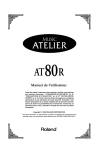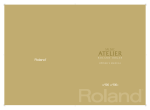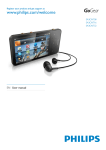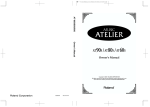Download 1.
Transcript
Manual delManual Usuario Owner’s Países de la UE Este producto reúne los requisitos que prescribe las Directivas Europeas EMC 89/ 336/ECC y LVD 73/23/EEC. E.E.U.U. Para E.E.U.U. DECLARACIÓN SOBRE INTERFERENCIAS DE FRECUENCIAS RADIOFÓNICAS ESTIPULADAS POR LA COMISIÓN FEDERAL DE COMUNICACIONES Tras pasar por diferentes exámenes, se ha demostrado que este producto cumple con los límites permitidos para un aparato digital de la clase B, ya que respeta el Apartado 15 de la Normativa FCC. Estos límites se han establecido con el propósito de ofrecer una protección considerable contra interferencias que podrían resultar perjudiciales en una instalación domestica. Este equipo genera, utiliza y puede irradiar energía de radiofrecuencia y, de no utilizarse conforme a las instrucciones que se indican, podrían producirse interferencias que producirán efectos negativos sobre las comunicaciones por radio. Sin embargo, no puede garantizarse que no se produzcan interferencias en instalaciones particulares. Si detectara algún tipo de interferencias en la recepción de su televisor o radio y la asociara a la utilización de este producto, le aconsejamos que intente poner en práctica los siguientes consejos para intentar solucionar el problema: - Reoriente o coloque en un lugar diferente la antena receptora. - Aumente la distancia entre el equipo y el receptor. - Conecte el equipo en la salida de un circuito diferente del aquél a que se halla conectado el receptor. - Consulte a su proveedor o a un técnico especializado en reparación de aparatos de radio y televisión. Cualquier tipo de modificación no autorizada de este sistema puede anular los derechos del usuario en relación al aparato. Esta unidad debe utilizar cables blindados para, de este modo, cumplir con la normativa de la clase B de los FCC. For Canada AVISO Este aparato digital de la clase B reúne todos los requisitos estipulados por la Normativa canadienses relativas a la producción de interferencias.. AVIS Cet appareil numérique de la classe B respecte toutes les exigences du Règlement sur le matériel brouilleur du Canada. 201b Antes de utilizar esta unidad, lea detenidamente los apartados: “INSTRUCCIONES DE SEGURIDAD IMPORTANTES” (p. 4), “UTILIZAR LA UNIDAD CON SEGURIDAD” (p. 5) Y “NOTAS IMPORTANTES” (p. 6, 7). Dichos apartados proporcionan información importante acerca del funcionamiento correcto de la unidad. Además, para asegurarse de haber asimilado todas las prestaciones proporcionadas por su nueva unidad, es preciso leer todo el Manual del Usuario. Debe conservar el manual y tenerlo a mano para futuras consultas. 202 Copyright © 1999 ROLAND CORPORATION Todos los derechos quedan reservados. Ninguna parte de esta publicación puede reproducirse en ningún formato sin el permiso por escrito de ROLAND CORPORATION. PRECAUCIÓN RIESGO de DESCARGA NO ABRIR ATENCIÓN: RIESGO de DESCARGA NO ABRIR PRECAUCIÓN PARA REDUCIR EL RIESGO DE DESCARGA ELÉCTRICA, NO QUITE LA TAPA NO CONTIENE NINGÚN ELEMENTO QUE EL USUARIO PUEDA REPARAR El símbolo de relámpago con punta de flecha contenido en el triángulo advierte al usuario de la presencia del “voltaje peligroso” dentro de la unidad que es de suficiente magnitud como para constituir un riesgo de descarga eléctrica. El punto de exclamación contenido en el triángulo advierte al usuario de la presencia de instrucciones importantes acerca del funcionamiento y mantenimiento de la unidad UN TÉCNICO CUALIFICADO DEBE EFECTUAR TODAS LAS REPARACIONES Instrucciones pertenecientes al riesgo de incendio, descarga eléctrica y daños físicos. INSTRUCCIONES DE SEGURIDAD IMPORTANTES GUARDE ESTAS INSTRUCCIONES AVISO: Cuando utiliza productos eléctricos, siempre debe observar las precauciones básicas, incluyendo las siguientes 1. Antes de utilizar la unidad, lea todas las instrucciones. 2. No lo utilice cerca de agua - por ejemplo, cerca de un baño, un fregadero o en sótano húmedo, cerca de una piscina, etc. 3. Debe utilizar este producto con el soporte recomendado por el fabricante. 4. Este producto, utilizado junto con un amplificador, altavoces o auriculares, es capaz de generar niveles de volumen que podrían causar la pérdida permanente del sentido de audición. No debe utilizarlo durante períodos largos a altos niveles de volumen o a un nivel de volumen que resulte incomodo. Si Ud. nota la disminución del sentido de audición o sufre zumbidos en los oídos, consulte con un especialista médico. 5. Debe colocar el producto de forma que ni la colocación ni la posición impide la ventilación correcta de la unidad. 6. No debe colocar la unidad cerca de fuentes de calor como, por ejemplo, radiadores, calefactores u otros productos que generan calor. 7. Debe conectar el producto sólo al tipo de red eléctrica especificada en las instrucciones o impreso en la unidad. 8. Si no utiliza la unidad durante un período largo, debe desconectar el cable de alimentación del enchufe. 9. Debe evitar que caigan objetos y líquidos dentro de la unidad. 10.Un técnico cualificado de revisar la unidad si: A. Si el cable de alimentación ha sufrido daños,. B. Si objeto o líquidos han entrado en la unidad C. La unidad ha sido expuesto a la lluvia. C. Si la unidad no funciona de forma correcta . D. Si la unidad ha caído o la parte exterior de la unidad ha sufrido daños. E.Si la unidad ha caído o la parte exterior ha sufrido daños 11.No debe intentar reparar la unidad excepto si está siguiendo las instrucciones de mantenimiento del usuario. Un técnico cualificado debe efectuar todas las demás reparaciones • Piezas de recambio - Cuando se deban utilizar piezas de recambio, asegúrese de que el servicio técnico ha utilizado piezas de recambio especificadas por el fabricante o con idénticas características que las originales. Las sustituciones que se lleven a cabo sin autorización alguna pueden provocar un fuego, un cortocircuito o cualquier otro incidente.. • Comprobación de seguridad - Cuando le efectúen cualquier reparación, pida que el servicio técnico realice comprobaciones de seguridad para determinar que el producto está en las condiciones debidas de funcionamiento. For the USA GROUNDING INSTRUCTIONS This product must be grounded. If it should malfunction or breakdown, grounding provides a path of least resistance for electric current to reduce the risk of electric shock. This product is equipped with a cord having an equipment-grounding conductor and a grounding plug. The plug must be plugged into an appropriate outlet that is properly installed and grounded in accordance with all local codes and ordinances. DANGER: Improper connection of the equipment-grounding conductor can result in a risk of electric shock. Check with a qualified electrician or serviceman if you are in doubt as to whether the product is properly grounded. Do not modify the plug provided with the product — if it will not fit the outlet, have a proper outlet installed by a qualified electrician. For the U.K. WARNING: THIS APPARATUS MUST BE EARTHED IMPORTANT: THE WIRES IN THIS MAINS LEAD ARE COLOURED IN ACCORDANCE WITH THE FOLLOWING CODE. GREEN-AND-YELLOW: EARTH, BLUE: NEUTRAL, BROWN: LIVE As the colours of the wires in the mains lead of this apparatus may not correspond with the coloured markings identifying the terminals in your plug, proceed as follows: The wire which is coloured GREEN-AND-YELLOW must be connected to the terminal in the plug which is marked by the letter E or by the safety earth symbol or coloured GREEN or GREEN-AND-YELLOW. The wire which is coloured BLUE must be connected to the terminal which is marked with the letter N or coloured BLACK. The wire which is coloured BROWN must be connected to the terminal which is marked with the letter L or coloured RED. The product which is equipped with a THREE WIRE GROUNDING TYPE LINE PLUG must be grounded. 4 UTILIZAR LA UNIDAD CON SEGURIDAD INSTRUCCIONES PARA LA PREVENCIÓN DE INCENDIOS, DESCARGA ELÉCTRICA Y DAÑOS FÍSICOS ACERCA DE AVISO Y PRECAUCIÓN AVISO PRECAUCIÓN ACERCA DE LOS SÍMBOLOS Este símbolo alerta al usuario sobre instrucciones importantes o advertencias. El significado específico del símbolo queda determinado por el dibujo que contenga dicho triángulo. Si el triángulo no contiene ningún dibujo, se estará utilizando para precauciones de tipo general, para advertencias, o para alertas de peligro. Se utilizará cuando se den instrucciones para alertar al usuario sobre el riesgo de muerte o de daños físicos graves por una utilización inadecuada de la unidad. Se utilizará cuando se den instrucciones para alertar al usuario sobre el riesgo de sufrir daños físicos o daños materiales por una utilización inadecuada de la unidad. * Cuando se hace referencia a daños materiales se entiende cualquier daño o efecto adverso que pueda sufrir la casa y todo el mobiliario, así como el que puedan sufrir los animales de compañía. . Este símbolo alerta al usuario sobre lo que no debe realizar (está prohibido). Lo que no se puede realizar está debidamente indicado según el dibujo que contenga el círculo. Si el círculo no contiene ningún dibujo, significa que la unidad no debe estar nunca desmontada. El símbolo alerta al usuario sobre las funciones que debe realizar. La función específica que debe realizar se indica mediante el dibujo que contiene el círculo. Si el símbolo o contiene ningún dibujo, significa que el enchufe debe desconectarse de la toma de corriente. OBSERVE SIEMPRE LO SIGUIENTE AVISO 001 PRECAUCIÓN 102b • Antes de utilizar la unidad, asegúrese de leer las instrucciones que se muestran a continuación y el Manual del Usuario. • Coja solamente el cable por el extremo cuando vaya a enchufarlo o a desenchufarlo a una toma de corriente o a esta unidad ....................................................................................................................... 104 002a • No abra ni efectúe modificaciones internas a la unidad. ....................................................................................................................... ....................................................................................................................... • Procure que los cables no se enreden. De igual modo, todos los cables deben estar fuera del alcance de los niños. ....................................................................................................................... 007 106 • Coloque siempre la unidad en superficies niveladas y estables. Nunca coloque la unidad en soportes inestables o en superficies inclinadas. • No suba ni coloque objetos encima de la unidad. ....................................................................................................................... 009 • Evite dañar el cable de alimentación. No lo doble excesivamente, pisarlo ni colocar objetos pesados encima de ello. Un cable dañado puede convertirse fácilmente en un riesgo de descarga eléctrica o de incendio. Nunca utilice un cable dañado. ....................................................................................................................... 013 • En hogares con niños de corta edad, un adulto deberá supervisar a los niños hasta que éstos sean capaces de seguir las instrucciones básicas para el funcionamiento seguro de la unidad. ....................................................................................................................... 014 • Proteger la unidad de golpes fuertes. (¡No deje caer la unidad!) ....................................................................................................................... ....................................................................................................................... 107b • No toque el cable o los enchufes con las manos mojadas cuando se disponga a enchufarlos o a desenchufarlos a una toma de corriente o a esta unidad. ....................................................................................................................... 108a • Antes de trasladar la unidad, desconecte el enchufe de la toma de corriente y retire todos los cables de los aparatos externos. ....................................................................................................................... 109a • Antes de limpiar la unidad, apáguela y desenchufe el cable de la toma de corriente (p. 18). ....................................................................................................................... 110a • Cuando vea que se puedan caer rayos en su zona, desenchufe el cable de la toma de corriente. 015 • No debe conectar la unidad a una toma de corriente donde hallan conectados un número excesivo de aparatos. Tenga un cuidado especial cuando utiliza alargos - el consumo total de todos los aparatos no debe sobrepasar la capacidad en vatios/amperios del cable Las cargas excesivas pueden ocasionar que el cable se sobrecaliente y finalmente que se funda. ....................................................................................................................... 016 • Antes de utilizar la unidad en un país extranjero, consulte con el Servicio Posventa de Roland o con un distribuidor autorizado listado en la página “Información. ....................................................................................................................... 116 • Al abrir/cerrar la tapa, tenga cuidado de pillarse los dedos (p. 17). Cuando niños de corta edad utilizan la unidad, se recomienda que un adulto les supervise. ....................................................................................................................... 117: Selection • Al utilizar la banqueta, observe lo siguiente: • • • • No la utilice como juguete ni escalera. Que no se sienten dos personas a la vez. No ajuste la altura mientras está sentado. Al abrir/cerrar la tapa, tenga cuidado de no pillarse los dedos, sobre todo en los soportes plegables de metal. (p. 20) 5 NOTAS IMPORTANTES 291b Además de los puntos detallados en “INSTRUCCIONES DE SEGURIDAD IMPORTANTES” y “UTILIZANDO LA UNIDAD CON SEGURIDAD ” en las páginas 4 y 5, lea y observe lo siguiente: Alimentación 301 • No utilice esta unidad en el mismo circuito de alimentación en el que tenga conectado otro aparato que pueda generar ruido en línea (como por ejemplo, un motor eléctrico o un sistema de encendido variable). • Antes de conectar esta unidad a otros aparatos, apague todas las unidades, para así prevenir posibles daños o mal funcionamiento de altavoces o otros aparatos. Colocación 351 • Utilizar la unidad cerca de amplificadores (o cualquier otro equipo que contenga transformadores) puede provocar zumbidos. Para solventar el problema, cambie la orientación de su unidad; o bien muévala lejos de la fuente de interferencia. • Este aparato puede producir interferencias en la recepción de televisión y radio. No utilice este aparato cerca de dichos receptores. 353 • Observe lo siguiente cuando utiliza la unidad de disco de la unidad. Para más información, vea el apartado “Antes de Utilizar Diskettes”. • No coloque la unidad cerca de aparatos que produzcan un fuerte campo magnético (P. ej. altavoces). • Instale la unidad en una superficie sólida y nivelada. • Mientras funciona la unidad de disco, no traslade la unidad ni la exponga a vibraciones. 354b • No exponga la unidad a la luz solar directa, ni colocarla cerca de aparatos que desprenden calor, dejarla dentro de un vehículo cerrado, ni de cualquier otra manera exponerla a temperaturas extremas. Además, no deje que las fuentes de iluminación que se utilizan habiltualmente colocándolas muy cerca de la unidad (como, por ejemplo una luz de piano) ni que los focos potentes queden enfocados a la misma zona durante mucho tiempo. El calor excesivo puede deformar o decolorar la unidad. 355 • Para evitar posibles fallos, no utilice la unidad en zonas húmedas, como por ejemplo una zona expuesta a lluvia o a humedad. 356 • No coloque artículos de goma, vinilo o similares encima del instrumento durante largos periodos de tiempo. Dichos artículos pueden decolorar o de otra manera dañar el acabado. 357 • No coloque encima de la unidad nada que contenga agua (como, por ejemplo, un florero. Además, evite el uso de insecticidas, perfumes, alcohol, pinta uñas, aerosoles, etc. cerca de la unidad. Quite rápidamente con un paño suave y seco cualquier liquido que se derrame sobre la unidad. Mantenimiento 401b • Para la limpieza diaria de la unidad, utilice una gamuza suave y seca o bien una que haya sido ligeramente humedecida con agua. Para extraer la suciedad que todavía pueda quedar, utilice una gamuza impregnada en un detergente suave, no abrasivo. Después, asegúrese de limpiar concienzudamente la unidad con una gamuza seca y suave. 6 • No utilice nunca bencina, diluyentes, alcohol o disolventes de cualquier tipo, para evitar así el posible riesgo de deformación y decoloración. Reparaciones y datos 45µ2 • Tenga en cuenta que todos los datos que contenga la memoria de la unidad pueden perderse cuando repare la unidad. Debería tener una copia de seguridad de todos los datos importantes en una tarjeta de memoria (para archivos y programas), o una copia escrita en soporte papel (para los otros datos, cuando sea posible). Durante las reparaciones que se llevan a cabo, se procura no perder datos. Sin embargo, en determinados casos (como por ejemplo, cuando el circuito que conecta con la memoria está averiado), no es posible restaurar los datos y Roland no asume responsabilidad alguna en cuanto a dichas pérdidas de datos. Copia de Seguridad de la Memoria 503 • Si no enciende la unidad durante un periodo de más de dos semanas, se perderá el contenido de la memoria y la unidad recuperará los ajustes originales. Para evitar la pérdida de datos importantes, debe realizar un copia de seguridad de datos periódicamente en un disquete Precauciones Adicionales 551 • Tenga en cuenta que los contenidos de la memoria pueden perderse irreparablemente como resultado de un mal funcionamiento, o de una operación incorrecta de la unidad. Para no correr el riesgo de perder datos importantes, le recomendamos que realice periódicamente copias de seguridad de los datos importantes que tenga almacenados en la memoria de la unidad o en una tarjeta de memoria. • Desafortunadamente, no hay posibilidad de recuperar el contenido de los datos que hayan sido almacenados en la memoria de la unidad o en una tarjeta de memoria una vez se hayan perdido. Roland Corporation no asume responsabilidad alguna en cuanto a la pérdida de estos datos. • Haga un buen uso de los botones de la unidad, de los deslizadores y de cualquier otro control; de la misma manera que cuando utilice sus jacks y conectores. Un mal uso puede provocar un mal funcionamiento. • No golpee ni pulse fuertemente la pantalla. • Cuando conecte y desconecte todos los cables, hágalo con el conector en la mano y nunca estirando del cable. De esta manera, evitará que se produzcan daños en cualquiera de los elementos internos del cable. • La unidad desprenderá una pequeña cantidad de calor durante su normal funcionamiento. • Para evitar molestar a sus vecinos, trate de mantener el volumen de su unidad en unos niveles razonables. Puede optar por utilizar auriculares y así no tendrá que preocuparse por los que tenga a su alrededor (especialmente a altas horas de la madrugada). • Cuando necesite transportar la unidad, meta la unidad en la caja (incluyendo las protecciones) en la que venía cuando la compró, si es posible. Si no es posible, deberá utilizar otros materiales de empaquetado equivalentes. 560 • No estire excesivamente el atril hacia delante cuando fija/suelta sus fijaciones. NOTAS IMPORTANTES Antes de manejar los Diskettes Manejar la Unidad de Disco 602 • Coloque la unidad en una superficie sólida, nivelada y libre de vibraciones. Si no es posible colocar la unidad en una superficie nivelada, asegúrese de que el desnivel de la superficie no sobrepase los límites especificados: • Evite utilizar la unidad inmediatamente después de transportarla a un lugar cuyo nivel de humedad sea muy diferente al de donde estaba antes. Los cambios bruscos en el entorno pueden dar lugar a que se forme condensación dentro de la unidad de disco que afectará adversamente al funcionamiento de la unidad de disco y/o dañar los diskettes. Si Ud. cambia la unidad de lugar, deje que se caliente a la temperatura ambiente antes de utilizarla (unas cuantas horas). • Para insertar un diskette, introdúzcalo en la unidad de disco suavemente pero con firmeza. Al colocarlo correctamente, se escuchará un “clic”. Para retirar el diskette, pulse el botón EJECT con firmeza. No haga excesiva fuerza para extraer un diskette que haya quedado encallado en la unidad de disco. • Extraiga el diskette antes de encender o apagar la unidad de disco. • Para evitar dañar los cabezales de la unidad de disco, debe intentar introducir el diskette en una posición nivelada (plana). Introdúzcalo suavemente pero con firmeza. Nunca debe forzarlo. • Para evitar el riesgo de que la unidad funcione mal o de dañarla, sólo debe introducir diskettes en la unidad de disco. Nunca debe introducir otros tipos de disco. Evite que entren clips, monedas o cualquier otro tipo de objeto en la unidad de disco. • Los diskettes disponen de una pestaña de seguridad que los protege contra los borrados accidentales. Recomendamos mantener la pestaña en la posición “PROTECT” y desplazarla a la posición “WRITE” sólo cuando desee almacenar nuevos datos en el diskette. Rear side of the disk Parte posterior del diskette Write Escritura (can write new data onto disk) (puede escribir datos) Pestaña seguridad Write de Protect Tab 653 Protegido Protect ( ii di k) • La etiqueta de identificación debe fijarse firmemente en el diskette de seguridad. Si la etiqueta se soltase mientras el diskette está dentro de la unidad de disco, podría ser difícil retirar el diskette. • Guarde todos los diskettes en un lugar seguro para evitar dañarlos y para protegerlos del polvo, la suciedad y de otras cosas perjudiciales. Si utiliza diskettes polvorientos o sucios, corre el riesgo de dañar el diskette y hacer que la unidad de disco funcione mal. • Los diskettes que contienen datos de ejecución para esta unidad siempre deben estar bloqueados (es decir, la pestaña de seguridad debe estar ajustada a la posición “Bloqueado”) antes de introducirlos en la unidad (excepto el PR-300, u otro producto de las líneas HP-G, MT, KR, o Atelier), o en el drive del ordenador. Si no hace esto, (si la pestaña está ajustada en la posición “Escribir”), al efectuar operaciones utilizando la unidad de disco del otro aparato, (P. eje. comprobar el contenido del diskette, o cargar datos), corre el riesgo de dejar ilegible el diskette en está primera unidad. Manjar Diskettes 651 • Los diskettes contienen un disco de plástico que dispone de una fina capa de un medio de almacenaje magnético. Se requiere una precisión microscópica para poder almacenar tal cantidad de datos en un espacio tan reducido. Para conservar la integridad de los diskettes, al manejarlos, observe lo siguiente: • No toque nunca el interior magnético del diskette • Nunca utilice o guarde diskettes en zonas con suciedad o polvo. • No debe exponer los diskettes a temperaturas extremas (por ejemplo, la luz del sol directa dentro de un vehículo cerrado). Los límites de temperatura recomendado: 10 a 50 grados C. • No exponga los diskettes a aparatos que producen un fuerte campo magnético (P. ej. altavoces). 203 * GS ( ) es una marca registrada de Roland Corporation. 207 * Apple es una marca registrada de Apple Computer, Inc. 208 * Macintosh es una marca registrada de Apple Computer, Inc. 210 * IBM es una marca registrada de International Business Machines Corporation. 211 * IBM PC es una marca registrada de International Business Machines Corporation. 7 Prestaciones Queremos agradecerle que haya adquirido el órgano AT-90R “Serie Atelier” de Roland. El AT-90R es un órgano electrónico que le ofrece una amplia gama de diferentes sonidos de órgano. Además, está diseñado para que usted aprenda fácilmente a utilizarlo. Para poder disfrutar durante muchos años del fiable rendimiento de su nuevo teclado, lea con atención este manual en su totalidad. Prestaciones Principales ❍ Siguiendo la Tradición de los Órganos de Calidad El diseño, con un acabado en lujosa madera y el mueble de alta artesanía con una suave iluminación, proporciona una imagen de mucha elegancia. El AT-90R lleva incorporado un atril batiente que le permitirá situar las partituras en el mejor lugar para que pueda consultarlas sin dificultad. ❍ Funcionamiento Simple y Fácil de Asimilar Los grandes botones de colores están agrupados por funciones y su disposición está pensada para facilitar el funcionamiento a tiempo real del AT-90R. Todos los modelos de la serie Atelier presentan la misma disposición de los botones por lo que incluso los principiantes con el órgano serán capaces de hacer funcionar el instrumento fácilmente. ❍ Teclado de Pedal para Organistas Profesionales El diseño de la pedalera es de 25 notas a escala completa. El AT-90R proporciona dos sonidos de parte de bajo de pedal que permiten la superposición de sonidos. ❍ Amplia Gama de Sonidos de Órgano Incorporados El AT-90R incorpora una amplia gama de sonidos de órgano, entre los que se incluyen los sonidos de órgano de tubos, de teatro y de jazz. Además, incorpora botones footage que le permiten combinar sonidos de diferentes afinaciones para producir un timbre más complejo. ❍ Voces y Frases Además de las diversas voces de órgano, los instrumentos de la serie ATELIER-R ofrecen sonidos de voz singulares, como el “Jazz Scat”, y frases vocalizadas como “Amén”. ❍ Función Armonía Inteligente La función Armonía Inteligente del AT-90R detecta acordes ejecutados en el teclado Inferior y añade automáticamente harmonía a lo que se toca en el teclado Superior. Esto le permite añadir complejidad armónica a sus interpretaciones y crear unas piezas más completas. Además el AT-90R incorpora una nueva prestación Armonía Inteligente de tipo Arpa que le permite simular de manera sencilla la bella sonoridad de un arpa. ❍ Ritmos Versátiles El AT-90R contiene 148 Ritmos diferentes para que pueda disfrutar de tocar junto con Ritmos de diversos géneros musicales. Además, la función Arreglista le permite hacer sonar un Acompañamiento Automático adecuado para el Ritmo seleccionado simplemente especificando un acorde en el Teclado Inferior. 8 Prestaciones ❍ Pueden Cargarse Estilos de Diskette en la Memoria Interna El botón [Disk] de Rhythm contiene 16 ritmos diferentes de fábrica que puede sobreescribir con Ritmos cargados desde un diskette de estilos musicales. Cuando cargue datos de Ritmo de un diskette en la memoria interna, estos no se perderán ni siquiera cuando apague el aparato. Es muy útil cargar en la memoria interna aquellos Ritmos de diskette que utilice con mucha frecuencia. ❍ Pueden cargarse Datos de Música SMF La prestación de compositor incorporada ofrece un funcionamiento similar al de una grabadora de cinta magnética. Además de utilizar esta prestación para grabar fácilmente sus interpretaciones, puede utilizarla para cargar datos musicales en formato SMF y realizar sus interpretaciones acompañadas de ellos. ❍ Almacenamiento en formato SMF Como el AT-90R puede grabar datos musicales en formato SMF, los datos musicales que cree utilizando un órgano de la serie Atelier puede editarse con facilidad en un secuenciador externo. ❍ Teclado Inferior de 76 notas El AT-90R presenta un teclado inferior de 76 notas muy sensible capaz de reflejar cualquier tipo de matiz dinámico que quiera aportar a su interpretación, y cuenta además con un pedal damper, ideal para cuando quiera utilizar técnicas de ejecución expresiva de tipo piano. El teclado expansivo de 76 notas puede dividirse en dos o más partes, que le permiten ejecutar de manera independiente una voz solista, una voz de pedal de bajo o cualquier tipo de percusión para ofrecerle una mayor gama de posibilidades de expresión. Como el teclado inferior puede dividirse en un máximo de hasta cuatro partes, puede hacerlo funcionar, en esencia, como si se tratara de cuatro teclados inferiores. La función Percusión Manual le permite ejecutar sonidos de percusión o efectos especiales mediante todas las teclas del teclado inferior. Convenciones Utilizadas en Este Manual • Los nombres de los botones se muestran entre corchetes “[ ]” como, por ejemplo, el botón [Utility]. • Si un botón está iluminado, sin iluminar o parpadeando se muestra de la siguiente manera. fig.00-01 Iluminado lit apagado blink dark parpadeando • Tenga en cuenta que aunque las pantallas que se muestran en este manual del usuario están basadas generalmente en ajustes de fábrica puede que algunos ajustes no coincidan exactamente con los de fábrica. • [+][-], [▲][▼], [ ][ ] significa que debe pulsar un botón o el otro. Ejemplo: botones: Rhythm Select [-][+], Part Balance Reverb [▲][▼] Menu [ ][ ]. 9 Contenidos Utilizar la Unidad con Seguridad .................................................................................................................. 5 Notas Importantes............................................................................................................................................ 6 Prestaciones ................................................................................. 8 Prestaciones principales .................................................................................................................................. 8 Convenciones Utilizadas en Este Manual..................................................................................................... 9 Contenidos ................................................................................. 10 Descripción del Panel.................................................................. 14 Antes de Empezar ...................................................................... 17 Fijar la Pedalera .............................................................................................................................................. 17 Abrir/Cerrar la Tapa ..................................................................................................................................... 17 Fijar el Atril...................................................................................................................................................... 17 Conectar el Cable de Alimentación ............................................................................................................. 18 Encendido y Apagado ................................................................................................................................... 18 Encendido ........................................................................................................................................... 18 Apagado .............................................................................................................................................. 18 Utilizar Auriculares........................................................................................................................................ 19 Algunos Consejos Cuando Utilice Auriculares............................................................................. 19 Utilizar un Micrófono .................................................................................................................................... 19 Algunos Consejos Cuando Utilice un Micrófono ......................................................................... 19 Encender las Luces ......................................................................................................................................... 20 Precauciones Cuando Utilice la Iluminación................................................................................. 20 Precaución Cuando Utilice la Banqueta ......................................................................................... 20 Recuperar Todos los Ajustes de Fábrica ..................................................................................................... 21 Visualizar Pantallas Básicas (Botón Display/Exit).................................................................................... 21 Pantalla Rhythm................................................................................................................................. 21 Pantalla Composer............................................................................................................................. 21 Empezar a Interpretar en el AT-90R ............................................ 22 Escuchar Canciones Demo ............................................................................................................................ 22 Seleccionar Voces............................................................................................................................................ 24 Acerca de las Voces y las Partes del AT-90R ................................................................................. 24 Funciones de los Botones de Selección de Sonidos Upper/Lower/Pedal Bass ....................... 25 Seleccionar las Voces Upper y Lower ............................................................................................. 26 Seleccionar la Voz Pedal Bass .......................................................................................................... 28 Seleccionar la Voz Solo...................................................................................................................... 29 Seleccionar una Voz Utilizando el Botón [Others]........................................................................ 30 Botones Footage.............................................................................................................................................. 32 Utilizar el Botón [Others Preset] .................................................................................................................. 34 Ajustar el Balance del Volumen (Botones Part Balance)........................................................................... 35 Transponer la Afinación en Octavas (Botón Oct Shift) ............................................................................. 36 Interpretar con una Voz Humana ................................................................................................................ 37 Hacer Sonar Percusión y Efectos Especiales en el Teclado ...................................................................... 39 Hacer Sonar Percusión desde Todo el Teclado Inferior (Manual Drums) ................................ 39 Cambiar de Set de Percusión ........................................................................................................... 40 Hacer Sonar Percusión Junto con las Voces Lower ...................................................................... 41 Cambiar el Tipo de Percusión Manual ........................................................................................... 42 Utilizar las Funciones de Ritmo (Estilo Musical) ............................ 43 Seleccionar un Ritmo ..................................................................................................................................... 43 10 Contenido Interpretar Ritmos - Comenzar y Acabar un Ritmo.................................................................................. 44 Comenzar con tan sólo Pulsar un Botón ........................................................................................ 44 Comenzar el Ritmo de forma Automática Cuando Interprete en el Teclado Inferior o Pise el Pedal - Sync Start ......................................................................................................................................... 44 Detener el Ritmo ................................................................................................................................ 45 Añadir Variación al Ritmo ............................................................................................................................ 46 Hacer Sonar el Ritmo y el Acompañamiento Automático ....................................................................... 47 Cambiar el Tempo (Velocidad) (Botón Tempo)......................................................................................... 47 Utilizar Digitaciones Simples para Hacer Sonar Acordes ........................................................................ 48 La Función Leading Bass (Botón Leading Bass) ........................................................................................ 49 Función Hold de la Voz Inferior - Mantener sonando las Notas del teclado Inferior ......................... 49 Una Manera Fácil de Realizar Ajustes de Acompañamiento Automático - One Touch Program ..... 50 Recuperar los Ajustes de Panel Apropiados para Cada Ritmo ............................................................... 51 Utilizar un Ritmo (Estilo Musical) de un Diskette........................................................................ 52 Insertar y Extraer un Diskette .......................................................................................................... 52 Hacer sonar los Ritmos del Diskette ............................................................................................... 52 Cargar Ritmos del Diskette en la Memoria Interna ...................................................................... 53 Restablecer los Ajustes por Defecto del Botón [Disk] tras haber cargado en él un Ritmo...... 54 Añadir Efectos Diversos a una Voz.............................................. 55 Añadir Harmonía a una Melodía -Armonía Inteligente........................................................................... 55 Efecto Rotary ................................................................................................................................................... 57 Efecto Chorus .................................................................................................................................................. 58 Efecto Reverb .................................................................................................................................................. 59 Efecto Sustain .................................................................................................................................................. 59 Utilizar con eficacia el Teclado Inferior ........................................ 60 Utilizar eficazmente el Teclado Inferior...................................................................................................... 60 Hacer sonar la Voz Solo en el Teclado Inferior - Botón [To Lower] Solo............................................... 62 Utilizar el Teclado Inferior para Hacer sonar la voz de Bajo - Botón [Bass Split]................................. 63 Utilizar el Teclado Inferior para Hacer Sonar la Voz de Bajo - Botón [To Lower]................................ 64 Utilizar las Funciones de Reproducción........................................ 65 Transponer a una Tonalidad Diferente (Botón Transpose)...................................................................... 65 Ajustar el Volumen General utilizando un Pedal de Expresión ............................................................. 66 Añadir Caída al Sonido (Pedal Damper) .................................................................................................... 66 Efectos Pitch Bend y Vibrato......................................................................................................................... 67 Ajustar el Brillo del Sonido ........................................................................................................................... 67 Utilizar los Interruptores de Pie ................................................................................................................... 68 Utilizar los Botones de Registro .................................................. 69 Guardar Registros .......................................................................................................................................... 69 Recuperar un Registro ................................................................................................................................... 70 Cómo Recuperar un Registro........................................................................................................... 70 Cambiar el Intervalo de Tiempo de Recuperar los Registros...................................................... 70 Registrar Automáticamente Cuando Cambia los Ajustes de Panel........................................................ 71 Asignar un Nombre a un Grupo de Registro............................................................................................. 71 Copiar Sólo el Nombre de un Registro........................................................................................... 73 Guardar Conjuntos de Registros en un Disquete (Botón Save) .............................................................. 74 Cargar Conjuntos de Registros Guardados Previamente en el AT-90R (Botón Load). ....................... 75 Cargar un Conjunto de Registros ................................................................................................... 75 Cargar un Registro Individual ........................................................................................................ 76 11 Contenido Eliminar un Conjunto de Registros Guardados Previamente ................................................................ 77 Utilizar Registros Creados en un Modelo Anterior .................................................................................. 78 Grabar y Reproducir su Interpretación ....................................... 80 Grabar Interpretaciones (Botón Rec) .......................................................................................................... 81 Grabar Cada Parte por separado................................................................................................................. 82 Reproducir una Canción Grabada (Botón Play) ....................................................................................... 83 Enmudecer una Pista Específica —Enmudecimiento de Pista ............................................................... 84 Rectificar Grabaciones .................................................................................................................................. 85 Borrar una Canción Grabada (Clear).......................................................................................................... 86 Formatear Discos ........................................................................................................................................... 87 Cambiar el Nombre de una Canción Grabada (Asignar un Nuevo Nombre) ..................................... 89 Guardar Canciones Grabadas en Disquete (Botón Save) ........................................................................ 90 Guardar en Formato SMF ................................................................................................................ 92 Cargar Canciones Grabadas en el AT-90R 93 Superponer una Nueva Grabación en los Datos Musicales en Formato SMF ......................... 94 Reproducir Canciones Grabadas Almacenadas en Disquete .................................................................. 95 Borrar Canciones Grabadas Almacenadas en Disquete .......................................................................... 96 Segunda Grabación de Parte de su Interpretación —Grabación por Pinchado ................................... 97 Superponer Repetidamente Interpretaciones Sobre una Región —Grabación en Bucle .................... 99 Ajustes para el Composer (Botón Function) .............................. 101 Grabación de Claqueta ............................................................................................................................... 101 Cambiar el Ajuste del Metrónomo ............................................................................................................ 101 Volumen del Metrónomo ........................................................................................................................... 101 Cambiar el Sonido del Metrónomo ........................................................................................................... 101 Tipo de compás............................................................................................................................................. 102 Cómo funciona el Pedal de Expresión (Exp. Source) .............................................................................. 102 Funcionamiento durante la Grabación ......................................................................................... 102 Funcionamiento durante la Reproducción .................................................................................. 103 Enmudecer Canales de Datos de Ejecución por separado ..................................................................... 103 Mostrar o no la Letra de la canción............................................................................................................ 104 Menú Edit (Editar Archivos de Canción) ..................................... 105 Borrar Parte de la Canción Grabada (Delete Measure)........................................................................... 105 Borrar la Grabación de una Pista (Delete Track) ..................................................................................... 106 Borrar la Grabación (Erase)......................................................................................................................... 107 Grabación de una Copia (Copy)................................................................................................................. 108 Corregir Imprecisiones de Colocación Rítmica (Quantize).................................................................... 109 Ajustar los Efectos .................................................................... 110 Cambiar el Tipo de Reverb ......................................................................................................................... 110 Cambiar la Profundidad de Reverb........................................................................................................... 111 Cambiar la Duración de Sustain................................................................................................................. 111 Velocidad del Efecto Rotary ....................................................................................................................... 111 Timbre del Efecto Rotary............................................................................................................................. 111 Otros Ajustes (Botón Utility) ...................................................... 112 Aftertouch (Aftertouch ON/OFF) ............................................................................................................. 113 Aftertouch Sens (Sensibilidad de Aftertouch).......................................................................................... 113 Initial Touch (Touch Inicial ON/OFF) ...................................................................................................... 113 Modo Pedal Bass (Cómo Tocar con la Pedalera) ..................................................................................... 113 12 Contenido Solo Mode (Cambiar la forma como sonará la Voz de Solo) ................................................................. 113 Regist Shift (Utilice el Interruptor de Pie Derecho para alternar entre los botones de Registro) .... 114 Asignación de Interruptor de Pie Izquierdo/Derecho ........................................................................... 114 Asignación de Pedal Damper .................................................................................................................... 115 Destino del Bender/Vibrato ....................................................................................................................... 115 Gama del Bender ......................................................................................................................................... 115 Batería Manual ............................................................................................................................................. 115 Percusión Manual......................................................................................................................................... 116 Solo To Lower Mode (Superponer la Voz de Solo y la Voz de Bajo).................................................... 116 Solo Split Point (Punto de División de Solo) ............................................................................................ 116 Bass Split Point (Punto de División de Graves) ....................................................................................... 116 Chord Hold (ON/OFF) ............................................................................................................................... 116 Actualización del Arreglista de Registro (Intervalo de Recuperación de Registro)........................... 117 Actualización de Transposición de Registro (Intervalo de Recuperación de la Transposición) ...... 117 Curva de Expresión (Profundidad del Efecto del Pedal de Expresión) ............................................... 117 Tx MIDI Channel (Canal de Salida MIDI) ................................................................................................ 118 Modo MIDI In ............................................................................................................................................... 118 Interruptor de Envío PC (Especificar la Transmisión de Números PC)............................................... 119 Número PC (Especificar Números PC)..................................................................................................... 119 Afinación General......................................................................................................................................... 119 Contraste LCD .............................................................................................................................................. 119 Conectar Aparatos Externos ..................................................... 120 Nombres y Funciones de Jacks y Conectores........................................................................................... 120 Realizar las Conexiones ............................................................................................................................... 120 Conectar un Equipo de Sonido ...................................................................................................... 120 Conectar un Ordenador .................................................................................................................. 121 Si utiliza MIDI............................................................................................................................................... 121 Conectar el AT-90R a un instrumento MIDI................................................................................ 122 Solucionar Pequeños Problemas ................................................................................................................ 123 Mensajes de Pantalla.................................................................................................................................... 125 Lista de Voces ............................................................................................................................................... 127 Lista Sets de Percusión ...................................................................................................................................... Set de Batería Manual...................................................................................................................... 129 Set de Percusión Manual ................................................................................................................ 132 Lista de Estilos .............................................................................................................................................. 133 Lista de Acordes ........................................................................................................................................... 135 Ajustes que Quedan Almacenados una vez Apagada la Unidad ........................................................ 137 Ajustes que Quedan Almacenados una vez Apagada la Unidad ............................................ 137 Ajustes que Quedan Almacenados en los Botones de Registro ............................................... 137 Ajustes que Quedan Almacenados en los Botones de Registro Individuales ........................ 137 Glosario ......................................................................................................................................................... 138 Acerca del Generador de Sonido de la Serie ATELIER............................................................. 139 MIDI IMPLEMENTADO............................................................................................................................. 140 Tabla de MIDI Implementado ................................................................................................................... 160 Principales Características Técnicas ......................................................................................................... 161 Índice ............................................................................................................................................................. 163 13 Descripción del Panel 1 2 Lower Symph Lower Organ Type Human Voice Flute Pipe 3 4 Duet Jazz Scat Classical Gregorian Boys Choir Female 1 Female 2 5 Harmony Intelligence Lower Footage Theater Gospel Soprano Max Max Max Max Max Max Max Max Max Max Lower Organ Rotary Sound Reverb Min Accomp / SMF Min Min Min Pedal Rhythm Organ Orch Min Organ Strings Hymn Block 7 Power Min Combo Min Lower Symphonic Min Orch Min Min Upper Organ Symphonic Min Solo Orch Full 1 Full 2 Full 3 Pipe 1 Pipe 2 Pipe 3 Lower 1 8 Lower Orchestral Lower Symphonic Lower 2 Harp Tenor 6 Max Organ Lower 3 Strings Theater Theater 1 2 Synth Strings Choir Alternate Piano E.Piano A.Guitar Harpsi Vibes Accordion Harp Marimba Harmonica Alternate Chorus Others Brass Alternate Chorus Utility Display/Exit Effect Menu Oct Shift Part Transpose Value Part Balance 9 11 12 10 Lower Lower Voice Sustain 13 Arranger Pedal Organ To Lower Manual Drums Manual Perc Pedal Bass Upper Lower Hold Leading Bass Chord Intelli On/Off 14 Pedal Orchestral Organ 1 Organ 2 Octave Up String Contrabass Octave Up Pipe Theater Others Electric 1 Electric 2 Others Bass Split One Touch Program Set Rhythm Select Big Band Swing Country Oldies Ballad Trad Acoustic Sync Start World Standard Latin 1 1 Latin 2 Showtime Pop 1 Pop 2 Gospel Waltz / March Disk Advanced Variation To To Variation Original Fill In Rhythm Tempo Arrangement 15 16 17 2 Tipo de Lower Organ (→ p. 32) 3 Lower Footage ( → p. 32) 4 Botones Hermana Inteligencia (→ p. 55) 5 Interruptor [Power] (→ p. 18) 6 Botón/pantalla Part Balance [▲] [▼] (→ p. 35, p. 59) 7 Botones de selección de la Voz Inferior (→ p. 25, p. 26) 8 Botón [Others] (→ p. 30) Botón [Effect] (→ p. 110) Botón [Oct Shift] (→ p. 36) Botón [Transpose] (→ p. 65) Botón [Utility] (→ p. 112-p. 119) Botón [Display/Exit] (→ p. 21) Botones Menu [ ][ ] Botones Part [ ][ ] Botones Value [-] [+] 14 Intro/ Ending Start/ Stop 21 22 18 19 20 Botón Lower Symph [Human Voice] (→ p. 37) Parte Lower Organ Parte Lower Componéis Parte Lower Orchestral Botón [Altérnate] Botón [Chorus] (→ p. 58) Break 9 Lower Botón [Manual Drums] (→ p. 39) Botón [Manual Perc] (→ p. 41) 10 Sustain (→ p. 59) Botón [Pedal Bass] Botón [Lower] Botón [Upper] 11 Botón Lower Voice [Hold] (→ p. 49) 12 Arengar Botón [Leading Bass] (→ p. 49) Botón [Chord Antilla] (→ p. 48) Botón Arengar [On/Off] (→ p. 47) 13 Botones de selección de la voz Pedal Bass (→ p. 25, p. 28) Parte Pedal Organ Parte Pedal Orchestral Botón [To Lower] (→ p. 64) Botón [Bass Split] (→ p. 63) 14 Botón [One Touch Program] (→ p. 50) 15 Botones de selección de Rhythm (→ p. 43) Botones Rhythm Select [-] [+] (→ p. 43) 16 Botón Tempo [ ][ ] (→ p. 47) Descripción de los Paneles 23 24 Upper Symph Upper Organ Type Human Voice Flute Pipe 25 26 27 Upper Footage Percussion Fast Decay Theater Jazz Scat Classical Gregorian Boys Choir Female 1 Female 2 Gospel Soprano Others Preset Tenor 32 31 29 Upper Organ Rotary Sound 28 Upper Symphonic Upper Orchestral 33 Composer Solo All Song Play Rhythm /Song Name Tempo Measure Chord Full 1 Pipe 1 Full 2 Pipe 2 Full 3 Pipe 3 Jazz 1 Jazz 2 Jazz 3 Rock Theater Theater Theater 1 2 3 Strings Synth Pad Slow Strings Synth Strings Choir Piano E.Piano A.Guitar E.Guitar Violin Brass Trumpet Load Select Sax Harpsi Vibes Harp Marimba Mandolin Accordion Banjo Flute Harmonica Oboe Clarinet Function Rename Demo R 1 2 Track 3 Rhythm Accomp Bass Lower Save Registration Clear 4 Upper Solo Control Rec Bwd Fwd Beat Alternate To Alternate Lower Alternate Chorus Alternate Chorus Reset Stop Play 30 34 Write Manual 1 2 3 4 17 Arrendamiento (→ p. 46) Botón [Advanced] Botón [Variation] 18 Fiel In (→ p. 46) Botón [To Variation] Botón [To Original] 19 Botón [Break] ( → p. 46) 20 Botón [Intro/Ending] ( → p. 44) 21 Botón [Sync Start] ( → p. 44) 22 Botón [Start/Stop] ( → p. 44) 23 Botón Upper Symph [Human Voice] ( → p. 37) 24 Tipo Upper Organ ( → p. 32) 25 Upper Footage ( → p. 32) 26 Percussion ( → p. 32) 27 Botón [Others Preset] ( → p. 34) 28 Unidad de Disco ( → p. 52) 29 Pantalla ( → p. 21) 30 Indicador de Pulso ( → p. 47) 5 6 7 8 9 10 11 12 31 Botones de selección de Upper voice ( → p. 25, p. 26) Parte Upper Organ Parte Upper Symphonic Parte Upper Orchestral Botón [Alternate] Botón [Chorus] ( → p. 58) 32 Botones Solo voice select ( → p. 29) Parte Solo Botón [Alternate] Botón [To Lower] ( → p. 62) 33 Composer Botón [All Song Play/Demo] ( → p. 22) Botones Select [-] [+] Botón [Load] ( → p. 75, p. 76, p. 93) Botón [Function] ( → p. 101-p. 109) Botón [Save] ( → p. 74, p. 90) Botón [Registration] ( → p. 71-p. 78) Botones Track ( → p. 80, p. 84) Botón [Reset] Botón [Stop] Botón [Play] ( → p. 83, p. 95) Botón [Rec] ( → p. 81, p. 82, p. 85) Botón [Bwd] Botón [Fwd] 34 Botones de Registro Botón [Write] ( → p. 69) Botón [Manual] ( → p. 71) Registration [1] – [12] ( → p. 69) 15 Descripción de los Paneles 35 36 37 Max 35 Control [Master Volume] ( → p. 18) Bright 36 Control [Brilliance] ( → p. 67) On/Off Fast/ Slow Min 37 Rotary Sound ( →p. 57) Mellow Master Brilliance Volume Rotary Sound Botón Rotary [On/Off] Botón Rotary [Fast/Slow] Vibrato 38 Palanca [Bender/Vibrato] ( → p. 67) Bender 38 ■ Debajo de la Parte Inferior Izquierda del Teclado (→ p. 120) 39 40 41 Min Max Echo Illumination Phones Min Max Volume 45 In MIDI Output L (mono) PC-1 Mac Out 44 43 Mic Computer PC-2 MIDI 42 R Input L (mono) R In 46 47 48 39 Interruptor [Illumination] 44 Conector Computer 40 Jack Phones 45 Interruptor Computer 41 Control Mic Echo 46 Conectores MIDI Out / In 42 Control Mic Volume 47 Jacks Output L(mono) /R 43 Jack Mic In 48 Jacks Input L(mono) / R 16 Antes de Empezar Fijar la Pedalera cuando un niño vaya a utilizar el instrumento. * Para evitar accidentes, asegúrese de cerrar la tapa antes de 1. Separe el cable para pedal que está sujeto a la Pedalera en la parte superior del Pedal de Expresión. 2. Conecte el cable para pedal al conector situado en la parte derecha del Pedal. 3. Deslice la Pedalera de manera firme hacia atrás hasta que quede fijado de manera segura y no pueda moverse. trasladar el órgano. * Asegúrese de que no hay nada (como, por ejemplo, una partitura) en el teclado cuando cierra la tapa. Montar el Atril fig.01-03 (1) * No quite el cierre situado cerca del Pedal de Expresión. Antes de trasladar el AT-90R asegúrese de recoger el cable del pedal para (2) que no quede suelto y de sujetarlo con el cierre. (2) fig.01-01 1. Levante el atril con cuidado. 2. Ajuste los soportes metálicos tal como se muestra en el dibujo anterior. * No tire demasiado del atril cuando fije/suelte sus soportes. 3. Para fijar el atril, use siempre ambas manos para levantar la base y tire con suavidad hacia usted. fig.01-03-2 Abrir/Cerrar la Tapa fig.01-02 1. Para abrir la tapa, sujétela con ambas manos y levántela. Luego, deslícela hacia atrás. 2. Para cerrar la tapa, tire lentamente de ella hacia usted hasta que se pare. Luego, colóquela con cuidado en su lugar. * Tenga cuidado de no pillarse los dedos cuando abra o cierre la tapa. Recomendamos que un adulto supervise la operación 17 Antes de Empezar Conectar el Cable de Alimentación fig.01-05 1. Primero, asegúrese de que el interruptor [Power] de la parte izquierda del panel está en OFF (no pulsado). 2. Conecte el cable de alimentación que se proporciona al conector de entrada AC del órgano y a continuación conecte el otro extremo a la toma de corriente. Max fig.01-04 Min Master Volume 2. Pulse el interruptor [Power] para encender el aparato. fig.01-06 Power * Esta unidad está equipada con un circuito de protección. Después de encender el aparato se necesita que pase un breve intervalo (unos segundos) antes de que la unidad funcione con total normalidad. * Utilice sólo el cable de alimentación suministrado con este instrumento. * Cuando tenga previsto no utilizar el instrumento durante largos periodos desconecte el cable de la toma de corriente. Encendido y Apagado * Una vez haya realizado todas las conexiones, encienda o apague sus aparatos siguiendo el orden especificado. Si enciende o apaga 3. El deslizador [Master Volume], situado en la parte izquierda del panel del teclado inferior, sirve de control general para ajustar el volumen de todo el instrumento. Pise el Pedal de Expresión hasta que llegue a la posición a la mitad de su recorrido. Entonces ajuste el deslizador [Master Volume] al nivel que considere adecuado. Una vez ajustado este nivel, puede usar el Pedal de Expresión para cambiar el volumen con el pie mientras toca en el AT-90R. El volumen subirá cuando pise el Pedal, y bajará a medida que vaya soltándolo. fig.01-07 Max los aparatos siguiendo otro orden se arriesga a que los altavoces decreace the volume bajar el volumen y otros aparatos funcionen mal o se dañen. ■ Encendido 1. Asegúrese de lo siguiente antes de encender el instrumento Min Master Volume increace the el volume subir volumen • ¿Está el cable de alimentación correctamente conectado al conector de entrada AC del órgano? • ¿Está el cable de alimentación correctamente conectado a la toma de corriente? • ¿Está el deslizador [Master Volume] (situado en la parte izquierda del teclado Inferior) ajustado a la posición Min (mínima)? 18 ■ Apagar la Unidad 1. Antes de apagar el aparato ajuste el deslizador [Master Volume] a la posición Min (mínima). 2. Pulse el interruptor [Power] para apagar el aparato. Antes de Empezar Utilizar Auriculares Utilizar un Micrófono El AT-90R presenta un jack Phones para auriculares. Este le El AT-90R está equipado con un jack para Micrófono. permite tocar sin tener que preocuparse, ni siquiera por la Como el instrumento dispone de un jack Mic In puede noche, de si molesta a los que le rodean. utilizar un micrófono para disfrutar de toda una serie de fig.01-08 posibilidades como, por ejemplo, cantar mientras toca o cantar mientras suenan datos musicales (como, por ejemplo, los datos musicales SMF que se adquieren por separado). fig.01-10 1. Conecte los auriculares al jack Phones de la parte inferior de la unidad. El sonido de los altavoces incorporados se detiene. Ahora, el sonido sólo se emite a través de los auriculares. fig.01-09 Phones 2. Ajuste el volumen de los auriculares con el deslizador [Master Volume] y el Pedal de Expresión. * 1. Conecte el micrófono al jack Mic In en la parte inferior de la unidad. 2. Utilice el control [Mic Volume] para ajustar el volumen del micrófono. 3. Utilice el control [Mic Echo] para ajustar el eco del micrófono. * El micrófono debe adquirirse por separado. Cuando adquiera un Compatible con auriculares estéreo. Como una vez conectados micrófono, consulte con el personal del establecimiento donde los auriculares los altavoces ya no emiten sonido podrá practicar adquirió el AT-90R. hasta tarde por la noche sin tener que molestar a nadie. ■ Algunos Consejos Cuando Utilice Auriculares • Para evitar dañar el cable, maneje los auriculares sólo por la parte de los cascos y del jack. • Los auriculares pueden dañase si el volumen está demasiado alto cuando se conectan. • Baje el volumen del AT-90R antes de conectar los auriculares. • Para evitar dañar el oído, perder capacidad de audición o dañar los auriculares, procure no utilizar los auriculares con un volumen excesivamente alto. • Utilice los auriculares con un volumen moderado. ■ Algunos Consejos Cuando Utilice un Micrófono • Para evitar molestar a alguien, tenga cuidado con el volumen cuando toque tarde por la noche o muy pronto por la mañana. • Cuando conecte un micrófono al AT-90R, asegúrese de bajar el volumen. Si el volumen está demasiado alto cuando conecta el micrófono, los altavoces pueden emitir ruido. • Pueden producirse acoples dependiendo de la situación del micrófono respecto a los altavoces. Este problema puede solucionarse: • - Cambiando la orientación del micrófono. • - Volviendo a colocar el micrófono de manera que quede más alejado de los altavoces. • - Bajando el volumen del micrófono y de los altavoces. 19 Antes de Empezar Encender las Luces fig.01-12 2 1 1. Después de encender el aparato, pulse el interruptor [Illumination] (situado debajo de la parte izquierda del teclado). 3 fig.01-11 Illumination Interruptor Switch de Iluminación Illumination 4 Se encenderán las luces del atril, del panel frontal y del pedal (debajo del teclado) del AT-90R. ■ Precauciones Cuando Utilice la Iluminación Cuando utilice la iluminación durante un largo periodo de tiempo las bombillas y las partes metálicas que están cerca de las bombillas (vea el diagrama que se muestra a continuación) se calentarán. Tenga cuidado de no tocar estas ■ Precaución Cuando Utilice la Banqueta El asiento de la banqueta puede abrirse, y en él pueden guardarse, por ejemplo, partituras. zonas. En concreto, tenga cuidado con las cuatro partes siguientes. fig.01-13 PRECUACIÓN 1. Music Stand Cuando abra/cierre el asiento tenga cuidado de 1. Atril no pillarse los dedos. No toque la pantalla que cubre la bombilla. 2. Bombillas de iluminación del panel No toque las bombillas ni las zonas cercanas a ellas. Cuando cierre la tapa asegúrese de agarrarla por las asas. 3. Pantalla que cubre la bombilla debajo del teclado (zona de pies) La zona entera se calentará. Asegúrese de que su pierna no toca esta zona. 4. Porción metálica de la tapa Después de cerrar la tapa no toque esta zona. 20 fig.01-14 Antes de Empezar Recuperar Todos los Ajustes de Fábrica Visualizar Pantallas Básicas (Botón Display/Exit) Si lo desea, en cualquier momento puede hacer que los La pantalla del instrumento proporciona una gran variedad ajustes guardados en el AT-90R recuperen sus respectivos de información. El AT-90R tiene dos tipos básicos de ajustes de fábrica del aparato mediante la función “Reiniciali- pantallas: la pantalla Rhythm y la pantalla Composer. Puede zación de Fábrica”. ir saltando de una a otra pulsando el botón [Display/Exit]. 1. Asegúrese de que no hay ningún diskette en la unidad de disco antes de llevar a cabo este proceso. fig.01-17 2. Apague el aparato. 3. Mientras mantiene pulsado el botón [One Touch Program] pulse el interruptor [Power] para encender el aparato. fig.01-15 Power One Touch Program Others Utility Display/Exit Rhythm /Song Name Effect Menu Oct Shift Part Tempo Measure Chord Beat Transpose Value ■ Pantalla Rhythm fig.01-18 Rhythm Ritmo Set Se muestra la pantalla siguiente. fig.01-16 Tempo Tempo Acorde Chord ■ Pantalla Composer * Si carga los ajustes por defecto de fábrica se eliminarán todos los Registros que en ese momento estén en la memoria del AT-90R. fig.01-19 Song Name Nombre de la Canción Measure Number Número de Compás Para guardar los registros que esté usando, consulte la página 74. * Los botones [Disk] y [World] de Rhythm no recuperan sus ajustes de fábrica ni tan siquiera cuando se lleva a cabo la operación “Reinicialización de Fábrica”. Tempo Tempo Acorde Chord Si desea recuperar los ajustes de fábrica de los botones [Disk] y [World] de Rhythm, consulte la página 54. * Cuando utilice el instrumento por primera vez, o cuando no lo haya utilizado durante unas dos semanas o un periodo similar, al encender el aparato los ajustes automáticamente se conver- Cuando haya seleccionado una canción de un diskette para que se ejecute se mostrará: fig.01-20 Número Song de Compás Name No. NombreSong de la Canción tirán en los ajustes por defecto de fábrica. Tempo Tempo Acorde Chord 21 Empezar a Tocar en el AT-90R Escuchar Canciones Demo El AT-90R contiene 5 canciones Demo. A continuación le explicamos cómo hacer sonar las canciones Demo para que, a la vez, pueda apreciar, en su totalidad, la gama de sonidos, Ritmos y Acompañamiento Automático de los que dispone el AT-90R. fig.02-01 3 2 Composer All Song Play R 1 2 Track 3 Rhythm Accomp Bass Lower Reset Function Rename Demo Stop 5 1. Load Select Play Save Registration Clear 4 Upper Solo Control Rec Bwd Fwd 4 Asegúrese de que no hay ningún diskette en la unidad de disco. Si hay algún diskette en la unidad de disco pulse el botón Eject (p. 52) y retire el diskette. 2. Pulse el botón [All Song Play/Demo] (el indicador se iluminará) Todos los indicadores de pista se iluminarán. fig.02-02 3. 4. Utilice los botones [-] y [+] de Composer Select para seleccionar una canción Demo. Pulse el botón [Play]. Cuando termine la canción Demo que ha seleccionado empezará a ejecutarse la siguiente canción Demo. 5. Para detener la reproducción en medio de la canción, pulse el botón [Stop]. El indicador del botón [All Song Play/Demo] dejará de estar iluminado. 22 Empezar a Tocar en el AT-90R ● Si se Muestra la Pantalla Siguiente Si la canción que se ejecuta en la unidad no ha sido guardada en el diskette se mostrará el mensaje siguiente y será imposible ejecutar las canciones Demo. fig.02-03 Si no le importa eliminar esta canción, pulse el botón [Rec]. Si, por el contrario, desea guardar esta canción, pulse el botón [Reset] para cancelar el proceso y luego guarde la canción en un diskette. MEMO NOTE NOTE Si desea guardar los datos de música en un diskette, consulte “Guardar Canciones en un Diskette (Botón Save)” (p. 90). Quedan reservados todos los derechos. El uso sin autorización de este material, para fines que sean otros que el disfrute personal, constituye una violación de las leyes vigentes aplicables. Los datos de la canción Demo que se está sonando no están disponibles a través del conector MIDI Out. 23 Empezar a Tocar en el AT-90R Seleccionar Voces El AT-90R es capaz de producir los sonidos de varios instrumentos. Estos sonidos se llaman “Voces” y son muy fáciles de seleccionar. ■ Acerca de las Voces y las Partes del AT-90R El AT-90R dispone de dos teclados y de una Pedalera de Bajo, tal como se muestra a continuación. De arriba a abajo se muestran el Teclado Superior, el Teclado Inferior y la Pedalera de Bajo. fig.02-04 Teclado Superior Upper Keyboard Teclado Inferior Lower Keyboard Pedalera de Bajo Bass Pedalboard El Teclado Superior y el Inferior están divididos en cuatro partes: “Organ”, “Symphonic”, “Orchestral” y “Footage”. Puede seleccionar una voz para cada parte, por lo que es posible llegar a dotar cada teclado con hasta cuatro voces y hacerlas sonar de manera simultánea. Puede dotar al teclado Superior con la voz de la parte de “Solo”. La Pedalera de Bajo tiene dos partes: “Pedal Organ” y “Pedal Orchestral”. Puede seleccionar una voz para cada parte), por lo que es posible llegar a hacer sonar hasta dos voces de manera simultánea. Teclado Tipo de Voz Partes Teclado Superior Upper Upper Organ Upper Symphonic Upper Orchestral Upper Footage Teclado Inferior Solo Solo Lower Lower Organ Lower Symphonic Lower Orchestral Lower Footage Solo Solo (Esta voz sólo suena cuando el botón Solo [To Lower] está iluminado) Pedalera de Bajo MEMO 24 Pedal Bass Pedal Organ Pedal Orchestral Para ejecutar una voz de Solo en el Teclado Inferior seleccione la voz de Solo que desee y pulse el botón [To Lower] de Solo (p. 62). Empezar a Tocar en el AT-90R ■ Funciones de los Botones de Selección de Sonidos Upper/Lower/Pedal Bass fig.02-05 Rotary Sound Upper Organ Full 1 Full 2 Full 3 Pipe 1 Pipe 2 Pipe 3 Jazz 1 Jazz 2 Jazz 3 Rock Theater Theater Theater 1 2 3 Alternate Full 1 Full 2 Full 3 Pipe 1 Pipe 2 Pipe 3 Lower 1 Slow Strings Synth Pad Choir Synth Strings Piano E.Piano A.Guitar Harpsi Vibes Harp Marimba Lower 2 Lower 3 Strings Synth Strings Choir Alternate Chorus E.Guitar Brass Mandolin Accordion Banjo Harmonica Alternate Chorus Lower Orchestral Lower Symphonic Theater Theater 1 2 Alternate Strings Alternate Chorus Lower Organ Rotary Sound Upper Orchestral Upper Symphonic Piano E.Piano A.Guitar Harpsi Vibes Accordion Harp Marimba Harmonica Brass Alternate Chorus Cada vez que pulse un botón de voz el indicador de ese botón pasará de estar iluminado a no estarlo o viceversa. Puede tocar con las voces cuyo indicador está iluminado. NOTE Si ninguno de los indicadores de los botones de voz está iluminado, al tocar en el teclado no se producirá ningún sonido. Cada botón de voz tiene asignadas dos veces de la misma familia. Los botones con voces de dos familias diferentes llevan impreso el nombre de ambas voces. Con el botón [Alternate] se puede cambiar de una voz a la otra. Si el indicador del botón [Alternate] no está iluminado la voz indicada en el botón es la seleccionada. Si el indicador del botón [Alternate] está iluminado la voz que está seleccionada es otra voz de la misma familia o la voz indicada en la mitad inferior del botón. Para botones cuya voz indicada en la pantalla será seleccionada. 25 Empezar a Tocar en el AT-90R ■ Seleccionar las Voces Upper y Lower Pulse los botones “Organ”, “Symphonic” o “Orchestral” de cada teclado (Upper-Superior/ Lower-Inferior) para seleccionar la voz que desee. Cuando se enciende el aparato, en el teclado Superior suena “Full Organ 1” y en el Inferior “Lower Organ 1”. Ejemplo: Seleccionar “Full Organ 5” para la parte Upper Organ, “Strings 5” para la parte Upper Symphonic y Upper Orchestral “Grand Piano” para la parte Upper Orchestral. 1. Pulse el botón [Full 2] de Upper Organ (el indicador se iluminará). El nombre de la voz seleccionada se mostrará en pantalla durante varios segundos. fig.02-06 Ahora cuando toque en el Teclado Superior sonará “Full Organ 2”. 2. Pulse el botón [Alternate] de Upper Organ (el indicador se iluminará). Cuando toque en el Teclado Superior sonará “Full Organ 5”. Cada vez que pulse el botón [Alternate] una de las voces asignada a ese botón se irá cambiando por la otra. 3. Pulse el botón [Strings] de Upper Symphonic (el indicador se iluminará). Ahora, cuando interprete en el Teclado Superior las dos voces, “Full Organ 5” y “Strings 5” sonarán simultáneamente (mezcladas). 4. Pulse el botón [Piano] de Upper Orchestral (el indicador se iluminará). Cuando interprete en el Teclado Superior se añadirá la voz “Grand Piano”, produciéndose una mezcla de tres voces diferentes. MEMO 26 Para más información sobre cómo seleccionar Voces Footage consulte “Botones Footage” (p. 32). Empezar a Tocar en el AT-90R ●●●●●●●●●●●●●●●●●●●●●●●●●●●●●●●●●●●●●●●●●●●●●●●●●●●●●●●●●●●●●●●●●●●●●●●●●●●●●●●●●●●●●●●●●●●●●●●●●●●●●●●●●●●●●●●●●●●●●●●●●●●●●●●●●●●●●●●●●●●●●●●●●●●●●●●●●●●●●●●●●●●●●●●●●●●●●●●●●●●●●●●●●●●● Las voces de órgano de “Full Organ 1” a “Full Organ 6” son combinaciones de preajustes de órganos de tubos de diferentes medidas. Las combinaciones son las siguientes: Full Organ 1- 80 0000 004 Full Organ 2- 80 8000 008 Full Organ 3- 80 8808 008 Full Organ 4- 80 0800 000 Full Organ 5- 85 3111 246 Full Organ 6- 88 8888 888 Por ejemplo: una combinación de “85 3111 246” significa que se han ajustado los siguientes niveles: 16’ está ajustado a 8 (máximo) 8’ está ajustado a 5 5 1/3’ está ajustado a 3 4’ está ajustado a 1 2 2/3’ está ajustado a 1 2’ está ajustado a 1 1 3/5’ está ajustado a 2 1 1/3’ está ajustado a 4 1’ está ajustado a 6 De manera parecida, las voces de órgano “Jazz” son combinaciones de preajustes de diferentes percusiones y ajustes de footage de diferentes medidas de órganos de Jazz. Las combinaciones son las siguientes: Jazz Organ 1- 88 8000 000 con 3ª percusión armónica Jazz Organ 2- 88 8800 000 con 3ª percusión armónica Jazz Organ 3- 80 0800 000 con 2ª percusión armónica Jazz Organ 4- 88 8000 000 con 2ª percusión armónica Jazz Organ 5- 88 8800 000 con 2ª percusión armónica Jazz Organ 6- 88 8630 000 con 3ª percusión armónica Del mismo modo las voces de órgano “Pipe” y “Theater” son combinaciones de preajustes de sonidos de órganos clásicos de tubos y de teatro procedentes de nuestros famosos órganos Rodgers. Cada uno de los teclados Superior e Inferior constan de tres partes: Organ, Symphonic y Orchestral. En cada parte puede seleccionarse una voz, lo que le permite mezclar (superponer) hasta tres voces. Las voces para el teclado Inferior pueden seleccionarse del mismo modo que para el teclado Superior. Como las voces de órgano del teclado Superior, las del teclado Inferior son combinaciones de preajustes de footage de diferentes medidas de órganos de tubos. Las combinaciones son las siguientes: Lower Organ 1- 00 8000 000 Lower Organ 2- 00 8400 000 Lower Organ 3- 00 8503 000 Lower Organ 4- 00 8000 005 Lower Organ 5- 00 8640 000 Lower Organ 6- 00 8402 001 ●●●●●●●●●●●●●●●●●●●●●●●●●●●●●●●●●●●●●●●●●●●●●●●●●●●●●●●●●●●●●●●●●●●●●●●●●●●●●●●●●●●●●●●●●●●●●●●●●●●●●●●●●●●●●●●●●●●●●●●●●●●●●●●●●●●●●●●●●●●●●●●●●●●●●●●●●●●●●●●●●●●●●●●●●●●●●●●●●●●●●●●●●●●● 27 Empezar a Tocar en el AT-90R ■ Seleccionar la Voz Pedal Bass Inmediatamente después de encender el aparato, la voz Pedal Bass hará sonar notas individuales con la voz “Organ Bass 1”. Para seleccionar voces Bass tocadas en la Pedalera: fig.02-07 2 Pedal Organ To Lower 3 Pedal Orchestral Organ 1 Organ 2 Octave Up String Contrabass Octave Up Pipe Theater Others Electric 1 Electric 2 Others Bass Split 1 1. Pulse el botón [Pipe] de Pedal (el indicador se iluminará). El nombre de la voz seleccionada se mostrará en pantalla durante varios segundos. fig.02-08 Ahora, cuando interprete utilizando la Pedalera sonará “Pipe Org. Bs” (Bajo de Órgano de Tubo). 2. Pulse el botón [Octave Up] de Pedal Organ (el indicador se iluminará). Vuelva a tocar en la Pedalera. Tenga en cuenta que cuando el indicador del botón [Octave Up] está iluminado la voz de Bajo seleccionada sonará una octava más alta. 3. Pulse el botón [String] de Pedal Orchestral (el indicador se iluminará). Ahora, cuando utilice la Pedalera sonarán de manera simultánea (mezcladas) las voces Pipe Organ Bass y String Bass. La voz de Bajo se selecciona de la misma manera que las voces Upper y Lower. Cada vez que pulse un botón de voz, el indicador pasará de estar iluminado a no estarlo o viceversa, permitiéndole tocar con la voz cuyo indicador está iluminado. Si todos los indicadores están sin iluminar no sonará ninguna voz de Bajo. MEMO NOTE 28 Puede realizar ajustes que le permitirán ejecutar múltiples notas en la Pedalera (p. 113). Si pulsa el botón [To Lower] (el indicador se iluminará p. 64) o el botón [Bass Split] (el indicador se iluminará p. 63) podrá hacer sonar la voz de Bajo mediante el teclado Inferior y no a través de la Pedalera. Empezar a Tocar en el AT-90R ■ Seleccionar la Voz Solo La parte Solo del teclado Superior es monofónica, por lo que la voz Solo solamente sonará en la nota más alta que interprete en el teclado Superior. Esto le permite ejecutar acordes completos y que la voz Solo únicamente suene en la nota más alta. fig.02-11 1 Solo Violin Trumpet Sax Oboe Flute Clarinet To Alternate Lower 2 1. Pulse el botón [Violin] de Solo (el indicador se iluminará). El nombre de la voz seleccionada se mostrará en pantalla durante unos segundos. fig.02-12 Toque en el teclado Superior. La voz seleccionada sonará cuando toque la nota más alta. 2. MEMO Cuando pulse el botón [Alternate] cambiará de una de las voces asignadas al botón a la otra. Si pulsa el botón Solo [To Lower] situado debajo de los botones de voz Solo, podrá tocar con la voz Solo desde el teclado Inferior. Para más información consulte “Hacer Sonar la Voz Solo en el Teclado Inferior - Botón [To Lower] de Solo” (p. 62) Es posible cambiar la manera en que sonará la voz Solo. MEMO Normalmente, la voz Solo suena cuando hace sonar la nota más alta en el teclado Superior, pero puede realizar los ajustes necesarios para que suene cuando haga sonar la última nota. También puede realizar ajustes para que la voz Solo suene cuando haga sonar todas las notas del teclado a las que haya asignado la voz Solo. Para más información consulte “Modo Solo (Cambiar Cómo Sonará la Voz Solo)” (p. 113). 29 Empezar a Tocar en el AT-90R ■ Seleccionar una Voz Utilizando el Botón [Others] Observe que hay un botón [Others] para cada una de las partes “Organ”, “Symphonic” y “Orchestral” de las voces Upper y Lower, para las voces Solo y para cada una de las partes “Organ” y “Orchestral” de la voz Pedal Bass. Utilizando los botones [Others] puede seleccionar cualquiera de las voces internas del AT-90R. Así como con los otros botones de voz, puede asignar dos voces a los botones [Others] (una voz para “Pedal Organ” y otra para “Pedal Orchestral”). Puede utilizar el botón [Alternate] para cambiar de una voz a otra. NOTE No puede asignar la misma voz a los dos espacios disponibles en cada botón [Others]. Seleccione dos voces diferentes y asígneselas. fig.02-09 1 Others 4 Utility Display/Exit Effect Menu Oct Shift Part Transpose Value Rotary Sound Full 1 Full 2 Full 3 Pipe 1 Pipe 2 Pipe 3 Jazz 1 Jazz 2 Jazz 3 Rock Theater Theater Theater 1 2 3 Alternate 5 1. Upper Organ 3 2, 6 Pulse el botón [Others] situado a la izquierda de la pantalla. Todos los demás botones [Others] y [Alternate] empezarán a parpadear. 2. Pulse el botón [Others] de la parte a la que desea asignar una voz. El indicador del botón [Others] seleccionado parpadeará y los indicadores de los demás botones [Others] dejarán de parpadear. 3. Pulse el botón [Alternate] para seleccionar ON (iluminado) o OFF (no iluminado). El ajuste del botón [Alternate] en ON (iluminado) o OFF (no iluminado) determina a cuál de las dos localizaciones posibles asignará la nueva voz seleccionada. Este paso no es necesario en el caso de la parte Pedal Bass. 4. Utilice los botones [ sonido. ]y[ ] de Part para seleccionar un grupo de El número de sonido de cada voz va precedido de un carácter alfabético de la A la V que indica el grupo de sonido; por ejemplo: “G11 Strings 1”. 30 Empezar a Tocar en el AT-90R 5. Utilice los botones [-] y [+] de Value para seleccionar la voz deseada. El nombre de la voz seleccionada se mostrará en pantalla. fig.02-10 6. Vuelva a pulsar el botón [Others] de la parte a la que desea asignar la voz seleccionada. La voz seleccionada queda guardada y se conservará incluso mientras se deselecciona el instrumento. La voz permanecerá seleccionada hasta que vuelva a cambiarla. MEMO Para detener a la mitad este proceso o cualquier otro, pulse el botón [Display/Exit]. MEMO Para más información sobre las voces que pueden asignarse a un botón [Others], consulte “Lista de Voces” (p. 127). ●●●●●●●●●●●●●●●●●●●●●●●●●●●●●●●●●●●●●●●●●●●●●●●●●●●●●●●●●●●●●●●●●●●●●●●●●●●●●●●●●●●●●●●●●●●●●●●●●●●●●●●●●●●●●●●●●●●●●●●●●●●●●●●●●●●●●●●●●●●●●●●●●●●●●●●●●●●●●●●●●●●●●●●●●●●●●●●●●●●●●●●●●●●● ❍ Selección Rápida de Voces para Cualquier Botón [Others] En lugar de utilizar el botón general [Others] situado a la izquierda de la pantalla aquí le ofrecemos un modo más rápido de seleccionar sonidos para cualquier botón [Others]. 1. Pulse el botón [Others] de la parte para la que desea especificar una voz. El nombre de la voz se mostrará en pantalla. fig.02-10 (P.29) 2. Mientras se muestra el nombre de la voz en pantalla utilice los botones [-] [+] de Value para seleccionar la voz deseada. El indicador del botón [Others] seleccionado parpadeará. 3. Vuelva a pulsar el botón [Others] de la parte cuyo sonido desea ajustar para confirmar la voz. El indicador del botón [Others] dejará de parpadear y se iluminará de forma permanente. NOTE Cuando pulse el botón [Others] el nombre de la voz se mostrará en la pantalla, pero se volverá a mostrar la pantalla básica si pasan varios segundos sin que pulse los botones [-] [+] de Value. Si desea cambiar el sonido que asignará al botón [Others] pulse el botón [Others] y utilice rápidamente los botones [-] [+] de Value para seleccionar la voz deseada mientras el nombre de la voz aún se muestra en pantalla. ●●●●●●●●●●●●●●●●●●●●●●●●●●●●●●●●●●●●●●●●●●●●●●●●●●●●●●●●●●●●●●●●●●●●●●●●●●●●●●●●●●●●●●●●●●●●●●●●●●●●●●●●●●●●●●●●●●●●●●●●●●●●●●●●●●●●●●●●●●●●●●●●●●●●●●●●●●●●●●●●●●●●●●●●●●●●●●●●●●●●●●●●●●●● 31 Empezar a Tocar en el AT-90R Botones Footage Los teclados Superior e Inferior presentan botones Footage que le permiten crear una gran variedad de sonidos de órgano combinando voces de afinación diferente. A continuación le explicamos cómo utilizar los botones Footage para crear una voz de manera que pueda crear sonidos que no pueden proporcionar las tres partes anteriores de las que hemos hablado. Para escuchar claramente las características de cada botón Footage apague las voces de las tres (o cuatro) partes: “Organ”, “Symphonic” y “Orchestral” (y “Solo”). Los botones Footage se organizan de la siguiente manera: fig.04-09 Upper Symph Upper Organ Type Human Voice Flute Pipe Upper Footage Fast Decay Theater Jazz Scat Classical Gregorian Boys Choir Female 1 Female 2 Tipo de Footage Type ofVoz Footage Voice Lower Symph Lower Organ Type Human Voice Flute Pipe Percussion Gospel Soprano Tenor Medida Feet Percussion Lower Footage Others Preset Theater Jazz Scat Classical Gregorian Boys Choir Female 1 Female 2 Gospel Soprano Tenor ❍ Tipo de Voz Footage (Upper Organ Type, Lower Organ Type) Flute: Pipe: Theater: Órgano Completo Órgano de Tubos Órgano de Teatro ❍ Voces Footage de Diferente Afinación (Upper Footage, Lower Footage) Hay un total de 9 afinaciones. Si tomamos 8’ como la afinación estándar la afinación será más baja para los números más grandes y más alta para los números más pequeños. ❍ Voz Percussion (Voces que Añaden Definición) Esto añade un sonido con más definición a través de un ataque a las voces Footage de la parte Upper. Botón [4’] de Percussion Percusión una octava por encima Botón [2 2/3] de Percussion Percusión una octava y un quinto por encima Botón [Fast Decay] Acorta el tiempo de caída de la percusión (percusión corta) ❍ Others Preset Recupera la voz que corresponde al tipo de voz Footage de los botones [Others] de la parte Upper y Lower (p. 34). 32 Others Preset Empezar a Tocar en el AT-90R 1. Pulse el botón de la parte Upper Organ Type (el indicador se iluminará). Hay un total de tres tipos de voces Footage. Cada vez que pulse el botón el indicador cambiará de ON (iluminado) a OFF y viceversa. 2. Pulse el botón Upper Footage. Intente combinar diversas afinaciones e interprete en el teclado Superior. Cada vez que pulse un botón su indicador cambiará de ON (iluminado) a OFF y viceversa. Puede combinar diversas afinaciones para el teclado Inferior de la misma manera que para el teclado Superior. La afinación y los botones Footage son los siguientes. fig.04-10 16´ 8´ una octava más grave one octave root Fundamental below 51 3´ 4´ 5ª 8ª 5th 8th 22 3´ 2´ 13 5´ 11 3´ 1´ 12ª 15ª 17ª 19ª 22ª 12th 15th 17th 19th 22th 8'= 3. Pulse el botón [4’] o el [2 2/3’] de Percussion (el indicador se iluminará). Interprete en el teclado Superior y notará que se ha añadido un ataque. Dispone de dos sonidos de percusión, [4’] (2ª percusión armónica) y [2 2/3’] (3ª percusión armónica). 4. Pulse el botón [Fast decay] de Percussion (el indicador se iluminará). El sonido de percusión tendrá una caída más rápida. NOTE Los botones [4’] y [2 2/3’] no pueden usarse de manera simultánea. NOTE El efecto Percussion sólo está disponible cuando se ha seleccionado una voz en la parte Upper Organ Type. 33 Empezar a Tocar en el AT-90R Utilizar el botón [Others Preset] Cuando desee mezclar (superponer) una voz creada con los botones Footage con una voz Upper o Lower, utilice el botón [Others Preset], que le permitirá ajustar el botón [Others] de Upper y Lower a las voces más adecuadas para combinarlas con la voz de los botones Footage. NOTE Una vez haya pulsado el botón [Others Preset] para recuperar en los botones [Others] los sonidos que más se adecuen a la voz Footage, ya no podrá volver a disponer del sonido que anteriormente había sido seleccionado para los botones [Others]. Si desea recuperar los ajustes originales debe guardar estos ajustes en los botones del [1] al [12] de Registration (p.69). fig.04-11 Others Preset NOTE 1. 2. Cuando esté seleccionada cualquiera de las tres voces de Upper Organ Type o Lower Organ Type pulse el botón [Others Preset] situado a la derecha de los botones Footage. Pulse el botón de Upper Organ Type o de Lower Organ Type para seleccionar el tipo de voz footage que desea. Pulse el botón [Others Preset]. Se seleccionarán automáticamente las voces para los tres botones [Others] de la parte superior (dos voces para cada botón) que mejor combinen con la voz del botón de Upper Organ Type y las voces para los tres botones [Others] de la parte inferior (dos voces para cada botón) que mejor combinen con la voz del botón de Lower Organ Type. 3. Pulse los botones [Others] de la parte superior e inferior. Se seleccionarán los sonidos que seleccionó automáticamente el botón [Others Preset]. 4. 4. Utilice el botón [Alternate] para ir cambiando de una de las voces del botón a la otra. Para mezclar (superponer) voces, pulse el botón [Others] correspondiente y el indicador se iluminará. 34 Empezar a Tocar en el AT-90R Ajustar el Balance del Volumen (Botones Part Balance) El AT-90R le permite ajustar el balance del volumen por separado para cada parte. fig.02-13 Max Min Reverb Max Max Min Min Accomp SMF Rhythm Max Max Min Min Pedal Organ Max Orch Max Min Organ Max Min Lower Symphonic Max Min Orch Max Min Organ Max Min Upper Symphonic Min Orch Solo Part Balance Los siguientes botones se utilizan para ajustar el volumen de múltiples partes. Botón Accomp/SMF Se ajusta el Acompañamiento Automático (excepto bajo) y la reproducción de canciones interpretadas desde una fuente de sonido que no sea el Atelier (por ejemplo, archivos SMF). Botón Rhythm • Cuando Manual Perc está en ON Se ajusta el volumen de Manual Percussion. • Cuando Manual Perc está en OFF Se ajusta el volumen de la ejecución de Rhythm y de Manual Drums. Botón Pedal Organ Se ajusta el volumen de la parte Pedal Organ y Bass de Acompañamiento Automático. 1. El volumen de cada parte se ajusta utilizando los correspondientes botones [▲] y [▼] Cuando pulse el botón (▲) el volumen aumenta; cuando pulse el botón (▼), el volumen disminuye. El volumen puede ajustarse a cualquier valor entre 0 y 12. El volumen puede confirmarse en la pantalla de balance de partes situada a la izquierda del panel frontal. Cuando pulse los botones [▲][▼] de Part Balance el volumen para cada parte se mostrará en pantalla. fig.02-14 NOTE Si el valor de volumen que se muestra en la pantalla es 0, esa parte no sonará. De manera similar, si todos los indicadores en la pantalla de balance de partes están sin iluminar, aquella parte no sonará. 35 Empezar a Tocar en el AT-90R Transportar la Afinación en Octavas (Botón Oct Shift) El botón [Oct Shift] le permite modificar la afinación en una cantidad de una o más octavas. Puede aplicar un cambio de octavas a las siguientes nueve Partes: Todas las Partes Upper y Lower (Organ/Symphonic/Orchestral) Las dos Partes de Bajo (Organ/Orchestral) La Parte Solo fig.02-15 Others 1, 4 1. Utility Display / Exit Effect Menu Oct Shift Part Transpose Value 2 3 Pulse el botón [Oct Shift]. El indicador del botón [Oct Shift] parpadeará. 2. Utilice los botones [ ] y [ ] de Part para seleccionar la parte a la que quiere aplicar un cambio de octavas. fig.02-16 3. Utilice los botones [-] y [+] de Value para ajustar la cantidad de octavas del cambio. El valor puede ajustarse de +2 octavas a -2 octavas. 4. Pulse el botón [Oct Shift]. Se volverá a mostrar la pantalla básica. Cuando todas las Partes se han ajustado a 0 el indicador del botón [Oct Shift] no se ilumina. Cuando una Parte está ajustada a otro valor diferente de 0 el indicador del botón [Oct Shift] se ilumina. NOTE NOTE 36 Cuando se enciende el aparato el ajuste de Octave Shift para cada parte de Pedal Bass se ajusta a -1 (una octava abajo). Si activa el botón [Octave Up] de Pedal Bass, Octave Shift se ajustará automáticamente a “0” sea cual sea el ajuste anterior. Si desactiva el botón [Octave Up], el valor de Octave Shift volverá a ajustarse a “-1” sea cual sea el ajuste anterior. Fíjese que cuando aplica la función de cambio de octavas a algunas voces, puede que la afinación de esa voz sobrepase la tesitura recomendada y no suene, de la manera esperada. Así pues, debe tener cuidado cuando utilice la función Octave Shift. Empezar a Tocar en el AT-90R Interpretar con una Voz Humana El AT-90R contiene varios tipos de voces humanas. Estas voces son sonidos que se asemejan al sonido de voces humanas cantando en diferentes estilos musicales. Hay dos maneras de seleccionar una de las voces humanas. Método 1. Seleccionar una Voz Humana con los Botones Footage 1. Pulse el botón [Human Voice] de Upper Symph o el de Lower Symph. La voz humana sonará en el teclado Superior y en el Inferior. En este caso concreto la voz humana se asignará al botón [Others] de la parte Upper Symphonic y de la parte Lower Symphonic. 2. Ahora utilice los Botones Footage [16’]-[1’] para seleccionar un tipo de voz humana. Interprete en el teclado al que asignó el tipo de voz humana y podrá escuchar la voz que seleccionó. NOTE [16’] Jazz Scat Dependiendo de la intensidad del ataque utilizada al tocar con la que interprete la nota podrá escuchar cinco sonidos diferentes: du, dou, da, ba o dao. [8’] Classical Coro mixto tradicional en estéreo. El sonido alternará entre dos caracteres dependiendo de la fuerza del ataque. [5 1/3’] Gregorian Coro ideal para el canto gregoriano. [4’] Boys Choir Coro infantil en estéreo. [2 2/3’] Female 1 Voz femenina de “Ah”. [2’] Female 2 Voz femenina de “Mm”. [1 3/5’] Gospel Coro en estéreo ideal para la música gospel. [1 1/3] Soprano Voz femenina de soprano. [1] Tenor Voz masculina de tenor. Aunque “Jazz Scat” pueda alternar entre cinco sonidos dependiendo de la intensidad con la que interprete en el teclado, el sonido no cambiará si el ajuste “Initial Touch” del menú Utility (p. 113) está en “OFF”. Método 2. Seleccionar una Voz Humana Utilizando el Botón [Others]. 1. Pulse el botón [Others] situado a la izquierda de la pantalla. Todos los demás botones [Others] y [Alternate] parpadearán. 37 Empezar a Tocar en el AT-90R 2. Pulse el botón [Others] para la parte a la que desea asignar uno de los tipos de voz humana. El indicador del botón [Others] seleccionado parpadeará y los indicadores de los demás botones [Others] y [Alternate] pasarán a estar no iluminados. 3. Pulse el botón [Alternate] para seleccionar on o off. Especifique si la voz se asignará a la posición on (indicador iluminado) o off (indicador no iluminado) del botón [Alternate]. 4. Utilice los botones [ ] y [ ] de Part para seleccionar el grupo de sonido precedido de “J” para el número de sonido. Los números de sonido de voces humanas van precedidos de una “J”. 5. Utilice los botones [-] [+] de Value para seleccionar el tipo de voz humana que desea. En la pantalla se mostrará el nombre de la voz seleccionada. fig.02-17 MEMO 6. 38 Para saber los diferentes tipos de voz humana de los que dispone consulte “Lista de Voces” (p. 127). Vuelva a pulsar el botón [Others] para la parte a la que desea asignar la voz humana. MEMO Para detener a la mitad este proceso pulse el botón [Display/Exit]. MEMO Cuando seleccione un sonido para el botón [Others] puede utilizar un proceso más simple. Para más información consulte “Selección Rápida de Voces para Cualquier Botón [Others]” (p. 31). Empezar a Tocar en el AT-90R Hacer Sonar Percusión y Efectos Especiales en el Teclado ■ Hacer Sonar Percusión en Todo el Teclado Inferior (Manual Drums) Puede utilizar el teclado Inferior para hacer sonar varios sonidos de percusión (ajustes de percusión). En este caso, ya no podrá hacer sonar las voces Lower. fig.02-18 Lower Manual Drums 1. Manual Perc Pulse el botón [Manual Drums] (el indicador se iluminará). Interprete en el teclado Inferior y escuche los diversos sonidos de percusión de cada tecla. El indicador del botón [Manual Drums] alternará entre on (iluminado) y off cada vez que lo pulse. Inmediatamente después de apagar el aparato, sonará el ajuste de percusión STANDARD. MEMO NOTE Consulte la “Lista de Ajustes de Percusión” (p. 129) para más información sobre qué sonido de percusión o efecto especial Sound Effect sonará al interpretar cada nota. No es posible seleccionar y hacer sonar de manera simultánea los botones [Manual Drums] y [Manual Perc]. 39 Empezar a Tocar en el AT-90R ■ Cambiar el Tipo de Set de Percusión Puede elegir entre 12 tipos de sets de percusión y un tipo de efectos especiales. Cuando cambie el set de percusión el sonido producido por cada nota cambiará. Inmediatamente después de encender el aparato sonará el set de percusión STANDARD. Intente seleccionar un set de percusión o efecto especial diferente. MEMO Consulte “Lista de Ajustes de Percusión” (p. 129) para más información sobre qué percusión o efecto especial sonará al interpretar cada nota. fig.02-19 Lower Manual Drums 1, 3 Manual Perc Others Utility Display / Exit Effect Menu Oct Shift Part Transpose Value 2 1. 2. Pulse el botón [Manual Drums] (el indicador se iluminará). Cuando el nombre del Set de Percusión se muestre en pantalla pulse el botón [-] o [+] de Value para seleccionar un set de percusión o un efecto especial. El indicador del botón [Manual Drums] empezará a parpadear. fig.02-20 Puede seleccionar entre los 12 tipos diferentes de sets de percusión y uno de efectos especiales Sound Effects que se muestran a continuación: STANDARD, STANDARD2, ROOM, ROOM2, POWER, ELECTRONIC, TR-808, DANCE, JAZZ, BRUSH, BRUSH2, ORCHESTRA, SOUND EFFECTS 3. Vuelva a pulsar el botón [Manual Drums]. El indicador del botón [Manual Drums] quedará iluminado de forma constante y se aplicará el tipo de Set de Percusión seleccionado. 40 MEMO Para detener a la mitad este proceso o cualquier otro, pulse el botón [Display/Exit]. MEMO El tipo de Set de Percusión también puede seleccionarse desde el menú Utility. Consulte “Ajuste de Percusión Manual” (p. 115). Empezar a Tocar en el AT-90R ■ Hacer Sonar Percusión junto con las Voces Lower (Botón Manual Perc.) Puede hacer sonar varios de los sonidos de percusión y de los efectos especiales Sound Effect utilizando las 15 teclas de la izquierda del teclado Inferior. Es conveniente que así lo haga cuando desee hacer sonar conjuntamente las voces Lower con los sonidos de percusión o los efectos especiales. fig.02-21 Lower Manual Drums Manual Perc fig.02-22 the for drum laskeys teclas parasounds los sonidos or SoundEspeciales Effects o Efectos de percusión Teclado Inferior Lower Keyboard 1. Pulse el botón [Manual Perc.] (el indicador se iluminará). El botón irá alternando entre el estado en ON (iluminado) y en OFF cada vez que lo pulse. Escuchará los diversos sonidos de percusión cada vez que pulse una de las 15 teclas de la izquierda del teclado Inferior. NOTE No es posible seleccionar los botones [Manual Drums] y [Manual Perc] de manera simultánea. 41 Empezar a Tocar en el AT-90R ■ Cambiar el Tipo de Percusión Manual Puede elegir el tipo de Set de Percusión Manual. Cuando cambie el Set de Percusión Manual, el sonido que produce cada una de las 15 notas más bajas del teclado Inferior cambiará. Inmediatamente después de activarlo, sonará el ajuste de percusión PERC:SET1. MEMO 1. 2. Véase “Lista de Ajustes de Percusión” (p. 129) para más detalles sobre qué sonido de percusión sonará en cada nota. Pulse el botón [Manual Perc (el indicador se ilumina). Cuando el nombre del Set de Percusión Manual se muestre en pantalla, pulse el botón [+ o [- de Value para seleccionar un Set de Percusión Manual o el Set de Efectos Especiales. El botón indicador [Manual Perc empezará a parpadear. fig.02-23 Puede elegir entre 4 Sets de Percusión Manual diferentes. PERC.SET1, PERC.SET2, VOICE PHRASE, JAPANESE SET 3. Pulse el botón [Manual Perc de nuevo. El botón indicador [Manual Perc se quedará iluminado, y se aplicará el Set de Percusión Manual seleccionado. 42 MEMO Para interrumpir en cualquier momento este o cualquier otro procedimiento, pulse el botón [Display/Exit. MEMO También puede seleccionar el Set de Percusión Manual desde el menú de Utilidades. Véase “Ajustes de Percusión Manual” (p. 116). Utilizar las Funciones de Ritmo (Estilo Musical) El AT-90R le permite disfrutar interpretando con un acompañamiento rítmico. Seleccionar un Ritmo El AT-90R dispone de 148 tipos de Ritmos y de Acompañamientos Automáticos (Estilos Musicales) que se organizan en 16 grupos. fig.03-01 Rhythm Select Big Band Swing Country Oldies Ballad Trad Acoustic World Latin 1 Latin 2 Showtime Pop 1 Pop 2 Gospel Waltz / March Disk Ritmo Rhythm 1, 3 1. 2 Pulse un botón de Rhythm para seleccionar un grupo de Ritmo. El indicador se iluminará, y se seleccionará el primer Ritmo del grupo. Ese Ritmo se mostrará en pantalla. fig.03-02 2. Para seleccionar un Ritmo diferente dentro del mismo grupo, utilice los botones [+] y [-] de Rhythm Select. El indicador del botón de Ritmo se iluminará. 3. Pulse de nuevo el botón de Ritmo (el indicador quedará iluminado). El indicador del botón de Ritmo pasará de parpadear a quedarse iluminado. Entonces se aplicará el Ritmo. ❍ Utilizar los Ritmos del Botón [Disk] El botón [Disk] contiene 16 Ritmos preajustados. Puede sobreescribir estos Ritmos cargando el diskette de Ritmos en el AT-90R. Los Ritmos que ya están escritos en la memoria del botón [Disk] se pueden seleccionar del mismo modo que cuando se seleccionan Ritmos de otro grupo de Ritmo. MEMO Si desea guardar un diskette de Ritmos en el botón [Disk], véase “Cargar Diskettes de Ritmos en la Memoria Interna” (p. 53). 43 Utilizar las Funciones de Ritmo (Estilo Musical) Hacer Sonar Ritmos - Iniciar y Detener un Ritmo Existen dos maneras de iniciar un Ritmo: 1. De forma manual con tan sólo pulsar un botón. 2. De forma automática, interpretando una nota del teclado Inferior o del Pedal (Syncro Start). También puede hacer que el Ritmo comience después de interpretar una Introducción y que acabe después de interpretar un Final. fig.03-03 Sync Start Advanced Variation To To Variation Original Arrangement Fill In Break Intro/ Ending Start/ Stop ■ Iniciar con tan sólo Pulsar un Botón ❍ Iniciar con una Introducción 1. Pulse el botón [Intro/Ending]. Se interpreta la Introducción y comienza el Ritmo. Mientras se está interpretando la Introducción, el indicador del botón [Intro/Ending] estará iluminado. Cuando la Introducción finalice, el indicador del botón dejará de estar iluminado. ❍ Hacer una Introducción Corta y Simple 1. Pulse el botón [To Variation] o [To Original]. 2. Pulse el botón [Start/Stop]. Se interpreta una Introducción corta y comienza el Ritmo. ❍ Iniciar sin una Introducción 1. Pulse el botón [Start/Stop]. Inicie el Ritmo sin que se interprete ninguna Introducción. ■ Iniciar el Ritmo de forma Automática Cuando Interprete en el Teclado Inferior o Pise el Pedal - Sync Start ❍ Iniciar con una Introducción Añadido. NOTE 1. 44 Si la función Arreglista está activada (el indicador del botón [On/Off] de Arranger está iluminado), el Ritmo no puede comenzar con sólo tocar el Pedal. Pulse el botón [Sync Start] para hacer que se ilumine el indicador. Utilizar las Funciones de Ritmo (Estilo Musical) 2. Pulse el botón [Intro/Ending]. El indicador del botón [Intro/Ending] se iluminará. 3. Interprete en el teclado Inferior o en la Pedalera. Suena la Introducción y comienza el Ritmo. Mientras se está interpretando la Introducción, el indicador del botón [Intro/Ending] estará iluminado. Cuando la Introducción finalice, el indicador del botón dejará de estar iluminado. Hacer una Introducción Corta y Simple 1. Pulse el [Sync Start] para que se ilumine el indicador. 2. Pulse el botón [To Variation] o [To Original]. El indicador del botón [Start/Stop] se iluminará. Con tan sólo pulsar el botón [To Variation] o [To Original] podrá también cambiar el patrón de Ritmo. 3. Interprete en el Teclado Inferior o en la Pedalera. Se interpreta una Introducción corta y comienza el Ritmo. Iniciar sin una Introducción. 1. Pulse el botón [Sync Start] (el indicador se ilumina). 2. Interprete en el Teclado Inferior o en la Pedalera. Comienza el Ritmo sin que se interprete ninguna Introducción. ■ Detener el Ritmo Acabar con un Final 1. Pulse el botón [Intro/Ending]. Se interpreta un Final y el Ritmo se acaba. Mientras se está sonando el Final, el indicador del botón [Intro/Ending] estará iluminado. Cuando el Final acabe, el indicador del botón dejará de estar iluminado. Hacer un Final Corto y Simple 1. Pulse el botón [To Variation] o [To Original], y después pulse el botón [Start/Stop]. Se interpreta un Final corto y el Ritmo se acaba. Acabar sin un Final 1. Pulse el botón [Start/Stop]. Acaba el Ritmo sin que se interprete ningún Final. 45 Utilizar las Funciones de Ritmo (Estilo Musical) Añadir Variación al Ritmo Puede añadir variación al Ritmo cambiando el arreglo, conectando el patrón de Ritmo o introduciendo una pausa (que interrumpe el Ritmo durante un compás). fig.03-04(P.25) Sync Start Advanced Variation To To Variation Original Arrangement Fill In Break Intro/ Ending Start/ Stop Botón Función Botón [Advanced] de Arrangement Arreglo básico (indicador no iluminado)/ Arreglo total (indicador iluminado) Botón [Variation] de Arrangement Ritmo Original (indicador no iluminado)/Ritmo Variación (indicador iluminado) Botón [To Variation] de Fill-In Después de ejecutar el Fill-In, ejecuta el patrón de Ritmo Variación. Botón [To Original] de Fill-In Después de ejecutar Fill-In, ejecuta el patrón de Ritmo Original. Botón [Break] Detiene el Ritmo durante un tiempo (pausa). ¿Qué es un Relleno? Un Relleno es una frase corta que se inserta como pausa en una melodía o en un punto donde el carácter de la canción cambia (entre los Coros o las Estrofas). MEMO 46 Las funciones del botón [Start/Stop], el botón [To Variation], el botón [To Original], el botón [Advanced] y el botón [Break] se pueden asignar a los interruptores de pie ubicados en cada uno de los lados del Pedal de Expresión (p. 114). Utilizar las Funciones de Ritmo (Estilo Musical) Hacer sonar el Ritmo y el Acompañamiento Automático La función Arreglista del AT-90R puede añadir Acompañamiento Automático a cada Ritmo. Basándose en el Ritmo seleccionado, la función Arreglista añade automáticamente un acompañamiento que es el adecuado para el acorde que se está haciendo sonar en el teclado Inferior. fig.03-05) Lower Voice Hold 1. Arranger Leading Bass Chord Intelli On/Off 1. Pulse el botón [On/Off] de Arranger (el indicador se ilumina). Indicador iluminado (On) Indicador no iluminado (Off) NOTE Ritmo y Acompañamiento Automático Ritmo (Sólo Percusión) Si el botón [On/Off] de Arranger está en ON y no ha seleccionado ninguna voz Pedal, de Bajo el Acompañamiento Automático hará sonar el sonido grave. Cambiar el Tempo (Velocidad) (Botón Tempo) Puede cambiar el tempo del Ritmo o del Acompañamiento Automático. fig.03-06(P.40) Rhythm / Song Name Measure Standard Tempo Tempo 1. 1. Pulse los botones [ ] y [ ] de Tempo para cambiar el tempo (velocidad) del Ritmo o del Acompañamiento Automático. Botón Tempo [ Botón Tempo [ MEMO Chord Beat ] ] El tempo vuelve más lento El tempo se acelera Pulsando los botones [ ]y[ ] de Tempo simultáneamente, el tempo vuelve a ser el estándar (preajuste) para el Ritmo seleccionado. El valor del tempo habitual ajustado (20-250 pulsaciones por minuto) se puede comprobar en la pantalla. También puede comprobar el tempo mirando el indicador de Beat. El indicador se iluminará en rojo en el primer tiempo del compás (punto divisorio), y en verde en los tiempos restantes. 47 Utilizar las Funciones de Ritmo (Estilo Musical) Utilizar Digitaciones Simples para Hacer Sonar Acordes Completos “Acorde Inteligente” es una función que hace sonar de manera inteligente los acordes de acompañamiento correctos en el momento en que usted toca una tecla especificando un acorde en el teclado Inferior durante el Acompañamiento Automático. Por ejemplo, para hacer sonar un acorde de Do en el teclado Inferior, normalmente tiene que tocar tres teclas: el Do, el Mi y el Sol; pero con la función Acorde Inteligente sólo tendrá que tocar la tecla de Do para iniciar un acorde de Do de acompañamiento. fig.03-08 Lower Voice Hold 1. Arranger Leading Bass Chord Intelli On/Off Pulse el botón [Chord Intelligence] (el indicador se ilumina). Ya puede utilizar la función Acorde Inteligente Si desea desactivar la función Acorde Inteligente, pulse el botón [Chord Intelligence] de nuevo (el indicador quedará no iluminado). MEMO 48 Para más información sobre la digitación de acordes, véase la “Lista de Acordes” (p. 135). Utilizar las Funciones de Ritmo (Estilo Musical) La Función Leading Bass (Botón Leading Bass) Cuando utiliza el Acompañamiento Automático y el interruptor [To Lower] para la Parte de Pedal Bass esté activado, el Bajo hará sonar normalmente la fundamental del acorde que usted haga sonar el teclado Inferior. Si la función Leading Bass está activada, podrá utilizar la nota más grave del acorde que haga sonar el teclado Inferior como nota de bajo (la nota más baja del acorde). Esto permite que la nota de bajo sea otra nota que la fundamental del acorde que está sonando y la nota de bajo cambiará cuando haga sonar acordes en inversión. Esto también le permitirá interpretar una línea de bajo descendente para progresiones de acordes como la del tema “Whiter Shade of Pale”: Do (Do fundamental) / Mi menor (Si fundamental) / La menor (La fundamental) / Do (Sol fundamental) / Fa (Fa fundamental) / La menor (Mi fundamental) / Re menor (Re fundamental) / Fa (Do fundamental) etc. fig.03-09 Lower Voice Hold 1. Arranger Leading Bass Chord Intelli On/Off Pulse el botón [Leading Bass] (el indicador se ilumina). La nota más grave del acorde que interpreta en el teclado Inferior se utilizará como nota de Bajo. Si desea desactivar la función Leading Bass, pulse el botón [Leading Bass] de nuevo para hacer que el indicador deje de estar iluminado. MEMO Puede asignar las funciones del botón [Leading Bass] a cualquiera de los interruptores ubicados en cada lado del Pedal de Expresión (p. 114). Función Hold de la Voz de Bajo - Mantener sonando las Notas Interpretadas en el Teclado Inferior Cuando el botón [Hold] de Lower Voice esté activado (el indicador del botón [Hold] de Lower Voice está iluminado), la(s) nota(s) que toque en el teclado Inferior continuara(n) sonando hasta que toque la(s) siguiente(s) nota(s), incluso si usted suelta las teclas que ha tocado. fig.03-11 Lower Voice Hold 1. Arranger Leading Bass Chord Intelli On / Off Pulse el botón [Hold] de Lower Voice (asegúrese de que el indicador esté iluminado). Las notas que interprete en el teclado Inferior continuarán sonando. Si el botón [Hold] de Lower Voice está iluminado, pulsando una tecla hará que la nota continúe sonando. Cuando pulse el botón [Hold] de Lower Voice para que el indicador deje de estar iluminado, las notas que han continuado sonando dejaran de hacerlo. 49 Utilizar las Funciones de Ritmo (Estilo Musical) Una Manera Fácil de Realizar Ajustes de Acompañamiento Automático - One Touch Program Además del Ritmo, también puede ejecutar un Acompañamiento Automático. El AT-90R está dotado de un botón muy útil [One Touch Program]. Con tan sólo pulsar este botón una vez, la función Arreglista se activará, y se seleccionarán las voces del teclado más apropiadas según el Ritmo/Acompañamiento Automático seleccionado que se esté interpretando. Pulsando el botón [One Touch Program], puede realizar los siguientes ajustes. ❍ Cuando el Ritmo esté Parado • El botón [Sync Start] iluminado, el botón [Intro/Ending] parpadeando (Esperando para Sync Start) • El botón [On/Off] del Arranger iluminado (ejecutando el Acompañamiento Automático) • Ajustes de panel apropiados según el Ritmo. 1. Seleccione un Ritmo (p. 43). 2. Pulse el botón [One Touch Program]. Se seleccionarán automáticamente los Ajustes de Panel adecuados según el Ritmo y el Acompañamiento Automático seleccionado. 3. Haga sonar un acorde en el teclado Inferior. En el momento que interprete en el teclado, comenzará la Introducción, y después sonarán el Ritmo y el Acompañamiento Automático. NOTE 50 Mientras esté sonando la Introducción o el Final, las voces del teclado Inferior no sonarán. Utilizar las Funciones de Ritmo (Estilo Musical) ■ Recuperar los Ajustes de Panel Apropiados según Cada Ritmo Para cada Ritmo (Estilos Musicales) por defecto del AT-90R, existen cuatro tipos de ajustes de panel disponibles, apropiados para utilizar con ese determinado Ritmo (Estilo Musical). Se pueden guardar con los botones del [1] al [4] de Registration. NOTE Si se realiza este procedimiento, los Registros que se habían guardado previamente en los botones del [1] al [4] de Registration se perderán. Si quiere conservarlos, utilice el procedimiento que se explica en la página 74 para guardarlos en un diskette. fig.03-12 One Touch Program Write Set 2 1. 2. 1 2 3 4 3 Seleccione un Ritmo (p. 43). Mientras que mantiene pulsado el botón [Write] de Registration, pulse el botón [One Touch Program]. Los acordes de panel apropiados según el Ritmo se guardarán ahora en los botones que van del [1] al [4]. 3. Para seleccionar y utilizar los ajustes de panel que ha guardado, pulse uno de los botones del [1] al [4] de Registration. 51 Utilizar las Funciones de Ritmo (Estilo Musical) Utilizar un Ritmo (Estilo Musical) de un Diskette El AT-90R dispone de 95 tipos de Ritmos internos (Estilos Musicales). Los Ritmos Adicionales (Estilos Musicales) están disponibles en el diskette de Estilos Musicales. A continuación tiene la explicación de cómo seleccionar un Ritmo (Estilo Musical) de un diskette de Estilo Musical. ■ Insertar y Extraer un Diskette NOTE 1. Si utiliza la unidad de disco por primera vez, lea las explicaciones que se dan en la página 7. Sostenga el diskette con la etiqueta hacia arriba e insértelo en la unidad de disco hasta que suene un clic. La unidad de disco se encuentra en la parte derecha de la unidad, por encima del teclado. fig.03-13 IndicadorIndicator Botón de button expulsión Eject Floppy Disk Diskette NOTE 2. Nunca trate de extraer un diskette de la unidad de disco mientras que ésta lo esté leyendo (el indicador está iluminado); puede dañar tanto el diskette como la unidad de disco. Pulse el botón Eject El diskette sobresaldrá un poco de la ranura. Cójalo con suavidad y extráigalo por completo. ■ Hacer sonar los Ritmos del Diskette 1. 2. 3. 4. Pulse el botón [Disk] de Rhythm (asegúrese de que el indicador está iluminado). Inserte el diskette de Estilo Musical en la unidad de disco. Utilice los botones [+] y [-] de Composer Select para seleccionar un Ritmo de los del diskette de Estilo Musical. Pulse el botón [Start/Stop] o el botón de [Intro/Ending]. Sonará entonces la canción deseada. 52 Utilizar las Funciones de Ritmo (Estilo Musical) ■ Cargar Ritmos del Diskette en la Memoria Interna El botón [Disk] ya contiene 16 Ritmos, pero puede sobreescribir otros Ritmos que puede obtener de un diskette de Estilos Musicales. Los ritmos del diskette que guarde en la memoria interna no se perderán cuando apague el aparato. Se recomienda cargar diskettes de Ritmos que use frecuentemente en la memoria interna. fig.03-14 Rhythm Select Composer All Song Play Big Band Latin 1 Swing Latin 2 Country Showtime Oldies Pop 1 Ballad Pop 2 Trad Gospel Acoustic Waltz / March World Load Select Function Rename Demo Registration Clear R 1 2 Track 3 4 Rhythm Accomp Bass Lower Upper Solo Control Rec Bwd Fwd Disk Rhythm Reset 1, 4, 6, 7 5 Play Stop 3 1. Pulse el botón [Disk] de Rhythm (el indicador se ilumina). 2. Inserte el diskette de Estilo Musical en la unidad de disco. 3. Save Utilice los botones [+] y [-] de Composer Select para seleccionar un Ritmo del diskette (el indicador empieza a parpadear). fig.03-15 MEMO 4. Si pulsa el botón [Start/Stop], puede escuchar el Ritmo. Después de seleccionar un Ritmo del diskette, pulse el botón [Disk] de Rhythm una vez más. Se mostrará la siguiente pantalla. fig.03-16 5. Utilice los botones [+] y [-] de Rhythm Select para seleccionar el lugar en el que va a guardar el Ritmo seleccionado. 53 Utilizar las Funciones de Ritmo (Estilo Musical) 6. 6. Pulse el botón [Disk] de Rhythm para confirmar el destino en el cual quiere grabar el Ritmo. fig.03-17 Para cancelar este proceso, pulse el botón [Display/Exit]. 7. Pulse el botón [Disk] de Rhythm de nuevo para comenzar a grabar el Ritmo en la memoria interna. Mientras que el Ritmo se está grabando en la memoria interna, se muestra la siguiente pantalla fig.03-18 Cuando el Ritmo se ha grabado por completo en la memoria, se vuelve a mostrar la pantalla básica. NOTE No extraiga jamás el diskette ni apague el aparato mientras los datos del Ritmo se están grabando del diskette en el AT-90R. Si hace esto, los datos del Ritmo no se grabarán en el AT-90R, y podrá incurrir en algún error. Después de volver a los ajustes por defecto desde el Ritmo guardado en el botón [Disk] (véase el siguiente capítulo), vuelva a cargar el Ritmo desde el diskette. ■ Restablecer los Ajustes por Defecto del Botón [Disk] tras haber grabado en él un Ritmo. El Ritmo que ha cargado del diskette de Estilos Musicales en el botón [Disk] no desaparece ni siguiera si apaga el aparato o hace una reinicialización del aparato. Si desea restablecer el Ritmo del botón [Disk] por defecto, siga los siguientes pasos. 1. 2. Pulse el botón [Power] para apagar el aparato. Mantenga pulsado el botón [Disk] de Rhythm, y pulse el botón [Power]. El Ritmo que se había grabado en el botón [Disk] de Rhythm se recuperará. 54 MEMO Para cambiar los ajustes del resto de botones que no sean el del botón [Disk] del Rhythm, haga una Reinicialización de fábrica (p. 21). MEMO Mantenga pulsado el botón [World] del Rhythm y pulse el botón [Power]. El Ritmo que haya grabado en el botón [World] del Rhythm volverá a ser el ajuste por defecto. Añadir Efectos Diversos a una Voz El AT-90R le permite añadir una variedad de efectos a cada voz, y utilizar diversas técnicas interpretativas para dar mayor expresividad a su interpretación. Añadir Armonía a una Melodía - Armonía Inteligente La Armonía Inteligente (Harmony Intelligence) es una función que añade Armonía a las notas individuales que se están interpretando en el teclado Superior. Esta Armonía depende del acorde que se interpreta en el teclado Inferior. Además, selecciona automáticamente las voces apropiadas según el tipo Armónico. 1. Pulse uno de los botones de Harmony Intelligence (el indicador se ilumina). Cada vez que pulse un botón [Harmony Intelligence], el indicador parpadeará entre ON (iluminado) y OFF. fig.04-01 Harmony Intelligence Duet Organ Combo Strings Hymn Block Harp Existen 24 tipos Armónicos diferentes. Cuando pulse uno de los botones de Harmony Intelligence, se seleccionarán las voces más apropiadas de forma automática. El modo en que suenan las notas también depende del tipo Armónico. MEMO Puede cambiar la voz Solo seleccionada y/o la voz Upper por una que usted haya seleccionado. ❍ Sobre el botón [Others] de Harmony Intelligence. El botón [Others] contiene diversos tipos de Armonía Inteligente. Para seleccionar los ajustes de Harmony Intelligence desde el botón [Others], siga los pasos siguientes. 1. 2. 3. Pulse el botón [Others] de Harmony Intelligence. Utilice los botones [-] [+] de Value para seleccionar el tipo de Armonía Inteligente. Pulse el botón [Others] de Harmony Intelligence de nuevo. Tipo Cómo suenan las notas [Duet] Tipo B Solo [Organ] Tipo C Upper [Combo] Tipo B Solo [Strings] Tipo A Solo & Upper [Hymn] Tipo A Solo & Upper [Block] Tipo A Solo & Upper [Harp] Tipo D no suena 55 Añadir Efectos Diversos a una Voz [Others] Tipo cómo suenan las notas Jazz Scat Tipo B Solo Big Band Tipo B Solo Country Tipo A Solo & Upper Broadway Tipo A Solo & Upper Brass Tipo B Solo Flute Tipo B Solo Dixieland Tipo B Solo Hymn2 Tipo A Solo & Upper Gospel Tipo A Solo & Upper Synth Tipo A Solo & Upper Traditional Tipo A Solo & Upper Octave 1 Tipo A Solo & Upper Octave 2 Tipo A Solo & Upper 1 Nota Tipo A Solo & Upper 2 Notas Tipo A Solo & Upper 3 Notas Tipo A Solo & Upper 4 Notas Tipo A Solo & Upper ❍ Cómo suenan las notas dependiendo del tipo de Intelligence Harmony Tipo A (Solo & Upper) Tipo B (Solo) fig.04-02 Solo voice Voz Solo Harmony Armonía (Voz superior) (Upper voice) Solo Voz voice Solo Voz Superior Upper voice Armonía Harmony (Voz superior) (Upper voice) Tecla pulsada Notes pressed Tecla pulsada Notes pressed Tipo C (Upper) Tipo D (No Suena) fig.04-04 Voz Superior Upper voice Armonía Harmony (Voz superior) (Upper voice) Notes pressed Tecla pulsada MEMO 56 Harmony Armonía (Voz superior) (Upper voice) Tecla pulsada Notes pressed El número de notas de la Armonía depende del tipo de Armonía Inteligente seleccionado. Añadir Efectos Diversos a una Voz Efecto Rotary El efecto Rotary se trata de un efecto que simula el sonido de altavoces rotatorios. Puede elegir entre dos tipos de ajustes: Rápido (Fast) y Lento (Slow). El efecto Rotary se puede aplicar a los sonidos siguientes. • Voces asignadas a botones de la línea superior de “Upper Organ” y de “Lower Organ”. (Excepto el botón [Rock] de “Upper Organ”). • Voces de la sección de botones Footage - botón [Flute] de “Upper Organ Type” y botón [Flute] de “Lower Organ Type”. MEMO Algunas voces no admiten el efecto Rotary. Para más detalles, véase la “Lista de Voces” (p. 127). fig.04-05 Lower Symph Lower Organ Type Upper Symph Upper Organ Type Human Voice Flute Human Voice 1 Flute 2 Pipe Theater Pipe Theater On/Off Rotary Sound Fast/ Slow Rotary Sound Lower Organ Full 1 Full 2 Full 3 Pipe 1 Pipe 2 Pipe 3 Lower 1 2. Lower 2 Theater Theater 1 2 Alternate 1. Rotary Sound Lower 3 Upper Organ Full 1 Full 2 Full 3 Pipe 1 Pipe 2 Pipe 3 Jazz 1 Jazz 2 Jazz 3 Rock Theater Theater Theater 2 3 1 Alternate Seleccione la voz a la cual quiere aplicar el efecto Rotary. Pulse el botón [On/Off] de Rotary Sound (asegúrese de que el indicador está iluminado). Se aplicará el efecto Rotary a la voz. 3. Pulse el botón [Fast/Slow] de Rotary Sound para cambiar de Rotary Fast (rápido-indicador iluminado) a Rotary Slow (lento-indicador no iluminado). El efecto que se obtiene es equivalente a los altavoces que rotan de forma rápida. LED no iluminado (Slow)El efecto simula una lenta rotación de los altavoces. LED iluminado(Fast) MEMO Puede ajustar de forma precisa la velocidad de rotación del altavoz (p. 111), y alterar el brillo del sonido obtenido cuando el efecto Rotary está activado (p. 111). MEMO Puede asignar la función del botón [Fast/Slow] de Rotary Sound a los pedales ubicados a lado y lado del Pedal de Expresión (p. 114). 57 Añadir Efectos Diversos a una Voz Efecto de Chorus El efecto de Chorus es un efecto que añade amplitud a un sonido, haciendo que suene como si fueron varios instrumentos del mismo tipo sonando a la vez. El efecto de Chorus se puede utilizar en las cuatro secciones (Partes): Upper Symphonic, Upper Orchestral, Lower Symphonic y Lower Orchestral. (Existe un botón Chorus para cada sección). Además, se pueden almacenar los ajustes elegidos para cada voz (ON y OFF). fig.04-06 Lower Orchestral Lower Symphonic Strings Synth Strings Choir Alternate Chorus 1. 2. Piano E.Piano A.Guitar Harpsi Vibes Accordion Harp Marimba Harmonica Upper Orchestral Upper Symphonic Brass Alternate Chorus Strings Slow Strings Synth Pad Choir Synth Strings Alternate Chorus Piano E.Piano A.Guitar Harpsi Vibes Harp Marimba E.Guitar Mandolin Accordion Banjo Harmonica Alternate Chorus Seleccione la voz de una de las cuatro secciones de arriba a las que quiere añadir el efecto de Chorus. Pulse el botón [Chorus] que corresponde a la sección (Part) de la voz elegida (asegúrese de que el indicador está iluminado). Se aplicará el efecto de Chorus a la voz. 58 MEMO Algunas voces no admiten el efecto de Chorus. Para más detalles, véase “Lista de Voces” (p. 127). MEMO Estos ajustes permanecen guardados en memoria incluso cuando el aparato está apagado. Brass Añadir Efectos Diversos a una Voz Efecto de Reverb La Reverb es un efecto que reproduce las características de un espacio acústico y los añade al sonido original, creando así la ilusión de interpretar en un auditorio grande o pequeño, en una sala grande o pequeña, en un club grande o pequeño, etc. fig.04-07 Max Min Reverb Max Max Min Min Accomp / SMF Rhythm Max Max Min Min Pedal Organ Max Orch Max Min Organ Max Min Lower Symphonic Max Min Orch Max Min Organ Max Min Upper Symphonic Min Orch Solo Part Balance 1. Pulse los botones [ ▲ ] o [ ▼ ]de Reverb, que están en el extremo izquierdo de la sección Part Balance para ajustar la cantidad de Reverb. Cuando pulse el botón para aumentar [ ▲ ], se aplicará una Reverb adicional. Pulse el botón [ ▼ ] para disminuir el nivel de Reverb. Si no hay ningún indicador iluminado, el efecto Reverb no se escuchará. MEMO Puede seleccionar también el tipo de Reverb que desee y el nivel para cada Parte. Para más detalles, véase “Cambiar el Tipo de Reverb” (p. 110) y “Cambiar la Profundidad de Reverb” (p. 111). Efecto de Sustain El efecto Sustain le permite añadir sustain o caída a cada voz después de tocar las teclas. El efecto de Sustain se puede añadir a las voces Upper (exceptuando la parte Solo), de Lower y de Pedal Bass. fig.04-08 Sustain Pedal Bass 1. Lower Upper Pulse el botón Sustain para el teclado al que quiere aplicar el Sustain (el indicador se ilumina). El efecto Sustain se puede aplicar de manera simultánea a las voces de la parte Upper (exceptuando la parte Solo), la parte Lower y la parte Pedal Bass. MEMO NOTE La duración del Sustain se puede modificar independientemente para cada teclado (p.111). El efecto Sustain no se aplicará a la voz Footage o a la voz de la parte Solo. 59 Utilizar con eficacia el Teclado Inferior Utilizar eficazmente el Teclado Inferior Como el teclado inferior del AT-90R dispone de 76 notas, puede utilizarlo para interpretar piezas de piano con facilidad. Además, puede dividir el teclado en dos o más secciones e interpretar voces de solista, o hacer sonar la voz de pedal bass, o combinar una variedad de usos para lograr una mayor versatilidad. Por ejemplo, puede realizar todas las aplicaciones siguientes. ❍Utilizar el Teclado Inferior para Hacer sonar la Voz Solo. ➔ Utilice el botón [To Lower] de Solo en la sección Upper Solo para Hacer sonar la voz Solo del teclado Inferior (p. 62). fig.05-01 ■ ■ ■ ■ ■ Manual Drums Manual Perc. Bass Lower Solo ❍ Utilizar el Teclado Inferior para Hacer sonar la Parte de Bajo con la Mano ➔ Utilice el botón [Bass Split] de la sección Pedal para hacer sonar la voz Pedal Bass del teclado Inferior (p. 63). fig.05-02 ■ ■ ■ ■ ■ Manual Drums Manual Perc. Bass Lower Solo ❍ Utilizar el Teclado Inferior para Hacer sonar la Percusión o los Efectos Especiales ➔ Utilice el botón [Manual Perc] (p. 41) que está situado a la izquierda del panel inferior para hacer sonar la percusión o los efectos especiales simultáneamente con la voz Inferior. fig.05-03 ■ ■ ■ ■ ■ 60 Manual Drums Manual Perc. Bass Lower Solo Utilizar con eficacia el Teclado Inferior ❍ Hacer sonar la Percusión desde Todo el Teclado Inferior ➔ Pulse el botón [Manual Drums] (p. 39) que está a la izquierda del panel inferior. fig.05-04 ■ ■ ■ ■ ■ Manual Drums Manual Perc. Bass Lower Solo Cambiando la combinación de voces que se están interpretando en el teclado Inferior y cambiando el Punto Divisorio Solo y el Punto Divisorio Split, puede crear los siguientes tipos de configuración. fig.05-06 ■ ■ ■ ■ ■ Manual Drums Manual Perc. Bass Lower Solo ■ ■ ■ ■ ■ Manual Drums Manual Perc. Bass Lower Solo ■ ■ ■ ■ ■ Manual Drums Manual Perc. Bass Lower Solo fig.05-07 fig.05-05 61 Utilizar con eficacia el Teclado Inferior Hacer sonar la Voz Solo en el Teclado Inferior Botón [To Lower] Solo Esta prestación le permite hacer sonar la voz de la parte Solo del teclado Inferior en la zona que se extiende a la derecha de B4, incluyendo B4 (B4 es el Punto Divisorio Solo). fig.05-10 Solo Violin Flute Trumpet Sax Oboe Clarinet To Alternate Lower 1. Seleccione una voz Solo. 2. Pulse el botón [To Lower] de Solo (el indicador se ilumina). Cuando toque el teclado Inferior, la voz Solo sonará en todas las teclas situadas a la derecha de la Punto Divisorio de Solo. fig.05-09-2 Lower keyboard Teclado Inferior Solo voice Voz Solo Punto de División de Solo Solo Split Point MEMO 3. Puede ajustar la Punto Divisorio de Solo (p. 116). Para desactivar la Punto Divisorio de Solo, pulse el botón [To Lower] de Solo (el indicador no está iluminado). La voz Solo no sonará más en el teclado Inferior; la voz Solo sonará ahora en el teclado Superior. 62 MEMO Puede cambiar el sonido de la voz Solo (p. 113). MEMO Puede juntar la voz Solo y la voz Lower para que suenen a la vez (p. 116). Utilizar con eficacia el Teclado Inferior Utilizar el Teclado Inferior para Hacer sonar la voz de Bajo - Botón [Bass Split] Esta prestación le permite hacer sonar la voz de la parte Bass del teclado Inferior en la zona que se extiende a la izquierda de C3, incluyendo C3 (C3 hace referencia a el Punto Divisorio de Bajo). fig.05-09 Pedal Organ To Lower Pedal Orchestral Organ 1 Organ 2 Octave Up String Contrabass Octave Up Pipe Theater Others Electric 1 Electric 2 Others Bass Split 1. Seleccione una voz de Pedal Bass (p. 28). 2. Pulse el botón [Bass Split] (el indicador se ilumina). Cuando interprete en el teclado Inferior, la voz Pedal Bass sonará para todas las teclas a la izquierda de la nota C3 (incluida). fig.05-09-2 Pedal Bass voice Voz de Pedal Bass Inferior LowerTeclado keyboard Punto de División del Bajo Bass Split Point 3. Para desactivar el Punto Divisorio del Bajo, pulse el botón [Bass Split] (el indicador no está iluminado). La voz de Bajos no sonará más en el teclado Inferior; la voz de Bajo sonará ahora en el Pedal. MEMO Puede ajustar el Punto Divisorio de Bajo (p. 116). NOTE No es posible seleccionar de forma simultánea [To Lower] y [Bass Split]. NOTE Si el botón [Bass Split] está en ON (indicador iluminado), la voz Pedal Bass no sonará desde el pedal. 63 Utilizar con eficacia el Teclado Inferior Utilizar el Teclado Inferior para Hacer Sonar la Voz de Bajo - Botón [To Lower] Utilizando el botón [To Lower], puede hacer sonar la voz Pedal Bass con sólo tocar la nota principal (véase p. 138) de un acorde del teclado Inferior en la zona en que está sonando la voz Lower. NOTE Si en ninguna parte del teclado Inferior está haciendo sonar una voz Lower (el botón [Percusión Manual] está en ON), la voz Pedal Bass no sonará. fig.05-08 Pedal Organ To Lower Pedal Orchestral Organ 1 Organ 2 Octave Up String Contrabass Octave Up Pipe Theater Others Electric 1 Electric 2 Others Bass Split 1. Seleccione una voz Pedal Bass (p. 28). 2. Pulse el botón [To Lower] (indicador iluminado). Cuando toque un acorde de la zona del teclado Inferior donde suena la voz Lower, la voz Pedal Bass también sonará e interpretará la nota principal. Cuando interprete un acorde de do/mi/sol en el teclado Inferior, el do (nota más baja) también hará sonar la voz de Bajo. Así, la voz de Bajo sonará cuando haga sonar la nota principal del acorde en el teclado Inferior. Si el botón [Leading Bass] está iluminado (ON), la nota más baja que toque en el teclado Inferior hará sonar la voz Pedal Bass. 64 NOTE No es posible seleccionar simultáneamente las prestaciones [To Lower] y [Bass Split]. NOTE Si el [To Lower] está en ON, la voz Pedal Bass no se podrá hacer sonar desde la Pedalera. Utilizar las Funciones de Reproducción Transponer a una Tonalidad Diferente (Botón de Transposición) Esta función le permite cambiar la tonalidad por semitonos. Por ejemplo: puede interpretar utilizando la escala de Do mayor mientras que la música que produzca suene en cualquier otra tonalidad que usted haya elegido. fig.06-01 Others 1. 2. Utility Display/Exit Effect Menu Oct Shift Part Transpose Value 1, 3 2 .Pulse el botón [Transpose] (el indicador está iluminado). Ajuste el valor de transposición utilizando los botones [-] y [+] de Value. Cada vez que pulse el botón [+] o [-] de Value sube o baja la tonalidad un semitono. Los valores aceptables van desde La bemol hasta Sol (en intervalos de semitonos). fig.06-03 MEMO 3. Pulsando de manera simultánea los botones [-] o [+] de Value, puede restablecer el ajuste de Do por defecto. 1. Pulse el botón [Transpose] para volver a la pantalla inicial. Si la función de transposición se ajusta a cualquier otra tonalidad que no sea la de Do, el indicador del botón Transpose se iluminará. Si no se transpone, (es decir, la tonalidad es de Do), el indicador del botón [Transpose] no se ilumina. MEMO El ajuste de transposición se graba en el Registro. Para más detalles acerca de los ajustes que están guardados en el Registro, véase “Ajustes Que Quedan Guardados Después de que se Apague el Aparato” (p. 137). MEMO Puede cambiar el intervalo de tiempo que tardan en recuperarse los ajustes de transposición guardados en el Registro. Para más detalles, véase “Actualización de las Transposiciones del Registro (Tiempo de Recuperación de los Ajustes de Transposición)” (p. 117). 65 Utilizar las Funciones de Reproducción Ajustar el Volumen General utilizando un Pedal de Expresión Cuando pisa el Pedal de Expresión, el volumen aumenta. El volumen disminuye a medida que va soltando el pedal para dejarlo en su posición inicial. fig.06-03 Decrease Baja el volumen the volume Increase the volume Sube el volumen MEMO Puede especificar de qué manera afectará el Pedal de Expresión al sonido cuando lo pise (p. 117). MEMO De igual modo, puede especificar si el Pedal de Expresión controlará o no el volumen durante la grabación de los datos musicales (p. 102). MEMO También puede especificar si el Pedal de Expresión controlará o no el volumen durante la ejecución de los datos musicales grabados (p. 103). NOTE El volumen de un archivo de canción que no se ha creado con un Atelier (Archivos de Canciones SMF) no se puede controlar con el Pedal de Expresión. Añadir Caída al Sonido (Pedal Damper) Cuando pisa el pedal Damper (Sustain), se añadirá un efecto de caída a las voces. Mientras que continúe con el pedal bajado, las notas seguirán sonando, incluso cuando deje de pulsar sus teclas respectivas. El efecto de caída por defecto se aplicará a las voces que interprete en el teclado Inferior. fig.06-04 MEMO NOTE MEMO 66 Puede modificar el ajuste para que la caída se aplique a las notas interpretadas en el teclado Superior (p. 115). El efecto de caída no se puede añadir a la voces Solo y Footage. El efecto de Caída no se puede aplicar a las voces de Bajo interpretadas en el teclado Inferior (cuando los indicadores de los botones [To Lower] o [Bass Split] están iluminados). Utilizar las Funciones de Reproducción Efectos de Pitch Bend y Vibrato Cuando mueve la palanca Pitch Bend/Vibrato hacia la derecha o hacia la izquierda, puede obtener un cambio en la afinación de las notas que se interpretan (Efecto Pitch Bend). Mueva la palanca hacia la derecha para subir la afinación, y hacia la izquierda para bajarla. También, cuando empuja la palanca apartándola de usted, se obtiene un efecto de vibrato. fig.06-05 Vibrato Bender Por defecto (inmediatamente después de encender el aparato) el efecto Pitch Bend se añade a las voces de todas las secciones que se están interpretando en el teclado Superior. MEMO Puede cambiar los ajustes para que tanto el efecto Pitch Bend como el Vibrato se apliquen a la voz del teclado Inferior o a las voces del Pedal (p. 115). MEMO Puede ajustar también el intervalo de afinación que podrá cambiar mediante la palanca Pitch Bend (p. 115). NOTE Tenga en cuenta que únicamente las voces apropiadas le permitirán añadir el efecto vibrato (p. 127). Ajustar el Brillo del Sonido Utilizando el deslizador Brilliance, puede ajustar el brillo del sonido. Para un sonido más brillante, desplace el deslizador hacia arriba. Para un sonido más suave, acerque el deslizador hacia usted. fig.06-06 Bright Mellow Brilliance NOTE Este ajuste no se graba en el Registro. 67 Utilizar las Funciones de Reproducción Utilizar los Interruptores de Pie El instrumento está dotado de dos Interruptores de Pie, uno a cada lado del Pedal de Expresión. fig.06-07 Cada Interruptor de Pie tiene asignada una función por defecto. Interruptor de Pie Derecho Interruptor de Pie Izquierdo 1. Cambiar el efecto Rotary de Rápido (Fast) a Lento (Slow). Efecto Glide (un efecto que momentáneamente baja la afinación un semitono, y que gradualmente vuelve a la normalidad). Pise el Interruptor de Pie Derecho hacia la derecha. Si el efecto Rotary está activado (p. 57), el efecto Rotary cambiará de “Fast” a “Slow” cada vez que pise el Interruptor de Pie. 2. Pise el Interruptor de Pie Izquierdo hacia la izquierda. Mientras que pulsa el Interruptor de Pie, la afinación se reducirá. Cuando deje el interruptor de Pie, la afinación volverá a ser la del principio. 68 MEMO También puede cambiar las funciones asignadas a los Interruptores de Pie Izquierdo y Derecho. Véase “Asignación del Pedal de Pie Izquierdo/Derecho” (p. 114). MEMO El efecto Glide sólo se aplicará a la sección del teclado que se ha especificado como destino de la palanca de Pitch Bend/Vibrato. Véase “Destino Bender/Vibrato” (p. 115). NOTE Si el Registro del menú de Utilidades está en ON, el Interruptor de Pedal derecho tendrá como función cambiar entre los botones de Registro (p. 114). Utilizar los Botones de Registro El AT-90R le permite guardar 12 ajustes de sonido y ajustes de panel en los botones de Registro. Existen un total de doce botones de Registro y puede guardar un conjunto de ajustes de panel en cada uno, permitiéndole guardar un total de 12 ajustes de panel diferentes. Cada conjunto de ajustes de panel que ha guardado en un botón de Registro se llama “Registro”. Esto le facilitará el cambio de grandes números de ajustes de panel durante una actuación, o la recuperación de un ajuste de panel complejo. fig.07-01 Write MEMO Manual 1 2 3 4 5 6 7 8 9 10 11 12 Los ajustes que han sido guardados en los botones de Registro [1]-[12] permanecen en memoria incluso cuando se apaga el aparato. Si desea restablecer los ajustes guardados en los botones de Registro por los ajustes de fábrica, utilice la “Reinicialización de fábrica” (p. 21). Guardar Registros 1. 2. Realice todos los ajustes de panel que quiera guardar. Mientras mantiene pulsado el botón [Write], pulse uno de los botones [1]-[12] de Registro. Los ajustes de panel se grabarán en el botón Registration seleccionado. MEMO Con los ajustes de los botones [1]-[12] de Registration considerados como un único grupo, un diskette puede grabar hasta 99 grupos de datos (p. 74). MEMO Para más detalles acerca de los ajustes que se han guardado en un Registro, véase “Ajustes que están Grabados en los Botones de Registro” (p. 137). 69 Utilizar los Botones de Registro Recuperar un Registro ■ Cómo Recuperar un Registro ❍ Recuperar voces y otros ajustes de panel 1. Pulse uno de los botones [1]-[12] de Registro. ❍ Recuperar ajustes para Ritmos y Acompañamiento Automático además de los ajustes de panel 1. Pulse y mantenga pulsado uno de los botones [1]-[12] de Registro durante unos segundos. ■ Cambiar el Intervalo de Tiempo de Recuperar los Registros Los ajustes de Ritmos y de Acompañamiento Automático se recuperan cuando mantiene pulsado uno de los botones [1]-[12] de Registro durante unos segundos, pero puede cambiar esto para que los ajustes se recuperen en cuanto pulse el botón. 1. 2. Pulse el botón [Utility] situado a la izquierda de la pantalla. Utilice los botones [ ger Update”. ]y[ ]de Menu para seleccionar el “Arran- fig.07-02 3. Pulse los botones [-] y [+] de Value para cambiar entre “DELAYED” y “INSTANT”. Para volver a la pantalla básica, pulse el botón [Utility] o [Display/Exit]. DELAYED Cuando pulse y mantenga uno de los botones [1]-[12] de Registro durante unos segundos, los ajustes de Ritmos y Acompañamiento Automático se recuperarán además de los ajustes de panel. Si pulsa y deja de pulsar inmediatamente uno de los botones [1]-[12] de Registro, sólo se recuperarán los ajustes que no estén relacionadas con el Ritmo o el Acompañamiento Automático. INSTANT MEMO 70 Los ajustes para el Ritmo y el Acompañamiento Automático se recuperarán en el momento en que pulse uno de los botones [1]-[12] de Registro. Puede cambiar el intervalo de tiempo de recuperación de los ajustes de transposición cuando pulse un botón [1]-[12] de Registro. Para más información, véase la página 117. Utilizar los Botones de Registros Registrar Automáticamente Cuando Cambia los Ajustes de Panel Cuando el botón [Manual] está iluminado (ON), todos los ajustes de panel se guardan automáticamente en el botón [Manual] a medida que los hace, actualizando así los Registros que se habían realizado previamente. Si cambia a un Registro preajustado [1][12], es posible volver a los ajustes de panel anteriores con sólo pulsar el botón [Manual]. fig.07-03 NOTE 1 Manual Write 2 3 9 10 11 12 Los ajustes guardados en el botón [Manual] volverán a sus valores por defecto cuando se apague el aparato. Asignar un Nombre a un Grupo de Registro Cuando guarda los grupos de Registros, se asignarán nombres por defecto como “REGIST-01-99”, aunque usted puede asignar otros nombres para que le sea más sencillo recordar los contenidos del grupo de Registro. fig.07-03 3, 5 2 Composer All Song Play Load Select Function Rename Demo Save Clear R 1 2 Track 3 4 Rhythm Accomp Bass Lower Upper Solo Control Rec Bwd Fwd Reset Stop Play Registration 4 1. Asegúrese de que la unidad de disco contiene un diskette formateado (p. 87) por el AT-90R. 2. Pulse el botón [Registro] (el indicador está iluminado). 3. Pulse el botón [Load] y el botón [Function] de forma simultánea. 71 Utilizar los Botones de Registro 4. 4. Utilice los botones [-] y [+] de Composer Select para mover el cursor y utilice los botones [Bwd/Fwd] para seleccionar un carácter. fig.07-05 Puede seleccionar los siguientes caracteres. espacio ! ¨ # % & ‘ ( ) * + , - . / : ; = ? ^ _ A B C D E F G H I J K L M N O P Q R S T U V W XYZabcdefghijklmnopqrstuvwxyz0123456789 También puede utilizar el botón [Reset] para borrar un carácter, y el botón [Rec] para insertar un espacio. 5. Cuando haya acabado de asignar un nombre, vuelva a pulsar de forma simultánea el botón [Load] y el botón [Function]. Se ha dado nombre al grupo de Registro de la memoria interna del AT-90R. fig.07-06 Para volver a la pantalla básica, pulse el botón [Registration] o el botón [Display /Exit]. NOTE No es posible grabar durante el proceso de asignar un nombre. ■ Copiar Sólo el Nombre de un Registro. A continuación le indicamos cómo puede copiar sólo el nombre de un Registro sin copiar sus datos. 1. 2. 3. 4. 72 Inserte el diskette que contiene el Registro que desea copiar a la unidad de disco. Pulse el botón [Registration] para hacer que se ilumine el indicador. Utilice los botones [+] y [-] de Composer Select para seleccionar el Registro cuyo nombre quiere copiar. De manera simultánea pulse el botón [Load] y el botón [Function]. Utilizar los Botones de Registros fig.07-08 5. Pulse el botón [Load]. Se recupera sólo el nombre del registro. fig.07-09 6. Pulse simultáneamente los botones [Load] y [Function]. 73 Utilizar los Botones de Registro Guardar Conjuntos de Registros en un Disquete (Botón Save) Mediante los botones de Registro [1] - [12], que se consideran como un conjunto, podrá guardar, en un único disquete, hasta 99 grupos de datos. Le recomendamos que guarde en disquete todos aquellos ajustes que desee conservar, tanto los ajustes de panel complejos como los Registros. Si los registros AT-90R que ha creado están guardados en un disquete, podrá recuperarlos posteriormente o bien, llamarlos para utilizarlos en otro AT-90R. 1. 2. 3. Asegúrese de que la unidad de disco contiene un disco formateado por el AT-90R (consulte pág. 87). Si el indicador del botón [Registration] no está iluminado, pulse el botón [Registration] y el indicador se iluminará. Utilice los botones [+] y [-] de Selección del Composer para seleccionar el número en el que desea efectuar las grabaciones. Aquellos números que no hayan sido utilizados durante la operación de guardado, se mostrarán en pantalla como: “- - -”. fig.07-10 Para cancelar la operación, pulse el botón [Registration]. 4. Pulse el botón [Save] para ejecutar la operación de guardado. Una vez haya guardado el conjunto de registros en el disquete, el indicador “- - -”, que se muestra en pantalla, se transformará en el mensaje “USE”. fig.07-11 Cuando la operación se haya completado, se mostrará nuevamente la pantalla básica. Si ha asignado un nombre a su grabación, el Conjunto de Registros se guardará en el disquete con dicho nombre. ● En el caso de que se muestre la siguiente pantalla Si pulsa el botón [Save] para un número de Registro mientras el mensaje “USE” se encuentra en pantalla, le se mostrará el siguiente mensaje: fig.07-12 ❍ Si desea actualizar los contenidos de los datos de Registro 1. Pulse el botón [Rec]. El Registro volverá a guardarse. 74 Utilizar los Botones de Registros ❍ Si desea guardar información sin borrar los datos de Registro previamente grabados en el disquete 1. Pulse el botón [Reset] para cancelar el procedimiento. La orden de volver a realizar el Registro quedará anulada. 2. 3. Utilice los botones [+] y [-] de Selección del Composer para seleccionar un número para el que se muestra el mensaje “- - -”. Pulse el botón [Save] para guardar el Conjunto de Registros. Una vez guardados los datos, se mostrará nuevamente la pantalla básica. Una vez haya guardado el Conjunto de Registros en el disquete, el indicador “- - -”, que se muestra en pantalla, se transformará en el mensaje “USE”. Cargar Ajustes de Registro Grabados Previamente En el AT-90R (Botón Load) A continuación, le indicamos cómo recuperar Conjuntos de Registros guardados en el disquete para guardarlos a la memoria del AT-90R. Es posible seleccionar los Registros de dos modos: - Cargando un Grupo de Registros Es posible cargar un conjunto de registros desde el disquete. - Cargar un Registro individual Es posible cargar ajustes para un botón de Registro individual [1] - [12]. NOTE Tenga en cuenta que al cargar Grabaciones desde un disquete, se perderán las Grabaciones que se hallaban previamente en la memoria interna. Si no desea que esto suceda, guarde aquellas Grabaciones que considere importantes en un disquete (ver pág.74). ■ Cargar un Conjunto de Registros. Los Conjuntos de Registros grabados en disquete pueden cargarse nuevamente en el instrumento. 1. 2. 3. Introduzca el disquete en la disquetera. Pulse el botón [Registration]; a continuación se iluminará el indicador. Utilice los botones [+] y [-] de Selección del Composer para seleccionar el Conjunto de Registros que desee cargar. fig.07-13 Para cancelar el procedimiento, pulse el botón [Registration]. 4. Pulse el botón [Load], para efectuar la carga. Una vez finalizada la operación de carga, se mostrará nuevamente la pantalla inicial. 75 Utilizar los Botones de Registro ■ Cargar un Registro Individual Es posible cargar cualquier Registro individual en cualquier botón de Registro que usted desee. 1. 2. 3. 4. 5. Introduzca el disquete que contiene el Registro en la disquetera. Pulse el botón [Registration]; seguidamente, el indicador se iluminará. Utilice los botones [+] y [-] de Selección del Composer para seleccionar el Conjunto de Registros que desee cargar. Pulse el botón [Function]. Utilice los botones [Bwd/Fwd] para especificar el número del botón de Registro que desee cargar. fig.07-14 6. 7. Pulse el botón [Rec]. Utilice el botón [Bwd] o el botón [Fwd] para especificar el Registro de destino del almacenaje. fig.07-15 8. Pulse el botón [Rec]. Se mostrará en pantalla el siguiente mensaje fig.07-16 Para cancelar la operación, pulse el botón [Reset]. 9. Pulse el botón [Rec] una vez más. Una vez cargado el Registro, se mostrará nuevamente la pantalla inicial. 76 Utilizar los Botones de Registros Eliminar un Conjunto de Registros Guardado Previamente A continuación le mostramos cómo eliminar Registros guardados previamente en un disquete. 1. 2. 3. 4. Introduzca el disquete en la disquetera. Pulse el botón [Registration]; a continuación, el indicador se iluminará. Utilice los botones [+] y [-] de Selección del Composer para seleccionar el Conjunto de Registros que desee eliminar. Pulse simultáneamente el botón [Function] y el botón [Save]. Se mostrará en pantalla el siguiente mensaje fig.07-17 Para cancelar la operación, pulse el botón [Reset]. 5. Si tiene la certeza de querer eliminar los datos, pulse el botón [Rec]. Una vez eliminado el Registro, se mostrará nuevamente la pantalla inicial. Una vez eliminado el Registro, el mensaje “USE” se transformará nuevamente en el mensaje “- - -”. Si había asignado un nombre al Conjunto de Registros que ahora ha eliminado, dicho nombre se perderá y, en su lugar, se mostrará “REGIST-XX”. fig.07-18 77 Utilizar los Botones de Registro Utilizar Registros creados en un Modelo Anterior Los Registros creados en modelos anteriores de la serie ATELIER (AT-90/ 80/ 30) también pueden utilizarse en modelos más actuales de dicha serie. Cuando se cargue un Registro creado en un modelo antiguo en un modelo más actual, dicho Registro será convertido directamente en un Registro adecuado al nuevo modelo. Al cargar en el botón [Disk] de este instrumento un Rhythm (Ritmo), utilizado en un modelo anterior, desde el disco de Estilos Musicales, podrá reproducir el Registro. 1. 2. 3. 4. 5. Introduzca el disquete que contiene Registros creados en un modelo anterior de la serie ATELIER en la disquetera. Pulse el botón [Registration] y el indicador se iluminará. Utilice los botones [+] y [-] de Selección del Composer para seleccionar el Registro deseado. Pulse el botón [Load] (Cargar). Pulse los botones [Bwd]/[Fwd] para seleccionar el modelo en el que se creó el Registro. fig.07-19 6. Pulse el botón [Rec] para confirmar el modelo en el que se creó el Registro. Si el Ritmo utilizado para el Registro se encuentra en la memoria interna del AT-90R, dicho Registro se guardará en dicha memoria. Una vez completada la carga, se mostrará nuevamente la pantalla inicial. NOTE 78 Si ha vuelto a escribir datos sobre los Ritmos del botón [Disk] o del botón [World], podría suceder que el Registro no se cargara correctamente. Utilizar los Botones de Registros Si el Ritmo utilizado para el Registro no se encuentra en la memoria interna, el número del disco de Estilos Musicales incluido, que contiene dicho Ritmo, se mostrará en pantalla (véase la pantalla que se muestra a continuación). Anote el número del disco de Estilos Musicales. fig.07-20 The Number of Registration uses El número del botón de Registro quebutton utiliza elwhich Ritmo que no se encontró en la memor5ia del found AT-90 in the AT-90R’s internal memory the Rhythm that is not Número del de Estilos Musicales incluido Number ofdisco the included Music Style disk (“Número del disco deMusic Estilos Musicales” “Número del Ritmo”) (“Number of the Style disk”-“Number of the 7. Rhythm”) Pulse el botón [Rec]. Si algún otro botón de Registro utiliza un Ritmo que no se encuentra en la memoria interna, apunte el número del Ritmo que contiene el disco y, a continuación, pulse el botón [Rec]. Una vez haya confirmado todos estos detalles, aquellos Ritmos que no se encuentren en la memoria interna serán sustituidos por Ritmos similares y el Registro quedará escrita en la memoria. Una vez finalizada la carga, volverá a mostrarse la pantalla inicial. ❍ Cargar un Ritmo Utilizado por un Modelo Anterior desde el Disco de Estilos Musicales en el Botón [Disk] Si desea utilizar un Ritmo ya utilizado en un modelo anterior de la serie ATELIER con un Registro previamente grabada por usted, cargue dicho Ritmo del disco de Estilos Musicales en el botón [Disk] 8. 9. Extraiga el disquete de la disquetera e introduzca el disco de Estilos Musicales. Cargue el Ritmo cuyo número anotó en el paso 6 en el botón [Disk], página 53. 79 Grabar y Reproducir Su Interpretación El Composer del AT-90R le permite grabar digitalmente lo que interpretó en este instrumento. fig.08-01 Composer All Song Play Load Select Rename Demo R 1 2 Track 3 Rhythm Accomp Bass Lower Reset Function Stop Play Save Registration Clear 4 Upper Solo Control Rec Bwd Fwd ¿Qué es una pista? El Composer funciona como una grabadora de cinta magnética y tiene capacidad de grabar en siete pistas independientes de forma simultánea. Así, podrá grabar diferentes tipos de datos de ejecución en cada pista: Ejecuciones de Ritmo, Batería Manual, Percusión Manual, Efectos Especiales Rhythm Accomp Acompañamiento Automático (excepto el Bajo) Bass Voz Pedal Bass, parte de Bajo del Acompañamiento Automático Lower Voz Lower Upper Voz Upper Solo Voz de Solo Control Operaciones del Panel, operaciones del Pedal de Expresión MEMO Para más información acerca de la asignación de pistas al interpretar datos SMF comerciales, consulte la página 84. ●●●●●●●●●●●●●●●●●●●●●●●●●●●●●●●●●●●●●●●●●●●●●●●●●●●●●●●●●●●●●●●●●●●●●●●●●●●●●●●●●●●●●●●●●●●●●●●●●●●●●●●●●●●●●●●●●●●●●●●●●●●●●●●●●●●●●●●●●●●●●●●●●●●●●●●●●●●●●●●●●●●●●●●●●●●●●●●●●●●●●●●●●●●● Durante la grabación, la pista de control almacenará las operaciones tal como se indica a continuación. ❍ Operaciones del Panel (Selección de voces, modificaciones del tempo, Rapidez/lentitud del efecto Rotary, etc.) Los nuevos datos de ejecución grabados se añadirán sin hacer que se borren los datos grabados previamente. Sin embargo, si lo que desea es borrar toda la información anterior y grabar encima los nuevos datos de ejecución, utilice la función “Erase” (borrar datos de ejecución) para borrar dichos datos. (Ver pág.107). ❍ Operaciones del Pedal de Expresión Estas operaciones dependerán de la función de expresión del menú de Funciones. El modo en que se graben las operaciones de Expresión dependerá de cómo se ajuste el ítem “Exp. Source” (Fuente de Expresión) en el menú de Funciones. Se utiliza para efectuar grabaciones de las operaciones del pedal de Expresión. Tenga en cuenta que todos los datos que pueda haber grabado previamente se borrarán a medida que se graben los nuevos datos. COMPOSER No se pueden grabar operaciones del pedal de Expresión. Todos aquellos datos que haya grabado con anterioridad se conservarán aunque grabe nuevos datos. Para más información, consulte “Funcionamiento del Pedal de Expresión (Exp. Source)”, pág. 102. PEDAL ●●●●●●●●●●●●●●●●●●●●●●●●●●●●●●●●●●●●●●●●●●●●●●●●●●●●●●●●●●●●●●●●●●●●●●●●●●●●●●●●●●●●●●●●●●●●●●●●●●●●●●●●●●●●●●●●●●●●●●●●●●●●●●●●●●●●●●●●●●●●●●●●●●●●●●●●●●●●●●●●●●●●●●●●●●●●●●●●●●●●●●●●●●●● 80 Grabar y Reproducir Su Interpretación Grabación de Ejecuciones (Botón Rec) fig.08-02 Composer All Song Play Function Rename Demo Save 1 2 Track 3 4 Rhythm Accomp Bass Lower Upper Solo Control Rec Bwd Fwd Stop Play 4 3 Registration Clear R Reset 1. Load Select 2 Seleccione los ajustes correspondientes al panel que considere necesarios para grabar la ejecución. Compruebe que no se halle ningún disquete en el interior de la disquetera, si es así, pulse el botón Eject (Expulsar), pág. 52 y extráigalo. 2. Seleccione el modo de grabación en espera pulsando el botón [Rec]. El indicador del botón [Rec] se iluminará. El botón [Play] y el resto de indicadores de pista parpadearán. 3. Pulse el botón [Play] para iniciar la grabación. Cuando pulse el botón [Play], el metrónomo hará sonar dos compases de claqueta de entrada antes de que se inicie la grabación. Si desea utilizar el Ritmo y el Acompañamiento Automático mientras graba, pulse el botón [Start/ Stop] en lugar del botón [Play] cuando inicie la grabación. Asimismo, si observa que el botón [Sync] está iluminado, (p.ej. cuando Sync. Start está ajustado en ON), la grabación comenzará en el mismo momento en que empiece a interpretar en el teclado Inferior. 4. Pulse el botón [Stop] una vez haya finalizado la grabación. El indicador de la pista en la que se ha grabado la canción dejará parpadear y se iluminará de forma constante. Si pulsa el botón [Reset] en lugar del botón [Stop], la unidad regresará al inicio de la canción que acaba de grabar. MEMO Si pulsa el botón [Intro/Ending] (o el botón [Start/Stop]) mientras graba una ejecución de Ritmo o un Acompañamiento Automático, provocará que éstos se interrumpan; aún así, la grabación propia continuará. Pulse el botón [Stop] para interrumpir la grabación. MEMO Es posible asignar las funciones de Play y de Stop a uno de los interruptores de pie que pueden encontrarse a cada lado del Pedal de Expresión. Si la función de Play está seleccionada, bastará con pisar el pedal para pasar a la función de Stop y lo mismo sucederá en el caso contrario. (Ver pág. 114). MEMO También puede cancelar la claqueta de entrada del metrónomo antes de que se inicie la grabación, si así lo desea. 81 Grabar y Reproducir Su Interpretación NOTE Si pulsa el botón [Rec] tras haber seleccionado una canción del disquete, la canción seleccionada se cargará en su totalidad en el AT-90R y el Composer entrará en el modo grabación en espera. Si desea grabar una nueva canción, utilice los botones de Selección del Composer [-] y [+] para seleccionar “NEW SONG” antes de pulsar el botón [Rec]. ● Si se muestra en pantalla el siguiente mensaje fig.08-04 Cuando la memoria del instrumento está a punto de agotarse. fig.08-05 Cuando la grabación se detuvo automáticamente debido a que la memoria se agotó. Grabar cada parte por separado Mientras escucha la interpretación ya registrada, podrá grabar cada Parte de forma secuenciada. Con este método, cada parte se graba detrás de la anterior: en primer lugar, la parte de Ritmo; seguidamente, la parte de Bajo, etc. Si ya existen interpretaciones previamente grabadas, podrá escucharlas mientras graba nuevas partes adicionales sin que esto represente problema alguno. 1. 2. Seleccione los ajustes de panel que necesite para realizar la grabación de su interpretación. Utilice los botones [Bwd] / [Fwd] para seleccionar el compás deseado cuando vaya a iniciar la grabación Si desea iniciar la grabación desde el principio de la canción, pulse el botón [Reset]. 3. Pulse el botón [Rec] para seleccionar la función de grabación en espera. El indicador del botón [Rec] se iluminará. Por su parte, el botón [Play] junto con los botones de pistas correspondientes a las pistas sin grabar parpadearán. Los indicadores de los botones correspondientes a las pistas que contienen datos grabados se iluminarán. 4. Pulse el botón [Play] para iniciar la grabación. Cuando pulse el botón [Play], el metrónomo hará sonar dos compases de claqueta de entrada justo antes de que se inicie la grabación. Mientras escucha la interpretación grabada previamente, grabe la Parte en una nueva Pista. 5. Pulse el botón [Stop] una vez haya finalizado la grabación. Los indicadores de los botones correspondientes a las pistas en las cuales se ha grabado datos de ejecución se iluminarán. 82 Grabar y Reproducir Su Interpretación Reproducir una Canción Grabada (Botón Play) fig.08-06 Composer All Song Play Function Rename Demo Save 1 2 Track 3 4 Rhythm Accomp Bass Lower Upper Solo Control Rec Bwd Fwd 1 Stop Play 3 2 Registration Clear R Reset 1. Load Select Pulse el botón [Reset] para volver al principio del primer compás . El punto en que se iniciará la reproducción se situará en el principio del compás Cuando desee interpretar canciones desde un punto específico, utilice los botones [Bwd] / [Fwd] para seleccionar el compás deseado. 2. Pulse el botón [Play] para iniciar la reproducción. Cuando la reproducción llegue al final de la canción, se detendrá automáticamente. 3. Para detener la reproducción en cualquier punto de la canción, pulse el botón [Stop]. Si pulsa el botón [Reset] en lugar del botón [Stop], la unidad se reiniciará y regresará al punto inicial de los datos. MEMO Si pulsa el botón [Play] mientras mantiene pulsado el botón [Stop], el metrónomo hará sonar dos compases de claqueta antes de que de comienzo la reproducción. MEMO Es posible asignar las funciones de Play y de Stop a uno de los interruptores de pie que pueden encontrarse a cada lado del Pedal de Expresión. Si la función de Play está seleccionada, bastará con pisar el pedal para pasar a la función de Stop y lo mismo sucederá en el caso contrario. (Ver pág. 114). MEMO Puede especificar si desea o no, que el Pedal de Expresión modifique la reproducción y la interpretación mientras los datos musicales Atelier se están reproduciendo. (Ver página 103). NOTE NOTE Si utiliza el Rhythm o el Acompañamiento Automático inmediatamente después de haber cargado y reproducido una canción que no sea de Atelier, como por ejemplo, una canción SMF, la reproducción podría no sonar correctamente (las voces podrían haber cambiado, etc.). Para que esto no suceda, pulse el botón [Reset] antes de empezar la reproducción. Cuando una canción que no sea de Atelier (como por ejemplo un Archivo de Canciones SMF) se carga y se reproduce, el Pedal de Expresión no produce efecto alguno sobre el volumen de la reproducción. 83 Grabar y Reproducir Su Interpretación Silenciar una Pista Específica— Enmudecimiento de pista Los indicadores de los botones correspondientes a aquellas pistas en las que se han efectuado grabaciones se iluminarán. Apagando estos indicadores, conseguirá silenciar momentáneamente el sonido. A esta función se le denomina “Enmudecimiento de Pista”. Ejemplo: Enmudecer el Sonido de la Parte Superior fig.08-07 1. R 1 2 Track 3 4 Rhythm Accomp Bass Lower Upper Solo Control Pulse un botón de pista cuyo indicador se encuentre iluminado y desconéctelo. La pista cuyo indicador estaba apagado se enmudecerá (silenciará). 2. Pulse el botón de la pista una vez más (el indicador se iluminará). La parte que había sido enmudecida volverá a su condición habitual y se producirá sonido. ●●●●●●●●●●●●●●●●●●●●●●●●●●●●●●●●●●●●●●●●●●●●●●●●●●●●●●●●●●●●●●●●●●●●●●●●●●●●●●●●●●●●●●●●●●●●●●●●●●●●●●●●●●●●●●●●●●●●●●●●●●●●●●●●●●●●●●●●●●●●●●●●●●●●●●●●●●●●●●●●●●●●●●●●●●●●●●●●●●●●●●●●●●●● ■ Asignación de Pistas al Interpretar Datos SMF Comerciales • Cuando interpreta sin cargar los datos SMF (pág. 93, pág. 95). Botón Canal [R] 10 [1] 1 [2] 2 [3] 3 [4] 4 [Solo] 5, 6, 7, 8, 9, 11, 12, 13, 14, 15, 16 • Cuando carga en primer lugar y, a continuación, reproduzca los datos SMF. Botón Canal [R] 10 [1] Datos de ejecución diferentes de 2 y de 10 [2] 2 [3] Nada (Datos de ejecución de la serie ATELIER que pueden grabarse) [4] Nada (Datos de ejecución de la serie ATELIER que pueden grabarse) [Solo] Nada (Datos de ejecución de la serie ATELIER que pueden grabarse) ●●●●●●●●●●●●●●●●●●●●●●●●●●●●●●●●●●●●●●●●●●●●●●●●●●●●●●●●●●●●●●●●●●●●●●●●●●●●●●●●●●●●●●●●●●●●●●●●●●●●●●●●●●●●●●●●●●●●●●●●●●●●●●●●●●●●●●●●●●●●●●●●●●●●●●●●●●●●●●●●●●●●●●●●●●●●●●●●●●●●●●●●●●●● 84 Grabar y Reproducir Su Interpretación Rectificar Grabaciones Si ha cometido algún fallo mientras grababa su interpretación o si ha sucedido cualquier otro problema que haya mermado el resultado final de la grabación, en vez de volver a grabarlo todo otra vez, podrá volver a grabar una porción de los datos musicales en la pista deseada. NOTE Si desea volver a grabar con nuevos ajustes para las voces, el tempo, las partes o el balance, borre la canción que grabó en primer lugar (pág. 86) y efectúe una nueva grabación. Si la pista de Control todavía contiene datos de la canción anterior, el volumen o los sonidos podrían cambiar durante la reproducción. fig.08-08 3 Composer All Song Play Save 1 2 Track 3 4 Rhythm Accomp Bass Lower Upper Solo Control Rec Bwd Fwd Stop Play 5 4 2 Registration Clear R Reset 2. Function Rename Demo 1. Load Select 1 Utilice el botón [Reset] o los botones [Bwd] / [Fwd] para desplazarse hasta el compás en la que desea iniciar la nueva grabación. Pulse el botón [Rec] para entrar en el modo de grabación en espera. El indicador del botón [Rec] se iluminará y los indicadores del botón [Play], así como los botones de las pistas sin grabar parpadearán. Los botones de las pistas en las que ya había datos grabados se iluminarán. 3. Pulse el botón de la Pista en la que desea efectuar la nueva grabación (el indicador parpadeará). Los datos de la canción de la Pista específica (a excepción de la Pista de Control) se borrarán a medida que se graba los datos de la nueva canción. Cuando el indicador de una Pista permanezca iluminado perpetuamente, significará que no se ha grabado ningún dato en dicha pista. 4. Pulse el botón [Play] para iniciar la grabación. Cuando pulse el botón [Play], el metrónomo hará sonar dos compases de claqueta de entrada antes de que se inicie la grabación. 5. Pulse el botón [Stop] una vez haya completado su grabación. Los indicadores de los botones correspondientes a las pistas en las que se había efectuado segundas grabaciones dejarán de parpadear y quedarán iluminados de forma constante. NOTE MEMO Si desea conservar los datos existentes del Pedal de Expresión y grabar únicamente las operaciones del panel, podrá efectuar ajustes para evitar que se graben las operaciones del Pedal de Expresión. (Pág. 102). Podrá utilizar el modo grabación por pinchado (pág. 97) para volver a grabar únicamente el fragmento que usted desee. 85 Grabar y Reproducir Su Interpretación Borrar una Canción Grabada (Barrer) Si desea eliminar su grabación y repetir la grabación desde el principio, o si bien desea grabar una nueva interpretación, deberá borrar los datos grabados previamente. fig.08-09 1 Composer All Song Play Load Select Rename Demo R 1 2 Track 3 Rhythm Accomp Bass Lower Reset Function Stop Play Save Registration Clear 4 Upper Solo Control Rec Bwd Fwd 2 1. Pulse el botón [Function] y el botón [Save] simultáneamente. A continuación, se mostrará en pantalla un mensaje solicitando que confirme su elección. fig.08-10 Para cancelar el procedimiento, pulse [Reset]. 2. 86 Si tiene la certeza de querer borrar la canción, pulse el botón [Rec]. Grabar y Reproducir Su Interpretación Formatear Diskettes Antes de utilizar un disquete en el AT-90R (nuevo o utilizado), deberá formatearlo (prepararlo). Es necesario “formatear” (inicializar) los disquetes antes de utilizarlos en el AT-90R para grabar datos. El “formateado” es el proceso mediante el cual se borran los datos que pudiera contener el disquete y se hace que el formato del disquete sea compatible con el formato de la unidad. En el AT-90R no es posible utilizar un disquete cuyo formato no coincida con su propio formato. NOTE Tenga en cuenta que al formatear un disquete perderá todos aquellos datos que hubieran grabados. Así pues, antes de formatear un disquete, asegúrese de que no contiene datos que desearía conservar. fig.08-11 3 4, 6 Composer All Song Play Load Select Function Rename Demo Save Clear R 1 2 Track 3 4 Rhythm Accomp Bass Lower Upper Solo Control Rec Bwd Fwd Reset Stop Play Registration 5, 7, 8 1. Asegúrese de que la lengüeta de protección contra la escritura se halla en la posición “write” (escritura posible). fig.08-12 Write Protect Tab Write (can write new data onto disk) Protect (prevents writing to disk) 2. Introduzca el disquete en la disquetera con la parte de la etiqueta hacia arriba hasta que emita un clic, que le indicará que está colocado correctamente. La disquetera está situada en la parte superior derecha del teclado del AT-90R. NOTE 3. NUNCA introduzca el disquete en la ranura situada entre la caja y la tapa. Pulse el botón [Function]. 87 Grabar y Reproducir Su Interpretación 4. Utilice los botones de Selección del Composer [+] y [-] para seleccionar “Utility Disk” fig.08-13 5. 6. 7. Pulse el botón [Rec]. Utilice los botones de Selección del Composer [+] y [-] para seleccionar “Format Disk” (Formatear Disco). Pulse el botón [Rec]. Se mostrará en pantalla el siguiente solicitando su confirmación. fig.08-14 Para cancelar el procedimiento, pulse el botón [Reset]. 8. Pulse el botón [Rec] una vez más. Mientras el proceso de formateado se lleva a cabo, observará en pantalla el siguiente mensaje: fig.08-15 Una vez finalizado el proceso de formateado, se mostrará nuevamente la pantalla inicial. NOTE 88 No intente extraer el disquete, bajo ningún concepto, mientras está teniendo lugar el proceso de formateado. Grabar y Reproducir Su Interpretación Cambiar el Nombre de una Canción Grabada (Asignar un nuevo nombre). Cada vez que usted graba una canción, la unidad le asigna automáticamente un nombre. Sin embargo, podría suceder que usted deseara asignar a su canción un nombre más significativo, que le resultara más fácil de recordar. fig.08-16 1, 3 Composer All Song Play Load Select Function Rename Demo Save Clear R 1 2 Track 3 4 Rhythm Accomp Bass Lower Upper Solo Control Rec Bwd Fwd Reset Stop Play Registration 2 1. 2. Pulse los botones [Load] y [Function] simultáneamente. Utilice los botones de Selección del Composer [+] y [-] para desplazar el cursor y utilice los botones [Bwd]/[Fwd] para seleccionar un carácter. Al asignar el nuevo nombre podrá utilizar los siguientes caracteres: espacio ! “ # & ' () * + , - . / : ; = ? ^ _ A B C D E F G H I J K L M N O P Q R S T U V W X YZabcdefghijklmnopqrstuwxyz 0123456789 Para borrar un carácter, pulse el botón [Reset]. Es posible insertar un espacio entre caracteres pulsando el botón [Rec]. 3. Para confirmar el nuevo nombre, pulse simultáneamente los botones [Load] y [Function] una vez más. El nuevo nombre ha sido introducido fig.08-17 NOTE No es posible efectuar grabaciones durante el proceso de Asignación de un Nuevo Nombre. NOTE No es posible cambiar o editar directamente el nombre de una canción grabada que esté guardada en un disco. Así, en primer lugar deberá cargarla en el instrumento (pág. 93), a continuación habrá que editarla y, por último, guardarla nuevamente en el disquete. 89 Grabar y Reproducir Su Interpretación Guardar Canciones Grabadas en un Disquete (Botón de Guardado) Todos aquellos datos que haya grabado desaparecerán al desconectar el AT-90R. Si desea conservar los datos de la interpretación, puede guardarlos en un disquete. Si los datos de ejecución no se han grabado nunca en disquete, el símbolo “ ” se mostrará en pantalla. Una vez haya grabado los datos de la interpretación en un disquete, dicho símbolo no volverá a aparecer en pantalla. fig.08-20 fig.08-19 2, 4 Composer All Song Play Load Select Rename Demo R 1 2 Track 3 Rhythm Accomp Bass Lower Reset Function Stop Play Save Registration Clear 4 Upper Solo Control Rec Bwd Fwd 3 1. Introduzca un disquete formateado (pág. 87) en la disquetera del AT-90R. 2. Pulse el botón [Save] para guardar la interpretación. 3. Utilice los botones [Bwd]/[Fwd] para seleccionar el formato. Puede elegir entre el formato “ORIGINAL” y el formato “SMF”. ORIGINAL Guarda datos en el formato Atelier SMF Guarda datos en el formato SMF fig.08-21 90 Grabar y Reproducir Su Interpretación 4. Pulse el botón [Save] el tipo de formato elegido. A medida que los datos de ejecución se graban en el disquete, observará que en pantalla se muestra el siguiente mensaje fig.08-22 NOTE MEMO No es posible reproducir correctamente datos musicales grabados en formato Atelier en instrumentos que no pertenezcan a la serie Atelier. Para más información acerca del formato SMF, consulte el apartado “Efectuar Grabaciones en Formato SMF”, página 92. ● Si se muestra en pantalla el siguiente mensaje Si el disquete ya contiene datos de ejecución con el mismo nombre, el siguiente mensaje se mostrará en pantalla. fig.08-23 ❍ Si desea actualizar los contenidos de los datos de ejecución 1. Pulse el botón [Rec]. ❍ Si desea guardar los nuevos datos sin borrar los datos de la interpretación grabados previamente en el disquete, deberá asignar un nuevo nombre a la canción. 1. Pulse el botón [Reset] para cancelar la grabación. 2. Cambie el nombre (pág.89) y repita el procedimiento de Guardado. ■ Guardar en formato SMF Dado que el AT-90R le permite guardar datos en formato SMF, podrá editar fácilmente los datos de ejecución que haya grabado mediante el generador de sonido de órgano de Atelier en un secuenciador externo. Del mismo modo, dado que el generador de sonido del órgano de Atelier puede controlarse desde el MIDI In, podrá interpretar los datos guardados en formato SMF en su secuenciador externo, por lo que el Atelier sonará vía MIDI. 91 Grabar y Reproducir Su Interpretación MEMO 1. El SMF, que corresponde al término “Standard MIDI File” (Archivo MIDI estándar) es un formato de datos que se creó como sistema estándar para poder intercambiar datos musicales entre aparatos fabricados por diferentes firmas. Introduzca un disquete formateado previamente por el AT-90R (pág. 87) en la disquetera. 2. Pulse el botón [Save]. 3. Pulse los botones [Bwd]/[Fwd] para seleccionar el formato “SMF”. fig.08-24 4. Pulse el botón [Save] para confirmar el tipo de formato seleccionado. Los datos se guardarán en formato SMF. Los datos de ejecución guardados en formato SMF estarán marcados con el símbolo “ ”. fig.08-27-2 92 NOTE Guardar datos de ejecución en formato SMF (SMF) conlleva más tiempo que guardarlos en formato Atelier (ORIGINAL). NOTE Los datos de ejecución guardados por el AT-90R no sonarán correctamente en aparatos que no pertenezcan a la serie Atelier. Grabar y Reproducir Su Interpretación Cargar Canciones en el AT-90R Para editar (pág. 105) o volver a grabar una canción que ya se encuentra grabada en un disquete deberá cargar en primer lugar dicha canción en el instrumento. fig.08-25 2 3 Composer All Song Play 3. Save 1 2 Track 3 4 Rhythm Accomp Bass Lower Upper Solo Control Rec Bwd Fwd Stop Play Registration Clear R Reset 2. Function Rename Demo 1. Load Select Introduzca el disquete correcto en la disquetera de la unidad. Pulse el botón [-] o el botón [+] del Selector de Composer para seleccionar la canción que desea cargar. Pulse el botón [Load] para ejecutar la operación de carga. ■ Si se muestra en pantalla el siguiente mensaje El mensaje que le indicamos a continuación se mostrará en pantalla cuando la canción interpretada en la unidad no haya sido guardada en un disquete. fig.08-10 ■ Si desea borrar la canción 1. Pulse el botón [Rec]. ■ Si desea guardar la canción en un disquete. 1. Pulse el botón [Reset] para cancelar la operación. 2. Guarde la canción en un disquete. (Pág. 90). 93 Grabar y Reproducir Su Interpretación MEMO NOTE Si carga una canción que no sea de la serie Atelier, por ejemplo, archivos de canciones SMF, etc., la Parte de Percusión (batería) se cargará automáticamente en la pista de Percusión y el resto de Partes se cargarán en las pistas de Bajo y de Acompañamiento. Si la operación de carga se interrumpe debido a que la memoria se ha agotado, observará que el siguiente mensaje se muestra en pantalla: fig.08-05 ■ Superponer una Nueva Grabación en Datos Musicales Formato SMF Es posible cargar datos musicales en formato SMF en el AT-90R y reproducirlos mientras graba su propia interpretación a modo de superposición adicional. 1. 2. 3. Introduzca un disquete que contenga datos musicales en formato SMF en la disquetera. Utilice los botones [-] [+] del Selector de Composer para seleccionar los datos musicales que desea cargar en el AT-90R. Pulse el botón [Load]. Los datos musicales seleccionados se cargarán. Cuando los datos musicales en formato SMF se carguen en el AT-90R, se cargarán, concretamente, en las pistas que le indicamos a continuación. Rhythm (Ritmo) La ejecución del Ritmo (canal 10) 4. 5. 6. Bass La ejecución del Bajo (canal 2) Accomp El resto de datos de ejecución que no son ni de Percusión ni de Bajo (cualquier canal excepto 2 o 10) Efectúe los ajustes del panal que desee grabar. Utilice el botón [Bwd] y el botón [Fwd] para situarse en el compás en que desea empezar a grabar. Pulse el botón [Rec] para seleccionar el modo de espera de grabación. El indicador del botón [Rec] se iluminará y el indicador del botón [Play] parpadeará. 7. Pulse el botón [Play] para iniciar la grabación. A medida que grabe, sonarán los datos musicales grabados en el AT-90R. 8. MEMO NOTE 94 Pulse el botón [Stop] para interrumpir la grabación. Los datos de ejecución grabados pueden guardarse en un disquete. (Pág. 90). También es posible cargar archivos musicales disponibles en el mercado; sin embargo, no es posible guardarlos en formato SMF por motivos de autoría. Grabar y Reproducir Su Interpretación Reproducir Canciones Almacenadas en un Disquete Además de reproducir las canciones que ha grabado en el instrumento y guardarlas en un disquete, el AT-90R le permite gozar de una gran variedad de archivos de canciones comerciales, tal como le indicamos a continuación. ●●●●●●●●●●●●●●●●●●●●●●●●●●●●●●●●●●●●●●●●●●●●●●●●●●●●●●●●●●●●●●●●●●●●●●●●●●●●●●●●●●●●●●●●●●●●●●●●●●●●●●●●●●●●●●●●●●●●●●●●●●●●●●●●●●●●●●●●●●●●●●●●●●●●●●●●●●●●●●●●●●●●●●●●●●●●●●●●●●●●●●●●●●●● Archivos de Canciones SMF El formato de Archivos MIDI Estándar (SMF) se diseñó para proporcionar un medio que permitiera el intercambio de datos entre una amplia gama de aparatos diferentes. Además de reproducir todos los archivos de canciones descritos anteriormente, el AT-90R puede reproducir cualquier Archivo MIDI Estándar compatible con los formatos GM y GS. MEMO Si desea adquirir datos musicales del tipo SMF, diríjase al establecimiento donde adquirió su AT-90R. ●●●●●●●●●●●●●●●●●●●●●●●●●●●●●●●●●●●●●●●●●●●●●●●●●●●●●●●●●●●●●●●●●●●●●●●●●●●●●●●●●●●●●●●●●●●●●●●●●●●●●●●●●●●●●●●●●●●●●●●●●●●●●●●●●●●●●●●●●●●●●●●●●●●●●●●●●●●●●●●●●●●●●●●●●●●●●●●●●●●●●●●●●●●● fig.08-26 3 2 Composer All Song Play Function Rename Demo Save 1 2 Track 3 4 Rhythm Accomp Bass Lower Upper Solo Control Rec Bwd Fwd Stop Play Registration Clear R Reset 1. Load Select Introduzca el disquete correcto en la disquetera de la unidad. Cuando la canción grabada cargada desde un disquete sea un Archivo MIDI Estándar, el símbolo “ ” se mostrará en pantalla tras el nombre de archivo. fig.08-27 2. MEMO 3. Cuando desee reproducir todas las canciones en orden, pulse el botón [All Song Play/Demo] (Interpretar Todas las Canciones/ Demostración). Si desea reproducir una sola canción, utilice los botones [-] y [+] del Selector de Composer para seleccionarla. A continuación, pulse el botón [Play]. Para interrumpir la reproducción, pulse el botón [Stop]. 95 Grabar y Reproducir Su Interpretación Borrar Canciones Almacenadas en un Disquete Siga los pasos que le indicamos a continuación si desea borrar alguna canción grabada que hubiera guardado previamente en disquete. 1. 2. 3. Introduzca el disquete en la disquetera. Pulse el botón [Function]. Utilice los botones [-] [+] del Selector de Composer para seleccionar “Disk Utility”. fig.08-13 4. 5. Pulse el botón [Rec]. Utilice los botones [-] [+] del Selector de Composer para seleccionar “Delete Song” fig.08-29 6. Pulse el botón [Rec]. Para cancelar el procedimiento, pulse [Reset]. 7. 8. Mediante los botones [Bwd] y [Fwd], seleccione la canción grabada que desee eliminar. Pulse el botón [Rec]. Se muestra lo siguiente: fig.08-30 9. Para continuar con el proceso de borrado, pulse el botón [Rec] una vez más. Una vez finalizada la operación de borrado, se mostrará nuevamente la pantalla inicial. 96 Grabar y Reproducir Su Interpretación Volver a Grabar Parte de Su Interpretación — Grabación por Pinchado. Tras haber grabado una interpretación, podrá volver a grabar un fragmento específico de dicha interpretación de forma aislada. Mediante este método, podrá escuchar la interpretación grabada con anterioridad y, al mismo tiempo, volver a grabar tan sólo el fragmento concreto que desee. Este método de grabación se conoce como “Grabación por Pinchado”. Para utilizar el método Grabación por Pinchado, puede.... • Activar el ítem Punch In / Out (Pinchado/ Despinchado) del menú de Funciones, y especificar el fragmento que desea volver a grabar. ↓ • Utilizar el Composer para reproducir la interpretación grabada previamente y volver a grabar un fragmento específico. ❍ Especificar el fragmento que Desea Volver a Grabar 1. 2. Pulse el botón [Function]. Utilice los botones [-] [+] del Selector de Composer para seleccionar “Punch In /Out”. fig.08-31 3. 4. Pulse el botón [Rec]. Utilice los botones [-] [+] del Selector de Composer para seleccionar “ON”. fig.08-32 ON OFF 5. 6. Grabación por Pinchado Grabación Normal Pulse el botón [Rec]. Utilice los botones [Bwd] y [Fwd] para seleccionar “from” (el primer compás desde el que desea volver a grabar). fig.08-33 97 Grabar y Reproducir Su Interpretación 7. 8. Pulse el botón [Rec]. Utilice los botones [Bwd] y [Fwd] para seleccionar “for” (el número de compases que desea volver a grabar). fig.08-34 9. Pulse el botón [Function] o el botón [Display/Exit]. ❍ Volver a Grabar Mientras Escucha la Canción 10. 11. 12. Entre en el modo grabación en espera pulsando el botón [Rec]. Pulse el botón de la Pista que desea volver a grabar (el indicador se iluminará). Pulse el botón [Play]. Cuando pulse el botón [Play], el metrónomo hará sonar dos compases de claqueta justo antes de que comience la grabación. Cuando alcance el primer compás del fragmento específico que desea volver a grabar, dará comienzo la grabación. Una vez se haya llegado al final de dicho fragmento, finalizará la grabación y la reproducción se reanudará. • Mientras la canción está siendo grabada o reproducida, el indicador del botón [Rec] se iluminará tal como le indicamos a continuación: Mientras se reproduce la interpretación El indicador del botón [Rec] parpadea. Mientras vuelve a grabar El indicador del botón [Rec] se ilumina de forma fija. NOTE 13. Cuando la grabación de un fragmento específico haya llegado a su fin y se estén reproduciendo nuevamente los datos, el indicador del botón [Rec] volverá a iluminarse. Pulse el botón [Stop] para detener la canción. El indicador del botón de la pista que utilizó para grabar la interpretación se iluminará. MEMO 98 Cuando finalice la Grabación por Pinchado, el ítem “Punch In/ Out” del menú de Funciones regresará a OFF (grabación normal). Si desea utilizar nuevamente la función de grabación por pinchado, deberá volver a efectuar el ajuste “Punch In/ Out”. Grabar y Reproducir Su Interpretación Superponer Interpretaciones Repetidamente Sobre una Región —Grabación en Bucle Puede grabar encima de una zona específica tantas veces como desee para obtener, de este modo, múltiples versiones de una misma interpretación. A este tipo de grabación se le denomina “Grabación en Bucle”. NOTE La “Grabación en Bucle” puede utilizarse al grabar la parte de Percusión. fig.08-35 2 Composer All Song Play Save 1 2 Track 3 4 Rhythm Accomp Bass Lower Upper Solo Control Rec Bwd Fwd Stop Play 4 3 Registration Clear R Reset 2. Function Rename Demo 1. Load Select Pulse el botón [Manual Drums] o el botón [Manual Perc] para seleccionar un Set de Percusión o un Set de Efectos Especiales (pág. 39). Pulse el botón [Rec] y el botón [Rhythm] para entrar en el modo de grabación en espera. Los indicadores de los botones [Rec] y [Rhythm] parpadearán. 3. Pulse el botón [Play]. Cuando pulse el botón [Play], el metrónomo hará sonar dos compases de claqueta justo antes de que comience la grabación. Una vez la grabación haya llegado al final del compás, regresará al principio del mismo, lo que le permitirá continuar la grabación superponiendo notas adicionales. MEMO 4. Es posible modificar el número de compases a los que desea aplicar el modo Grabación en Bucle. Para más información, no dude en consultar la sección “Modificar el Número de Compases para la Grabación en Bucle” (p. 100). Pulse el botón [Stop] para detener la grabación. 99 Grabar y Reproducir Su Interpretación ❍ Modificar el Número de Compases para la Grabación en Bucle Utilizando el ajuste inicial, la Grabación en Bucle se aplicará sobre el primer compás. A través del menú de Funciones podrá modificar el número de compases sobre los cuales desea efectuar Grabaciones en Bucle. 1. 2. Pulse el botón [Function]. Utilice los botones [-] [+] del Selector de Composer para seleccionar “Loop Recording” fig.08-36 El Número de Compases para lafor Grabación en Bucle The Number of Measures Loop Recording 3. 4. Utilice los botones [Bwd] y [Fwd] para seleccionar el número de compases deseados para la Grabación en Bucle. Pulse el botón [Function] o bien [Display/Exit]. El número de compases para la Grabación en Bucle ha sido especificado. Utilice el procedimiento correspondiente a la Grabación en Bucle para iniciar la grabación. 100 Ajustes para el Composer (Botón de Funciones) Grabación Count-In (Claqueta) Volumen del Metrónomo Los ajustes (ON/OFF) determinan si el metrónomo de claqueta (2 Siga los pasos que le indicamos a continuación para ajustar el compases) se oirá o no tras pulsar el botón [Play] durante la volumen del metrónomo. grabación. (La claqueta le resultará útil a la hora de establecer el 1. Pulse el botón [Function]. tempo que utilizará para su interpretación justo antes de iniciarla). 1. Pulse el botón [Function]. 2. Mediante los botones [-] [+] del Selector de Composer, seleccione “Count-In Rec”. 2. Mediante los botones [-] [+] del Selector de Composer, seleccione “Metronome Vol”. fig.09-03 fig.09-01 3. Utilice los botones [Bwd] y [Fwd] para seleccionar el nivel de volumen que desee, entre 1 y 10. 3. Utilice los botones [Bwd] y [Fwd] para activar y desactivar el modo Count-In. Sonará una claqueta de dos compases sonará antes de que se inicie la grabación. OFF No sonará ninguna claqueta antes del inicio de la grabación. Para volver a la pantalla básica, pulse el botón [Function] o al botón [Display/Exit]. Si aumenta el valor hará que aumente, a su vez, el volumen del metrónomo. ON Modificar el Ajuste del Metrónomo Este ajuste determina si el metrónomo sonará o no. 1. Pulse el botón [Function]. Para volver a la pantalla básica, pulse el botón [Function] o al botón [Display/Exit]. Modificar el Sonido del Metrónomo Puede elegir entre 4 sonidos diferentes para el metrónomo 1. Pulse el botón [Function]. 2. Mediante los botones [-] [+] del Selector de Composer, seleccione “Metronome Sound”. fig.09-04 2. Mediante los botones [-] [+] del Selector de Composer, seleccione “Metronome”. fig.09-02 3. Utilice los botones [Bwd] y [Fwd] para seleccionar el tipo de sonido que desea asignar al metrónomo. 3. Utilice los botones [Bwd] y [Fwd] para seleccionar OFF, REC u ON. OFF REC ON No sonará Sonará únicamente durante la grabación Sonará todo el tiempo CLICK&BELL Sonido de metrónomo convencional ELECTRONIC Sonido de metrónomo electrónico VOICE ENG. Voz humana (en inglés) VOICE JPN. Voz humana (en japonés) Para volver a la pantalla básica, pulse el botón [Function] o al botón [Display/Exit]. ➔ Este ajuste permanecerá almacenado en la memoria incluso Para volver a la pantalla básica, pulse el botón [Function] o al botón [Display/Exit]. después de haber desconectado la unidad. 101 Settings for the Composer (Function Button) Tipo de Compás Este ajuste determina el tipo de compás que utilizará para grabar canciones. Cómo funciona el Pedal de Expresión (Exp. Source) Especifique cómo debe funcionar el Pedal de Expresión Numerador 1 o más (denominador x 2-1) Denominador 2, 4, 8, 16 1. Pulse el botón [Function]. 2. Utilizando los botones de Composer Select (Selección de Composer) [-] o [+], seleccione “Beat”. fig.09-05 cuando esté grabando sus interpretaciones y cuando esté reproduciendo archivos de canciones ATELIER. Funcionamiento durante la Grabación Especifique si las operaciones del Pedal de Expresión se grabarán o no mientras realiza la grabación. 1. Pulse el botón [Function]. 2. Pulse el botón de Composer Select (Selección de Composer) [-] o [+] para seleccionar “Exp. Source”. fig.09-06 3. Utilice los botones [Bwd]/[Fwd] para ajustar el valor numérico para el numerador. 4. Para ajustar el denominador, utilice el botón [Rec] para desplazar el cursor desde el numerador hasta el denominador. Vuelva a pulsar el botón [Rec] si desea volver al numerador. 5. Utilice los botones [Bwd]/[Fwd] para ajustar el valor numérico del denominador. 3. Pulse el botón [Rec]. 4. Pulse el botón de Composer Select (Selección de Composer) para seleccionar “Recording”. 5. Utilice los botones [Bwd]/[Fwd] para determinar la función del pedal. fig.09-07 Para volver a la pantalla básica, pulse el botón [Function] o el botón [Display/Exit]. * * Cuando grabe interpretaciones de Ritmo o de Acompañamiento Automático, el tipo de compás se ajusta automática- PEDAL Se grabarán los movimientos del Pedal de Expresión. Se borrarán las anteriores grabaciones a medida que se vayan grabando nuevas canciones COMPOSER No se grabarán los movimientos del Pedal de Expresión. Los datos anteriores permanecerán sin ser borrados. mente. * * No puede modificar el tipo de compás de canciones previamente grabadas. Para volver a la pantalla básica, pulse el botón [Function] o el botón [Display/Exit]. 102 Settings for the Composer (Function Button) ■ Funcionamiento durante la Reproducción Enmudecer Canales de Datos de Ejecución por separado Puede especificar si el Pedal de Expresión funcionará o no mientras esté reproduciendo archivos de canciones Puede enmudecer (silenciar) por separado canales de Datos ATELIER. de Ejecución SMF. 1. Pulse el botón [Function]. * No puede enmudecer la interpretación que está llevando a cabo 2. Pulse el botón de Composer Select (Selección de Composer) [-] o [+] para seleccionar “Exp. Source”. fig.09-06 en el AT-90R (excepto en el caso del Automatice Acompañamiento [Acompañamiento Automático]). 1. Pulse el botón [Function]. 2. Utilice los botones [-] y [+] del Composer Select (Selección de Composer) para seleccionar “Ch. Mute”. 3. Pulse el botón [Rec]. 4. 4. Pulse el botón de Composer Select (Selección de Composer) [-] o [+] para seleccionar “Playback”. 3. Pulse los botones [Bwd]/[Fwd] para seleccionar el canal que desea enmudecer. De izquierda a derecha, encontrará los canales “1Ch. (canal 1), 2Ch. ... 15 Ch. Y 16 Ch.”. fig.09-09 5. 5. Pulse los botones [Bwd]/[Fwd] para especificar la función del pedal. fig.09-08 4. Pulse el botón [Rec]. fig.09-10 PEDAL COMPOSER El Pedal de Expresión funcionará. El Pedal de Expresión grabado dentro de un archivo de canción será ignorado. El Pedal de Expresión no funcionará. El Pedal de Expresión grabado dentro de un archivo de canción será efectivo. PEDAL+COMP El Pedal de Expresión funcionará. El Pedal de Expresión grabado dentro de un archivo de canción también será efectivo. Para volver a la pantalla básica, pulse el botón [Function] o el botón [Display/Exit]. El número de canal seleccionado pasará a verse como “-“, lo que implica que ese canal ha sido enmudecido. 5. Vuelva a pulsar el botón [Rec] y se cancelará la función de enmudecimiento. Para volver a la pantalla básica, pulse el botón [Function] o el botón [Display/Exit]. * * El enmudecimiento de canal se anulará cuando realice una de las siguientes operaciones, es decir, cuando: - - Utilice los botones [-] y [+] del Composer Select (Selección de Composer) para seleccionar Datos de Ejecución diferentes. - - Pulse el botón [All Song Play/Demo] para hacer sonar Datos de Ejecución. 103 Settings for the Composer (Function Button) Activar (mostrar en pantalla) o desactivar (no mostrar en pantalla) la Letra de la canción Algunos archivos musicales contienen letra (Lirios) y ésta puede mostrarse en la pantalla. Puede activar o desactivar la función Lirios para que se muestre o no la letra de una canción. 1. Pulse el botón [Function]. 2. Utilice los botones [-] y [+] del Composer Select (Selección de Composer) para seleccionar “Lyric”. fig.09-11 3. Pulse los botones [Bwd]/[Fwd] para ajustar en “ON (que se muestre en pantalla la letra)” o en “OFF (que no se muestre en pantalla la letra) el parámetro Lyric. Para volver a la pantalla básica, pulse el botón [Function] o el botón [Display/Exit]. * *Si pulsa un botón de selección de voz, etc., mientras reproduce archivos musicales que contienen letra, la pantalla cambiará y dejará de mostrar la letra. Para que vuelva a mostrarla, vuelva a pulsar el botón [Play]. 4. ➔ Este ajuste queda almacenado en la memoria incluso una vez desconectada la unidad. 104 Menú Edit (Editar Archivos de Canción) Puede editar los archivos de canción que grabe mediante cinco funciones diferentes. 5. Pulse el botón [Rec]. 6. Utilice los botones [Bwd]/[Fwd] para especificar “from” (el compás a partir de la cual se empieza a borrar). Dispone de las siguientes cinco funciones. Delete measure (Eliminar compás) (p.105) Delete Track (Borrar Pista) (p.106) Erase (Borrar) (p.107) Copy (Copiar) (p.108) Quantize (Cuantificar) (p.109)) fig.10-04 7. Pulse el botón [Rec]. * Una vez edite datos, no puede volver a reinicializar, es decir, volver a las condiciones originales. Para prevenir accidentes, le recomendamos que grabe las canciones en un disquete antes de editarlas. 8. Utilice los botones [Bwd]/[Fwd] para especificar “for” (número de compases desde el compás en que se empieza a borrar). fig.10-05 Borrar Parte de la Canción Grabada (Delete Measure) Esta función le permite borrar compases especificados de la canción desde cualquier pista. Cuando elimine una parte del archivo de canción, las siguientes grabaciones se desplazarán hacia delante para llenar el espacio vacío que ha dejado. Si desea borrar a partir de un determinado compás hasta el final, ajuste el parámetro “ALL”. 9. Para llevar a cabo la operación de borrado, vuelva a pulsar el botón [Rec]. Se mostrará la siguiente pantalla. fig.10-06 Ejemplo: Borrar compases 5-8 fig.10-01 1 2 3 4 5 6 7 8 9 10 Para cancelar la operación, pulse el botón [Reset]. 1 2 3 4 5 6 1. Pulse el botón [Function]. 2. Utilice los botones [-] y [+] del Composer Select para seleccionar “Edit Menu”. 10. Pulse el botón [Rec] para empezar a borrar el compás. Cuando haya borrado lo que tenía grabado, volverá a mostrarse la pantalla básica. fig.10-02 3. Pulse el botón [Rec]. 4. 4. Utilice los botones [-] y [+] del Composer Select para seleccionar “Delete Measure”. fig.10-03 105 Edit Menu (Editing Song Files) Borrar la Grabación de una Pista (Delete Track) 6. Utilice los botones [Bwd]/[Fwd] para seleccionar la pista que desee suprimir. Ajustes: Esta función le permite borrar la grabación que seleccione en RHYTHM, ACCOMP, BASS, LOWER, UPPER, SOLO, CONTROL una pista. 7. Pulse [Rec]. ¿Qué es una pista? El At-90R dispone de siete pistas que pueden grabar los Se muestra la pantalla siguiente. fig.10-09 siguientes Datos de Ejecución: Rhythm Ejecución de Ritmo, Batería Manual, Percusión Manual Accomp Acompañamiento Automático (excepto el Bajo y el Ritmo), datos SMF (excepto el Bajo y el Ritmo) Bass Voz de Pedal Bass, parte de Bajo del Acompañamiento Automático, parte de Bajo de los datos SMF Lower Lower Voice (Voz Inferior) Upper Upper Voice (Voz Superior) Solo Voz de Solo Control Operaciones de Panel (ej. activar o desactivar los botones), operaciones del Pedal de Expresión, Balance de Volumen de la Parte * Los datos SMF (excepto los datos que haya grabado en la serie ATELIER) graban la pista de Rhythm en el canal 10, y los datos musicales restantes en las pistas de Accomp y Bass (p.84). 1. Pulse el botón [Function]. 2. Utilice los botones [-] y [+] del Composer Select para seleccionar “Edit Menu”. 3. Pulse el botón [Rec]. 4. Utilice los botones [-] y [+] del Composer Select para seleccionar “Delete Track”. fig.10-07 5. Pulse el botón [Rec]. Se mostrará la siguiente pantalla. fig.10-08 106 Para cancelar la operación, pulse [Reset]. 8. Pulse otra vez el botón [Rec] para ejecutar la función Suprimir Pista. Una vez suprimida la grabación, se volverá a mostrar la pantalla básica. Edit Menu (Editing Song Files) Borrar la grabación (Erase) Settings: ALL (Toda la grabación), CONTROL (Operaciones de Panel, Volumen del Balance de la Puede eliminar una determinada parte de la interpretación Parte), EXPRESSION (Grabación del Pedal de en una zona concreta sin reducir la duración de la canción. Expresión), VOICE (Ajustes de Voz), TEMPO Esta función se denomina función “Erase”. (Ajuste de Tempo). Como alternativa al método de borrado de todos los datos de la interpretación en una zona determinada, puede eliminar 7. Pulse el botón [Rec]. 8. Pulse los botones [Bwd]/[Fwd] para seleccionar la pista que contiene los datos que desea eliminar. los siguientes contenidos de la interpretación. ALL Toda la grabación NOTE Las notas que toca con el teclado CONTROL Operaciones de panel, Balance de Volumen de la Parte EXPRESSION Grabación del Pedal de Expresión VOICE Ajustes de voz TEMPO Ajustes de tempo Si ha seleccionado EXPRESSION y TEMPO como el tipo de grabación que desea eliminar, no podrá seleccionar Part (Parte) porque la grabación del control de expresión es común a todas las partes. fig.10-13 Ejemplo: Borrar los compases 5–8 Ajustes fig.10-10 1 2 3 4 5 6 7 8 9 10 ALL, RHYTHM, ACCOMP, BASS, LOWER, UPPER, SOLO Si selecciona “ALL”, la grabación será eliminada en todas las partes. 1 2 3 4 5 6 7 8 9 10 compases en blanco blank measures 1. Pulse el botón [Function]. 2. Utilice los botones [-] y [+] del Composer Select para seleccionar “Edit Menu”. 3. Pulse el botón [Rec]. 4. Utilice los botones [-] y [+] del Composer Select para seleccionar “Erase Event”. 9. Pulse el botón [Rec]. 10. Utilice los botones [Bwd]/[Fwd] para especificar “from” (compás en el que empieza la operación de borrado). 11. Pulse el botón [Rec]. 12. Utilice los botones [Bwd]/[Fwd] para especificar “for” (número de compases a eliminar desde el compás en que empieza el borrado). Si desea eliminar todos los compases hasta el final (última barra), ajuste “for: ALL”. fig.10-11 13. Pulse el botón [Rec]. Se mostrará la siguiente pantalla. fig.10-14 5. Pulse el botón [Rec]. 6. 6. Utilice los botones [Bwd]/[Fwd] para seleccionar los datos que desea eliminar. Para cancelar la operación, pulse el botón [Reset]. fig.10-12 14. Vuelva a pulsar el botón [Rec] para ejecutar la función Erase. Cuando finalice la operación de borrado, volverá a aparecer la pantalla básica. 107 Edit Menu (Editing Song Files) Grabación de una Copia (Copy) fig.10-18 Esta función le permite copiar una parte de una canción grabada en una ubicación de compás diferente dentro de la misma pista. 9. Pulse el botón [Rec]. * Si ya existe una grabación en el destino de la copia, esta grabación anterior será eliminada. Ejemplo: Si desea copiar las partes de los compases 5-7 en el compás 8 10.Utilice los botones [Bwd]/[Fwd] para especificar “for” (número de compases desde el compás de inicio de la copia). fig.10-19 fig.10-15 1 2 3 4 5 6 7 1 2 3 4 5 6 7 8 9 10 Para especificar todas las partes hasta el último compás , ajuste “for: ALL”. 1. Pulse el botón [Function]. 11. Pulse el botón [Rec]. 2. Utilice los botones [-] y [+] del Composer Select para seleccionar “Edit Menu”. 12. Utilice los botones [Bwd]/[Fwd] para especificar “to” (compás de destino de la copia). 3. Pulse el botón [Rec]. fig.10-20 4. Utilice los botones [-] y [+] del Composer Select para seleccionar “Copy”. fig.10-16 Si selecciona “END”, los datos se copiarán a partir del final del último compás. 13. Pulse el botón [Rec]. 5. Pulse el botón [Rec]. Se mostrará en pantalla el siguiente mensaje. fig.10-17 6. Utilice los botones [Bwd]/[Fwd] para seleccionar la pista que contiene la grabación que desea copiar. Ajustes: ALL, RHYTHM, ACCOMP, BASS, LOWER, UPPER, SOLO, CONTROL Si selecciona “ALL”, se copiará la grabación de todas las pistas. 7. Pulse el botón [Rec]. 8. Utilice los botones [Bwd]/[Fwd] para especificar “from” (compás de inicio de la copia). 108 14. Utilice los botones [Bwd]/[Fwd] para especificar “time” (número de veces que se copiarán los datos). fig.10-21 15.Pulse el botón [Rec]. Se mostrará en pantalla el siguiente mensaje. fig.10-22 Para cancelar la operación, pulse el botón [Reset]. 16. Para ejecutar la función de copia (Copy), vuelva a pulsar el botón [Rec]. Cuando finalice la operación de copiado, volverá a aparecer la pantalla básica. Edit Menu (Editing Song Files) Corregir Imprecisiones de Colocación Rítmica (Quantize) 11.Pulse el botón [Rec]. Quantize (Cuantificar) es una función que corrige la 12.Utilice los botones [Bwd]/[Fwd] para especificar “Res” (frecuencia a la que se ajustarán las notas). colocación rítmica de las notas con la resolución que Vd. fig.10-25 especifique. Por ejemplo, incluso si intenta tocar negras, las notas sonarán ligeramente antes o después del inicio o el final exactos de las negras. En esos casos, puede cuantificar a negras para ajustar la colocación rítmica de las notas a los intervalos de negra precisos. “Res” (valor de nota al que se ajustarán las notas) puede ajustarse con los siguientes valores: fig.10-26fig.10-27 1. Pulse el botón [Function]. 2. Utilice los botones [-] y [+] del Composer Select para seleccionar “Edit Menu”. 3. Pulse el botón [Rec]. 4. Utilice los botones [-] y [+] del Composer Select para seleccionar “Quantize”. fig.10-23 Blanca Negra fig.10-28fig.10-29 Tresillo de Negra Corchea fig.10-30fig.10-31 Tresillo de Corcheas Semi corchea 5. Pulse el botón [Rec]. Se mostrará en pantalla el siguiente mensaje. fig.10-24 fig.10-32fig.10-33 Tresillo de semi corcheas Fusa 6. Utilice los botones [Bwd]/[Fwd] para seleccionar la pista cuya grabación desea cuantificar. Ajustes: ALL, RHYTHM, ACCOMP, BASS, LOWER, 13.Pulse el botón [Rec]. El siguiente mensaje se mostrará en pantalla. fig.10-34 UPPER, SOLO Si selecciona “ALL”, se cuantificará la grabación de todas las pistas. 7. Pulse el botón [Rec]. 8. Utilice los botones [Bwd]/[Fwd] para especificar “from” (compás en que se empieza a cuantificar). 9. Pulse el botón [Rec]. Para cancelar la operación, pulse el botón [Reset]. 14.Para ejecutar la función Quantize (Cuantificar), vuelva a pulsar el botón [Rec]. Cuando la cuantificación haya finalizado, volverá a aparecer la pantalla básica. 10.Utilice los botones [Bwd]/[Fwd] para especificar “for” (número de compases desde el compás en que se empieza a cuantificar). Para especificar la grabación hasta el último compás , ajuste “for: ALL”. 109 Ajustar los efectos Puede personalizar los efectos de Reverb, Sustain y Rotary a su gusto ajustando sus valores. Los valores de los efectos pueden modificarse en los siguientes menús: Cambiar el Tipo de reverb Puede escoger uno de los siguientes ocho tipos de Reverb: fig.11-04 Reverb Type (p. 110) Reverb Depth (p. 111) Sustain Length (p. 111) Rotary Speed (p. 111) Rotary Color (p. 111) fig.11-01 Others Effect Utility Display/Exit Menu 1, 5 Oct Shift Part 2 Transpose Value 3 4 Pantalla Descripción ROOM1 Reverberación de una habitación pequeña ROOM2 Reverberación de un club pequeño ROOM3 Reverberación de una habitación grande HALL1 Reverberación de una sala de conciertos grande HALL2 Reverberación de una sala de conciertos pequeña PLATE Una reverberación brillante y metálica DELAY Un sonido como de eco que se repite varias veces PAN DELAY Similar a la anterior pero en la que el sonido se panoramiza entre los altavoces de la izquierda y la derecha * No puede modificar el tiempo de Delay (intervalo de delay) 1. Pulse el botón [Effect]. 2. Pulse los botones [ ]y[ ] de Menu para seleccionar el Menú que desee. 3. Cuando ajuste “Reverb Depth” o “Sustain Length”, utilice los botones [ ]y[ ] de Part para seleccionar la parte (Part) que desee. 4. Utilice los botones [-] y [+] de Value (Valor) para ajustar los valores que desee. 5. Para volver a la pantalla básica, pulse el botón [Effect] o el [Display/Exit]. La pantalla básica volverá a mostrarse. 110 cuando tiene seleccionado “PAN DELAY”. Ajustar los Efectos Cambiar la Profundidad de la Reverb Velocidad del Efecto Rotary La profundidad de la Reverb puede ajustarse (0-10) para las del efecto de altavoz giratorio (Rotary). Dispone de tres siguientes dieciséis partes. Puede realizar ajustes indepen- velocidades diferentes que puede seleccionar. dientes para cada parte (Part). fig.11-07 Este ajuste le permite ajustar de forma precisa la velocidad fig.11-05 Ajustes Parte SLOW, NORMAL, FAST Accomp (Acompañamiento Automático excepto con la parte de Bajo), Rhythm, M. Drums, M. Perc, A. Bass (parte de Bajo del Acompañamiento * Este ajuste permanece almacenado en la memoria incluso después de desconectar la unidad. Automático), P. Organ, P. Orch, L. Organ, L. Symph, L. Orch, L. Ftg (Extensión Inferior), U. Organ, U. Symph, U. Orch, U. Ftg (Footage Timbre del Efecto Rotary Superior), Solo Ajustes 0 – 10 AUTO (Accomp, Rhythm, A.Bass) Este ajuste le permite elegir el brillo del sonido que desea obtener cuando aplica el efecto de altavoz giratorio (Rotary). fig.11-08 Para las tres partes del Accomp, Rhythm y Accompaniment Bass (Bajo del Acompañamiento), puede seleccionar el ajuste “AUTO”. Las partes para las que se selecciona “AUTO” se ajustarán a la Profundidad de Reverb más adecuada para el Rhythm (Ritmo) que tenga seleccionado en ese momento. Ajustes BRIGHT, MELLOW * Este ajuste permanece almacenado en la memoria incluso Cambiar la Duración de Sustain después de desconectar la unidad. La duración del Sustain puede ajustarse de forma independiente (SHORT (Corto), MIDDLE (Medio) o LONG (Largo)) para los teclados Superior e Inferior y para la Pedalera. Puede realizar un ajuste diferente para cada teclado. fig.11-06 Teclado Ajustes Superior, Inferior, Pedalera SHORT (Corto), MIDDLE (Medio), LONG (Largo) 111 Otros Ajustes (Botón Utility) Puede realizar los ajustes para los siguientes 26 elementos (menús). Aftertouch Aftertouch ACTIVADO/DESACTIVADO Expression Curve La profundidad del efecto del Pedal de Expresión Tx MIDI Channel Canal de salida MIDI MIDI-IN Mode Aftertouch Sens Sensibilidad del Aftertouch Send PC Switch (Interruptor de Envío PC) Initial Touch Ataque Inicial ACTIVADO/DESACTIVADO PC Number (Número PC) Especificar los Números PC Pedal Bass Mode Cómo puede tocar con la Pedalera Master Tune (Afinación General) Ajustar la afinación base Solo Mode Cambiar la forma en que suena la Voz de Solo LCD Contrast (Contraste LCD) Ajustar el contraste de la pantalla Registration Shift Utilizar el Interruptor de Pie Derecho para cambiar los Registros Left Foot Switch Assignment Asignar una función al Interruptor de Pie derecho Right Foot Switch Assignment Asignar una función al Interruptor de Pie izquierdo Damper Pedal Assignment Especificar qué teclado se verá afectado al pisar el pedal Damper (Sustain) Bender/Vibrato Destination Los ajustes que se realicen determinan qué teclado será controlado por la palanca de Pitch Bend/Vibrato Pitch Bend Range La gama más amplia de Afinación permisible Manual Drums Set (Batería Manual) Seleccionar el tipo de Batería Manual Manual Percussion Set (Percusión Manual) Seleccionar el tipo de Percusión Manual Solo to Lower Mode) Cambiar la gama en la que sonará la Voz de Solo Solo Split Point La gama en la que puede interpretarse la Voz de Solo Bass Split Point La gama en la que puede interpretarse la gama de la Voz de Pedal de Graves Chord Hold Mantener sonando el acorde ACTIVADO/DESACTIVADO Registration Arranger Update Los ajustes del arreglista recuperan el anterior intervalo de tiempo que tardan en aplicarse Registration Transpose Update Los ajustes de transposición recuperan el anterior intervalo de tiempo que tardan en aplicarse 112 Especificar la Transmisión de Números de PC 1. Pulse el botón [Utility]. 2. Pulse los botones de Menu [ seleccionar el menú deseado. ]y[ para 3. Para “Initial Touch” o “Tx MIDI Channel”, utilice los botones de Part [ ]y[ ] para seleccionar el teclado o la parte en cuestión. Para “PC Number”, utilice [ ] and [ ] para seleccionar los ajustes deseados. 4. Utilice los botones de Value [-] y [+] para ajustar el valor deseado. Para volver a la pantalla básica, pulse el botón [Function] o el botón [Display/Exit]. Otros Ajustes (Botón Utility)) Aftertouch (Aftertouch ON/OFF)) Este ajuste se utiliza para activar (ON)/desactivar (OFF) el Pedal Bass Mode (Cómo puede hacer sonar el Bass Pedal) Aftertouch. (El Aftertouch aplica vibrato cuando se ejerce Puede ajustar la Pedalera para hacer sonar simultáneamente una presión adicional en las teclas que toque.) múltiples notas o sólo notas simples. fig.12-01 fig.12-06 * El Aftertouch sólo puede utilizarse con el teclado Superior. MONOPHONIC simples. * Tenga en cuenta que no todas las voces del teclado Superior responden al Aftertouch, incluso aunque este efecto esté activado Sólo pueden hacerse sonar notas POLYPHONIC Pueden hacerse sonar notas múltiples. (p.127). Aftertouch Sens (Sensibilidad al Aftertouch) Solo Mode (Cambiar la forma en que suena la Voz de Solo) Este parámetro ajusta la profundidad del efecto Aftertouch. Cuando se asigna la Voz de Solo al teclado Superior o al fig.12-02 Inferior, puede especificar la forma en que sonará la Voz de Solo cuando pulse más de una tecla. fig.12-05 Ajuste 1–10 Ajustes con valores más elevados le permiten conseguir aplicar una vibrato más profunda (p.138) cuando ejerce presión sobre el teclado. TOP NOTE más alta de la parte de Solo. ➔ Este ajuste permanece almacenado en la memoria incluso después de apagar la unidad. La Voz de Solo sonará como la nota LAST NOTE La Voz de Solo sonará como la nota que se ha interpretado más recientemente Initial Touch (Ataque Inicial ON/OFF) Initial Touch es una función que traslada la fuerza utilizada en la parte de Solo. POLYPHONIC La Voz de Solo sonará como todas las notas que se interpretan en la parte de Solo. al atacar las teclas en una cantidad directamente proporcional de volumen. Puede ajustar en ON/OFF de forma independiente para los teclados Superior e Inferior. fig.12-03 Parte Upper, Lower ON Cuanto más fuerte pulse la tecla, más volumen OFF El volumen permanece constante por muy fuerte conseguirá. que pulse las teclas. 113 Otros Ajustes (Botón Utility) Regist Shift (Utilizar el Interruptor de Pie Derecho para Pasar de un Botón de Registro a Otro) Puede utilizar el Interruptor de Pie derecho como interruptor que se encarga de seleccionar los Registros. fig.12-07 Función Descripción ROTARY FAST/SLOW Alterna entre velocidad del Efecto Rotary “FAST” (Rápida) y “SLOW” (Lenta). GLIDE Mientras mantiene pisado el Interruptor de Pie, la afinación bajará momentáneamente y volverá a ser la normal gradualmente cuando deje de pisar el Interruptor de Pie. BREAK La misma función que la del botón [Break]. ON El interruptor se encarga de seleccionar los registros OFF También pueden utilizarse funciones diferentes a la de selección de registros Si activa el Regist Shift, cada vez que pise el Interruptor de Pie derecho, los registros se seleccionarán siguiendo este orden: 1 ➔ 2 ➔ 3 ➔... ➔ 12 ➔ 1 ➔. etc. ➔ Este ajuste permanece almacenado en la memoria incluso después de apagar la unidad. Asignación de Interruptor de Pie Izquierdo/Derecho Puede seleccionar cualquiera de las siguientes funciones y asignarlas al Interruptor de pie derecho o izquierdo del Pedal de Expresión. • Interruptor de Pie Izquierdo fig.12-08 LEADING BASS La función Leading Bass (p.49) sólo estará activada mientras mantenga pisado el Interruptor de Pie. RHYTHM STAR/STOP Hacer que empiece/se detenga el Rhythm. COMPOSER PLAY/STOP La misma función que la de los botones de Composer [Play] y [Stop]. Cada vez que pise el Interruptor de Pie se reproducirán o se dejarán de reproducir los datos de la interpretación. INTRO/ENDING Ejecutar una Intro (una Introducción) o un Ending (final). FILL IN TO VARIATION Después de insertar un Fill-In, la reproducción pasará al modelo de variación. DAMPER OF UPPER Las notas que se hacen sonar en el teclado Superior serán mantenidas sólo mientras mantenga pisado el Interruptor de Pie. ADVANCED/BASIC Alternar el patrón entre el arreglo básico (BASIC) y uno más complejo (ADVANCED). * Si el ajuste “Registration Shift” del menú Utility está activado (ON), el Interruptor de Pie Derecho se encargará de cambiar los registros y se ignorará el ajuste “Right Foot Switch Assignment”. • Interruptor de Pie Derecho fig.12-09 114 Otros Ajustes (Botón Utility)) Asignación de Pedal Damper Pitch Bend Range Puede especificar el teclado que se verá afectado al pisar el Este ajuste le permite elegir la más amplia gama de cambio pedal de Damper (Sustain). de Afinación permisible cuando utiliza el Pitch Bend. La fig.12-10 gama puede ajustarse entre 1-12 (en semitonos; pero con un máximo de una octava). fig.12-13 UPPER El efecto se aplica a las voces que se interpretan en el teclado Superior. LOWER El efecto se aplica a las voces que se interpretan en el teclado Inferior. * Manual Drums se fija a una gama de una octava, independientemente de este ajuste. Si la voz es una voz de percusión (como una voz de Piano), el sonido se mantendrá pero irá desapareciendo como lo haría en un piano acústico. Si se trata de un instrumento que no es de percusión (como una voz de Cuerda), el timbre se mantendrá sonando hasta que suelte el pedal. Destino del Bender/Vibrato Manual Drums Set Este ajuste le permite elegir uno de los siguientes doce Sets de Percusión o un Set de Efectos Especiales. fig.12-14 Este ajuste determina el teclado que se controlará con la palanca Pitch Bend/vibrato. Ajustes fig.12-12 STANDARD, STANDARD2, ROOM, ROOM2, POWER, ELECTRONIC, TR-808, DANCE, JAZZ, BRUSH, BRUSH2, ORCHESTRA, SOUND EFFECTS ➔ La combinación de sonidos que se asigna a cada tecla será UPPER El efecto se aplica a las voces que se interpretan en el teclado Superior. LOWER El efecto se aplica a las voces que se aplican en el teclado Inferior. PEDAL El efecto se aplica a las voces que se interpretan con el pedal. diferente en función del ajuste seleccionado para Manual Drum Set. Para ver información más detallada, consulte “Drum Set List” (p.129). ➔ Puede seleccionar Manual Drum Set utilizando el botón [Manual Drums] y los botones de valor [-] y [+] (p.40). 115 Otros Ajustes (Botón Utility) Manual Percussion Set Bass Split Point Este ajuste le permite elegir uno de los siguientes 4 Sets de Puede asignar el Punto de División del Bajo (la tecla de la Percusión. nota más alta a la que sonará la voz de Bajo) a cualquier tecla fig.12-15 del teclado Inferior. fig.12-17 Ajustes PERC.SET1, PERC.SET2, VOICEPHRASE, JAPANESE SET ➔ La combinación de sonidos que se asigna a cada tecla será diferente dependiendo del set de percusión que seleccione. Para Ajustes E1 a G7 ➔ Si pulsa a la vez los botones de Valor [+] y [-], reinicializará el valor de fábrica (C3). obtener información más detallada, consulte el apartado “Set de Percusión Manual” (p132). Solo en el Modo Inferior (Superponer la Voz de Solo y la Voz de Bajo) Chord Hold (Chord Hold (Mantener Sonando el Acorde ON/OFF) La función Chord Hold puede ajustarse en ON y en OFF. Cuando está activada (ON), el Acompañamiento Automático Cuando interpreta la voz de Solo en el teclado Inferior (por ej., seguirá sonando incluso después de dejar de pulsar las teclas cuando el botón Solo [to Lower] está activado, puede especi- para hacer sonar un nuevo acorde. ficar si desea que la voz Lower y la voz de Solo suenen juntas fig.12-18 (superpuestas: LAYER), o si quiere que suenen por separado (SPLIT). fig.12-04 ON Se mantiene sonando el Acompañamiento Automático que viene determinado por el acorde y que se interpreta en el teclado Inferior (incluso si SPLIT Las partes sonarán por separado. LAYER La Voz de Bajo y la voz de Solo sonarán juntas. deja de ejercer presión sobre las teclas). OFF Cuando deja de presionar las teclas que estaba haciendo sonar en el teclado Inferior, el Acompa- Solo Split Point ñamiento Automático se detiene (se enmudece). Este ajuste se utiliza para determinar el Punto de División del sonando. Solo (límite inferior de la gama interpretable de la voz de Solo) en el teclado Inferior para cualquier posición que desee. fig.12-16 Ajustes E1 a G7 ➔ Pulsando a la vez los botones de Valor [+] y [-], puede reinicializar los ajustes de fábrica (B4). 116 Sólo la ejecución de Ritmo (batería) continuará Otros Ajustes (Botón Utility)) Actualización de Registros del Arreglista (Intervalo de Recuperación de Ajustes del Arreglista) Curva de Expresión (Profundidad del Efecto del Pedal de Expresión) Puede especificar cómo se recuperarán los ajustes relativos a las Ejecuciones de Ritmo y al Acompañamiento Automático cuando pulse el botón de Registros [1] - [12]. Expresión afectará al sonido cuando lo pise. fig.12-21 fig.12-19 DELAYED Esta prestación especifica el modo en que el Pedal de Se recuperarán los ajustes relativos a las Ejecu- 1 ciones de Ritmo y al Acompañamiento Automático reproducción de Rhythm y de Acompañamiento cuando mantenga pulsado un botón de Registro [1] Automático reduciéndolo hasta un nivel inferior al de las voces del teclado. - [12] durante varios segundos. Si lo pulsa de forma rápida, sólo se actualizarán los ajustes de panel INSTANT El Pedal de Expresión modificará el volumen de la 2 El Pedal de Expresión modificará el volumen de la (voz, etc.) no relativos al Ritmo y al Acompaña- reproducción de Rhythm y de Acompañamiento miento Automático. Automático de manera que sea igual al de las voces Se recuperarán los ajustes relativos a las Ejecu- del teclado. ciones de Ritmo y al Acompañamiento Automático en el momento en que pulse un botón [1] - [12] junto con los demás ajustes de panel. fig.12-21-2 1 Parte GS 2 GS Part ➔ Este ajuste permanece almacenado en la memoria incluso al apagar la unidad. Actualización de Transposición de Registro (Frecuencia de Recuperación de Ajuste de Transposición) Keyboard Part Parte de Teclado GSGS, Part, Keyboard Part Parte Parte de Teclado 3 Puede especificar cómo se recuperará el ajuste de transposición cuando pulse un botón de Registro [1] - [12]. fig.12-20 Parte GS,Keyboard Parte de Teclado GS Part, Part DELAYED Los ajustes de transposición serán recuperados cuando mantenga pulsado un botón de ➔ Este ajuste permanece almacenado en la memoria incluso después de apagar la unidad. Registro [1]- [12] durante varios segundos. INSTANT El ajuste de transposición será recuperado en el momento en que pulse un botón [1] - [12] junto con los demás ajustes de panel. ➔ Este ajuste permanece almacenado en la memoria incluso al apagar la unidad. 117 Otros Ajustes (Botón Utility) Tx MIDI Channel (Canal de Salida MIDI) MIDI IN Mode Cuando utilice conectores MIDI o un conector de ordenador para reproducción de datos SMF y otro para la interpretación del AT-90R para transmitir datos musicales a aparatos en el teclado. externos, puede especificar, para cada teclado (Superior, Normalmente, los datos que recibe el conector MIDI In Inferior y Pedal) el canal a través del cual se transmitirá su controlan sólo el generador de sonido para reproducción de interpretación en forma de mensajes MIDI. (Para más infor- datos SMF. Sin embargo, modificando el ajuste del Modo mación consulte la p.121). MIDI In, también puede controlar el generador de sonido del fig.12-22 teclado desde MIDI In. Este instrumento contiene dos generadores de sonido: uno fig.12-23 Parte Upper, Lower, Pedal, Solo, Control Canal 1-16 MODE 1 Control del instrumento como un generador de sonido GS. * La parte de CONTROL transmite los datos del Pedal de MODE2 Los canales 1-8 y el canal 10 serán enviados al generador de sonido GS, y el canal 9 y los Expresión y los números de PC. canales 11-16 serán enviados al generador de * No puede ajustar más de una parte (Superior, Inferior y Pedal) a sonido del teclado. un mismo canal. * Los mensajes MIDI para la parte de Solo sólo se transmiten cuando el botón de Solo [To Lower] está ajustado en ON. ➔ Este ajuste permanece almacenado en la memoria incluso después de apagar la unidad. Canal MODO 1 MODO 2 1–8 GS GS 9 GS Manual Drums 10 GS GS 11 GS Manual Percussion 12 GS Inferior 13 GS Superior 14 GS Pedal Bass 15 GS Nada 16 GS Solo, Control * Existen limitaciones en los tipos de mensajes MIDI que puede recibir la fuente de sonido del teclado. Para ver más detalles, consulte “MIDI IMPLEMENTADO” (p.140). ➔ Este ajuste permanece almacenado en la memoria incluso después de apagar la unidad. 118 Otros Ajustes (Botón Utility)) Send PC Switch (Especificar Master Tune Transmisión de Números de PC) Generalmente se considera que la afinación básica de un La transmisión de números de PC (Cambio de Programa) instrumento es la afinación de la nota La central. El parámetro “Master Tune” le permite ajustar la afinación básica de manera que sea acorde con la de cualquier otro puede ajustarse en ON/OFF. instrumento que quiera hacer sonar junto con el AT-90R. fig.12-24 fig.12-27 ON Se transmiten números de PC OFF No se transmiten números de PC Ajustes ➔ Este ajuste se mantiene en la memoria, incluso cuando apaga la unidad. 415.3Hz – 466.2Hz (unidades de 0.1 Hz) ➔ Pulsando los botones de Valor [+] y [-] a la vez, puede reinicializar el ajuste de fábrica (440,0 Hz). PC Number (Especificar Números de PC) Puede especificar el número de Cambio de Programa que se ➔ Este ajuste permanece almacenado en la memoria incluso después de apagar la unidad. LCD Contrast transmitirá desde MIDI Out cuando seleccione un Registro. Este ajuste le permite ajustar el contraste de la pantalla. fig.12-25 fig.12-28 Ajuste Bank MSB (MSB de Selección de Banco)0-127 Bank LSB (LSB de Selección de Banco)0-127 PC Num (Número de PC) Utilice los botones de Part [ ajustes. ]y[ Ajustes de que dispone 1-128 ] para seleccionar los 1-10 (valores mayores oscurecerán la pantalla)) ➔ Este ajuste se mantiene en la memoria, incluso cuando apaga la unidad. 119 Conectar Aparatos Externos Si desea conectar un instrumento externo al AT-90R, lea con atención este capítulo. Realizar las Conexiones Si tiene pensado conectar el AT-90R a otro equipo mediante Nombres y Funciones de Jacks y Conectores cables, asegúrese de que sigue los pasos que le indicamos a 1 funcionamiento y/o daños en los altavoces y en otros continuación para realizar las conexiones. Encender o apagar los aparatos en un orden equivocado puede producir el mal Conectores MIDI Out/In Puede conectar instrumentos MIDI externos a estos conec- aparatos. tores para intercambiar información de ejecución. 1. Reduzca el volumen de todo el equipo al máximo. 2 Jacks Input L (mono)/R Puede hacer sonar sonidos de salida de otros generadores de sonido conectando estas fuentes a las terminales de entrada Apague el AT-90R y los demás aparatos que tenga conectados a la unidad. 3. Conecte el AT-90R y otros equipos mediante cables. del AT-90R. 3 2. Jacks Output L (mono)/R Puede hacer sonar sonidos si conecta altavoces u otro tipo de equipo de sonido a estos jacks. También puede acoplar un 4. Encienda el equipo que ha conectado a la unidad. equipo estéreo portátil para grabar sus interpretaciones en 5. Encienda el AT-90R una cinta de cassette. 6. Ajuste el volumen. 4 ● Después de utilizar la unidad, siga los pasos que le Conector Computer (de Ordenador) Puede conectar un ordenador a este conector para inter- indicamos a continuación para apagarla. cambiar Datos de Ejecución. 5 1. Reduzca el volumen de todo el equipo al máximo. Interruptor Computer Ajuste este interruptor en Mac, PC-1 o PC-2 según el tipo de ordenador que conecte. También puede alternar entre conexiones a los MIDI Out/In y el conector de Ordenador. 6 Jack para auriculares 7 Jack de Entrada de Micrófono 8 Control de Eco del Micrófono 9 Control del Volumen del Micrófono 2. Apague el AT-90R. 3. Apague el equipo que haya conectado a la unidad. ■ Conectar un Equipo de Sonido Puede conectar una grabadora de cintas de cassette u otros aparatos de sonido para grabar sus interpretaciones en el AT90R. Utilice un cable de sonido para conectar el jack de 10 Interruptor de Iluminación entrada del aparato de sonido o de la mezcladora de sonido a uno de los jacks de salida del AT-90R. Utilice un cable de 10 6 8 9 7 audio con un enchufe estándar. Cuando compre un cable de audio, indique al vendedor dónde compró el AT-90R. fig.13-01ÅiOutputÅj Min Max Echo Illumination Phones Volume 120 In MIDI Output L (mono) PC-1 Mac Out 4 Max Mic Computer PC-2 MIDI Min 5 R Input L (mono) In 1 3 2 R Conectar Aparatos Externos ■ Conectar un ordenador El AT-90R viene con un conector de ordenador. Conectándolo al puerto en serie de su ordenador, puede transmitir y recibir datos musicales. Como el AT-90R puede grabar datos musicales en formato SMF, puede utilizar su ❍ Conexión con un PC IBM Utilice un cable de ordenador (no suministrado con la unidad) para conectar el conector de Ordenador del AT-90R al puerto en serie COM1 o COM2 del PC IBM. Ajuste el interruptor Computer en “PC2”. ordenador para editar los datos musicales. 1. Apague el AT-90R y el ordenador. 2. Utilice un cable de ordenador (no suministrado con la unidad) para conectar el conector de Ordenador del AT-90R al puerto en serie del ordenador. 3. Ajuste el interruptor Computer que se encuentra en la parte inferior de la unidad en función del tipo de ordenador que haya conectado. Computer PC-2 MIDI PC-1 Mac Si utiliza MIDI ● Acerca de MIDI MIDI es una sigla que significa “Interface Digital de Instru- ➔ Mire los Ejemplos de Conexiones mento Musical” y constituye un estándar unificado para 4. Encienda el ordenador. intercambiar Datos de Ejecución y otros tipos de información 5. Encienda el AT-90R. entre instrumentos electrónicos y ordenadores. El AT-90R viene equipado con conectores MIDI y un 6. Realice los ajustes para la frecuencia de baudio (velocidad de transmisión) para el ordenador y el software. conector de Ordenador para que pueda intercambiar Datos ➔ Para más información, consulte la documentación del ordenador conseguir mayor versatilidad. de Ejecución con aparatos externos. Estos conectores pueden utilizarse para conectar el AT-90R a un aparato externo para que está utilizando. 7. También debe realizar los ajustes para el canal de envío MIDI (p.118). ● Sobre los Conectores MIDI El AT-90R dispone de dos tipos de conectores MIDI. Si los conecta a los conectores MIDI de un instrumento MIDI, Ejemplos de Conexión: ❍ Conexión con un ordenador Apple Macintosh Utilice un cable de ordenador (no suministrado con la unidad) para conectar el conector de Ordenador del AT-90R permitirá que ambos instrumentos se controlen entre ellos. Por ejemplo, puede hacer que salga sonido del otro instrumento o cambiar tonos en el otro instrumento. Debe ajustar el canal de envío MIDI en caso de que sea necesario. al puerto del módem (o puerto de impresión) del Apple Macintosh. Ajuste el interruptor Computer en “Mac”. Utilice el “PatchBay” del Apple Macintosh para ajustar el tipo de interface (la velocidad de reloj para la interface MIDI) ● Conector MIDI Out Sólo se transmitirán al conector MIDI externo las notas que haga sonar en el teclado, los movimientos del pedal Damper (de reducción selectiva de bandas de frecuencia), los datos de en “1MHz”. Expresión y los datos que indican que un botón de Registro [1]-[12] está pulsado. La Voz de Solo sólo se transmitirá si el Computer PC-2 MIDI PC-1 Mac botón de Solo [To Lower] está activado. 121 Conectar Aparatos Externos ❍ Conector MIDI In Aquí se reciben los mensajes de ejecución procedentes de un aparato MIDI externo. Estos mensajes entrantes emiten la orden para que el instrumento MIDI receptor produzca sonidos o cambie tonos. El AT-90R contiene dos generadores de sonido: uno para sus ■ Conectar el AT-90R a un instrumento MIDI 1. Apague el AT-90R. 2. Ajuste el interruptor Computer que se encuentra en la parte inferior del AT-90R en “MIDI”. propios teclados y un generador de sonido GS (p.139). Normalmente, los datos musicales transmitidos desde un Computer aparato externo al conector MIDI In se envían al generador PC-2 MIDI PC-1 Mac de sonido GS, aunque también puede ajustar el parámetro “MIDI In Mode” (Modo MIDI In) (p.118) para controlar el generador de sonido del teclado. * Cuando se enciende el AT-90R, el ajuste no cambia hasta que se reinicializa la unidad, incluso a pesar de que el interruptor Computer esté activado. 3. Utilice un cable MIDI (que no va incluido con la unidad) para conectar el conector MIDI del instrumento externo al conector MIDI del AT-90R. 4. Encienda el aparato MIDI externo y el AT-90R. 5. Asimismo, debe ajustar el canal MIDI de envío y activar o desactivar el interruptor Local Control (Control Local) si así lo requiere. Ejemplo de Conexión: ❍ Conectar el Aparato MIDI AT-90R Min Max Echo Illumination Phones Max In Mic Computer PC-2 MIDI Min Volume MIDI Output L (mono) PC-1 Mac Out R Input L (mono) In MIDI Out In Módulo de Sonido Sound Module 122 R Solucionar Pequeños Problemas Cuando pulsa el interruptor [Power], la unidad no se enciende. ❍ El cable de alimentación no está correctamente conectado (p.18). No se escucha sonido. ❍ El deslizador [Master Volume] está ajustado demasiado bajo (p.18). Cuando selecciona la voz humana “Jazz Scat”, las interpretaciones dinámicas no modifican el tipo de sonido ❍ El elemento “Initial Touch” del menú Utility está desactivado (p.113). El efecto Rotary no se aplica. ❍ Los auriculares están conectados (p.19). Cuando conecte los auriculares, el sonido sólo se escuchará a través de los auriculares. ❍ Algunos sonidos no permiten que se aplique el efecto de altavoz giratorio (p.127). ❍ El volumen de los botones [Part Balance] está ajustado demasiado bajo (p.35). ❍ Algunos sonidos no permiten que se aplique el efecto de chorus (p.127). ❍ El volumen del Pedal de Expresión está demasiado bajo (p.66). ❍ No ha seleccionado ninguna Voz (p.24). ❍ Las voces cuyo indicador está iluminado (activado) son aquellas que pueden hacerse sonar. ❍ El cable del pedal no está bien conectado (p.17). ❍ Ha seleccionado Manual Drums para el teclado Inferior, y está haciendo sonar una tecla a la que no ha asignado ningún sonido de batería ni ningún Efecto de Sonido (p.39, p.129). ❍ Ha seleccionado “Percussion Set 3” para el teclado Superior. Cuando tiene seleccionado “Percussion Set 3”, es posible que algunas teclas no tengan asignado ningún sonido (p.132). No se escucha ningún sonido (cuando un instrumento MIDI está conectado). ❍ No ha encendido los aparatos externos que ha conectado a la unidad (p.120). ❍ El interruptor Computer que se encuentra en la parte inferior de la unidad no está ajustado en “MIDI” (p.121). No se escucha ningún sonido cuando lleva a cabo una interpretación con la Pedalera. ❍ El cable del pedal no está bien conectado (p.17). El Pedal Damper no funciona ❍ El Pedal Damper sólo afecta al teclado Inferior y no sirve para la pedalera. Puede cambiar los ajustes de manera que el Damper Pedal afecte al teclado Superior (p.115). ❍ El Damper Pedal no afecta a la voz de Solo. El Pedal de Expresión no funciona ❍ El Pedal de Expresión no funciona cuando se reproducen Datos de Ejecución (datos musicales SMF) desde un aparato que no sea de la serie Atelier. ❍ La función del Pedal de Expresión durante la grabación (p.102) o la función durante la reproducción (p.103) ha sido ajustada en “COMPOSER”. No puede utilizar la función asignada al Interruptor de pie derecho ❍ Si el elemento “Regist Shift” del menú Utility (cambio de Registros) está activado (en ON) (P.114), el Interruptor de pie derecho tiene la función de cambio de Registro. El efecto Chorus no se aplica Cuando deja de pulsar las teclas del teclado Inferior mientras están activados el Acompañamiento Automático y el Rhythm, sólo sigue sonando la interpretación Rhythm. ❍ Chord Hold está desactivado (p.116). El Acompañamiento Automático sonará mientras haga sonar un acorde. Si el Chord Hold está activado, el Acompañamiento Automático seguirá sonando con el Rhythm incluso cuando separe la mano del teclado. Cuando deja de pulsar las teclas del teclado Inferior, las notas siguen sonando. ❍ El botón [Hold] de la Voz Lower está activado (p.49). Aunque sólo pulse una tecla, suenan varias notas. ❍ Harmony Intelligence está activado (p.55). ❍ Chord Intelligence está activado (p.48). El Acompañamiento Automático suena de modo extraño ❍ No ha pulsado de forma simultánea las teclas para un acorde. ❍ Cuando Chord Intelligence está desactivado (p.48), no está pulsando correctamente el acorde. ❍ Cuando está interpretando Datos de Ejecución desde un aparato que no es el AT-90R al mismo tiempo que el Acompañamiento Automático, puede que el Acompañamiento Automático no suene correctamente. El Ritmo suena de forma extraña ❍ Cuando está interpretando Datos de Ejecución desde un aparato que no es el AT-90R al mismo tiempo que el Acompañamiento Automático, puede que la interpretación de Rhythm no suene correctamente. La Afinación no es correcta. ❍ Tiene activada la transposición (p.65). ❍ La afinación es incorrecta (p.119). ❍ Mientras tiene activado un ajuste de octava (p.36), está haciendo sonar teclas por debajo de la gama recomendada. Esto no quiere decir que se trate de una avería.Power cord is not connected correctly (p. 18). 123 Solucionar Pequeños Problemas No pueden reproducirse los Datos de Ejecución ❍ Mientras se muestra en pantalla el menú Function (a excepción del Channel Mute o Enmudecimiento de Canal), no pueden llevarse a cabo reproducciones. Si desea reproducir Datos de Ejecución, vuelva a pulsar el botón [Function] para salir del menú Function (p.101). No puede llevar a cabo grabaciones ❍ Ha seleccionado la grabación por pinchado (p.97). ❍ Si desea eliminar una pista grabada previamente y volver a grabar, pulse el botón para la pista que desea para que brille el indicador del botón antes de que empiece a grabar (p.85). ❍ Mientras se muestra en pantalla el menú Function (a excepción del Channel Mute o Enmudecimiento de Canal), no pueden llevarse a cabo grabaciones. Si desea grabar Datos de Ejecución, vuelva a pulsar el botón [Function] para salir del menú Function. Las letras de las canciones no se muestran correctamente en la pantalla ❍ Con algunos archivos musicales, la letra no puede mostrarse en pantalla de forma correcta. ❍ Si pulsa un botón mientras se muestran en pantalla la letra de la canción, la letra de la canción desaparecerá. Para que vuelva a mostrarse en pantalla, pulse el botón [Play]. La interpretación grabada ha desaparecido de cada parte (p.35). ❍ Ha utilizado el deslizador [Master Volume] para aumentar el volumen global excesivamente (p.18). Algunas teclas (de ciertas partes del teclado) suenan de forma extraña ❍ Ha asignado la misma voz, utilizando la misma gama, a múltiples partes. El Rhythm no cambia cuando pulsa los botones de Registro [1] - [12] ❍ Ha ajustado en “DELAYED” los ajustes a los que se recuperan los Registros (Actualización del Arreglista de Registros) (p.117). El volumen cambia durante la reproducción de Datos de Ejecución ❍ Cuando lleva a cabo una grabación repetidamente mientras cambia el volumen de Part Balance (Balance de Parte), los datos de Part Balance que ha grabado previamente permanecen en la pista Control. Si desea poner fin a los cambios de volumen utilice la función Erase (Eliminar) (p.107) para borrar los datos de Part Balance. Se escuchan los Graves aunque no esté interpretando en la Pedalera ❍ El botón [To Lower] del Pedal Bass (p.64) o el botón [Bass Split] (p.63) están ajustados en ON. ❍ Cualquier interpretación que haya grabado es eliminada cuando apaga la unidad. Una interpretación no puede ser restaurada una vez ha sido borrada, por lo que debe grabarla en un disquete antes de apagar la unidad. ❍ Cuando el botón [To Lower] del Pedal Bass está ajustado en ON, los Graves sonarán en el teclado Inferior. La voz que ha asignado al botón [Others] ha cambiado ❍ En uno de los teclados está activado el “Initial Touch” (p.113). ❍ Cuando pulsa el botón [Others Preset], se asignarán de forma automática a los botones [Others] Superior e Inferior los sonidos adecuados para la voz de Footage. No se escucha el teclado Inferior ❍ La nota grave del Acompañamiento Automático no suena ❍ Cuando se asigna una voz para la parte de Bass Pedal (Pedal de Graves), no suenan los graves del Acompañamiento de Pedal. Ha iniciado un Ritmo con una Intro y el Ritmo no suena ❍ Algunos Ritmos no tienen sonidos de percusión en la Intro. Los mensajes MIDI que recibe MIDI In no suenan ❍ No ha ajustado el interruptor Computer en la posición “MIDI” (p.121). Cuando hace sonar el mismo sonido en el teclado Superior y en el Inferior, el volumen es diferente ❍ El teclado Inferior no producirá sonidos mientras se reproduzca un Intro o un Ending. El sonido no se reproduce de forma correcta ❍ Si superpone el mismo tipo de sonido (por ejemplo, Strings 1 y Strings 5) o bien hace sonar un sonido de órgano con un cambio de una octava, la frecuencia en la que hace sonar una nota o la relación de fase entre los dos sonidos puede afectar al modo en que se escuchen los sonidos, pero esto no constituye ningún tipo de mal funcionamiento. No puede reproducir las canciones Demo ❍ No ha ajustado el interruptor Computer en “MIDI” después de encender la unidad. Apague la unidad y vuelva a encenderla. ❍ Tiene insertado en la unidad un disquete. Para reproducir canciones Demo, debe extraer el disquete de la disquetera (p.52). El sonido está distorsionado/suena mal No puede seleccionar Rhythms desde un disco Music Style ❍ El volumen de Part Balance (Balance de Parte) de cada parte es demasiado alto (p.35). ❍ El volumen de la Reverb ha aumentado al aumentar el volumen de cada botón de Part Balance. ❍ Reduzca el volumen de la Reverb o ajuste el Part Balance ❍ No ha seleccionado el botón [Disk] de Rhythm (p.52). 124 Mensajes de Pantalla ■ E.00 fig.E.00 Significados: • Para proteger el copyright, el archivo musical no puede grabarse en formato SMF. • Cuando quiere guardar un archivo en formato Atelier, sólo puede grabar en el disco original. ■ E.01 ■ E.11 fig.E.11 Significados: • No hay suficiente espacio en el disquete para almacenar los datos. Guarde los datos en un disquete diferente o borre los datos musicales contenidos en el disco. ■ E.12 fig.E.12 fig.E.01 Significados: • Sólo puede reproducir datos musicales. No puedes guardarlos en un disquete ni en la memoria interna. ■ E.02 Significados: • El disquete insertado en la disquetera no puede ser leído. Formatee el disquete. ■ E.13 fig.E.13 fig.E.02 Significados: • La pestaña de protección del disquete está ajustada en la posición Protect. Cambie la posición a Write y repita el procedimiento. ■ E.03 Significados: • Ha extraído el disquete de la disquetera mientras se estaba cargando o escribiendo. Inserte el disquete y repita el procedimiento. ■ E.14 fig.E.14 fig.E.03 Significados: • El disquete no puede guardar el formato ni ningún tipo de dato. Inserte un disco diferente y repita el procedimiento. Significados: • El disquete se ha dañado y no puede utilizarse. Inserte un disco diferente y repita el procedimiento. ■ E.15 fig.E.15 ■ E.05 fig.E.05 Significados: • Esta canción no puede ser leída. Significados: • No puede guardar una nueva canción en el disquete. ■ E.16 fig.E.16 ■ E.10 fig.E.10 Significados: • No hay ningún disquete conectado a la disquetera. Inserte el disco correctamente y repita el procedimiento. Significados: • No puede leerse el disquete lo suficientemente rápido. Pulse el botón [Reset] y después el [Play] para reproducir la canción. 125 Mensajes de Pantalla ■ E.30 fig.E.30 Significados: • Los datos de Rhythm ocupan demasiado y no pueden cargarse. • Los Datos de Ejecución ocupan demasiado y no pueden cargarse. • Como la memoria interna está llena, no puede grabar ni editar. ■ Otros fig.ot-01 Significados: • Se han perdido los ajustes internos (Registros, etc.) porque el instrumento ha estado apagado durante varias semanas. La pantalla básica se mostrará después de volver automáticamente a los ajustes de fábrica. fig.ot-02 ■ E.40 fig.E.40 Significados: • El AT-90R no puede tratar los datos MIDI enviados desde un aparato MIDI externo porque son excesivos. Reduzca la cantidad de datos MIDI enviados al AT-90R. Significados: • El AT-90R le advierte de que la memoria está a punto de llegar al máximo de su capacidad, por lo que no puede grabar muchos más datos en ella. fig.ot-03 ■ E.41 fig.E.41 Significados: • Un cable MIDI o un cable de ordenador se ha desconectado. Conéctelo adecuadamente y de forma segura. ■ E.43 Significados: • Para llevar a cabo el procedimiento, primero necesita eliminar los Datos de Ejecución del AT-90R. Este mensaje le pide que confirme que no le importa realizar esta operación de borrado. Para borrar los datos, pulse el botón [Rec]. Cuando no desee eliminarlos, pulse el botón [Reset] y grabe los datos en un disco. fig.ot-04 fig.E.43 Significados: • El Interruptor Computer está ajustado en una posición errónea o el ordenador está mal ajustado. Apague el AT90R, ajuste el Interruptor Computer en la posición correcta y ajuste el ordenador de forma correcta. Después, vuelva a encender el AT-90R. ■ E.51 Significados: • Este Registro ya está siendo utilizado. Para sobreescribir los datos de Registro en esta memoria, pulse el botón [Rec]. Si decide mantener los datos previos de Registro en esta memoria y grabar los ajustes que ha realizado en una memoria que no haya usado, pulse el botón [Reset], pulse el botón [Select] para seleccionar un número para el cual se muestra en pantalla “--“y entonces grabe los datos. fig.ot-05 fig.E.51 Significados: • Existe algún problema en el sistema. Repita el procedimiento desde el principio. 126 Significados: • Ya existen Datos de Ejecución que tienen el mismo nombre en el disco. Para reemplazar los datos existentes por la nueva versión, pulse el botón [Rec]. Para guardarlos en un archivo diferente, pulse primero el botón [Reset]. Después de cambiar el nombre del archivo, guárdelos en un disco. Lista de Voces A11 A12 A13 A14 A15 A16 A17 A18 A19 B11 B12 B13 B14 B15 B16 Full Organ1 Full Organ2 Full Organ3 Full Organ4 Full Organ5 Full Organ6 Full Organ7 Full Organ8 Full Organ9 Jazz Organ1 Jazz Organ2 Jazz Organ3 Jazz Organ4 Jazz Organ5 Jazz Organ6 B21 B22 C11 C12 C13 C14 C15 C16 D11 D12 D13 D14 D15 D16 D17 D21 D22 D23 D24 D25 D26 D27 D28 D31 D32 D33 D34 D35 Rock Organ1 Rock Organ2 Lower Organ1 Lower Organ2 Lower Organ3 Lower Organ4 Lower Organ5 Lower Organ6 Pipe Organ1 Pipe Organ2 Pipe Organ3 Pipe Organ4 Pipe Organ5 Pipe Organ6 Pipe Organ7 Diapason 8’ FluteCeleste Gemshorn 8’ Trumpet 8’ Hautbois 8’ Viola 8’ ViolaCeleste Bombarde16’ T.String 8’ VoxHumana 8’ T.Tuba 8’ T.Trumpet 8’ T.Sax 8’ *1 *1 *1 *1 *1 *1 *1 *1 *1 *1 *1 *1 *1 *1 *1 *1 *1 *1 *1 *1 *1 *2 *2 *2 *2 *2 *1: Rotary: efectivo, Chorus: inefectivo D36 D37 D38 E11 E12 E13 E14 E15 E16 E17 F11 F12 F13 F14 F15 T.Oboe 8’ T.Krumet 8’ Eng.Horn 8’ Theater Or.1 Theater Or.2 Theater Or.3 Theater Or.4 Theater Or.5 Theater Or.6 Theater Or.7 Synth. Org.1 Synth. Org.2 Synth. Org.3 Synth. Org.4 Digi Church *2 F16 F21 F22 F23 G11 G12 G13 G14 G15 G16 G17 G18 H11 Metalic Org. Pop. Organ1 Pop. Organ2 Pop. Organ3 Strings1 Strings2 Strings3 Strings4 Strings5 Strings6 Strings7 Strings8 Slow Str.1 *2 *1 *1 *1 H12 H13 H14 H15 H16 H21 H22 I11 I12 I13 I14 J11 J12 J13 J14 Slow Str.2 Slow Str.3 Synth. Str.1 Synth. Str.2 Synth. Str.3 Synth. Pad1 Synth. Pad2 Violin Viola Cello Pizzicato Jazz Scat Pop Voice Jazz Doo Jazz Doot *2 *2 *2 *2 *2 *2 *2 *2 *2 *2 *2 *2 *2 *2 *2 *2 *2 *2 *2 *2 *2 *2 *2 *2 J15 J16 J17 J18 J19 J21 J22 J23 J24 J25 J26 J27 J31 J32 J33 J41 K11 K12 K13 K14 K21 K22 K31 K32 K33 K34 K41 K42 L11 L12 L21 M11 M12 M21 Jazz Dat Jazz Bap JazzDowfall Soprano Tenor Choir Gregorian Classical Boys Choir Female 1 Female 2 Gospel Synth. Choir Synth. Voice Space Voice Vocal Menu Grand Piano Piano1 Piano2 Piano3 Honky-tonk Honky-tonk2 E.Piano1 E.Piano2 E.Piano3 E.Piano4 Harpsichord Clavi. Accordion Bandoneon Harmonica Nylon-str.Gt Nylon Gt. 2 Steel-str.Gt *2 *2 *2 *2 M22 M31 M32 M33 M41 M42 M43 M44 N11 12str Guitar Jazz Guitar Clean Guitar JC E.Guitar Overdrive Gt OverdriveGt2 Power Guitar Rock Rhythm Hawaiian Gt. *2 *2 *2 *2 *2 *2 *2 *2 *2 *2 *2 *2 *2 *2 *2 *2 *2 *2: Vibrato: efectivo, Aftertouch: efectivo 127 Lista de Voces N12 N13 N14 N15 N16 N21 N22 N23 N24 N31 N41 O11 O12 O13 O14 Banjo Mandolin Koto Taisho Koto Shamisen Harp Celtic Harp Nylon Harp Harpvox Sitar Organ Harp Vibraphone Glockenspiel Celesta Music Box O21 O22 O23 O31 O41 O42 O51 O52 O53 P11 P12 P13 P14 P21 P22 P23 P24 P25 P26 P31 P32 P41 Q11 Q12 Q21 Q22 Q23 Q31 Marimba Xylophone Barafon Tubular-bell Steel Drums Kalimba Organ Bell Vibra Bells Digi Bells Tp. Section Brass 1 Brass 2 Brass 3 Fr.Horn Sect Fr.HornSect2 Fr.HornSect3 Fr.HornSect4 Orch.Brs Ens Muted Fr.Horn Sax.Section Sax.Section2 Synth. Brass Trumpet Trumpet2 Mute Trumpet MuteTrumpet2 Cup Mute Tp. Trombone *2 *2 *2 *2 *2 *2 *2 *2 *2 *2 *2 *2 *2 *2 *2 *2 *2 *2 *2 *2 *2 *2 *2 *2 *2 *2 *2 *2 *2 *2 *2 *1: Rotary: efectivo, Chorus: inefectivo 128 Q32 Q41 Q42 Q43 Q51 Q52 Q61 Q62 Q63 Q71 Q72 R11 R12 R13 R14 Trombone2 Flugel Horn F.Horn Solo1 F.Horn Solo2 Soprano Sax Soprano Sax2 Alto Sax Alto Sax2 Blow Sax Tenor Sax Tenor Sax2 Flute Flute2 Flute3 Tin Whistle *2 *2 *2 *2 *2 *2 *2 *2 *2 *2 *2 *2 *2 *2 *2 R21 R22 R31 R32 R33 R34 R41 R42 R43 R44 R45 R51 R52 Synth. Flute Pan Flute Oboe Bassoon English Horn Wood Winds Clarinet Clarinet2 Clarinet3 Clarinet4 Bs Clarinet Shakuhachi HumanWhistle *2 *2 *2 *2 *2 *2 *2 *2 *2 *2 *2 *2 R61 R62 S11 S12 S13 S14 S15 S16 T11 T12 T21 T22 T23 T31 T32 Bagpipe Uillean Pipe Synth. Lead1 Synth. Lead2 Synth. Lead3 Synth. Lead4 Synth. Lead5 CC Solo Organ Bass1 Organ Bass2 Pipe Org. Bs Theater Bass Bombarde String Bass Bass+Cymbal *2 *2 *2 *2 *2 *2 *2 *2 T33 T41 T42 T51 T52 T53 T54 T61 T62 T71 T72 T81 U11 U12 U13 U14 U15 V11 V12 V21 V22 V23 V24 V25 V26 V27 V28 V31 V32 V33 V34 V35 *2 *2 *2: Vibrato: efectivo, Aftertouch: efectivo String Bass2 Contrabass1 Contrabass2 E.Bass1 E.Bass2 E.Bass3 E.Bass4 Tuba Tuba2 Synth. Bass1 Synth. Bass2 Voice Thum Org. Attack1 Org. Attack2 Org. Attack3 Org. Attack4 Org. Click Timpani Timpani2 Ride Cymbal Crash Cymbal Tambourine Woodblock Jingle Bell Snare Drum Bass Drum Church Bell Perc. Set1 Perc. Set2 Perc. Set3 Orch.HitMenu DanceHitMenu *2 *2 *2 *2 *2 *2 *2 *2 *2 Lista de Sets de Percusión Sets de Percusión Manual JAZZ STANDARD 28 29 30 31 32 33 34 35 C2 36 37 38 39 40 41 42 43 44 45 46 47 C3 48 49 50 51 52 53 54 55 56 57 58 59 C4 60 61 62 63 64 65 66 67 68 69 70 71 C5 72 73 74 75 76 77 78 79 80 81 82 83 C6 84 85 86 87 88 Slap Scratch Push Scratch Pull Sticks Square Click Metronome Click Metronome Bell Std Kick 2 Std Kick 1 Side Stick Snare Drum 1 Hand Clap Snare Drum 2 Low Tom 2 Closed Hi-hat 1 Low Tom 1 Pedal Hi-hat 1 Mid Tom 2 Open Hi-hat 1 Mid Tom 1 High Tom 2 Crash Cymbal 1 High Tom 1 Ride Cymbal 1 Chinese Cymbal Ride Bell Tambourine Splash Cymbal Cowbell Crash Cymbal 2 Vibra-slap Ride Cymbal 2 High Bongo Low Bongo Mute High Conga Open High Conga Low Conga High Timbale Low Timbale High Agogo Low Agogo Cabasa Maracas Short Hi Whistle Long Low Whistle Short Guiro Long Guiro Claves High Wood Block Low Wood Block Mute Cuica Open Cuica Mute Triangle Open Triangle Shaker Jingle Bell Bell Tree Castanets Mute Surdo Open Surdo ----- --[EXC] STANDARD 2 [EXC7] [EXC7] [EXC1] [EXC1] [EXC1] [EXC2] [EXC2] [EXC3] [EXC3] [EXC4] [EXC4] [EXC5] [EXC5] [EXC6] [EXC6] Slap Scratch Push Scratch Pull Sticks Square Click Metronome Click Metronome Bell Std Kick 2’ Kick 1 Side Stick Std Snr 1 Hand Clap Std Snr 2 Low Tom 2 Closed Hi-hat 1’ Low Tom 1 Pedal Hi-hat 1’ Mid Tom 2 Open Hi-hat 1’ Mid Tom 1 High Tom 2 Crash Cymbal 1 High Tom 1 Ride Cymbal 1 Chinese Cymbal Ride Bell Tambourine Splash Cymbal Cowbell Crash Cymbal 2 Vibra-slap Ride Cymbal 2 High Bongo Low Bongo Mute High Conga Open High Conga Low Conga High Timbale Low Timbale High Agogo Low Agogo Cabasa Maracas Short Hi Whistle Long Low Whistle Short Guiro Long Guiro Claves High Wood Block Low Wood Block Mute Cuica Open Cuica Mute Triangle Open Triangle Shaker Jingle Bell Bell Tree Castanets Mute Surdo Open Surdo ----- ROOM [EXC7] [EXC7] [EXC1] [EXC1] [EXC1] [EXC2] [EXC2] [EXC3] [EXC3] [EXC4] [EXC4] [EXC5] [EXC5] [EXC6] [EXC6] Slap Scratch Push Scratch Pull Sticks Square Click Metronome Click Metronome Bell Std Kick 2 Std Kick 1 Side Stick Snare Drum 1 Hand Clap Snare Drum 2 Room Low Tom 2 Closed Hi-hat 1 Room Low Tom 1 Pedal Hi-hat 1 Room Mid Tom 2 Open Hi-hat 1 Room Mid Tom 1 Room Hi Tom 2 Crash Cymbal 1 Room Hi Tom 1 Ride Cymbal 1 Chinese Cymbal Ride Bell Tambourine Splash Cymbal Cowbell Crash Cymbal 2 Vibra-slap Ride Cymbal 2 High Bongo Low Bongo Mute High Conga Open High Conga Low Conga High Timbale Low Timbale High Agogo Low Agogo Cabasa Maracas Short Hi Whistle Long Low Whistle Short Guiro Long Guiro Claves High Wood Block Low Wood Block Mute Cuica Open Cuica Mute Triangle Open Triangle Shaker Jingle Bell Bell Tree Castanets Mute Surdo Open Surdo ----- ROOM 2 [EXC7] [EXC7] [EXC1] [EXC1] [EXC1] [EXC2] [EXC2] [EXC3] [EXC3] [EXC4] [EXC4] [EXC5] [EXC5] [EXC6] [EXC6] Slap Scratch Push Scratch Pull Sticks Square Click Metronome Click Metronome Bell Kick1 Room Kick Side Stick Room Snr 1 Hand Clap Std Snr 1 Room Low Tom 2’ Closed Hi-hat 1’ Room Low Tom 1’ Pedal Hi-hat 1’ Room Mid Tom 2’ Open Hi-hat 1’ Room Mid Tom 1’ Room Hi Tom 2’ Crash Cymbal 1 Room Hi Tom 1’ Ride Cymbal 1 Chinese Cymbal Ride Bell Tambourine Splash Cymbal Cowbell Crash Cymbal 2 Vibra-slap Ride Cymbal 2 High Bongo Low Bongo Mute High Conga Open High Conga Low Conga High Timbale Low Timbale High Agogo Low Agogo Cabasa Maracas Short Hi Whistle Long Low Whistle Short Guiro Long Guiro Claves High Wood Block Low Wood Block Mute Cuica Open Cuica Mute Triangle Open Triangle Shaker Jingle Bell Bell Tree Castanets Mute Surdo Open Surdo ----- [EXC7] [EXC7] [EXC1] ÇäÇåÇ [EXC1] [EXC1] [EXC2] [EXC2] [EXC3] [EXC3] [EXC4] [EXC4] [EXC5] [EXC5] [EXC6] [EXC6] : no sound : will not sound simultaneously with other percussion instruments of the same number 129 Lista de Sets de Percusión POWER 28 29 30 31 32 33 34 35 C2 36 37 38 39 40 41 42 43 44 45 46 47 C3 48 49 50 51 52 53 54 55 56 57 58 59 C4 60 61 62 63 64 65 66 67 68 69 70 71 C5 72 73 74 75 76 77 78 79 80 81 82 83 C6 84 85 86 87 88 Slap Scratch Push Scratch Pull Sticks Square Click Metronome Click Metronome Bell Std Kick 2 MONDO Kick Side Stick Gated SD Hand Clap Snare Drum 2 Room Low Tom 2 Closed Hi-hat 1 Room Low Tom 1 Pedal Hi-hat 1 Room Mid Tom 2 Open Hi-hat 1 Room Mid Tom 1 Room Hi Tom 2 Crash Cymbal 1 Room Hi Tom 1 Ride Cymbal 1 Chinese Cymbal Ride Bell Tambourine Splash Cymbal Cowbell Crash Cymbal 2 Vibra-slap Ride Cymbal 2 High Bongo Low Bongo Mute High Conga Open High Conga Low Conga High Timbale Low Timbale High Agogo Low Agogo Cabasa Maracas Short Hi Whistle Long Low Whistle Short Guiro Long Guiro Claves High Wood Block Low Wood Block Mute Cuica Open Cuica Mute Triangle Open Triangle Shaker Jingle Bell Bell Tree Castanets Mute Surdo Open Surdo ----- --[EXC] 130 ELECTRONIC [EXC7] [EXC7] [EXC1] [EXC1] [EXC1] [EXC2] [EXC2] [EXC3] [EXC3] [EXC4] [EXC4] [EXC5] [EXC5] [EXC6] [EXC6] Slap Scratch Push Scratch Pull Sticks Square Click Metronome Click Metronome Bell Std Kick 2 Elec BD Side Stick Elec SD Hand Clap Gated SD Elec Low Tom 2 Closed Hi-hat 1 Elec Low Tom 1 Pedal Hi-hat 1 Elec Mid Tom 2 Open Hi-hat 1 Elec Mid Tom 1 Elec Hi Tom 2 Crash Cymbal 1 Elec Hi Tom 1 Ride Cymbal 1 Reverse Cymbal Ride Bell Tambourine Splash Cymbal Cowbell Crash Cymbal 2 Vibra-slap Ride Cymbal 2 High Bongo Low Bongo Mute High Conga Open High Conga Low Conga High Timbale Low Timbale High Agogo Low Agogo Cabasa Maracas Short Hi Whistle Long Low Whistle Short Guiro Long Guiro Claves High Wood Block Low Wood Block Mute Cuica Open Cuica Mute Triangle Open Triangle Shaker Jingle Bell Bell Tree Castanets Mute Surdo Open Surdo ----- TR-808 [EXC7] [EXC7] [EXC1] [EXC1] [EXC1] [EXC2] [EXC2] [EXC3] [EXC3] [EXC4] [EXC4] [EXC5] [EXC5] [EXC6] [EXC6] Slap Scratch Push Scratch Pull Sticks Square Click Metronome Click Metronome Bell Std Kick 2 808 Bass Drum 1 808 Rim Shot 808 Snare Drum Hand Clap Snare Drum 2 808 Low Tom 2 808 CHH 808 Low Tom 1 808 CHH 808 Mid Tom 2 808 OHH 808 Mid Tom 1 808 Hi Tom 2 808 Cymbal 808 Hi Tom 1 Ride Cymbal 1 Chinese Cymbal Ride Bell Tambourine Splash Cymbal 808 Cowbell Crash Cymbal 2 Vibra-slap Ride Cymbal 2 High Bongo Low Bongo 808 High Conga 808 Mid Conga 808 Low Conga High Timbale Low Timbale High Agogo Low Agogo Cabasa 808 Maracas Short Hi Whistle Long Low Whistle Short Guiro Long Guiro 808 Claves High Wood Block Low Wood Block Mute Cuica Open Cuica Mute Triangle Open Triangle Shaker Jingle Bell Bell Tree Castanets Mute Surdo Open Surdo ----- DANCE [EXC7] [EXC7] [EXC1] [EXC1] [EXC1] [EXC2] [EXC2] [EXC3] [EXC3] [EXC4] [EXC4] [EXC5] [EXC5] [EXC6] [EXC6] Slap Scratch Push Scratch Pull Dance Snr 1 Square Click Metronome Click Metronome Bell Kick 1 808 Bass Drum 2 808 Rim Shot TR-909 Snr Hand Clap Dance Snr 2 808 Low Tom 2 808 CHH 808 Low Tom 1 808 CHH 808 Mid Tom 2 808 OHH 808 Mid Tom 1 808 Hi Tom 2 808 Cymbal 808 Hi Tom 1 Ride Cymbal 1 Chinese Cymbal Ride Bell Tambourine Splash Cymbal 808 Cowbell Crash Cymbal 2 Vibra-slap Ride Cymbal 2 High Bongo Low Bongo 808 High Conga 808 Mid Conga 808 Low Conga High Timbale Low Timbale High Agogo Low Agogo Cabasa 808 Maracas Short Hi Whistle Long Low Whistle Short Guiro Long Guiro 808 Claves High Wood Block Low Wood Block Mute Cuica Open Cuica Mute Triangle Open Triangle Shaker Jingle Bell Bell Tree Castanets Mute Surdo Open Surdo ----- : no sound : will not sound simultaneously with other percussion instruments of the same number [EXC7] [EXC7] [EXC1] [EXC1] [EXC1] [EXC2] [EXC2] [EXC3] [EXC3] [EXC4] [EXC4] [EXC5] [EXC5] [EXC6] [EXC6] Lista de Sets de Percusión BRUSH 28 29 30 31 32 33 34 35 C2 36 37 38 39 40 41 42 43 44 45 46 47 C3 48 49 50 51 52 53 54 55 56 57 58 59 C4 60 61 62 63 64 65 66 67 68 69 70 71 C5 72 73 74 75 76 77 78 79 80 81 82 83 C6 84 85 86 87 88 BRUSH 2 Slap Scratch Push Scratch Pull Sticks Square Click Metronome Click Metronome Bell Std Kick 2 Std Kick 1 Side Stick Brush Tap Brush Slap Brush Swirl Low Tom 2 Closed Hi-hat 1 Low Tom 1 Pedal Hi-hat 1 Mid Tom 2 Open Hi-hat 1 Mid Tom 1 High Tom 2 Crash Cymbal 1 High Tom 1 Ride Cymbal 1 Chinese Cymbal Ride Bell Tambourine Splash Cymbal Cowbell Crash Cymbal 2 Vibra-slap Ride Cymbal 2 High Bongo Low Bongo Mute High Conga Open High Conga Low Conga High Timbale Low Timbale High Agogo Low Agogo Cabasa Maracas Short Hi Whistle Long Low Whistle Short Guiro Long Guiro Claves High Wood Block Low Wood Block Mute Cuica Open Cuica Mute Triangle Open Triangle Shaker Jingle Bell Bell Tree Castanets Mute Surdo Open Surdo ----- --[EXC] [EXC7] [EXC7] [EXC1] [EXC1] [EXC1] [EXC2] [EXC2] [EXC3] [EXC3] [EXC4] [EXC4] [EXC5] [EXC5] [EXC6] [EXC6] Slap Scratch Push Scratch Pull Sticks Square Click Metronome Click Metronome Bell Std Kick 2 Elec BD Side Stick Elec SD Hand Clap Gated SD Elec Low Tom 2 Closed Hi-hat 1 Elec Low Tom 1 Pedal Hi-hat 1 Elec Mid Tom 2 Open Hi-hat 1 Elec Mid Tom 1 Elec Hi Tom 2 Crash Cymbal 1 Elec Hi Tom 1 Ride Cymbal 1 Reverse Cymbal Ride Bell Tambourine Splash Cymbal Cowbell Crash Cymbal 2 Vibra-slap Ride Cymbal 2 High Bongo Low Bongo Mute High Conga Open High Conga Low Conga High Timbale Low Timbale High Agogo Low Agogo Cabasa Maracas Short Hi Whistle Long Low Whistle Short Guiro Long Guiro Claves High Wood Block Low Wood Block Mute Cuica Open Cuica Mute Triangle Open Triangle Shaker Jingle Bell Bell Tree Castanets Mute Surdo Open Surdo ----- ORCHESTRA [EXC7] [EXC7] [EXC1] [EXC1] [EXC1] [EXC2] [EXC2] [EXC3] [EXC3] [EXC4] [EXC4] [EXC5] [EXC5] [EXC6] [EXC6] Pedal Hi-hat Open Hi-hat Ride Cymbal Sticks Square Click Metronome Click Metronome Bell Concert BD 2 Concert BD 1 Side Stick Concert SD Castanets Concert SD Timpani F Timpani F# Timpani G Timpani G# Timpani A Timpani A# Timpani B Timpani c Timpani c# Timpani d Timpani d# Timpani e Timpani f Tambourine Splash Cymbal Cowbell Concert Cymbal 2 Vibra-slap Concert Cymbal 1 High Bongo Low Bongo Mute High Conga Open High Conga Low Conga High Timbale Low Timbale High Agogo Low Agogo Cabasa Maracas Short Hi Whistle Long Low Whistle Short Guiro Long Guiro Claves High Wood Block Low Wood Block Mute Cuica Open Cuica Mute Triangle Open Triangle Shaker Jingle Bell Bell Tree Castanets Mute Surdo Open Surdo Applause SOUND EFFECT [EXC1] [EXC1] [EXC2] [EXC2] [EXC3] [EXC3] [EXC4] [EXC4] [EXC5] [EXC5] [EXC6] [EXC6] --------------------------------------------High Q Slap Scratch Push [EXC7] Scratch Pull [EXC7] Sticks Square Click Metronome Click Metronome Bell Guitar sliding Finger Guitar cutting noise (down) Guitar cutting noise (up) String slap of double bass Fl.Key Click Laughing Screaming Punch Heart Beat Footsteps1 Footsteps2 Applause Door Creaking Door Scratch Wind Chimes Car-Engine Car-Stop Car-Pass Car-Crash Siren Train Jetplane Helicopter Starship Gun Shot Machine Gun Lasergun Explosion Dog Horse-Gallop Birds Rain Thunder Wind Seashore Stream Bubble Cat ------------- : no sound : will not sound simultaneously with other percussion instruments of the same number 131 Lista de Sets de Percusión Manual Percussion Set 28 29 30 31 32 33 34 35 C2 36 37 38 39 40 41 132 42 PERC.SET 1 PERC.SET 2 VOICE PHRASE JAPANESE SET Crash Cymbal Snare Roll Concert Snare Drum Concert Cymbal Concert BD1 Jingle Bell Metronome Bell Timpani Roll Timpani Church Bell Big Gong Hand Clap High Wood Block Low Wood Block Tambourine Mallet Cymbal Slap Stick Ratchet Concert Cymbal Concert BD2 Bar Chime Finger Snap Timpani 2 (Low) Timpani 2 (Hi) Church Bell 2 Church Bell 2 Loop Castanet (One Shot) Castanet Castanet (Loop) Tambourine 2 Amen 1(Mid) Amen 1(Hi1) Amen 1(Hi2) Amen 2(Mid) Amen 2(Hi) Amen 3(Mid) Amen 3(Hi) Aleluia 1(Mid) Aleluia 1(Hi) Aleluia 2(Hi) Aleluia 2(Mid) Hey (Hi) Hey (Mid) Woo (Mid) Woo (Hi) Wadaiko Wadaiko Rim Shimedaiko Atarigane Atarigane Side Furin Hyoshigi Ohkawa Tsuzumi (Low) Tsuzumi (Hi) Mokugyo (Low) Mokugyo (Hi) Ho Iyooh Yoh Lista de Estilos [Big Band] [Oldies] [World] Fast BigBand Beach Sound Hawaiian New Big Band Rock’n’Roll French Waltz BigBandSwing Twist D Marsch 6/8 BigBndBallad 50’sBallad Scotland Jazz Band Slow Dance Ireland Big Band Dreamin’ Reggae Big Band2 50’s Pop 1 Habanera Boogie 50’s Pop 2 Sevilla [Ballad] [Latin1] [Swing] Love Romance Bossa Nova A Cappella Torch Song Bossa Nova 2 Combo Torch Song2 FastBosaNova Club Swing Love Songs Slow Bossa Medium Swing MediumBallad New BossaNova Slow Swing Pop Ballad Chacha Vocal Swing Ballad Chacha 2 Swing Classic Salsa [Trad] [Latin2] [Country] Dixieland Samba CountryRoads Polka Rhumba CountryPiano Foxtrot Rhumba 2 CtrySerenade Charleston Beguine Western PianoBoogie1 Mambo CountrySwing PianoBoogie2 Tango 1 Hoedowm Rag Time Tango 2 Blues Shuffle Twostep Latin Fusion CountryWaltz [Acoustic] Easy Country G.Fast Pop Cajun G.Pop Samba Rio P.Slow P.Jazz G.Slow G.Shuffle P.Night P.Pop P.Concerto 133 Lista de Estilos [Showtime] [Gospel] Screen 1 Gospel Piano Screen 2 Gospel Pop Music Hall GospelBallad Broadway Gospel 1 ChooChooSwg Gospel 2 Bubbles Anthem Balloon Trip Revival Raindrops Chapel Festival Little Steps [Waltz/March] WesternMovie Last Dance Jazz Waltz [Pop1] StringsWaltz 8Beat Pop Slow Waltz Swing Pop Waltz PopularPiano Musette Acoustic Pop Vienna Waltz Pop’n Roll March 4/4 Easy Listen1 March 6/8 Easy Listen2 March 2/4 Easy Listen3 Simple March Easy Listen4 Easy Listen5 [Disk] Cute Pop [Pop2] R&B Rollin’ Slow Rock 16BeatShuffl Rock’nRoll 2 Motown 60’sBallad ShufflePop 1 Crystal ShufflePop 2 Bossa Nova 3 Rock’n’Shffl Bossa Nova 4 Light Fusion Cinema Rock’n Pop Entertaining 70’s Disco 16Beat Pop 1 16Beat Pop 2 AcousticRock Rock 1 Rock 2 134 Lista de Acordes ● símbolo : Indica las notas que forman el acorde. ★ símbolo : Un acorde con una “★”puede ejecutarse pulsando la tecla marcada con la“★”. C C# D E E F CM7 C#M7 DM7 E M7 EM7 FM7 C7 C#7 D7 E 7 E7 F7 Cm C#m Dm E m Em Fm Cm7 C#m7 Dm7 E m7 Em7 Fm7 Cdim C#dim Ddim E dim Edim Fdim Cm7 ( 5 ) C#m7 ( 5 ) Dm7 ( 5 ) E m7 ( 5 ) Em7 ( 5 ) Fm7 ( 5 ) Caug C#aug Daug E aug Eaug Faug Csus4 C#sus4 Dsus4 E sus4 Esus4 Fsus4 C7sus4 C#7sus4 D7sus4 E 7sus4 E7sus4 F7sus4 C6 C#6 D6 E 6 E6 F6 Cm6 C#m6 Dm6 E m6 Em6 Fm6 ÇäÇåÇ 135 Lista de Acordes 136 F# G A A B B F#M7 GM7 A M7 AM7 B M7 BM7 F#7 G7 A 7 A7 B 7 B7 F#m Gm A m Am B m Bm F#m7 Gm7 A m7 Am7 B m7 Bm7 F#dim Gdim A dim Adim B dim Bdim F#m7 ( 5 ) Gm7 ( 5 ) A m7 ( 5 ) Am7 ( 5 ) B m7 ( 5 ) Bm7 ( 5 ) F#aug Gaug A aug Aaug B aug Baug F#sus4 Gsus4 A sus4 Asus4 B sus4 Bsus4 F#7sus4 G7sus4 A 7sus4 A7sus4 B 7sus4 B7sus4 F#6 G6 A 6 A6 B 6 B6 F#m6 Gm6 A m6 Am6 B m6 Bm6 Ajustes Que Quedan Almacenados Tras Haber Desconectado la Unidad Ajustes Que Quedan Almacenados Tras Haber Desconectado la Unidad Ajustes de Chorus para cada parte (ON/OFF) Voces asignadas a los botones [Others] para cada parte Ajustes de los botones footage (Tipo de Órgano Superior Ajustes de Panel El botón [Chorus] (ON/OFF) Menú de Efectos /Inferior, Footage Superior/Inferior, Percusión) Botón [Harmony Intelligence] (ON/OFF) Botón de Rotary [Fast/Slow] (ON/OFF) Velocidad del Efecto Rotary Botones de Sustain (ON/OFF) Timbre del Efecto Rotary Tipo de Ritmo Menú de Funciones Botón [Intro/Ending] (ON/OFF) Sonido del Metrónomo Botón [Sync Start] (ON/OFF) Letra ON/OFF Botón [Advanced] (ON/OFF) Botón [Variation] (ON/OFF) Menú de Utilidades Sensibilidad al After Touch Botón [Chord Intelli] (ON/OFF) Botón [Leading Bass] (ON/OFF) Modificación del Registro Ajustes de los botones [▲] [▼] del Balance de las Partes Actualización del Arreglista de Registro (Volumen del Balance de las Partes) Actualización de la Transposición del Registro Botón de Rotación [ON/OFF] (ON/OFF) Curva de Expresión Botón de Arreglista [ON/OFF] (ON/OFF) Canal MIDI TX (únicamente el canal de Salida MIDI de la Botón de Voz Lower [Hold] (ON/OFF) pista de Control) Ajuste de Transposición Modo MIDI In Ajuste de Tempo Interruptor de Envío PC Afinación Maestra Contraste LCD Menú de Efectos Tipo de Reverb Ajuste del Tempo Ajustes Que Quedan Almacenados en los Botones de Registro Ajustes del Panel Menú de Utilidades After Touch ON/OFF Initial Touch ON/OFF Modo Pedal Bass Nombre de Registro Modo Solo Botón Rhythm Seleccionado para cada grupo de Ritmos Asignación de Interruptor de Pie Izquierdo Menú de Utilidades Modificación del Registro Actualización del Arreglista del Registro Actualización de la Transposición del Registro Ajustes Que Quedan Almacenados en los Botones de Registro Individual Ajustes del Panel Botón de Solo [To Lower] (ON/OFF) Botón [Bass Split] (ON/OFF) Asignación de Interruptor de Pie Derecho Gama de Pitch Bend Ajuste de Batería Manual Ajuste de Percusión Manual Tipo de Armonía Inteligente Modo Solo To Lower Punto de División de Solo Punto de División del Bajo Chord Hold (ON/OFF) Canal MIDI Tx (Superior, Inferior, Pedal, Solo) Número de PC (Selección de Banco) Botón de Bass [To Lower] (ON/OFF) Botón [Manual Drums] (ON/OFF) Botón [Manual Percussion] (ON/OFF) Voces asignadas a cada parte Profundidad de la Reverb para cada parte 137 Glosario Arreglo Se trata de una función que sirve para enmudecer el sonido. El AT- Este término hace referencia a aquellas modificaciones que se 90R cuenta con una función de Enmudecimiento de Pistas que le aplican a una pieza original, por ejemplo, añadiendo un permitirá apagar el indicador de un botón de cualquier pista en la nuevo acompañamiento o modificando los instrumentos que haya grabado datos musicales. De este modo, podrá silenciar en utilizados. cada momento la pista que no le interese que suene. Acompañamiento Automático Ajustes del Panel El Acompañamiento Automático es un acompañamiento Se trata de ajustes como, por ejemplo, la selección de sonido, automático que se activa al pulsar algunas teclas de la el tempo, la Rotación rápida/lenta. sección inferior del teclado para especificar el acorde. Pitch Bend Acorde Básico Se trata de un efecto que sube o baja ligeramente la afinación. Este término hace referencia a los tipos de acorde utilizados más comúnmente. Normalmente se trata de uno de los tipos siguientes: acorde mayor, acorde menor, acorde menor séptima, acorde menor séptima con quinta bemol, acorde dominante séptima y acorde disminuido séptima. Acorde Este término hace referencia a las notas de dos o más afinaciones que suenan simultáneamente. Registro Una unidad de datos que controla el estado de ejecución del instrumento como, por ejemplo, los sonidos seleccionados y los ajustes del panel. Reverb Se trata de un efecto que imita la reverberación de una habitación o de una sala de conciertos. Los acordes compuestos de tres notas se denominan Nota Fundamental "triadas", y representan el tipo de acorde más común. La nota fundamental es la base de un acorde; o lo que es lo mismo, Chorus Se trata de un efecto que confiere espaciosidad y riqueza tímbrica al sonido. Final Se trata de la última parte de un acompañamiento. Cuando deja de aplicar el Acompañamiento Automático, el AT-90R ejecuta un final adecuado para el Ritmo. Glide Se trata de un efecto que baja temporalmente la afinación y hace que ésta recupere su estado inicial gradualmente. Intro Se trata del fragmento introductorio de un Acompañamiento Automático. Al aplicar el Acompañamiento Automático, el AT-90R produce una Intro ideal para cada tipo de Ritmo. Inversión Se denomina "inversión" a todo acorde cuya nota funda- todos los acordes se construyen en torno a una nota fundamental, que es la parte del nombre del acorde que aparece en mayúscula. Rotary Este término da nombre a un efecto que simula la modulación que presenta un sonido al emitirse por un altavoz giratorio. El efecto Rotary produce dos tipos de modulación: rápida y lenta. Split Se trata de una función que permite dividir el teclado en dos o más zonas para asignarles un sonido diferente entre sí. El punto donde se aplica esta división se denomina “Punto de División”. Sustain Se trata de un efecto que añade una caída a cada nota. El AT90R permite aplicar sustain a las voces de la parte superior, de la parte inferior y de la parte del pedal. Vibrato Se trata de un efecto que modula la afinación cíclicamente. mental no es la nota más baja. Del mismo modo, de aquellos Voz acordes cuya nota fundamental es la nota más baja, se dice Este término hace referencia a aquellos sonidos que imitan a que están en "posición fundamental". diferentes instrumentos. El AT-90R es capaz de producir Enmudecimiento 138 varios de estos sonidos o "Voces". Glosario Acerca del Generador de Sonido de la Serie ATELIER Los aparatos de la serie ATELIER vienen equipados con generadores de sonido GM / GS. Sistema General GM El sistema MIDI general es un compendio de recomendaciones destinadas a proporcionar un modo de superar las limitaciones de otros diseños y a estandarizar las capacidades MIDI de aparatos generadores de sonido. Los generadores de sonido y los datos musicales que son compatibles con el estándar MIDI general llevan el logotipo MIDI general. Estos datos musicales, que llevan el logotipo MIDI General, pueden reproducirse mediante cualquier unidad generadora de sonido MIDI General para producir prácticamente las mismas interpretaciones musicales. Formato GS El formato GS es un conjunto de especificaciones de Roland pensadas para lograr la estandardización de las interpretaciones de múltiples aparatos generadores de sonido. Además de ofrecer el soporte a todo aquellos definido por el Sistema MIDI General, el Formato GS, altamente compatible con otros sistemas, ofrece una gran variedad de sonidos, permite editarlos y, además, facilita el uso de gran número de prestaciones adicionales, entre las que se incluyen efectos como la reverberación o el chorus. Diseñado con vistas al futuro, el formato GS podrá incluir nuevos sonidos y soportar nuevas prestaciones de hardware a raíz de que vayan saliendo. Dada que se mantendrá en el futuro compatible con los avances en el Sistema MIDI General, el Formato GS de Roland es y seguirá siendo capaz de reproducir de forma fiable Scores GM con la misma exactitud y perfección con que lo hace con Datos Musicales GS (datos musicales pensados para el Formato GS). Este producto es compatible con el sistema MIDI General y con el formato GS y puede utilizarse para reproducir datos musicales que lleven cualquiera de estos dos logotipos. 139 MIDI IMPLEMENTADO ❍Portamento Time (Controller number 5) Model:AT-90R Date:Jan.1.1999 Version:1.00 Status BnH 1. Receive data * 2nd byte 3rd byte kkH kkH vvH 00H n = MIDI channel number: 0H-FH (ch.1-ch.16) kk = note number: 00H-7FH (0-127) vv = note off velocity: 00H-7FH (0-127) * For Drum Parts, these messages are received when Rx.NOTE OFF = ON for each Instrument. * The velocity values of Note Off messages are ignored. This adjusts the rate of pitch change when Portamento is ON or when using the Porta- ❍Data Entry (Controller number 6, 38) Status BnH BnH ●Note on Status 2nd bytes 3rd byte 9nH kkH vvH n = MIDI channel number: 0H-FH (ch.1-ch.16) kk = note number: 00H-7FH (0-127) vv = note on velocity: 01H-7FH (1-127) Not received when Rx.NOTE MESSAGE = OFF. (Initial value is ON) For Drum Parts, not received when Rx.NOTE ON = OFF for each Instrument. ●Polyphonic Key Pressure 2nd bytes kkH 3rd byte vvH n = MIDI channel number: 0H-FH (ch.1-ch.16) kk = note number: 00H-7FH (0-127) vv = key pressure: 00H-7FH (0-127) * * * Not received when Rx.POLY PRESSURE (PAf) = OFF. (Initial value is ON) The resulting effect is determined by System Exclusive messages. With the initial settings, there will be no effect. Not Recieved in Keyboard Part. ●Control Change * * When Rx.CONTROL CHANGE = OFF, all control change messages except for Channel Mode messages will be ignored. The value specified by a Control Change message will not be reset even by a Program Change, etc. ❍Bank Select (Controller number 0, 32) Status BnH BnH 2nd bytes 00H 20H 3rd byte mmH llH n = MIDI channel number: 0H-FH (ch.1-ch.16) mm, ll = Bank number: 00H, 00H-7FH, 7FH (bank.1-bank.16384), Initial Value = 00 00H (bank.1) * * * Not received when Rx.BANK SELECT = OFF. "Rx.BANK SELECT" is set to OFF by "Turn General MIDI System On," and set to ON by "GS RESET." (Power-on default value 2nd bytes 06H 26H 3rd byte mmH llH n = MIDI channel number: 0H-FH (ch.1-ch.16) mm, ll = the value of the parameter specified by RPN/NRPN ❍Volume (Controller number 7) Status BnH Status AnH vvH mento Control. A value of 0 results in the fastest change. ●Note off * * 3rd byte 05H n = MIDI channel number: 0H-FH (ch.1-ch.16) vv = Portamento Time: 00H-7FH (0-127), Initial value = 00H (0) ■Channel Voice Messages Status 8nH 9nH 2nd bytes 2nd bytes 07H 3rd byte vvH n = MIDI channel number: 0H-FH (ch.1-ch.16) vv = Volume: 00H-7FH (0-127), Initial Value = 64H (100) * * Volume messages are used to adjust the volume balance of each Part. Not received when Rx.VOLUME = OFF. (Initial value is ON) ❍Pan (Controller number 10) Status BnH 2nd bytes 0AH 3rd byte vvH n = MIDI channel number: 0H-FH (ch.1-ch.16) vv = pan: 00H-40H-7FH (Left-Center-Right), Initial Value = 40H (Center) * * For Rhythm Parts, this is a relative adjustment of each Instrument's pan setting. Not received when Rx.PANPOT = OFF. (Initial value is ON) ❍Expression (Controller number 11) Status BnH 2nd bytes 0BH 3rd byte vvH n = MIDI channel number: 0H-FH (ch.1-ch.16) vv = Expression: 00H-7FH (0-127), Initial Value = 7FH (127) * It can be used independently from Volume messages. Expression messages are used for musical expression within a performance; e.g., expression pedal movements, crescendo and decrescendo. * Not received when Rx.EXPRESSION = OFF. (Initial value is ON) ❍Glide (Controller number 16) Status BnH 2nd bytes 3rd byte 10H vvH n = MIDI channel number: 0H-FH (ch.1-ch.16) vv = Control value: 00H-7FH (0-127) 0-63 = OFF, 64-127 = ON * It can be used on only keyborad part. Not recieved on GS part. ❍Hold 1 (Controller number 64) Status BnH 2nd bytes 40H 3rd byte vvH is ON.) Bank Select processing will be suspended until a Program Change message is received. The GS format "Variation number" is the value of the Bank Select MSB (Controller n = MIDI channel number: 0H-FH (ch.1-ch.16) vv = Control value: 00H-7FH (0-127) number 0) expressed in decimal. * ❍Modulation (Controller number 1) Status BnH 2nd bytes 3rd byte 01H vvH Not received when Rx.HOLD1 = OFF. (Initial value is ON) ❍Portamento (Controller number 65) Status BnH 2nd bytes 41H 3rd byte vvH n = MIDI channel number: 0H-FH (ch.1-ch.16) vv = Modulation depth: 00H-7FH (0-127) n = MIDI channel number: 0H-FH (ch.1-ch.16) vv = Control value: 00H-7FH (0-127) 0-63 = OFF, 64-127 = ON * * * Not received when Rx.MODULATION = OFF. (Initial value is ON) The resulting effect is determined by System Exclusive messages. With the initial settings, this is Pitch Modulation Depth. 140 Not received when Rx.PORTAMENTO = OFF. (Initial value is ON) ❍Sostenuto (Controller number 66) Status BnH 2nd bytes 3rd byte 42H vvH n = MIDI channel number: 0H-FH (ch.1-ch.16) vv = Control value: 00H-7FH (0-127) 0-63 = OFF, 64-127 = ON * Not received when Rx.SOSTENUTO = OFF. (Initial value is ON) ❍Soft (Controller number 67) Status BnH 2nd bytes 43H 3rd byte vvH ❍NRPN MSB/LSB (Controller number 98, 99) Status BnH BnH 2nd bytes 3rd byte 63H 62H mmH llH n = MIDI channel number: 0H-FH (ch.1-ch.16) mm = upper byte of the parameter number specified by NRPN ll = lower byte of the parameter number specified by NRPN * NRPN can be received when Rx.NRPN = ON. "Rx.NRPN" is set to OFF by power-on * reset or by receiving "Turn General MIDI System On," and it is set to ON by "GS RESET." The value set by NRPN will not be reset even if Program Change or Reset All Controllers is received. n = MIDI channel number: 0H-FH (ch.1-ch.16) vv = Control value: 00H-7FH (0-127) 0-63 = OFF, 64-127 = ON * Not received when Rx.SOFT = OFF. (Initial value is ON) ❍Portamento control (Controller number 84) Status BnH 2nd bytes 54H 3rd byte kkH n = MIDI channel number: 0H-FH (ch.1-ch.16) kk = source note number: 00H-7FH (0-127) * * * A Note-on received immediately after a Portamento Control message will change continuously in pitch, starting from the pitch of the Source Note Number. If a voice is already sounding for a note number identical to the Source Note Number, this voice will continue sounding (i.e., legato) and will, when the next Note-on is received, smoothly change to the pitch of that Note-on. The rate of the pitch change caused by Portamento Control is determined by the Portamento Time value. **NRPN** The NRPN (Non Registered Parameter Number) message allows an extended range of control changes to be used. To use these messages, you must first use NRPN MSB and NRPN LSB messages to specify the parameter to be controlled, and then use Data Entry messages to specify the value of the specified parameter. Once an NRPN parameter has been specified, all Data Entry messages received on that channel will modify the value of that parameter. To prevent accidents, it is recommended that you set RPN Null (RPN Number = 7FH/7FH) when you have finished setting the value of the desired parameter. Refer to Section 4. Supplementary material "Examples of actual MIDI messages" <Example 4> (p. 152). On the GS devices, Data entry LSB (llH) of NRPN is ignored, so it is no problem to send Data entry MSB (mmH) only (without Data entry LSB). On the AT-90R, NRPN can be used to modify the following parameters. NRPN MSB LSB 01H 08H 01H 09H Example 1. On MIDI (Description) 90 3C 40 (Note on C4) B0 54 3C (Portamento Control from C4) 90 40 40 (Note on E4) 80 3C 40 (Note off C4) 80 40 40 (Note off E4) Result C4 on no change (C4 voice still sunding) glide from C4 to E4 no change E4 off Example 2. On MIDI (Description) B0 54 3C (Portamento Control from C4) 90 40 40 (Note on E4) 80 40 40 (Note off E4) Result no change E4 is played with glide from C4 to E4 E4 off ❍Effect 1 (Reverb Send Level) (Controller number 91) Status BnH 2nd bytes 5BH 01H 0AH 01H 20H 01H 21H 01H 63H 01H 64H 01H 66H 18H rrH 3rd byte vvH 1AH rrH n = MIDI channel number: 0H-FH (ch.1-ch.16) vv = Control value: 00H-7FH (0-127), Initial Value = 28H (40) * This message adjusts the Reverb Send Level of each Part. 1CH rrH ❍Effect 3 (Chorus Send Level) (Controller number 93) Status 2nd bytes 3rd byte BnH 5DH vvH n = MIDI channel number: 0H-FH (ch.1-ch.16) vv = Control value: 00H-7FH (0-127), Initial Value = 00H (0) * 1DH rrH 1EH rrH This message adjusts the Chorus Send Level of each Part. Data entry MSB Description mmH Vibrato rate (relative change on specified channel) mm:0EH-40H-72H (-50 - 0 - +50) mmH Vibrato depth (relative change on specified channel) mm:0EH-40H-72H (-50 - 0 - +50) mmH Vibrato delay (relative change on specified channel) mm:0EH-40H-72H (-50 - 0 - +50) mmH TVF cutoff frequency (relative change on specified channel) mm:0EH-40H-72H (-50 - 0 - +50) mmH TVF resonance (relative change on specified channel) mm:0EH-40H-72H (-50 - 0 - +50) mmH TVF&TVA Env.Attack time (relative change on specified channel) mm:0EH-40H-72H (-50 - 0 - +50) mmH TVF&TVA Env.Decay time (relative change on specified channel) mm:0EH-40H-72H (-50 - 0 - +50) mmH TVF&TVA Env.Release time (relative change on specified channel) mm:0EH-40H-72H (-50 - 0 - +50) mmH Pitch coarse of drum instrument (relative change on specified drum instrument) rr : key number of drum instrument mm:00H-40H-7FH (-63 - 0 - +63 semitone) mmH TVA level of drum instrument (absolute change on specified drum instrument) rr : key number of drum instrument mm:00H-7FH (zero-maximum) mmH Panpot of drum instrument (absolute change on specified drum instrument) rr : key number of drum instrument mm:00H, 01H-40H-7FH (Ramdom, Left-Center-Right) mmH Reverb send level of drum instrument (absolute change on specified drum instrument) rr : key number of drum instrument mm: 01H-7FH (zero-maximum) mmH Chorus send level of drum instrument (absolute change on specified drum instrument) rr : key number of drum instrument mm: 01H-7FH (zero-maximum) * Parameters marked "relative change" will change relative to the preset value. * Parameters marked "absolute change" will be set to the absolute value of the parameter, regardless of the preset value. 141 ❍RPN MSB/LSB (Controller number 100, 101) Status BnH BnH 2nd bytes 3rd byte 65H 64H mmH llH n = MIDI channel number: 0H-FH (ch.1-ch.16) mm = upper byte of parameter number specified by RPN ll = lower byte of parameter number specified by RPN * Not received when Rx.RPN = OFF. (Initial value is ON) * The value specified by RPN will not be reset even by messages such as Program Change or Reset All Controller. **RPN** The RPN (Registered Parameter Number) messages are expanded control changes, and each function of an RPN is described by the MIDI Standard. To use these messages, you must first use RPN MSB and RPN LSB messages to specify the parameter to be controlled, and then use Data Entry messages to specify the value of the specified parameter. Once an RPN parameter has been specified, all Data Entry messages received on that channel will modify the value of that parameter. To prevent accidents, it is recommended that you set RPN Null (RPN Number = 7FH/7FH) when you have finished setting the value of the desired parameter.Refer to Section 4. "Examples of actual MIDI messages" <Example 4> (p. 152). On the AT-90R, RPN can be used to modify the following parameters. RPN MSB LSB 00H 00H 00H 01H 00H 02H 7FH 7FH Data entry MSB LSB Explanation mmH --Pitch Bend Sensitivity mm:00H-18H (0-24 semitones),Initial Value = 02H (2 semitones) ll : ignored (processed as 00h) specify up to 2 octaves in semitone steps mmH llH Master Fine Tuning mm, ll : 00 00H - 40 00H - 7F 7FH (-100 - 0 - +99.99 cents), Initial Value = 40 00H (0 cent) ll : ignored (processed as 00h) specify up to 2 octaves in semitone steps Refer to 4. Supplementary material, "About tuning" (p. 153) mmH --Master Coarse Tuning mm : 28H - 40H - 58H (-24 - 0 - +24 semitones), Initial Value = 40H (0 cent) ll : ignored (processed as 00h) --- --RPN null Set condition where RPN and NRPN are unspecified. The data entry messages after set RPN null will be ignored. (No Data entry messages are required after RPN null). Settings already made will not change. mm, ll : ignored ●Pitch Bend Change Status EnH Status CnH 2nd bytes ppH n = MIDI channel number: 0H-FH (ch.1-ch.16) pp = Program number: 00H-7FH (prog.1-prog.128) * * Not received when Rx.PROGRAM CHANGE = OFF. (Initial value is ON) After a Program Change message is received, the sound will change beginning with the next Note-on. Voices already sounding when the Program Change message was received will not be affected. * * For Drum Parts, Program Change messages will not be received on bank numbers 12916384 (the value of Control Number 0 is other than 0 (00H)). When MIDI-IN Mode = Mode-2, it should be used System Exclusive messages to change the voice of keyboard part.(p. 147) ●Channel Pressure Status DnH 2nd bytes vvH n = MIDI channel number: 0H-FH (ch.1-ch.16) vv = Channel Pressure: 00H-7FH (0-127) * Not received when Rx.CH PRESSURE (CAf) = OFF. (Initial value is ON) * The resulting effect is determined by System Exclusive messages. With the initial settings there will be no effect. The initial setting of Keyboard part is Vibrato depth. It can not be changed. * 142 3rd bytes mmH n = MIDI channel number: 0H-FH (ch.1-ch.16) mm, ll = Pitch Bend value: 00 00H - 40 00H - 7F 7FH (-8192 - 0 - +8191) * Not received when Rx.PITCH BEND = OFF. (Initial value is ON) * The resulting effect is determined by System Exclusive messages. With the initial settings the effect is Pitch Bend. ■Channel Mode Messages ●All Sounds Off (Controller number 120) Status BnH 2nd byte 78H 3rd bytes 00H n = MIDI channel number: 0H-FH (ch.1-ch.16) * When this message is received, all currently-sounding notes on the corresponding channel will be turned off immediately. ●Reset All Controllers (Controller number 121) Status BnH 2nd byte 79H 3rd bytes 00H n = MIDI channel number: 0H-FH (ch.1-ch.16) * When this message is received, the following controllers will be set to their reset values. Controller Pitch Bend Change Polyphonic Key Pressure Channel Pressure Modulation Expression Hold 1 Portamento Sostenuto Soft RPN NRPN Reset value ±0 (Center) 0 (off) 0 (off) 0 (off) 127 (max) 0 (off) 0 (off) 0 (off) 0 (off) unset; previously set data will not change unset; previously set data will not change ●All Notes Off (Controller number 123) Status ●Program Change 2nd byte llH BnH 2nd byte 7BH 3rd bytes 00H n = MIDI channel number: 0H-FH (ch.1-ch.16) * When All Notes Off is received, all notes on the corresponding channel will be turned off. However if Hold 1 or Sostenuto is ON, the sound will be continued until these are turned off. ●OMNI OFF (Controller number 124) Status BnH 2nd byte 7CH 3rd bytes 00H n = MIDI channel number: 0H-FH (ch.1-ch.16) * The same processing will be carried out as when All Notes Off is received. ●OMNI ON (Controller number 125) Status BnH 2nd byte 7DH 3rd bytes 00H n = MIDI channel number: 0H-FH (ch.1-ch.16) * OMNI ON is only recognized as "All notes off"; the Mode doesn't change (OMNI OFF remains). ●MONO (Controller number 126) Status BnH 2nd byte 7EH ❍General MIDI System Off 3rd bytes mmH n = MIDI channel number: 0H-FH (ch.1-ch.16) mm = mono number: 00H-10H (0-16) * The same processing will be carried out as when All Sounds Off and All Notes Off is received, and the corresponding channel will be set to Mode 4 (M = 1) regardless of the value of "mono number." ●POLY (Controller number 127) Status BnH 2nd byte 7FH Data byte Status 7EH, 7FH, 09H, 02H F7H Byte F0H 7EH 7FH 09H 02H 40H Explanation Exclusive status ID number (Universal Non-realtime Message) Device ID (Broadcast) sub-ID#1 (General MIDI message) sub-ID#2 (General MIDI Off) EOX (End of exclusive) * 3rd bytes 00H There must be an interval of at least 50 ms between this message and the next. ❍GS reset n = MIDI channel number: 0H-FH (ch.1-ch.16) * Status F0H The same processing will be carried out as when All Sounds Off and All Notes Off is received, and the corresponding channel will be set to Mode 3. GS Reset is a command message that resets the internal settings of a device to the GS initial state. This message will appear at the beginning of GS music data, and a GS device that receives this message will automatically be set to the proper state to correctly playback GS music data. Status F0H ■System Realtime Message ●Active Sensing Status FEH * When Active Sensing is received, the unit will begin monitoring the intervals of all further messages. While monitoring, if the interval between messages exceeds 420 ms, the same processing will be carried out as when All Sounds Off, All Notes Off and Reset All Controllers are received, and message interval monitoring will be halted. ■System Exclusive Message Status F0H Data byte iiH, ddH, ......, eeH Byte F0H 41H 10H 42H 12H 40H 00H 7FH 00H 41H F7H * * Status F7H Data byte 41H, 10H, 42H, 12H, 40H, 00H, 7FH, 00H, 41H Status F7H Explanation Exclusive status ID number (Roland) Device ID (dev: 00H-1FH (1-32), Initial value is 10H (17)) Model ID (GS) Command ID (DT1) Address MSB Address Address LSB Data (GS reset) Checksum EOX (End Of Exclusive) When this message is received, Rx.NRPN will be ON. There must be an interval of at least 50 ms between this message and the next. ❍Exit GS mode F0H: System Exclusive Message status ii = ID number: an ID number (manufacturer ID) to indicate the manufacturer whose Exclusive message this is. Roland's manufacturer ID is 41H. ID numbers 7EH and 7FH are extensions of the MIDI standard; Universal Non-realtime Messages (7EH) and Universal Realtime Messages (7FH). dd,...,ee = data: 00H-7FH (0-127) F7H: EOX (End Of Exclusive) The System Exclusive Messages received by the AT-90R are; messages related to mode settings, Universal Realtime System Exclusive messages and Data Set (DT1). ●System exclusive messages related to mode settings These messages are used to initialize a device to GS or General MIDI mode, or change the operating mode. When creating performance data, a "Turn General MIDI System On" message should be inserted at the beginning of a General MIDI score, and a "GS Reset" message at the beginning of a GS music data. Each song should contain only one mode message as appropriate for the type of data. (Do not insert two or more mode setting messages in a single song.) "Turn General MIDI System On and "Turn General MIDI System Off" use Universal Nonrealtime Message format. "GS Reset" use Roland system exclusive format "Data Set 1 (DT1)." This is a command message that resets the internal settings of the unit to the General MIDI initial state (General MIDI System-Level 1). After receiving this message AT-90R, will automatically be set to the proper condition for correctly playing a General MIDI score. Status Data byte Status 7EH, 7FH, 09H, 01H Byte F0H 7EH 7FH 09H 01H F7H Explanaton * * Data byte 41H, 10H, 42H, 12H, 40H, 00H, 7FH, 7FH, 42H Byte F0H 41H 10H 42H 12H 40H 00H : 7FH 7FH 42H F7H Explanation Exclusive status ID number (Roland) Device ID Model ID (GS) Command ID (DT1) Address MSB * Status F7H Address LSB Data (Exit GS mode) Checksum EOX (End of exclusive) There must be an interval of at least 50 ms between this message and the next. ●Universal Realtime System Exclusive Messages ❍Turn General MIDI System On F0H Status F0H ❍Master volume Status F0H Data byte Status 7FH, 7FH, 04H, 01H, llH, mmH F7H Byte F0H 7FH 7FH 04H 01H llH mmH F7H Explanation F7H Exclusive status ID number (Universal Non-realtime Message) Device ID (Broadcast) Sub ID#1 (General MIDI Message) Sub ID#2 (General MIDI On) EOX (End Of Exclusive) When this message is received, Rx.BANK SELECT will be OFF and Rx.NRPN will be OFF. There must be an interval of at least 50 ms between this message and the next message. * Exclusive status ID number (universal realtime message) Device ID (Broadcast) Sub ID#1 (Device Control messages) Sub ID#2 (Master Volume) Master volume lower byte Master volume upper byte EOX (End Of Exclusive) The lower byte (llH) of Master Volume will be handled as 00H. 143 ●Universal Nonrealtime System Exclusive Messages 2. Transmit data ❍Identity Request Message Arranger and composer data can not be transmitted. Status F0H Data byte Status 7FH, 10H, 06H, 01H F7H Byte F0H 7FH 10H 06H 01H F7H Explanation Exclusive status ID number (universal realtime message) Device ID Sub ID#1 (General Information) Sub ID#2 (Identity Request) EOX (End Of Exclusive) * ■Channel Voice Messages ●Note off ❍Upper Keyboard Status 8nH 2nd byte 3rd byte kkH 40H n = MIDI channel number: 0H-FH (ch.1-ch.16) : Initial Value = CH (ch.13) kk = note number: 30H-67H (48-103) The "dev" is own device number or 7FH (Broadcast) ●Data transmission * Note off message is sent out with the velocity of 40H. AT-90R can receive the various parameters using System Exclusive messages. The exclusive message of GS format data has a model ID of 42H and a device ID of 10H (17), and it is common to all the GS devices. ❍Lower Keyboard ❍Data set 1DT1 Status 2nd byte 3rd byte 8nH kkH 40H This is the message that actually performs data transmission, and is used when you wish to transmit the data. Status F0H Data byte 41H, 10H, 42H, 12H, aaH, bbH, ccH, ddH, ... eeH, sum Status F7H Byte F0H 41H 10H 42H 12H aaH bbH ccH ddH Explanation Exclusive status ID number (Roland) Device ID Model ID (GS) Command ID (DT1) Address MSB: upper byte of the starting address of the transmitted data Address: middle byte of the starting address of the transmitted data Address LSB: lower byte of the starting address of the transmitted data Data: the actual data to be transmitted. Multiple bytes of data are transmitted starting from the address. n = MIDI channel number: 0H-FH (ch.1-ch.16) : Initial Value = BH (ch.12) kk = note number: 1CH-67H (28-103) * : : eeH sum F7H * Note off message is sent out with the velocity of 40H. ❍Bass Pedalboard Status 8nH 2nd byte kkH 3rd byte 40H n = MIDI channel number: 0H-FH (ch.1-ch.16) : Initial Value = DH (ch.14) kk = note number: 24H-3CH (36-60) * Note off message is sent out with the velocity of 40H. ●Note on Data Checksum EOX (End Of Exclusive) The amount of data that can be transmitted at one time depends on the type of data, and data can be received only from the specified starting address and size. Refer to the Address and Size given in Section 3 (p. 146). * Data larger than 128 bytes must be divided into packets of 128 bytes or less. If "Data Set 1" is transmitted successively, there must be an interval of at least 40 ms between packets. * Regarding the checksum please refer to section 4 (p. 152). ❍Upper Keyboard Status 9nH 2nd bytes kkH 3rd byte vvH n = MIDI channel number: 0H-FH (ch.1-ch.16) : Initial Value = CH (ch.13) kk = note number: 30H-67H (48-103) vv = note on velocity: 01H-7FH (1-127) ❍Lower Keyboard Status 9nH 2nd bytes kkH 3rd byte vvH n = MIDI channel number: 0H-FH (ch.1-ch.16) : Initial Value = BH (ch.12) kk = note number: 1CH-67H (28-103) vv = note on velocity: 01H-7FH (1-127) ❍Bass Pedalboard Status 9nH 2nd bytes 3rd byte kkH vvH n = MIDI channel number: 0H-FH (ch.1-ch.16) : Initial Value = BH (ch.12) kk = note number: 24H-3CH (36-60) vv = note on velocity: 01H-7FH (1-127) ●Control Change ❍Bank Select (Controller number 0, 32) Status BnH BnH 2nd bytes 3rd byte 00H 20H mmH llH n = MIDI channel number: 0H-FH (ch.1-ch.16) mm, ll = Bank number: 00H, 00H-7FH, 7FH (bank.1-bank.16384) 144 ❍Expression (Controller number 11) Status BnH 2nd bytes 3rd byte 0BH vvH n = MIDI channel number: 0H-FH (ch.1-ch.16) vv = Expression: 00H-7FH (0-127) ❍Hold 1 (Controller number 64) Status 2nd bytes 40H BnH 3rd byte vvH n = MIDI channel number: 0H-FH (ch.1-ch.16) vv = Control value: 00H-7FH (0-127) ●Program Change 2nd bytes Status CnH ppH n = MIDI channel number: 0H-FH (ch.1-ch.16) pp = Program number: 00H-7FH (prog.1-prog.128) ■System Realtime Message ●Realtime Clock Status F8H ●Start Status FAH ●Continue Status FBH ●Stop Status FCH * This will be transmitted constantly at intervals of approximately 250 ms. ■System exclusive messages ❍Identity Reply Status F0H Data byte Status 7EH, 10H, 06H, 02H, 41H, 42H, 00H, 05H, 03H, 00H, 01H, 00H, 00H, F7H F7H Byte F0H 7EH 10H 06H 02H 41H 42H 00H 05H 03H 00H 01H 00H 00H F7H Explanation Exclusive status ID number (universal non-realtime message) Device ID (use the same as the device ID of Roland) Sub ID#1 (General Information) Sub ID#2 (Identity Reply) ID number (Roland) Device family code (LSB) Device family code (MSB) Device family number code (LSB) Device family number code (MSB) Software revision level Software revision level Software revision level Software revision level EOX (End of Exclusive) 145 3. Parameter Address Map (Model ID = 42H) This map indicates address, size, Data (range), Parameter, Description, and Default Value of parameters which can be transferred using and "Data set 1 (DT1)." All the numbers of address, size, Data, and Default Value are indicated in 7-bit Hexadecimal-form. ■Address Block map An outlined address map of the Exclusive Communication is as follows; Address (H) Block 40 00 00 +———————————————---+ | SYSTEM PARAMETERS | Individual +————————————————+ +————————————————+ | PART PARAMETERS | Individual |(x = 0-F) | +————————————————+ +———————————————---+ | SRUM SETUP PARAMETERS | Individual |(m = 0-1) | +————————————————+ +————————————————+ | SYSTEM PARAMETERS | Bulk +————————————————+ | PART PARAMETERS | Bulk +————————————————+ +————————————————+ | DRUM SETUP PARAMETER |Bulk |(m = 0-1) | +————————————————+ 40 01 3F 40 1x 00 40 2x 5A 41 m0 00 41 m8 7F 48 00 00 48 01 10 48 1D 0F 49 m0 00 49 mE 17 There are two ways in which GS data is transmitted: Individual Parameter Transmission in which individual parameters are transmitted one by one, and Bulk Dump Transmission in which a large amount of data is transmitted at once. ■Individual Parameters Individual Parameter Transmission transmits data (or requests data) for one parameter as one exclusive message (one packet of "F0 ..... F7"). In Individual Parameter Transmission, you must use the Address and Size listed in the following "Parameter Address Map." Addresses marked at "#" cannot be used as starting addresses. ●System Parameters [Model ID = 62H] Parameters related to the system of the device are called System Parameters. 00 00 00 00 00 01 00-07 REVERB MACRO 00: Room 1 01: Room 2 02: Room 3 03: Hall 1 04: Hall 2 05: Plate 06: Delay 07: Panning Delay 04 Hall 2 00 00 01 00 00 02 00 00 03 00 00 01 00 00 01 00 00 01 00-7F 00-01 00-01 REVERB LEVEL ROTARY BYPASS ROTARY SLOW/FAST 0-127 OFF/ON SLOW/FAST 40 00 00 64 00 00 08 00 00 09 00 00 01 00 00 01 00-01 00-01 LOWER HOLD BASS POLYPHONIC OFF/ON MONO/POLY 00 00 OFF MONO 00 00 10 00 00 11 00 00 01 00 00 01 00-01 00-02 UPPER SUSTAIN SWITCH UPPER SUSTAIN LENGTH 00 01 OFF MIDDLE 00 00 12 00 00 13 00 00 01 00 00 01 00-01 00-02 LOWER SUSTAIN SWITCH LOWER SUSTAIN LENGTH 00 01 OFF MIDDLE 00 00 14 00 00 15 00 00 01 00 00 01 00-01 00-02 PEDAL SUSTAIN SWITCH PEDAL SUSTAIN LENGTH OFF/ON 00:SHORT 01:MIDDLE 02:LONG OFF/ON 00:SHORT 01:MIDDLE 02:LONG OFF/ON 00:SHORT 01:MIDDLE 02:LONG 00 01 OFF MIDDLE 00 00 20 00 00 21 00 00 22 00 00 23 00 00 24 00 00 25 00 00 26 00 00 01 00 00 01 00 00 01 00 00 01 00 00 01 00 00 01 00 00 01 00-01 00-01 00-01 00-7F 00-7F 00-7F 00-7F CHORD INTELLIGENCE CHORD HOLD LEADING BASS ACCOMP VOLUME ACCOMP REVERB DEPTH A.RHYTHM REVERB DEPTH A.BASS REVERB DEPTH 00 00 00 100 64 64 64 OFF OFF OFF 146 OFF/ON OFF/ON OFF/ON 0-127 0-127 0-127 0-127 Slow ●Part Parameters [Model ID = 62H] ❍Upper Part Information p...PART NUMBER (0-2), 01 0p 00 01 0p 01 01 0p 02# 01 0p 03# 01 0p 04 01 0p 05 01 0p 06 01 0p 07 00 00 01 00 00 03 00 00 01 00 00 01 00 00 01 00 00 01 Organ Part Symphonic Part Orchestral Part p=0 p=1 p=2 00-01 00-7F 00-7F 00-7F 00-7F 00-7F 00-01 28-58 MUTE TONE NUMBER BANK SELECT MSB BANK SELECT LSB VOLUME REVERB DEPTH CHORUS SWITCH KEY SHIFT Organ Part Symphonic Part Orchestral Part p=0 p=1 p=2 00-01 00-7F 00-7F 00-7F 00-7F 00-7F 00-01 28-58 MUTE TONE NUMBER BANK SELECT MSB BANK SELECT LSB VOLUME REVERB DEPTH CHORUS SWITCH KEY SHIFT Organ Part Orchestral Part p=0 p=2 00-01 00-7F 00-7F 00-7F 00-7F 00-7F 28-58 OFF/MUTE P.C. VALUE CC#20 VALUE CC#00 VALUE 0-127 0-127 0FF/ON -24 - +24 00 00 00 00 100 64 OFF 00 OFF OFF/MUTE P.C. VALUE CC#20 VALUE CC#00 VALUE 0-127 0-127 0FF/ON -24 - +24 00 00 00 00 100 64 OFF 00 OFF MUTE TONE NUMBER BANK SELECT MSB BANK SELECT LSB VOLUME REVERB DEPTH KEY SHIFT OFF/MUTE P.C. VALUE CC#20 VALUE CC#00 VALUE 0-127 0-127 -24 - +24 00 00 00 00 100 64 00 OFF 00-01 00-7F 00-7F 00-7F 00-7F 00-7F 28-58 MUTE TONE NUMBER BANK SELECT MSB BANK SELECT LSB VOLUME REVERB DEPTH KEY SHIFT OFF/MUTE P.C. VALUE CC#20 VALUE CC#00 VALUE 0-127 0-127 -24 - +24 00 00 00 00 100 64 00 OFF 00-01 00-7F 00-7F 00-7F 00-7F 00-7F MUTE RHYTHM SET NUMBER BANK SELECT MSB BANK SELECT LSB VOLUME REVERB DEPTH OFF/MUTE P.C. VALUE CC#20 VALUE CC#00 VALUE 0-127 0-127 00 00 00 00 100 64 OFF 00-01 00-7F 00-7F 00-7F 00-7F 00-7F MUTE RHYTHM SET NUMBER BANK SELECT MSB BANK SELECT LSB VOLUME REVERB DEPTH OFF/MUTE P.C. VALUE CC#20 VALUE CC#00 VALUE 0-127 0-127 00 00 00 00 100 64 OFF 00-7F 00-7F 00-7F FOOTAGE MUTE FOOTAGE LEVEL FOOTAGE SET 00(OFF), 7F(ON) 00 - 7F 00:Flute 00 00 00 0FF OFF Flute ❍Lower Part Information p...PART NUMBER (0-2), 01 1p 00 01 1p 01 01 1p 02# 01 1p 03# 01 1p 04 01 1p 05 01 1p 06 01 1p 07 00 00 01 00 00 03 00 00 01 00 00 01 00 00 01 00 00 01 ❍Pedal Bass Part Information p...PART NUMBER (0-2), 01 2p 00 01 2p 01 01 2p 02# 01 2p 03# 01 2p 04 01 2p 05 01 2p 07 00 00 01 00 00 03 00 00 01 00 00 01 00 00 01 ❍Solo Part Information 01 30 00 01 30 01 01 30 02# 01 30 03# 01 30 04 01 30 05 01 30 07 00 00 01 00 00 03 00 00 01 00 00 01 00 00 01 ❍Manual Drum Part Information 01 40 00 01 40 01 01 40 02# 01 40 03# 01 40 04 01 40 05 00 00 01 00 00 03 00 00 01 00 00 01 ❍Manual Percussion Part Information 01 50 00 01 50 01 01 50 02# 01 50 03# 01 50 04 01 50 05 00 00 01 00 00 03 00 00 01 00 00 01 ❍Footage Information x...KEYBOARD NUMBER (0-2), Upper Keyboardk = 0 Lower Keyboardk = 1 02 0k 00 02 0k 01 02 0k 02 00 00 01 00 00 01 00 00 0B 147 02 0k 03# 02 0k 04# 02 0k 05# 02 0k 06# 02 0k 07# 02 0k 08# 02 0k 09# 02 0k 0A# 02 0k 0B# 02 0k 0C# 02 0k 0D# 00-7F 00-7F 00-7F 00-7F 00-7F 00-7F 00-7F 00-7F 00-7F 00-7F 00-7F FOOTAGELEVEL 16' FOOTAGELEVEL 5+1/3' FOOTAGELEVEL 8' FOOTAGELEVEL 4' FOOTAGELEVEL 2+2/3' FOOTAGELEVEL 2' FOOTAGELEVEL 1+3/5' FOOTAGELEVEL 1+1/3' FOOTAGELEVEL 1' EXTRAFOOTAGE PERCUSSION 02 0k 0E# 00-7F REVERB SEND 02:Pipe 03:Theater 00(OFF), 0F(ON) 00(OFF), 0F(ON) 00(OFF), 0F(ON) 00(OFF), 0F(ON) 00(OFF), 0F(ON) 00(OFF), 0F(ON) 00(OFF), 0F(ON) 00(OFF), 0F(ON) 00(OFF), 0F(ON) 00(OFF), 0F(ON) 00(OFF) 01(4, Short) 02(2+2/3, Short) 41(4, Long) 42(2+2/3, Long) 00 - 7F 00 00 00 00 00 00 00 00 00 00 00 OFF OFF OFF OFF OFF OFF OFF OFF OFF OFF OFF 00 OFF ●System Parameters [Model ID = 42H] Parameters related to the system of the device are called System Parameters. Size (H) Data (H) Parameter Address (H) 40 00 00 00 00 04 0018-07E8 MASTER TUNE 40 00 01# Use nibblized data. 40 00 02# 40 00 03# * Refer to section 4. Supplementary material, "About tuning" (p. 153). Description -100.0 - +100.0 [cent] Default Value (H) 00 04 00 00 Description 0 [cent] 40 00 04 00 00 01 00-7F MASTER VOLUME 7F 127 40 00 05 40 00 06 40 00 7F 00 00 01 00 00 01 00 00 01 28-58 01-7F 00 MASTER KEY-SHIFT MASTER PAN MODE SET 0-127 (= F0 7F 7F 04 01 00 vv F7) -24 - +24 [semitones] -63 (LEFT) - +63 (RIGHT) 00 = GS Reset (Rx. only) 40 40 0 [semitones] 0 (CENTER) * Refer to "System exclusive messages related to Mode settings" (p. 143). 40 01 10 40 01 11# 40 01 12# 40 01 13# 40 01 14# 40 01 15# 40 01 16# 40 01 17# 40 01 18# 40 01 19# 40 01 1A# 40 01 :# 40 01 1F# * 127 = Exit GS 00 00 10 00-40 VOICE RESERVE Part 10 (Drum Part) Part 1 Part 2 Part 3 Part 4 Part 5 Part 6 Part 7 Part 8 Part 9 Part 11 : Part 16 02 06 02 02 02 02 02 02 02 02 00 2 6 2 2 2 2 2 2 2 2 0 00 0 The sum total of voices in the voice reserve function must be equal to or less than the number of the maximum polyphony. The maximum polyphony of the AT-90R is 64. For compatibility with other GS models, it is recommended that the maximum polyphony be equal or less than 24. 40 01 30 00 00 01 00-07 REVERB MACRO 40 01 31 40 01 32 40 01 33 40 01 34 40 01 35 00 00 01 00 00 01 00 00 01 00 00 01 00 00 01 00-07 00-07 00-7F 00-7F 00-7F REVERB CHARACTER REVERB PRE-LPF REVERB LEVEL REVERB TIME REVERB DELAY FEEDBACK 00: Room 1 01: Room 2 02: Room 3 03: Hall 1 04: Hall 2 05: Plate 06: Delay 07: Panning Delay 0-7 0-7 0-127 0-127 0-127 04 Hall 2 04 00 40 40 00 4 0 64 64 0 * REVERB MACRO is a macro parameter that allows global setting of reverb parameters. When you select the reverb type with REVERB MACRO, each reverb parameter will be set to the most * suitable value. REVERB CHARACTER is a parameter that changes the reverb algorithm. The value of REVERB CHARACTER corresponds to the REVERB MACRO of the same number. 40 01 38 00 00 01 00-07 CHORUS MACRO 40 01 39 00 00 01 00-07 CHORUS PRE-LPF 148 00: Chorus 1 01: Chorus 2 02: Chorus 3 03: Chorus 4 04: Feedback Chorus 05: Flanger 06: Short Delay 07: Short Delay (FB) 0-7 02 Chorus 3 00 0 40 01 3A 40 01 3B 40 01 3C 40 01 3D 40 01 3E 40 01 3F * 00 00 01 00 00 01 00 00 01 00 00 01 00 00 01 00 00 01 00-7F 00-7F 00-7F 00-7F 00-7F 00-7F CHORUS LEVEL CHORUS FEEDBACK CHORUS DELAY CHORUS RATE CHORUS DEPTH CHORUS SEND LEVEL TO REVERB 0-127 0-127 0-127 0-127 0-127 0-127 40 08 50 03 13 00 64 8 80 3 19 0 CHORUS MACRO is a macro parameter that allows global setting of chorus parameters. When you use CHORUS MACRO to select the chorus type, each chorus parameter will be set to the most suitable value. ●Part Parameters [Model ID = 42H] AT-90R has 16 parts. Parameters that can be set individually for each Part are called Part parameters. If you use exclusive messages to set Part parameters, specify the address by Block number rather than Part Number (normally the same number as the MIDI channel). The Block number can be specified as one of 16 blocks, from 0 (H) to F (H). The relation between Part number and Block number is as follows. x...BLOCK NUMBER (0-F), Part 1 (MIDI ch = 1) x = 1 Part 2 (MIDI ch = 2) x = 2 : : : Part 9 (MIDI ch = 9) x = 9 Part10 (MIDI ch = 10) x = 0 Part11 (MIDI ch = 11) x = A Part12 (MIDI ch = 12) x = B : : : Part16 (MIDI ch = 16) x = F Address (H) Data (H) 00-7F 00-7F 00-10 00-01 00-01 00-01 00-01 00-01 00-01 00-01 00-01 40 1x 00 40 1x 01# 40 1x 02 40 1x 03 40 1x 04 40 1x 05 40 1x 06 40 1x 07 40 1x 08 40 1x 09 40 1x 0A * Size (H) 00 00 02 00 00 01 00 00 01 00 00 01 00 00 01 00 00 01 00 00 01 00 00 01 00 00 01 00 00 01 Parameter TONE NUMBER Rx. CHANNEL Rx. PITCH BEND Rx. CH PRESSURE (CAf) Rx. PROGRAM CHANGE Rx. CONTROL CHANGE Rx. POLY PRESSURE (PAf) Rx. NOTE MESSAGE Rx. RPN Rx. NRPN Default Value (H) 00 00 Same as the Part Number 01 01 01 01 01 01 01 00 (01*) Description 0 1 ON ON ON ON ON ON ON OFF (ON*) Rx. NRPN is set to OFF by power-on or by receiving "Turn General MIDI System On," and it will be set ON when "GS RESET" is received. 40 1x 0B 40 1x 0C 40 1x 0D 40 1x 0E 40 1x 0F 40 1x 10 40 1x 11 40 1x 12 00 00 01 00 00 01 00 00 01 00 00 01 00 00 01 00 00 01 00 00 01 00 00 01 00-01 00-01 00-01 00-01 00-01 00-01 00-01 00-01 Rx. MODULATION Rx. VOLUME Rx. PANPOT Rx. EXPRESSION Rx. HOLD1 Rx. PORTAMENTO Rx. SOSTENUTO Rx. SOFT 40 1x 13 00 00 01 00-01 40 1x 14 00 00 01 00-02 MONO/POLY MODE (= CC# 126 01 / CC# 127 00) ASSIGN MODE 1 = LIMITED-MULTI 2 = FULL-MULTI * Description CC#00 VALUE 0-127 P.C. VALUE 1-128 1-16, OFF OFF/ON OFF/ON OFF/ON OFF/ON OFF/ON OFF/ON OFF/ON OFF/ON OFF/ON OFF/ON OFF/ON OFF/ON OFF/ON OFF/ON OFF/ON OFF/ON 01 01 01 01 01 01 01 01 ON ON ON ON ON ON ON ON Mono/Poly 01 Poly 0 = SINGLE 01 at x ≠ 0 00 at x = 0 LIMITED-MULTI at x ≠ 0 SINGLE at x = 0 ASSIGN MODE is the parameter that determines how voice assignment will be handled when sounds overlap on identical note numbers in the same channel (i.e., repeatedly struck notes). This is initialized to a mode suitable for each Part, so for general purposes there is no need to change this. 40 1x 15 * 00-02 USE FOR RHYTHM PART 1 = MAP1 2 = MAP2 0 = OFF 01 at x = 0 00 at x ≠ 0 MAP1 at x ≠ 0 OFF at x ≠ 0 This parameter sets the Drum Map of the Part used as the Drum Part. AT-90R can simultaneously (in different Parts) use up to two Drum Maps (MAP1, MAP2). With the initial settings, Part10 (MIDI CH = 10, x = 0) is set to MAP1 (1), and other Parts are set to normal instrumental Parts (OFF (0)). 40 1x 16 40 1x 17 40 1x 18# * 00 00 01 00 00 01 00 00 02 28-58 08-F8 PITCH KEY SHIFT PITCH OFFSET FINE Use nibblized data. -24 - +24 [semitones] -12.0 - +12.0 [Hz] 40 08 00 0 [semitones] 0 [Hz] PITCH OFFSET FINE allows you to alter, by a specified frequency amount, the pitch at which notes will sound. This parameter differs from the conventional Fine Tuning (RPN #1) parameter in that the amount of frequency alteration (in Hertz) will be identical no matter which note is played. When a multiple number of Parts, each of which has been given a different setting for PITCH OFFSET FINE, are sounded by means of an identical note number, you can obtain a Celeste effect. 40 1x 19 00 00 01 00-7F 40 1x 1A 40 1x 1B 40 1x 1C 00 00 01 00 00 01 00 00 01 00-7F 00-7F 00-7F PART LEVEL (= CC# 7) VELOCITY SENSE DEPTH VELOCITY SENSE OFFSET PART PANPOT (= CC# 10, except RANDOM) 0-127 64 100 0-127 0-127 -64 (RANDOM), -63 (LEFT) - +63 (RIGHT) 40 40 40 64 64 0 (CENTER) 149 40 1x 1D 40 1x 1E 40 1x 1F 40 1x 20 40 1x 21 00 00 01 00 00 01 00 00 01 00 00 01 00 00 01 00-7F 00-7F 00-5F 00-5F 00-7F 40 1x 22 00 00 01 00-7F 40 1x 23 00 00 01 00-01 * (C-1)-(G9) (C-1)-(G9) 0-95 0-95 0-127 00 7F 10 11 00 C-1 G9 16 17 0 0-127 28 40 Rx. BANK SELECT OFF/ON 01 (00*) ON (OFF*) Rx. BANK SELECT is set to ON by power-on or by receiving "GS RESET," and will be set OFF when "Turn General MIDI System On" is received. 40 1x 24 * KEY RANGE LOW KEY RANGE HIGH CC1 CONTROLLER NUMBER CC2 CONTROLLER NUMBER CHORUS SEND LEVEL (= CC# 93) REVERB SEND LEVEL (= CC# 91) 00 00 01 00-01 Rx.BANK SELECT LSB OFF/ON 00 OFF AT-90R can be recognise Bank Select LSB (40H-43H) even if this message is OFF. 40 1x 25 40 1x 28 40 1x 29# 00 00 01 00 00 03 00-01 00-7F TONE REMAIN Bank Select LSB Range OFF/ON LSB (from) LSB (to) 01 40 43 ON 40H 43H 40 1x 30 00 00 01 0E-72 -50 - +50 40 0 40 1x 31 00 00 01 0E-72 -50 - +50 40 0 40 1x 32 00 00 01 0E-72 -50 - +50 40 0 40 1x 33 00 00 01 0E-72 -50 - +50 40 0 40 1x 34 00 00 01 0E-72 -50 - +50 40 0 40 1x 35 00 00 01 0E-72 -50 - +50 40 0 40 1x 36 00 00 01 0E-72 -50 - +50 40 0 40 1x 37 00 00 01 0E-72 TONE MODIFY 1 Vibrato rate (= NRPN# 8) TONE MODIFY 2 Vibrato depth (= NRPN# 9) TONE MODIFY 3 TVF cutoff frequency (= NRPN# 32) TONE MODIFY 4 TVF resonance (= NRPN# 33) TONE MODIFY 5 TVF&TVA Env.attack (= NRPN# 99) TONE MODIFY 6 TVF&TVA Env.decay (= NRPN# 100) TONE MODIFY 7 TVF&TVA Env.release (= NRPN# 102) TONE MODIFY 8 Vibrato delay (= NRPN# 10) -50 - +50 40 0 40 1x 40 40 1x 41# 40 1x 42# 40 1x 43# 40 1x 44# 40 1x 45# 40 1x 46# 40 1x 47# 40 1x 48# 40 1x 49# 40 1x 4A# 40 1x 4B# 00 00 0C 00-7F 00-7F 00-7F 00-7F 00-7F 00-7F 00-7F 00-7F 00-7F 00-7F 00-7F 00-7F SCALE TUNING C SCALE TUNING C# SCALE TUNING D SCALE TUNING D# SCALE TUNING E SCALE TUNING F SCALE TUNING F# SCALE TUNING G SCALE TUNING G# SCALE TUNING A SCALE TUNING A# SCALE TUNING B -64 - +63 [cent] -64 - +63 [cent] -64 - +63 [cent] -64 - +63 [cent] -64 - +63 [cent] -64 - +63 [cent] -64 - +63 [cent] -64 - +63 [cent] -64 - +63 [cent] -64 - +63 [cent] -64 - +63 [cent] -64 - +63 [cent] 40 40 40 40 40 40 40 40 40 40 40 40 0 [cent] 0 [cent] 0 [cent] 0 [cent] 0 [cent] 0 [cent] 0 [cent] 0 [cent] 0 [cent] 0 [cent] 0 [cent] 0 [cent] * SCALE TUNING is a function that allows fine adjustment to the pitch of each note in the octave. The pitch of each identically-named note in all octaves will change simultaneously. A setting of Å}fi0 cent (40H) is equal temperament. Refer to section 4. Supplementary material, "The Scale Tune Feature"(p-13). 40 2x 00 40 2x 01 40 2x 02 40 2x 03 40 2x 04 40 2x 05 40 2x 06 40 2x 07 40 2x 08 40 2x 09 40 2x 0A 00 00 01 00 00 01 00 00 01 00 00 01 00 00 01 00 00 01 00 00 01 00 00 01 00 00 01 00 00 01 00 00 01 28-58 00-7F 00-7F 00-7F 00-7F 00-7F 00-7F 00-7F 00-7F 00-7F 00-7F MOD PITCH CONTROL MOD TVF CUTOFF CONTROL MOD AMPLITUDE CONTROL MOD LFO1 RATE CONTROL MOD LFO1 PITCH DEPTH MOD LFO1 TVF DEPTH MOD LFO1 TVA DEPTH MOD LFO2 RATE CONTROL MOD LFO2 PITCH DEPTH MOD LFO2 TVF DEPTH MOD LFO2 TVA DEPTH -24 - +24 [semitone] -9600 - +9600 [cent] -100.0 - +100.0 [%] -10.0 - +10.0 [Hz] 0-600 [cent] 0-2400 [cent] 0-100.0 [%] -10.0 - +10.0 [Hz] 0-600 [cent] 0-2400 [cent] 0-100.0 [%] 40 40 40 40 0A 00 00 40 00 00 00 0 [semitones] 0 [cent] 0 [%] 0 [Hz] 47 [cent] 0 [cent] 0 [%] 0 [Hz] 0 [cent] 0 [cent] 0 [%] 40 2x 10 40 2x 11 40 2x 12 40 2x 13 40 2x 14 40 2x 15 40 2x 16 40 2x 17 40 2x 18 40 2x 19 40 2x 1A 00 00 01 00 00 01 00 00 01 00 00 01 00 00 01 00 00 01 00 00 01 00 00 01 00 00 01 00 00 01 00 00 01 40-58 00-7F 00-7F 00-7F 00-7F 00-7F 00-7F 00-7F 00-7F 00-7F 00-7F BEND PITCH CONTROL BEND TVF CUTOFF CONTROL BEND AMPLITUDE CONTROL BEND LFO1 RATE CONTROL BEND LFO1 PITCH DEPTH BEND LFO1 TVF DEPTH BEND LFO1 TVA DEPTH BEND LFO2 RATE CONTROL BEND LFO2 PITCH DEPTH BEND LFO2 TVF DEPTH BEND LFO2 TVA DEPTH 0-24 [semitone] -9600 - +9600 [cent] -100.0 - +100.0 [%] -10.0 - +10.0 [Hz] 0-600 [cent] 0-2400 [cent] 0-100.0 [%] -10.0 - +10.0 [Hz] 0-600 [cent] 0-2400 [cent] 0-100.0 [%] 42 40 40 40 00 00 00 40 00 00 00 2 [semitones] 0 [cent] 0 [%] 0 [Hz] 0 [cent] 0 [cent] 0 [%] 0 [Hz] 0 [cent] 0 [cent] 0 [%] 40 2x 20 40 2x 21 40 2x 22 40 2x 23 40 2x 24 00 00 01 00 00 01 00 00 01 00 00 01 00 00 01 28-58 00-7F 00-7F 00-7F 00-7F CAf PITCH CONTROL CAf TVF CUTOFF CONTROL CAf AMPLITUDE CONTROL CAf LFO1 RATE CONTROL CAf LFO1 PITCH DEPTH -24 - +24 [semitone] -9600 - +9600 [cent] -100.0 - +100.0 [%] -10.0 - +10.0 [Hz] 0-600 [cent] 40 40 40 40 00 0 [semitones] 0 [cent] 0 [%] 0 [Hz] 0 [cent] 150 40 2x 25 40 2x 26 40 2x 27 40 2x 28 40 2x 29 40 2x 2A 00 00 01 00 00 01 00 00 01 00 00 01 00 00 01 00 00 01 00-7F 00-7F 00-7F 00-7F 00-7F 00-7F CAf LFO1 TVF DEPTH CAf LFO1 TVA DEPTH CAf LFO2 RATE CONTROL CAf LFO2 PITCH DEPTH CAf LFO2 TVF DEPTH CAf LFO2 TVA DEPTH 0-2400 [cent] 0-100.0 [%] -10.0 - +10.0 [Hz] 0-600 [cent] 0-2400 [cent] 0-100.0 [%] 00 00 40 00 00 00 0 [cent] 0 [%] 0 [Hz] 0 [cent] 0 [cent] 0 [%] 40 2x 30 40 2x 31 40 2x 32 40 2x 33 40 2x 34 40 2x 35 40 2x 36 40 2x 37 40 2x 38 40 2x 39 40 2x 3A 00 00 01 00 00 01 00 00 01 00 00 01 00 00 01 00 00 01 00 00 01 00 00 01 00 00 01 00 00 01 00 00 01 28-58 00-7F 00-7F 00-7F 00-7F 00-7F 00-7F 00-7F 00-7F 00-7F 00-7F PAf PITCH CONTROL PAf TVF CUTOFF CONTROL PAf AMPLITUDE CONTROL PAf LFO1 RATE CONTROL PAf LFO1 PITCH DEPTH PAf LFO1 TVF DEPTH PAf LFO1 TVA DEPTH PAf LFO2 RATE CONTROL PAf LFO2 PITCH DEPTH PAf LFO2 TVF DEPTH PAf LFO2 TVA DEPTH -24 - +24 [semitone] -9600 - +9600 [cent] -100.0 - +100.0 [%] -10.0 - +10.0 [Hz] 0-600 [cent] 0-2400 [cent] 0-100.0 [%] -10.0 - +10.0 [Hz] 0-600 [cent] 0-2400 [cent] 0-100.0 [%] 40 40 40 40 00 00 00 40 00 00 00 0 [semitones] 0 [cent] 0 [%] 0 [Hz] 0 [cent] 0 [cent] 0 [%] 0 [Hz] 0 [cent] 0 [cent] 0 [%] 40 2x 40 40 2x 41 40 2x 42 40 2x 43 40 2x 44 40 2x 45 40 2x 46 40 2x 47 40 2x 48 40 2x 49 40 2x 4A 00 00 01 00 00 01 00 00 01 00 00 01 00 00 01 00 00 01 00 00 01 00 00 01 00 00 01 00 00 01 00 00 01 28-58 00-7F 00-7F 00-7F 00-7F 00-7F 00-7F 00-7F 00-7F 00-7F 00-7F CC1 PITCH CONTROL CC1 TVF CUTOFF CONTROL CC1 AMPLITUDE CONTROL CC1 LFO1 RATE CONTROL CC1 LFO1 PITCH DEPTH CC1 LFO1 TVF DEPTH CC1 LFO1 TVA DEPTH CC1 LFO2 RATE CONTROL CC1 LFO2 PITCH DEPTH CC1 LFO2 TVF DEPTH CC1 LFO2 TVA DEPTH -24 - +24 [semitone] -9600 - +9600 [cent] -100.0 - +100.0 [%] -10.0 - +10.0 [Hz] 0-600 [cent] 0-2400 [cent] 0-100.0 [%] -10.0 - +10.0 [Hz] 0-600 [cent] 0-2400 [cent] 0-100.0 [%] 40 40 40 40 00 00 00 40 00 00 00 0 [semitones] 0 [cent] 0 [%] 0 [Hz] 0 [cent] 0 [cent] 0 [%] 0 [Hz] 0 [cent] 0 [cent] 0 [%] 40 2x 50 40 2x 51 40 2x 52 40 2x 53 40 2x 54 40 2x 55 40 2x 56 40 2x 57 40 2x 58 40 2x 59 40 2x 5A 00 00 01 00 00 01 00 00 01 00 00 01 00 00 01 00 00 01 00 00 01 00 00 01 00 00 01 00 00 01 00 00 01 28-58 00-7F 00-7F 00-7F 00-7F 00-7F 00-7F 00-7F 00-7F 00-7F 00-7F CC2 PITCH CONTROL CC2 TVF CUTOFF CONTROL CC2 AMPLITUDE CONTROL CC2 LFO1 RATE CONTROL CC2 LFO1 PITCH DEPTH CC2 LFO1 TVF DEPTH CC2 LFO1 TVA DEPTH CC2 LFO2 RATE CONTROL CC2 LFO2 PITCH DEPTH CC2 LFO2 TVF DEPTH CC2 LFO2 TVA DEPTH -24 - +24 [semitone] -9600 - +9600 [cent] -100.0 - +100.0 [%] -10.0 - +10.0 [Hz] 0-600 [cent] 0-2400 [cent] 0-100.0 [%] -10.0 - +10.0 [Hz] 0-600 [cent] 0-2400 [cent] 0-100.0 [%] 40 40 40 40 00 00 00 40 00 00 00 0 [semitones] 0 [cent] 0 [%] 0 [Hz] 0 [cent] 0 [cent] 0 [%] 0 [Hz] 0 [cent] 0 [cent] 0 [%] ●Drum Setup Parameters [Model ID = 42H] * * m: Map number (0 = MAP1, 1 = MAP2) rr: drum part note number (00H-7FH) Address (H) Size (H) Data (H) Parameter Description 41 m1 rr 41 m2 rr 00 00 01 00 00 01 00-7F 00-7F Pitch coarse TVA level 41 m3 rr 41 m4 rr 00 00 01 00 00 01 00-7F 00-7F 41 m5 rr 00 00 01 00-7F 41 m6 rr 00 00 01 00-7F 41 m7 rr 41 m8 rr 00 00 01 00 00 01 00-01 00-01 PLAY NOTE NUMBER LEVEL (= NRPN# 26) ASSIGN GROUP NUMBER PANPOT (= NRPN# 28, except RANDOM) REVERB SEND LEVEL (= NRPN# 29) CHORUS SEND LEVEL (= NRPN# 30) Rx. NOTE OFF Rx. NOTE ON * Non, 1-127 -64 (RANDOM), -63 (LEFT) - +63 (RIGHT) 0.0-1.0 Multiplicand of the part reverb depth 0.0-1.0 Multiplicand of the part chorus depth OFF/ON OFF/ON When the Drum Set is changed, DRUM SETUP PARAMETER values will all be initialized. 151 4. Supplementary material <Example 4> What is the nibbled expression of the decimal value 1258? ●Decimal and Hexadecimal table 16) 1258 16) 78 ... 10 16) 4 ... 14 In MIDI documentation, data values and addresses/sizes of exclusive messages etc. are expressed as hexadecimal values for each 7 bits. The following table shows how these correspond to decimal numbers. +——————+——————++——————+——————++——————+——————++——————+——————+ 0 ... 4 Since from the preceding table, 0 = 00H, 4 = 04H, 14 = 0EH, 10 = 0AH, the answer is 00 04 0E 0AH. | Dec. | Hex. || Dec .| Hex. || Dec. | Hex. || Dec. | Hex. | +——————+——————++——————+——————++——————+——————++——————+——————+ ●Examples of actual MIDI messages | 0 | | 1 | | 2 | 00H ||32 | 01H ||33 | 02H ||34 | 20H ||64 | 21H ||65 | 22H ||66 | 40H ||96 | 41H ||97 | 42H ||98 | | 3 | | 4 | 03H ||35 | 04H ||36 | 23H ||67 | 24H ||68 | 43H ||99 | 63H | 44H || 100 | 64H | <Example 1> 92 3E 5F 9n is the Note-on status, and n is the MIDI channel number. Since 2H = 2, 3EH = 62, and 5FH = 95, this is a Note-on message with MIDI CH = 3, note number 62 (note name is D4), and velocity 95. | | | | 05H 06H 07H 08H 25H 26H 27H 28H 45H 46H 47H 48H 5 6 7 8 | | | | ||37 ||38 ||39 ||40 | | | | ||69 ||70 ||71 ||72 | | | | || || || || 101 102 103 104 60H | 61H | 62H | | | | | 65H 66H 67H 68H | | | | | 9 | 09H ||41 | 29H ||73 | 49H || 105 | 69H | |10 |11 |12 |13 0AH 0BH 0CH 0DH 2AH 2BH 2CH 2DH 4AH 4BH 4CH 4DH 106 107 108 109 6AH 6BH 6CH 6DH | | | | ||42 ||43 ||44 ||45 | | | | ||74 ||75 ||76 ||77 | | | | || || || || | | | | | | | | |14 | 0EH ||46 | 2EH ||78 | 4EH || 110 | 6EH | |15 | 0FH ||47 | 2FH ||79 | 4FH || 111 | 6FH | |16 | 10H ||48 | 30H ||80 | 50H || 112 | 70H | |17 | 11H ||49 | 31H ||81 | 51H || 113 | 71H | |18 | 12H ||50 | 32H ||82 | 52H || 114 | 72H | |19 | 13H ||51 | 33H ||83 | 53H || 115 | 73H | |20 | 14H ||52 | 34H ||84 | 54H || 116 | 74H | |21 | 15H ||53 | 35H ||85 | 55H || 117 | 75H | |22 | 16H ||54 | 36H ||86 | 56H || 118 | 76H | |23 | 17H ||55 | 37H ||87 | 57H || 119 | 77H | |24 | 18H ||56 | 38H ||88 | 58H || 120 | 78H | |25 | 19H ||57 | 39H ||89 | 59H || 121 | 79H | |26 | 1AH ||58 | 3AH ||90 | 5AH || 122 | 7AH | |27 | 1BH ||69 | 3BH ||91 | 5BH || 123 | 7BH | |28 | 1CH ||60 | 3CH ||92 | 5CH || 124 | 7CH | |29 | 1DH ||61 | 3DH ||93 | 5DH || 125 | 7DH | |30 | 1EH ||62 | 3EH ||94 | 5EH || 126 | 7EH | |31 | 1FH ||63 | 3FH ||95 | 5FH || 127 | 7FH | +——————+——————++——————+——————++——————+——————++——————+——————+ * Decimal values such as MIDI channel, bank select, and program change are listed as one (1) greater than the values given in the above table. * A 7-bit byte can express data in the range of 128 steps. For data where greater precision is required, we must use two or more bytes. For example, two hexadecimal numbers aa bbH expressing two 7-bit bytes would indicate a value of aa x 128 + bb. * In the case of values which have a ± sign, 00H = -64, 40H = ± 0, and 7FH = +63, so that the decimal expression would be 64 less than the value given in the above chart. In the * case of two types, 00 00H = -8192, 40 00H = ±0, and 7F 7FH = +8191. For example if aa bbH were expressed as decimal, this would be aa bbH - 40 00H = aa x 128 + bb - 64 x 128. Data marked "nibbled" is expressed in hexadecimal in 4-bit units. A value expressed as a 2-byte nibble 0a 0bH has the value of a x 16 + b. <Example 1> What is the decimal expression of 5AH ? From the preceding table, 5AH = 90 <Example 2> What is the decimal expression of the value 12 34H given as hexadecimal for each 7 bits? From the preceding table, since 12H = 18 and 34H = 52 18 x 128 + 52 = 2356 <Example 3> What is the decimal expression of the nibbled value 0A 03 09 0D ? From the preceding table, since 0AH = 10, 03H = 3, 09H = 9, 0DH = 13 ((10 x 16 + 3) x 16 + 9) x 16 + 13 = 41885 152 <Example 2> CE 49 CnH is the Program Change status, and n is the MIDI channel number. Since EH = 14 and 49H = 73, this is a Program Change message with MIDI CH = 15, program number 74 (Flute in GS). <Example 3> EA 00 28 EnH is the Pitch Bend Change status, and n is the MIDI channel number. The 2nd byte (00H = 0) is the LSB and the 3rd byte (28H = 40) is the MSB, but Pitch Bend Value is a signed number in which 40 00H (= 64 x 128 + 0 = 8192) is 0, so this Pitch Bend Value is 28 00H - 40 00H = 40 x 128 + 0 - (64 x 128 + 0) = 5120 - 8192 = -3072 If the Pitch Bend Sensitivity is set to 2 semitones, -8192 (00 00H) will cause the pitch to change -200 cents, so in this case -200 x (-3072) / (-8192) = -75 cents of Pitch Bend is being applied to MIDI channel 11. <Example 4> B3 64 00 65 00 06 0C 26 00 64 7F 65 7F BnH is the Control Change status, and n is the MIDI channel number. For Control Changes, the 2nd byte is the control number, and the 3rd byte is the value. In a case in which two or more messages consecutive messages have the same status, MIDI has a provision called "running status" which allows the status byte of the second and following messages to be omitted. Thus, the above messages have the following meaning. B3 (B3) (B3) (B3) (B3) (B3) 64 00 65 00 06 0C 26 00 64 7F 65 7F MIDI ch.4, lower byte of RPN parameter number: 00H (MIDI ch.4) upper byte of RPN parameter number: 00H (MIDI ch.4) upper byte of parameter value: 0CH (MIDI ch.4) lower byte of parameter value: 00H (MIDI ch.4) lower byte of RPN parameter number: 7FH (MIDI ch.4) upper byte of RPN parameter number: 7FH In other words, the above messages specify a value of 0C 00H for RPN parameter number 00 00H on MIDI channel 4, and then set the RPN parameter number to 7F 7FH. RPN parameter number 00 00H is Pitch Bend Sensitivity, and the MSB of the value indicates semitone units, so a value of 0CH = 12 sets the maximum pitch bend range to ± 12 semitones (1 octave). (On GS sound sources the LSB of Pitch Bend Sensitivity is ignored, but the LSB should be transmitted anyway (with a value of 0) so that operation will be correct on any device.) Once the parameter number has been specified for RPN or NRPN, all Data Entry messages transmitted on that same channel will be valid, so after the desired value has been transmitted, it is a good idea to set the parameter number to 7F 7FH to prevent accidents. This is the reason for the (B3) 64 7F (B3) 65 7F at the end. It is not desirable for performance data (such as Standard MIDI File data) to contain many events with running status as given in <Example 4>. This is because if playback is halted during the song and then rewound or fast-forwarded, the sequencer may not be able to transmit the correct status, and the sound source will then misinterpret the data. Take care to give each event its own status. It is also necessary that the RPN or NRPN parameter number setting and the value setting be done in the proper order. On some sequencers, events occurring in the same (or consecutive) clock may be transmitted in an order different than the order in which they were received. For this reason it is a good idea to slightly skew the time of each event (about 1 tick for TPQN = 96, and about 5 ticks for TPQN = 480). * TPQN: Ticks Per Quarter Note ● Example of an Exclusive message and calculating a Checksum Roland Exclusive messages are transmitted with a checksum at the end (before F7) to make sure that the message was correctly received. The value of the checksum is determined by the address and data (or size) of the transmitted exclusive message. ❍ How to calculate the checksum (hexadecimal numbers are indicated by 'H') The checksum is a value derived by adding the address, size and checksum itself and inverting the lower 7 bits. Here's an example of how the checksum is calculated. We will assume that in the exclusive message we are transmitting, the address is aa bb ccH and the data or size is dd ee ffH. aa + bb + cc + dd + ee + ff = sum sum / 128 = quotient ... remainder 128 - remainder = checksum 41 (2) 10 (3) 42 (4) 12 (5) The scale Tune feature allows you to finely adjust the individual pitch of the notes from C through B. Though the settings are made while working with one octave, the fine adjustments will affect all octaves. By making the appropriate Scale Tune settings, you can obtain a complete variety of tuning methods other than equal temperament. As examples, three possible types of scale setting are explained below. ❍Equal Temperament This method of tuning divides the octave into 12 equal parts. It is currently the most widely used form of tuning, especially in occidental music. On AT-90R, the default settings for the Scale Tune feature produce equal temperament. ❍Just Temperament (Keytone C) The three main chords resound much more beautifully than with equal temperament, but this benefit can only be obtained in one key. If transposed, the chords tend to become ambiguous. The example given involves settings for a key in which C is the keynote. <Example> Setting REVERB MACRO to ROOM 3 According to the "Parameter Address Map," the REVERB MACRO Address is 40 01 30H, and ROOM 3 is a value of 02H. Thus, F0 (1) ●The Scale Tune Feature (address: 40 1x 40) 40 01 30 Address 02 data ?? Checksum F7 (6) (1) Exclusive Status, (2) ID (Roland), (3) Device ID (17), (4) Model ID (GS), (5) Command ID (DT1), (6) End of Exclusive Next we calculate the checksum. 40H + 01H + 30H + 02H = 64 + 1 + 48 + 2 = 115 (sum) 115 (sum) / 128 = 0 (quotient) ... 115 (remainder) checksum = 128 - 115 (remainder) = 13 = 0DH This means that F0 41 10 42 12 40 01 30 02 0D F7 is the message we transmit. ●About tuning In MIDI, individual Parts are tuned by sending RPN #1 (Master Fine Tuning) to the appropriate MIDI channel. In MIDI, an entire device is tuned by either sending RPN #1 to all MIDI channels being used, or by sending a System Exclusive MASTER TUNE (address 40 00 00H). RPN #1 allows tuning to be specified in steps of approximately 0.012 cents (to be precise, 100/8192 cent), and System Exclusive MASTER TUNE allows tuning in steps of 0.1 cent. One cent is 1/100th of a semitone. The values of RPN #1 (Master Fine Tuning) and System Exclusive MASTER TUNE are added together to determine the actual pitch sounded by each Part. ❍Arabian Scale By altering the setting for Scale Tune, you can obtain a variety of other tunings suited for ethnic music. For example, the settings introduced below will set the unit to use the Arabian Scale. Example Settings Note name Equal Temperament C C# D D# E F F# G G# A A# B 0 0 0 0 0 0 0 0 0 0 0 0 Just Temperament (Keytone C) 0 -8 +4 +16 -14 -2 -10 +2 +14 -16 +14 -12 Arabian Scale -6 +45 -2 -12 -51 -8 +43 -4 +47 0 -10 -49 The values in the table are given in cents. Refer to the explanation of Scale Tuning to convert these values to hexadecimal, and transmit them as exclusive data. For example, to set the tune (C-B) of the Part1 Arabian Scale, send the data as follows: F0 41 10 42 12 40 11 40 3A 6D 3E 34 0D 38 6B 3C 6F 40 36 0F 50 F7 Frequently used tuning values are given in the following table for your reference. Values are in hexadecimal (decimal in parentheses). +————————+————————+——————————————+———————————————————+ |Hz in A4| cent | RPN #1 | Sys.Ex. 40 00 00 | +————————+————————+——————————————+———————————————————+ | 445.0 | +19.56 | 4C 43 (+1603)| 00 04 0C 04 (+196)| | | | 444.0 | +15.67 | 4A 03 (+1283)| 00 04 09 0D (+157)| 443.0 | +11.76 | 47 44 (+ 964)| 00 04 07 06 (+118)| 442.0 | + 7.85 | 45 03 (+ 643)| 00 04 04 0F (+ 79)| | | 441.0 | + 3.93 | 42 42 (+ 322)| 00 04 02 07 (+ 39)| 440.0 |0.00 | 40 00 ( 0)| 00 04 00 00 (0)| | 439.0 | - 3.94 | 3D 3D (- 323)| 00 03 0D 09 (- 39)| | 438.0 | - 7.89 | 3A 7A (- 646)| 00 03 0B 01 (- 79)| +————————+————————+——————————————+———————————————————+ <Example> Set the tuning of MIDI channel 3 to A4 = 442.0 Hz Send RPN#1 to MIDI channel 3. From the above table, the value is 45 03H. B2 (B2) (B2) (B2) (B2) (B2) 64 00 65 01 06 45 26 03 64 7F 65 7F MIDI ch.3, lower byte of RPN parameter number: 00H (MIDI ch.3) upper byte of RPN parameter number: 01H (MIDI ch.3) upper byte of parameter value: 45H (MIDI ch.3) lower byte of parameter value: 03H (MIDI ch.3) lower byte of RPN parameter number: 7FH (MIDI ch.3) upper byte of RPN parameter number: 7FH 153 ●AT-90R Keyboard Part Tone List CC0 /CC32 / PC Tone Name Number of Voice No. CC0 /CC32 / PC Tone Name Number of Voice No. 02h / 00h / 23h Digi Church 2 F15 00h / 00h / 00h Full Organ1 1 A11 02h / 00h / 24h Metalic Org. 2 F16 00h / 00h / 02h Full Organ2 1 A12 00h / 00h / 25h Pop. Organ1 1 F21 00h / 00h / 04h Full Organ3 1 A13 00h / 00h / 26h Pop. Organ2 1 F22 00h / 00h / 01h Full Organ4 1 A14 00h / 00h / 27h Pop. Organ3 1 F23 00h / 00h / 03h Full Organ5 1 A15 00h / 00h / 28h Strings1 4 G11 00h / 00h / 05h Full Organ6 1 A16 00h / 00h / 29h Strings2 2 G12 00h / 00h / 20h Full Organ7 1 A17 01h / 00h / 28h Strings3 2 G13 01h / 00h / 20h Full Organ8 1 A18 01h / 00h / 29h Strings4 1 G14 02h / 00h / 20h Full Organ9 1 A19 02h / 00h / 28h Strings5 2 G15 00h / 00h / 06h Jazz Organ1 2 B11 03h / 00h / 28h Strings6 2 G16 00h / 00h / 08h Jazz Organ2 2 B12 04h / 00h / 28h Strings7 2 G17 00h / 00h / 0Ah Jazz Organ3 2 B13 05h / 00h / 28h Strings8 2 G18 00h / 00h / 07h Jazz Organ4 2 B14 00h / 00h / 2Ah Slow Str.1 2 H11 00h / 00h / 09h Jazz Organ5 2 B15 00h / 00h / 2Bh Slow Str.2 2 H12 00h / 00h / 0Bh Jazz Organ6 2 B16 01h / 00h / 2Ah Slow Str.3 2 H13 00h / 00h / 0Ch Rock Organ1 3 B21 00h / 00h / 2Ch Synth. Str.1 2 H21 00h / 00h / 0Dh Rock Organ2 2 B22 00h / 00h / 2Dh Synth. Str.2 3 H22 00h / 00h / 0Eh Lower Organ1 1 C11 00h / 00h / 35h Synth. Str.3 2 H23 00h / 00h / 10h Lower Organ2 1 C12 00h / 00h / 2Eh Synth. Pad1 3 H31 00h / 00h / 12h Lower Organ3 1 C13 00h / 00h / 2Fh Synth. Pad2 4 H32 00h / 00h / 0Fh Lower Organ4 1 C14 00h / 00h / 5Ch Violin 2 I11 00h / 00h / 11h Lower Organ5 1 C15 00h / 00h / 66h Viola 1 I12 00h / 00h / 13h Lower Organ6 1 C16 00h / 00h / 5Dh Cello 2 I13 00h / 00h / 14h Pipe Organ1 1 D11 00h / 00h / 37h Pizzicato 2 I14 00h / 00h / 16h Pipe Organ2 2 D12 01h / 00h / 31h Jazz Scat 2 J11 00h / 00h / 18h Pipe Organ3 2 D13 00h / 00h / 31h Pop Voice 2 J12 00h / 00h / 15h Pipe Organ4 1 D14 02h / 00h / 31h Jazz Doo 2 J13 00h / 00h / 17h Pipe Organ5 2 D15 03h / 00h / 31h Jazz Doot 2 J14 00h / 00h / 19h Pipe Organ6 4 D16 04h / 00h / 31h Jazz Dat 2 J15 00h / 00h / 21h Pipe Organ7 2 D17 05h / 00h / 31h Jazz Bap 2 J16 02h / 00h / 14h Pipe 8' 1 D21 06h / 00h / 31h JazzDowfall 2 J17 01h / 00h / 14h FluteCeleste 2 D22 08h / 00h / 31h Soprano 1 J18 01h / 00h / 21h Gemshorn 8' 1 D23 07h / 00h / 31h Tenor 1 J19 02h / 00h / 21h Trompet 8' 1 D24 00h / 00h / 30h Choir 2 J21 03h / 00h / 21h Hautbois 8' 1 D25 01h / 00h / 30h Gregorian 2 J22 04h / 00h / 21h Viola 8' 1 D26 02h / 00h / 30h Classical 2 J23 05h / 00h / 21h ViolaCeleste 2 D27 03h / 00h / 30h Boys Choir 2 J24 06h / 00h / 21h Bombarde16' 1 D28 04h / 00h / 30h Female 1 2 J25 01h / 00h / 22h T.String 8' 2 D31 05h / 00h / 30h Female 2 2 J26 02h / 00h / 22h VoxHumana 8' 2 D32 06h / 00h / 30h Gospel 2 J27 03h / 00h / 22h T.Tuba 8' 2 D33 00h / 00h / 32h Synth. Choir 2 J31 04h / 00h / 22h T.Trumpet 8' 2 D34 00h / 00h / 33h Synth. Voice 3 J32 05h / 00h / 22h T.Sax 8' 2 D35 00h / 00h / 34h Space Voice 2 J33 06h / 00h / 22h T.Oboe 8' 2 D36 01h / 00h / 34h Vocal Menu 2 J41 07h / 00h / 22h T.Krumet 8' 1 D37 02h / 00h / 38h Grand Piano 2~3 K11 08h / 00h / 22h Eng.Horn 8' 2 D38 00h / 00h / 38h Piano1 1 K12 00h / 00h / 1Ah Theater Or.1 2 E11 00h / 00h / 4Fh Piano2 1 K13 00h / 00h / 1Ch Theater Or.2 2 E12 01h / 00h / 38h Piano3 1 K14 00h / 00h / 1Eh Theater Or.3 2 E13 00h / 00h / 39h Honky-tonk 2 K21 00h / 00h / 1Bh Theater Or.4 2 E14 01h / 00h / 39h Honky-tonk2 2~4 K22 00h / 00h / 1Dh Theater Or.5 2 E15 00h / 00h / 3Ah E.Piano1 2 K31 00h / 00h / 1Fh Theater Or.6 2 E16 00h / 00h / 3Bh E.Piano2 2 K32 00h / 00h / 22h Theater Or.7 3 E17 01h / 00h / 3Ah E.Piano3 1 K33 00h / 00h / 23h Synth. Org.1 2 F11 01h / 00h / 3Bh E.Piano4 2 K34 00h / 00h / 24h Synth. Org.2 3 F12 00h / 00h / 42h Harpsichord 1 K41 01h / 00h / 23h Synth. Org.3 2 F13 00h / 00h / 50h Clavi. 1 K42 01h / 00h / 24h Synth. Org.4 2 F14 00h / 00h / 48h Accordion 1 L11 00h / 00h / 55h Bandoneon 1 L12 154 CC0 /CC32 / PC Tone Name Number of Voice No. CC0 /CC32 / PC Tone Name Number of Voice No. 00h / 00h / 49h Harmonica 1 L21 02h / 00h / 67h F.Horn Solo2 1 Q43 00h / 00h / 3Ch Nylon-str.Gt 1 M11 00h / 00h / 69h Soprano Sax 1 Q51 01h / 00h / 3Ch Nylon Gt 2 1 M12 01h / 00h / 69h Soprano Sax2 1 Q52 00h / 00h / 3Dh Steel-str.Gt 1 M21 00h / 00h / 60h Alto Sax 2 Q61 01h / 00h / 3Dh 12str Guitar 2 M22 01h / 00h / 60h Alto Sax2 2 Q62 00h / 00h / 3Eh Jazz Guitar 1 M31 02h / 00h / 60h Blow Sax 1 Q63 01h / 00h / 3Eh Clean Guitar 2 M32 00h / 00h / 61h Tenor Sax 2 Q71 02h / 00h / 3Eh JC E.Guitar 2 M33 01h / 00h / 61h Tenor Sax2 2 Q72 00h / 00h / 3Fh Overdrive Gt 1 M41 00h / 00h / 62h Flute 1 R11 01h / 00h / 3Fh OverdriveGt2 1 M42 01h / 00h / 62h Flute2 1 R12 02h / 00h / 3Fh Power Guitar 2 M43 02h / 00h / 62h Flute3 1 R13 03h / 00h / 3Fh Rock Rhythm 2 M44 03h / 00h / 62h Tin Whistle 2 R14 00h / 00h / 56h Hawaiian Gt. 1 N11 00h / 00h / 36h Synth. Flute 2 R21 00h / 00h / 47h Banjo 1 N12 00h / 00h / 63h Pan Flute 1 R22 00h / 00h / 46h Mandolin 1 N13 00h / 00h / 64h Oboe 2 R31 01h / 00h / 43h Koto 1 N14 00h / 00h / 6Ah Bassoon 1 R32 02h / 00h / 43h Taisho Koto 1 N15 01h / 00h / 6Ah English Horn 1 R33 03h / 00h / 43h Shamisen 2 N16 02h / 00h / 6Ah Wood Winds 1 R34 00h / 00h / 43h Harp 1 N21 00h / 00h / 65h Clarinet 1 R41 04h / 00h / 43h Celtic Harp 1 N22 01h / 00h / 65h Clarinet2 2 R42 05h / 00h / 43h Nylon Harp 2 N23 02h / 00h / 65h Clarinet3 1 R43 06h / 00h / 43h Harpvox 2 N24 03h / 00h / 65h Clarinet4 2 R44 00h / 00h / 5Ah Sitar 1 N31 04h / 00h / 65h Bs Clarinet 1 R45 00h / 00h / 57h Organ Harp 1 N41 00h / 00h / 6Bh Shakuhachi 1 R51 00h / 00h / 44h Vibraphone 1 O11 00h / 00h / 6Ch HumanWhistle 1 R52 00h / 00h / 52h Glockenspiel 1 O12 01h / 00h / 6Ch Bagpipe 1 R61 00h / 00h / 51h Celesta 1 O13 02h / 00h / 6Ch UilleanPipe 2 R62 01h / 00h / 51h Music Box 1 O14 00h / 00h / 6Dh Synth. Lead1 1 S11 00h / 00h / 45h Marimba 1 O21 00h / 00h / 6Eh Synth. Lead2 2 S12 00h / 00h / 53h Xylophone 1 O22 00h / 00h / 6Fh Synth. Lead3 1 S13 01h / 00h / 53h Barafon 1 O23 00h / 00h / 70h Synth. Lead4 2 S14 00h / 00h / 54h Tubular-bell 1 O31 00h / 00h / 71h Synth. Lead5 2 S15 00h / 00h / 5Bh Steel Drums 1 O41 01h / 00h / 71h CC Solo 2 S16 01h / 00h / 5Ah Kalimba 1 O42 00h / 00h / 72h Organ Bass1 2 T11 01h / 00h / 54h Organ Bell 1 O51 00h / 00h / 73h Organ Bass2 2 T12 03h / 00h / 54h Vibra Bells 2 O52 00h / 00h / 74h Pipe Org. Bs 3 T21 04h / 00h / 54h Digi Bells 2 O53 01h / 00h / 74h Theater Bass 2 T22 00h / 00h / 40h Tp. Section 3 P11 02h / 00h / 74h Bombarde 4 T23 01h / 00h / 40h Brass 1 2 P12 00h / 00h / 75h String Bass 2 T31 02h / 00h / 40h Brass 2 2 P13 00h / 00h / 7Dh Bass+Cymbal 4 T32 03h / 00h / 40h Brass 3 4 P14 01h / 00h / 75h String Bass2 1 T33 00h / 00h / 58h Fr.Horn Sect 2 P21 00h / 00h / 78h Contrabass1 2 T41 01h / 00h / 58h Fr.HornSect2 2 P22 00h / 00h / 79h Contrabass2 2 T42 02h / 00h / 58h Fr.HornSect3 4 P23 00h / 00h / 76h E.Bass1 2 T51 03h / 00h / 58h Fr.HornSect4 1 P24 00h / 00h / 77h E.Bass2 2 T52 04h / 00h / 58h Orch.Brs Ens 2 P25 01h / 00h / 76h E.Bass3 1 T53 05h / 00h / 58h Fr.Horn Mute 1 P26 01h / 00h / 77h E.Bass4 1 T54 00h / 00h / 41h Sax.Section 3 P31 00h / 00h / 7Ah Tuba 2 T61 01h / 00h / 41h Sax.Section2 3 P32 01h / 00h / 7Ah Tuba2 3 T62 00h / 00h / 59h Synth. Brass 2 P41 00h / 00h / 7Bh Synth. Bass1 3 T71 00h / 00h / 5Eh Trumpet 2 Q11 00h / 00h / 7Ch Synth. Bass2 2 T72 01h / 00h / 5Eh Trumpet2 2 Q12 01h / 00h / 7Ch Voice Thum 1 T81 00h / 00h / 5Fh Mute Trumpet 1 Q21 00h / 00h / 4Ah Org. Attack1 1 U11 01h / 00h / 5Fh MuteTrumpet2 1 Q22 00h / 00h / 4Bh Org. Attack2 1 U12 02h / 00h / 5Fh Cup Mute Tp 1 Q23 00h / 00h / 4Ch Org. Attack3 1 U13 00h / 00h / 68h Trombone 1 Q31 00h / 00h / 4Dh Org. Attack4 1 U14 01h / 00h / 68h Trombone2 1 Q32 00h / 00h / 4Eh Org. Click 1 U15 00h / 00h / 67h Flugel Horn 1 Q41 01h / 00h / 7Eh Timpani 1 V11 01h / 00h / 67h F.Horn Solo1 2 Q42 02h / 00h / 7Eh Timpani2 2 V12 155 CC0 /CC32 / PC Tone Name Number of Voice No. CC0 /CC32 / PC Tone Name 01h / 00h / 7Dh Ride Cymbal 1 V21 00h / 00h / 11h Organ 2 1 02h / 00h / 7Dh Crash Cymbal 1 V22 01h / 00h / 11h Jazz Organ 3 2 03h / 00h / 7Dh Tambourine 1 V23 08h / 00h / 11h Detuned Or.2 2 04h / 00h / 7Dh Woodblock 1 V24 20h / 00h / 11h Jazz Organ 1 2 05h / 00h / 7Dh Jingle Bell 1 V25 00h / 00h / 12h Rock Organ 2 2 06h / 00h / 7Dh Snare Drum 1 V26 00h / 00h / 13h Church Org.1 1 07h / 00h / 7Dh Bass Drum 1 V27 08h / 00h / 13h Church Org.2 2 08h / 00h / 7Dh Church Bell 1 V28 10h / 00h / 13h Church Org.3 2 00h / 00h / 7Eh Perc. Set1 1~3 V31 00h / 00h / 14h Reed Organ 1 00h / 00h / 7Fh Perc. Set2 1~4 V32 00h / 00h / 15h Accordion Fr 2 01h / 00h / 7Fh Perc. Set3 1~4 V33 08h / 00h / 15h Accordion It 2 02h / 00h / 7Fh Orch.HitMenu 1~2 V34 00h / 00h / 16h GS Harmonica 1 03h / 00h / 7Fh DanceHitMenu 1~2 V35 01h / 00h / 16h Harmonica 1 00h / 00h / 17h Bandoneon 2 00h / 00h / 18h GS Nylon Gt. 1 08h / 00h / 18h Ukulele 1 10h / 00h / 18h Nylon Gt.o 2 20h / 00h / 18h Nylon Guitar 1 00h / 00h / 19h Steel-str.Gt 1 08h / 00h / 19h 12-str.Gt 2 09h / 00h / 19h Nylon+Steel 2 10h / 00h / 19h GS Mandolin 1 20h / 00h / 19h Steel Gt.2 1 00h / 00h / 1Ah Jazz Guitar 1 08h / 00h / 1Ah GS Hawaiian 1 00h / 00h / 1Bh Clean Gt. 1 ●AT-90R GS Part Tone List CC0 /CC32 / PC Tone Name 00h / 00h / 00h Piano 1 1 08h / 00h / 00h Piano 1w 2 10h / 00h / 00h Piano 1d 1 00h / 00h / 01h Piano 2 1 08h / 00h / 01h Piano 2w 2 00h / 00h / 02h Piano 3 1 08h / 00h / 02h Piano 3w 2 00h / 00h / 03h Honky-tonk 2 08h / 00h / 03h Honky-tonk 2 2 00h / 00h / 04h GS E.Piano1 1 08h / 00h / 04h Detuned EP 1 2 10h / 00h / 04h E.Piano 1v 2 18h / 00h / 04h 60's E.Piano 1 00h / 00h / 05h GS E.Piano2 1 08h / 00h / 05h Detuned EP 2 2 10h / 00h / 05h E.Piano 2v 2 00h / 00h / 06h Harpsichord 1 08h / 00h / 06h Coupled Hps. 2 10h / 00h / 06h Harpsi.w 2 18h / 00h / 06h Harpsi.o 2 00h / 00h / 07h Clav. 1 00h / 00h / 08h Celesta 1 00h / 00h / 09h Glockenspiel 1 00h / 00h / 0Ah GS Music Box 1 00h / 00h / 0Bh GS Vibe 1 08h / 00h / 0Bh Vibe.w 2 00h / 00h / 0Ch GS Marimba 1 08h / 00h / 0Ch Marimba 1 00h / 00h / 0Dh Xylophone 1 00h / 00h / 0Eh Tubular-bell 1 08h / 00h / 0Eh Church Bell 1 09h / 00h / 0Eh Carillon 1 00h / 00h / 0Fh GS Santur 1 00h / 00h / 10h Organ 1 1 01h / 00h / 10h Full Organ 1 1 08h / 00h / 10h Detuned Or.1 2 09h / 00h / 10h Full Organ 2 1 10h / 00h / 10h Pop Organ 1 1 11h / 00h / 10h Pop Organ 2 1 12h / 00h / 10h Pop Organ 1 20h / 00h / 10h Full Organ 4 1 21h / 00h / 10h Full Organ 3 1 156 Number of Voices Number of Voices 08h / 00h / 1Bh Chorus Gt. 2 00h / 00h / 1Ch Muted Gt. 1 08h / 00h / 1Ch Funk Gt. 1 10h / 00h / 1Ch Funk Gt.2 2 00h / 00h / 1Dh Overdrive Gt 1 00h / 00h / 1Eh GS Dist.Gt 1 08h / 00h / 1Eh Feedback Gt. 2 00h / 00h / 1Fh Gt.Harmonics 1 08h / 00h / 1Fh Gt. Feedback 1 10h / 00h / 1Fh Gt.Harmonics 1 00h / 00h / 20h GS Ac.Bass 1 00h / 00h / 21h GS Fing.Bass 1 00h / 00h / 22h GS Picked Bs 1 00h / 00h / 23h Fretless Bs. 1 00h / 00h / 24h Slap Bass 1 1 00h / 00h / 25h Slap Bass 2 1 00h / 00h / 26h Synth Bass 1 1 01h / 00h / 26h SynthBass101 1 08h / 00h / 26h Synth Bass 3 1 00h / 00h / 27h Synth Bass 2 2 08h / 00h / 27h Synth Bass 4 2 10h / 00h / 27h Rubber Bass 2 00h / 00h / 28h GS Violin 1 08h / 00h / 28h Slow Violin 1 00h / 00h / 29h Viola 1 00h / 00h / 2Ah GS Cello 1 00h / 00h / 2Bh Contrabass 1 00h / 00h / 2Ch Tremolo Str 1 00h / 00h / 2Dh PizzicatoStr 1 00h / 00h / 2Eh GS Harp 1 00h / 00h / 2Fh Timpani 1 00h / 00h / 30h GS Strings 1 08h / 00h / 30h Orchestra 2 CC0 /CC32 / PC Tone Name Number of Voices CC0 /CC32 / PC Tone Name 00h / 00h / 31h GS Sl.Str 1 00h / 00h / 5Ch Bowed Glass Number of Voices 2 00h / 00h / 32h Syn.Strings1 1 00h / 00h / 5Dh Metal Pad 2 08h / 00h / 32h Syn.Strings3 2 00h / 00h / 5Eh Halo Pad 2 00h / 00h / 33h Syn.Strings2 2 00h / 00h / 5Fh Sweep Pad 1 00h / 00h / 34h Choir Aahs 1 00h / 00h / 60h Ice Rain 2 20h / 00h / 34h Choir 1 00h / 00h / 61h Soundtrack 2 00h / 00h / 35h Pop Voice 1 00h / 00h / 62h Crystal 2 00h / 00h / 36h SynVox 1 01h / 00h / 62h Syn Mallet 1 00h / 00h / 37h OrchestraHit 2 00h / 00h / 63h Atmosphere 2 00h / 00h / 38h GS Trumpet 1 00h / 00h / 64h Brightness 2 01h / 00h / 38h Trumpet 1 00h / 00h / 65h Goblin 2 00h / 00h / 39h GS Trombone 1 00h / 00h / 66h Echo Drops 1 01h / 00h / 39h Trombone 2 2 01h / 00h / 66h Echo Bell 2 00h / 00h / 3Ah Tuba 1 02h / 00h / 66h Echo Pan 2 00h / 00h / 3Bh MutedTrumpet 1 00h / 00h / 67h Star Theme 2 00h / 00h / 3Ch French Horn 2 00h / 00h / 68h Sitar 1 01h / 00h / 3Ch Fr.Horn 2 2 01h / 00h / 68h Sitar 2 2 00h / 00h / 3Dh Brass 1 1 00h / 00h / 69h Banjo 1 08h / 00h / 3Dh Brass 2 2 00h / 00h / 6Ah GS Shamisen 1 00h / 00h / 3Eh Synth Brass1 2 00h / 00h / 6Bh Koto 1 08h / 00h / 3Eh Synth Brass3 2 08h / 00h / 6Bh Taisho Koto 2 10h / 00h / 3Eh AnalogBrass1 2 00h / 00h / 6Ch Kalimba 1 00h / 00h / 3Fh Synth Brass2 2 00h / 00h / 6Dh Bagpipe 1 08h / 00h / 3Fh Synth Brass4 1 00h / 00h / 6Eh Fiddle 1 10h / 00h / 3Fh AnalogBrass2 2 00h / 00h / 6Fh Shanai 1 00h / 00h / 40h GS Sop.Sax 1 00h / 00h / 70h Tinkle Bell 1 00h / 00h / 41h Alto Sax 1 00h / 00h / 71h Agogo 1 08h / 00h / 41h Blow Sax 1 00h / 00h / 72h Steel Drums 1 00h / 00h / 42h Tenor Sax 1 00h / 00h / 73h Woodblock 1 08h / 00h / 42h Blow Sax 1 08h / 00h / 73h Castanets 1 00h / 00h / 43h Baritone Sax 1 00h / 00h / 74h Taiko 1 00h / 00h / 44h GS Oboe 1 08h / 00h / 74h Concert BD 1 00h / 00h / 45h English Horn 1 00h / 00h / 75h Melo. Tom 1 1 00h / 00h / 46h Bassoon 1 08h / 00h / 75h Melo. Tom 2 1 00h / 00h / 47h Clarinet 1 00h / 00h / 76h Synth Drum 1 00h / 00h / 48h Piccolo 1 08h / 00h / 76h 808 Tom 1 00h / 00h / 49h GS Flute 1 09h / 00h / 76h Elec Perc. 1 00h / 00h / 4Ah Recorder 1 00h / 00h / 77h Reverse Cym. 1 00h / 00h / 4Bh Pan Flute 1 00h / 00h / 78h Gt.FretNoise 1 00h / 00h / 4Ch Bottle Blow 2 01h / 00h / 78h Gt.Cut Noise 1 00h / 00h / 4Dh Shakuhachi 2 02h / 00h / 78h String Slap 1 00h / 00h / 4Eh Whistle 1 00h / 00h / 79h Breath Noise 1 00h / 00h / 4Fh Ocarina 1 01h / 00h / 79h Fl.Key Click 1 00h / 00h / 50h Square Wave 2 00h / 00h / 7Ah Seashore 1 01h / 00h / 50h Square 1 01h / 00h / 7Ah Rain 1 08h / 00h / 50h Sine Wave 1 02h / 00h / 7Ah Thunder 1 00h / 00h / 51h Saw Wave 2 03h / 00h / 7Ah Wind 1 01h / 00h / 51h Saw 1 04h / 00h / 7Ah Stream 2 08h / 00h / 51h Doctor Solo 2 05h / 00h / 7Ah Bubble 2 00h / 00h / 52h Syn.Calliope 2 00h / 00h / 7Bh Bird 2 00h / 00h / 53h Chiffer Lead 2 01h / 00h / 7Bh Dog 1 00h / 00h / 54h Charang 2 02h / 00h / 7Bh Horse-Gallop 1 00h / 00h / 55h Solo Vox 2 03h / 00h / 7Bh Bird 2 1 00h / 00h / 56h 5th Saw Wave 2 00h / 00h / 7Ch Telephone 1 1 00h / 00h / 57h Bass & Lead 2 01h / 00h / 7Ch Telephone 2 1 00h / 00h / 58h Fantasia 2 02h / 00h / 7Ch DoorCreaking 1 00h / 00h / 59h Warm Pad 1 03h / 00h / 7Ch Door 1 00h / 00h / 5Ah Polysynth 2 04h / 00h / 7Ch Scratch 1 00h / 00h / 5Bh Space Voice 1 05h / 00h / 7Ch Windchime 2 157 CC0 /CC32 / PC Tone Name Number of Voices CC0 /CC32 / PC Tone Name 00h / 00h / 7Dh Helicopter 1 00h / 40h / 21h Fingered Bs. 1 01h / 00h / 7Dh Car-Engine 1 00h / 40h / 22h Picked Bs. 1 02h / 00h / 7Dh Car-Stop 1 10h / 40h / 27h SH101 Bass 1 03h / 00h / 7Dh Car-Pass 1 00h / 40h / 28h Violin 1 04h / 00h / 7Dh Car-Crash 2 00h / 40h / 2Ah Cello 1 05h / 00h / 7Dh Siren 1 00h / 40h / 2Eh Harp 1 06h / 00h / 7Dh Train 1 00h / 40h / 35h Jazz Scat 2 07h / 00h / 7Dh Jetplane 2 00h / 40h / 36h Choir Oohs 2 08h / 00h / 7Dh Starship 2 00h / 40h / 38h Trumpet 1 09h / 00h / 7Dh Burst Noise 2 00h / 40h / 39h Trombone 1 00h / 00h / 7Eh Applause 2 00h / 40h / 3Ch Fr.Horn Solo 1 01h / 00h / 7Eh Laughing 1 00h / 40h / 40h Soprano Sax 1 02h / 00h / 7Eh Screaming 1 00h / 40h / 42h Blow Sax 1 03h / 00h / 7Eh Punch 1 00h / 40h / 44h Oboe 1 04h / 00h / 7Eh Heart Beat 1 00h / 40h / 49h Flute 1 05h / 00h / 7Eh Footsteps 1 00h / 40h / 4Bh Blow Pipe 1 00h / 00h / 7Fh Gun Shot 1 00h / 40h / 50h Syn.Square 2 01h / 00h / 7Fh Machine Gun 1 01h / 40h / 50h FM Lead 1 2 02h / 00h / 7Fh Lasergun 1 08h / 40h / 50h JP8 Square 1 03h / 00h / 7Fh Explosion 2 00h / 40h / 51h Mg Lead 1 01h / 40h / 51h P5 Saw Lead 1 00h / 40h / 00h Grand Piano 1 2~4 08h / 40h / 51h Rhythmic Saw 2 00h / 40h / 01h Piano 2 1 00h / 40h / 52h JP8 Pulse 2 08h / 40h / 01h Grand Piano2 2~4 00h / 40h / 53h Cheese Saw 1 08h / 40h / 02h Rock Piano 2 00h / 40h / 54h Reso Saw 1 08h / 40h / 03h Honky-tonk 1 2~4 00h / 40h / 55h RAVE Vox 2 08h / 40h / 04h Soft E.Piano 2 00h / 40h / 56h 5th Lead 2 10h / 40h / 04h E.Piano 1 2 00h / 40h / 57h FM Lead 2 1 18h / 40h / 04h Sine Rhodes 1 00h / 40h / 58h Fantasia 2 2 00h / 40h / 05h Hard E.Piano 2 00h / 40h / 59h Soft Pad 2 08h / 40h / 05h St.FM EP 2 00h / 40h / 5Ah P5 Poly 2 10h / 40h / 05h E.Piano 2 1 00h / 40h / 5Bh Heaven II 2 00h / 40h / 07h Analog Clav. 2 00h / 40h / 5Dh Tine Pad 2 00h / 40h / 0Ah Music Box 1 00h / 40h / 5Eh JP8 Sqr Pad 2 00h / 40h / 0Fh Santur 2 00h / 40h / 5Fh Sweep Pad 2 2 20h / 40h / 10h VS Organ 2 00h / 40h / 60h LFO RAVE 2 00h / 40h / 11h Jazz Organ 1 2 00h / 40h / 61h Ancestral 2 08h / 40h / 11h Jazz Organ 3 2 00h / 40h / 62h Vibra Bells 2 20h / 40h / 11h Jazz Organ 2 2 00h / 40h / 63h Harpvox 2 00h / 40h / 12h Rock Organ 1 2 00h / 40h / 65h Calculating 2 00h / 40h / 13h Organ Flute 1 00h / 40h / 66h Big Panner 2 08h / 40h / 13h Trem.Flute 2 01h / 40h / 66h Ai-yai-a 2 10h / 40h / 13h Theater Org. 2 02h / 40h / 66h Echo Pan 2 2 00h / 40h / 14h Digi Church 2 00h / 40h / 6Ah Shamisen 2 00h / 40h / 15h Accordion 1 01h / 40h / 78h Wah Brush Gt 1 00h / 40h / 16h Harmonica 1 06h / 40h / 78h Pick Scrape 1 00h / 40h / 18h Nylon Guitar 1 02h / 40h / 7Ah Thunder Bell 2 08h / 40h / 18h Gut Guitar 1 04h / 40h / 7Bh Cat 1 10h / 40h / 18h Nylon Gt.o 2 05h / 40h / 7Ch Bar Chimes 1 20h / 40h / 18h Nylon Gt.2 1 07h / 40h / 7Dh Falling Down 2 00h / 40h / 19h Steel Guitar 1 07h / 40h / 7Eh Finger Snap 1 08h / 40h / 19h 12str Guitar 2 10h / 40h / 19h Mandolin 1 00h / 41h / 00h MIDI Piano1 2 08h / 40h / 1Ah Hawaiian Gt. 1 00h / 41h / 01h MIDI Piano2 2 00h / 40h / 1Bh JC E.Guitar 2 00h / 41h / 02h EG+Rhodes 1 2 00h / 40h / 1Ch Muted Dis.Gt 1 00h / 41h / 04h Hard Rhodes 2 00h / 40h / 1Eh DistortionGt 1 00h / 41h / 05h E.Piano 3 1 08h / 40h / 1Eh Power Gt.2 2 08h / 41h / 05h FM+SA EP 2 00h / 40h / 20h Acoustic Bs. 2 00h / 41h / 07h 5th Ana.Clav 2 158 Number of Voices CC0 /CC32 / PC Tone Name Number of Voices 00h / 41h / 10h Full Organ 1 1 08h / 41h / 10h Full Organ 2 1 10h / 41h / 10h Full Organ 3 1 20h / 41h / 10h Full Organ 4 1 00h / 41h / 11h Jazz Organ 4 2 08h / 41h / 11h Organ Bass 2 20h / 41h / 11h Pipe Org. Bs 2 00h / 41h / 12h Rotary Org.S 1 00h / 41h / 18h Gut Guitar 1 08h / 41h / 19h Nylon+Steel 2 00h / 41h / 1Eh Dazed Guitar 2 08h / 41h / 1Eh Power Guitar 2 00h / 41h / 20h A.Bass+Cymbl 2 00h / 41h / 22h Mute PickBs. 1 00h / 41h / 35h Doos Voice 1 00h / 41h / 50h CC Solo 2 2 00h / 41h / 5Dh Panner Pad 2 00h / 41h / 5Fh Polar Pad 1 00h / 41h / 61h Prologue 2 00h / 41h / 62h Clear Bells 2 00h / 41h / 63h Nylon Harp 2 00h / 41h / 65h Goblinson 2 02h / 41h / 66h Water Piano 2 00h / 42h / 02h EG+Rhodes 2 2 08h / 42h / 05h Hard FM EP 2 10h / 42h / 05h Hard E.Piano 2 00h / 42h / 10h Lower Organ1 1 08h / 42h / 10h Lower Organ2 1 10h / 42h / 10h Lower Organ3 1 20h / 42h / 10h Metalic Org. 2 00h / 42h / 11h Jazz Organ 5 2 08h / 42h / 11h Jazz Organ 6 2 20h / 42h / 11h Jazz Organ 7 2 00h / 42h / 12h Rotary Org.F 1 00h / 42h / 1Eh Rock Rhythm2 2 08h / 42h / 1Eh Rock Rhythm 2 00h / 42h / 35h Thum Voice 1 00h / 42h / 5Fh Converge 1 00h / 42h / 62h ChristmasBel 2 00h / 42h / 63h Nylon+Rhodes 2 00h / 42h / 65h 50's Sci-Fi 2 00h / 43h / 10h Full Organ 5 2 08h / 43h / 10h Full Organ 6 2 10h / 43h / 10h Full Organ 7 2 20h / 43h / 10h Full Organ 8 2 00h / 43h / 35h Doot Accent 1 00h / 44h / 35h Dat Accent 1 00h / 45h / 35h Bop Accent 1 00h / 46h / 35h Doos & Doot 2 00h / 47h / 35h Dat & Bop 2 159 Roland Organ Órgano Roland Modelo AT-90R Model AT-90R Transmitted Function... Basic Channel Default Versión: 1.00 Version : 1.00 Recognized Remarks 12 (Lower) 13 (Upper) 14 (Pedal Bass) 16 (Solo, Expression, PC) 1–16 1–16 1–16 1–16 1–16 1–16 Default Messages Altered x x Mode 3 Mode 3, 4(M=1) Note Number : True Voice ************** Velocity Note ON Note OFF O x 8n v=64 After Touch Key's Ch's x x O O *2 *2 x O *2 *1 O O O O O O O O O O O O O O O O O *3 *2 *2 *2 *2 *3 *3 *4 *3 *3 *2 *2 *2 *3 *3 *3 *2 *1 O 0–127 *3 ************** x O Changed Mode Pitch Bend 0, 32 1 5 6, 38 7 10 11 16 64 65 66 67 84 91 93 98, 99 100, 101 Control Change Prog Change 28–103 O 0–127 0–127 *1 x x x x x O x O x x x x x x x x O x System Common : Song Pos : Song Sel : Tune x x x x x x System Real Time : Clock : Commands O O x x Aux Message : All sound off : Reset all controllers : Local Control : All Notes OFF : Active Sense : Reset x x x x O x O (120, 126, 127) O x O (123–125) O x Notes *3 ************** 0–127 : True # System Exclusive 160 Date : Dec. 1, 1998 Fecha: 1/12/99 Tabla MIDI Implementado MIDIde Implementation Chart *1 *2 *3 *4 *5 Bank select Modulation Portamento time Data entry Volume Panpot Expression Glide Hold 1 Portamento Sostenuto Soft Portamento control Effect1 depth Effect3 depth NRPN LSB, MSB RPN LSB, MSB Program number 1–128 O x is selectable. O x is selectable by SysEx. Recognaize only GS Part. Recognaize only Keyboard Part. Recognaize as M=1 even if M≠1. Mode 1 : OMNI ON, POLY Mode 2 : OMNI ON, MONO O : Yes Mode 3 : OMNI OFF, POLY Mode 4 : OMNI OFF, MONO X : No Características Técnicas AT-90R:Music Atelier Teclado Superior:56 Teclas; Inferior: 76 Teclas Pedalera: 25 notas Botones Footage Ritmos (148 Ritmos, Variación / Original) Big Band, Swing, Country, Oldies, Ballad, Trad, Acoustic, World, Latin1, Latin2, Showtime, Pop1, Pop2, Gospel, Waltz/March, Disk etc. * Tipo de Órgano Superior: Flute, Pipe, Theatre Upper Footage: 16', 8', 5-1/3', 4', 2-2/3', 2', 1-3/5', 1-1/3', 1' Percusión: Los Disquetes de Estilos Musicales (series MSA, suministrados por separado) proporcionan Estilos Musicales adicionales. Número de voces de ejecución de acompañamiento/SMF 226 Voces 4', 2-2/3', Caída Rápida * Es posible aplicar percusión al Tipo de Órgano Superior Tipo de Órgano Inferior: Flute, Pipe, Theatre Lower Footage: 16', 8', 5-1/3', 4', 2-2/3', 2', 1-3/5', 1-1/3', 1' Voces (247 Voces) Upper Organ. Full, Jazz, Rock, Pipe, Theater etc. Upper Symphonic: Strings, Slow Strings, Synth Strings, Synth Pad, Choir etc. Upper Orchestral: Piano, E.Piano, A.Guitar, E.Guitar, Brass, Harpsi, Harp, Vibes, Marimba, Mandolin, Banjo, Accordion, Harmonica etc. Lower Organ: Número de Sets de Batería Manual 12 Sets Número de Sets de Efectos de Sonido 1 Set Número de Sets de Percusión Manual 4 Sets Efectos Sonido Rotary, Chorus, Reverb, Sustain, Vibrato, Pitch Bend, Glide Armonía Inteligente Duet, Organ, Combo, Strings, Hymn, Block, Harp, Jazz Scat, Big Band, Country, Broadway, Brass, Flute, Dixieland, Hymn2, Gospel, Synth, Traditional, Octave1, Octave2, 1 Nota, 2 Notas, 3 Notas, 4 Notas Full, Lower, Pipe, Theater etc. Lower Symphonic: Strings, Synth Strings, Choir etc. Lower Orchestral: Piano, E.Piano, A.Guitar, Brass, Harpsi, Harp, Vibes, Marimba, Accordion, Harmonica etc. Solo: Violin, Trumpet, Sax, Flute, Oboe, Clarinet etc. Pedal Organ: Organ, Pipe, Theater etc. Pedal Orchestral: String, Contrabass, Electric, etc. * Es posible asignar cualquier pareja de las 247 voces (excepto las preajustadas) a cada botón [Others]. (Una voz para el botón del Órgano de Pedal y otra para el de Otros (Others) Orquestales de Pedal) Función Arreglista Arranger On/Off, Start/Stop (Iniciar/Detener), Intro/ Ending (Introducción/Final), Sync Start, Fill In (Variación/Original), Leading Bass, Advanced/Basic, Break, Acorde Inteligente, Programa One Touch Número de memorias de Registro 12 Compositor Pistas: 7 Almacenaje de Notas: aproximadamente 40.000 notas Longitud de la Canción:máximo 999 compases Tempo: Negra = 20 a 250 Resolución: 120 pulsaciones por negra Grabación: A Tiempo Real 161 Características Técnicas Almacenaje: disquete de 3.5 pulgadas Dimensiones Formato del Disquete: Consola 720 bytes (2DD), 1,44 bytes (2HD) • Incluye el atril pero NO incluye la pedalera 1368 (ancho) x 677 (hondo) x 1318 (alto) mm Canciones: • Incluye el atril y la pedalera máx. 56 (2DD), máx. 99 (2HD) 1368 (ancho) x 1018 (hondo) x 1318 (alto) mm Potencia estimada Banqueta 60 W x 2.120 W (graves) 1048 (ancho) x 335 (hondo) x 622 (alto) mm Altavoces gama de frecuencia completa (Pequeño):8 cm x 2 Peso 16 cm x 4 Consola: 143,5 Kg woofer: 30 cm x 1 Pedal: 24,0 Kg tweeter: 5 cm x 4 Total: 167,5 Kg Banqueta: 18,5 Kg gama total (Grande): Pantalla 16 caracteres, 2 líneas (LCD retroiluminado) Accesorios Pedalera Disquetera Banqueta Disquetera para disquetes de 3.5 pulgadas (2DD/2HD) Manual del usuario Pedales Disquete de 3.5 pulgadas (Disquete en Blanco) Pedal damper Disquete de Estilos Musicales Pedal de expresión Disquete World Style Setup Dos interruptores de pie (asignables) Cable de alimentación Conectores Jack para auriculares(Estéreo) Entrada AC Jack para pedal Conectores MIDI (In / Out) Jacks de salida de audio (L (MONO)/R) Jacks de entrada de audio (L (MONO)/R) Jack para el micrófono Conector para ordenadores Alimentación AC 117 V, AC 230 V o AC 240 V Consumo 528 W (AC 117 V) 429 W (AC 230 V) 431 W (AC 240 V) Acabados Madera de cerezo 162 962a * Debido al interés en el desarrollo de los productos, podrían efectuarse modificaciones de las características técnicas y/o del aspecto exterior sin previo aviso. Índice A E Acompañamiento Automático............................... 47, 50 Acorde ........................................................................ 47-49 Acorde Inteligente ......................................................... 48 Acorde Mantenido ....................................................... 116 Afinación Básica........................................................... 119 Afinación del Master ................................................... 119 Aftertouch ..................................................................... 113 Ajustes del Panel ............................................................ 51 Archivos de Canciones SMF ........................................ 95 Armonía Inteligente ...................................................... 55 Arreglista .................................................................. 47, 50 Arreglos........................................................................... 46 Ataque Inicial ............................................................... 113 Auriculares ..................................................................... 19 Eco .................................................................................... 19 Efecto de Chorus ............................................................ 58 Efecto de Reverberación................................................ 59 Profundidad de la Reverberación ........................ 111 Tipo de Reverberación ........................................... 110 Efecto de Vibrato ............................................................ 67 Efecto Giratorio .............................................................. 57 Timbre del Efecto Rotary ...................................... 111 Velocidad del Efecto Rotary (Giro) ...................... 111 Efectos de Sonido ..................................................... 29, 41 Efectos del Sustain ......................................................... 59 Duración del Sustain .............................................. 111 Eliminar Compás .................................................................... 105 Pista 1 .......................................................................... 06 Eliminar Registro............................................................................ 77 Enmudecimiento de Pista ............................................. 84 B Balance del Volumen ..................................................... 35 Bass Principal / Guía .................................................. 114 Bass To Lower ................................................................ 64 Batería Manual ............................................................... 39 Borrado Canción Grabada ...................................................... 86 Canción Grabada en Disquete................................ 96 Borrar ............................................................................. 107 Fragmento de Datos de Ejecución ....................... 107 Botón Eject ...................................................................... 52 Botones de Footage.................................................. 32, 34 Break ........................................................................ 46, 114 Brillo del Sonido............................................................. 67 C Cambio de Octava ......................................................... 36 Canal de Enmudecimiento ......................................... 103 Canal de Salida de MIDI ............................................. 118 Canción de Autodemostración .................................... 22 Cargar Canción Grabada...................................................... 93 Registro...................................................................... 75 Ritmo del Disquete ........................................................ 53 Claqueta de entrada ...................................................... 81 Composer (Compositor) ....................................... 80, 101 Contraste LCD .............................................................. 119 Copia compás ..................................................................... 108 Copiar Nombre del Registro................................................ 73 Cuantificar .................................................................... 109 D Disquete de Estilos Musicales ...................................... 52 Disquete .......................................................................... 52 Formato...................................................................... 87 Disquetera ....................................................................... 52 División de Bajo ............................................................. 63 F Final ......................................................................... 45, 115 Formato ........................................................................... 87 Formato SMF .............................................................94-95 Guardar...................................................................... 92 G Gama de Pitch Bend .................................................... 115 Grabación ............................................................. 81-82, 85 Grabación de Claqueta................................................ 101 Grabación en Bucle ........................................................ 99 Grabación por Pinchado ................................................ 97 Guardar Canción Grabada ...................................................... 90 Formato SMF ............................................................. 92 SMF ............................................................................. 90 Registro ...................................................................... 74 Glide ............................................................................... 114 I Indicador del Tipo de Compás .................................... 47 Inicio de la Sync ....................................................... 44, 50 Interruptor de Pie................................................... 68, 114 Intro .......................................................................... 44, 114 M Metrónomo ................................................................... 101 Micrófono........................................................................ 19 MIDI............................................................................... 121 Modo MIDI IN............................................................... 118 Modo Pedal Bass Cómo Tocar con la Pedalera .................................. 113 Muestra en pantalla de Letras de Canciones ........... 104 163 Índice N S Nombre Canción Grabada ...................................................... 89 Número de PC.............................................................. 119 Sensibilidad del Aftertouch ........................................ 113 Set de Percusión Manual....................................... 41, 116 Set de Batería ............................................................ 39, 41 Set de Batería Manual ............................................ 39, 115 Solo To Lower ................................................................. 62 Sonido del Metrónomo ............................................... 101 O Ordenador ..................................................................... 121 P Pantalla Básica ................................................................ 21 Pantalla de Ritmos ......................................................... 21 Pantalla del Composer .................................................. 21 Parte ................................................................................. 24 Pedal ................................................................................ 66 Pedal Bass ....................................................................... 24 Pedal Damper......................................................... 66, 115 Pedal de Expresión ........................................................ 66 Función .................................................................... 102 Profundidad del Efecto ......................................... 117 Percusión Manual .......................................................... 41 Pista .................................................................................. 80 Pitch Bend ....................................................................... 67 Pitch Bend / Palanca de la Vibrato ............................. 67 Programa One Touch ................................................... 50 Punto de División del Bajo ................................... 63, 116 Punto de División del Solo ................................... 62, 116 R Reajustes de Fábrica ...................................................... 21 Registro ........................................................................... 69 Almacenar ................................................................. 69 Asignar un Nombre ................................................. 71 Cargar ........................................................................ 75 Copiar el Nombre..................................................... 73 Creado en un Modelo Anterior .............................. 78 Eliminar ..................................................................... 77 Frecuencia de Recuperación ................................. 117 Guardar ..................................................................... 74 Nombre ...................................................................... 71 Recuperar ........................................................................ 70 Relleno Fill to Original ................................................... 46, 114 Fill to Variation ................................................. 46, 114 Reproducir Canción de Autodemostración .............................. 22 Canción Grabada en Disquete................................ 95 Rhythm .......................................................................... 102 Ritmo ............................................................................... 43 Arreglista ................................................................... 46 Break .......................................................................... 46 Final ................................................................................. 45 Inicio e Interrupción ........................................ 44, 114 Intro ............................................................................ 44 Relleno ....................................................................... 46 164 T Teclado Inferior .............................................................. 24 Teclado Superior ............................................................ 24 Tempo .............................................................................. 47 Tipo de Compás ........................................................... 102 Transposición ................................................................. 65 V Volumen General.................................................................. 18, 66 Metrónomo .............................................................. 101 Micrófono .................................................................. 19 Volumen del Metrónomo ........................................... 101 Voz Footage .................................................................... 32 Voz de Solo ..................................................................... 29 Modificación del Sonido de la Voz de Solo 113 Superposición de la voz Lower 116 Voz Footage .................................................................... 32 Voz Humana ................................................................... 37 Voz Lower ..................................................................25-26 Voz Pedal Bass .......................................................... 25, 28 Voz Upper ..................................................................25-26 MEMO Información InformaCIÓN Si la unidad precisa reparaciones, contacte con el Servicio Postventa de Roland a con su Distribuidor Autorizado de productos Roland más cercano ARGENTINA INDIA LEBANON AUSTRIA PORTUGAL Instrumentos Musicales S.A. Rivera Digitec (India) Pvt. Ltd. A. Chahine & Fils E. Dematte &Co. 409, Nirman Kendra, off Dr. Edwin Moses Road, Mumbai 400011, INDIA TEL: (022) 498 3079 P.O. Box 16-5857 Gergi Zeidan St. Chahine Building, Achrafieh Beirut, LEBANON TEL: (01) 335799 Neu-Rum Siemens-Strasse 4 6063 Innsbruck AUSTRIA TEL: (0512) 26 44 260 Tecnologias Musica e Audio, Roland Portugal, S.A. INDONESIA OMAN Florida 656 2nd Floor Office Number 206A Buenos Aires ARGENTINA, CP1005 TEL: (54-1) 394-6057 BRAZIL Roland Brasil Ltda. R. Coronel Octaviano da Silveira 203 05522-010 Sao Paulo BRAZIL TEL: (011) 843 9377 CANADA Roland Canada Music Ltd. (Head Office) 5480 Parkwood Way Richmond B. C., V6V 2M4 CANADA TEL: (0604) 270 6626 Roland Canada Music Ltd. (Toronto Office) Unit 2, 109 Woodbine Downs Blvd, Etobicoke, ON M9W 6Y1 CANADA TEL: (0416) 213 9707 MEXICO Casa Veerkamp, s.a. de c.v. Av. Toluca No. 323 Col. Olivar de los Padres 01780 Mexico D.F. MEXICO TEL: (525) 668 04 80 La Casa Wagner de Guadalajara s.a. de c.v. Av. Corona No. 202 S.J. Guadalajara, Jalisco Mexico C.P.44100 MEXICO TEL: (03) 613 1414 PANAMA Productos Superiores, S.A. Apartado 655 - Panama 1 REP. DE PANAMA TEL: (507) 270-2200 U. S. A. Roland Corporation U.S. 7200 Dominion Circle Los Angeles, CA. 90040-3696, U. S. A. TEL: (0213) 685 5141 VENEZUELA Musicland Digital C.A. Av. Francisco de Miranda, Centro Parque de Cristal, Nivel C2 Local 20 Caracas VENEZUELA TEL: (02) 285 9218 AUSTRALIA Roland Corporation Australia Pty. Ltd. 38 Campbell Avenue Dee Why West. NSW 2099 AUSTRALIA TEL: (02) 9982 8266 NEW ZEALAND Roland Corporation (NZ) Ltd. 97 Mt. Eden Road, Mt. Eden, Auckland 3, NEW ZEALAND TEL: (09) 3098 715 CHINA Beijing Xinghai Musical Instruments Co., Ltd. PT Galestra Inti Kompleks Perkantoran Duta Merlin Blok E No.6—7 Jl. Gajah Mada No.3—5, Jakarta 10130, INDONESIA TEL: (021) 6335416 KOREA Cosmos Corporation Service Station 261 2nd Floor Nak-Won Arcade Jong-Ro ku, Seoul, KOREA TEL: (02) 742 8844 MALAYSIA Bentley Music SDN BHD 140 & 142, Jalan Bukit Bintang 55100 Kuala Lumpur, MALAYSIA TEL: (03) 2443333 PHILIPPINES G.A. Yupangco & Co. Inc. 339 Gil J. Puyat Avenue Makati, Metro Manila 1200, PHILIPPINES TEL: (02) 899 9801 SINGAPORE Swee Lee Company QATAR Badie Studio & Stores P.O.Box 62, DOHA QATAR TEL: 423554 SAUDI ARABIA Abdul Latif S. Al-Ghamdi Trading Establishment Middle East Commercial Center Al-Khobar Dharan Highway P.O. Box 3631 Al-Khober 31952 SAUDIARABIA TEL: (03) 898 2332 aDawliah Universal Electronics APL P.O.Box 2154 ALKHOBAR 31952, SAUDI ARABIA TEL: (03) 898 2081 SYRIA Technical Light & Sound Center 150 Sims Drive, Singapore 387381 TEL: 784-1669 CRISTOFORI MUSIC PTE LTD TURKEY Blk 3014, Bedok Industrial Park E, #02-2148, SINGAPORE 489980 TEL: 243 9555 TAIWAN ROLAND TAIWAN ENTERPRISE CO., LTD. Room 5, 9fl. No. 112 Chung Shan N.Road Sec.2, Taipei, TAIWAN, R.O.C. TEL: (02) 2561 3339 THAILAND Theera Music Co. , Ltd. 330 Verng Nakorn Kasem, Soi 2, Bangkok 10100, THAILAND TEL: (02) 2248821 VIETNAM Saigon Music Distributor (Tan Dinh Music) 306 Hai Ba Trung, District 1 Ho chi minh City VIETNAM TEL: (8) 829-9372 BAHRAIN Moon Stores Bab Al Bahrain Road, P.O.Box 20077 State of BAHRAIN TEL: 211 005 ISRAEL Halilit P. Greenspoon & Sons Ltd. 8 Retzif Fa'aliya Hashnya St. Tel-Aviv-Yaho ISRAEL TEL: (03) 682366 HONG KONG JORDAN 22-32 Pun Shan Street, Tsuen Wan, New Territories, HONG KONG TEL: 2415 0911 P. O. Box 889 Muscat Sultanate of OMAN TEL: 959085 Khaled Ibn Al Walid St. P.O.Box 13520 Damascus - SYRIA TEL: (011) 2235 384 6 Huangmuchang Chao Yang District, Beijing, CHINA TEL: (010) 6774 7491 Tom Lee Music Co., Ltd. Service Division OHI Electronics & Trading Co. LLC AMMAN Trading Agency Prince Mohammed St. P. O. Box 825 Amman 11118 JORDAN TEL: (06) 4641200 KUWAIT Easa Husain Al-Yousifi P.O. Box 126 Safat 13002 KUWAIT TEL: 5719499 Barkat Muzik aletleri ithalat ve ihracat limited ireketi Siraselvier Cad. Guney Ishani No. 86/6 Taksim, Istanbul TURKEY TEL: (0212) 2499324 U.A.E Zak Electronics & Musical Instruments Co. Zabeel Road, Al Sherooq Bldg., No. 14, Grand Floor DUBAI U.A.E. P.O. Box 8050DUBAI, U.A.E TEL: (04) 360715 EGYPT Al Fanny Trading Office BELGIUM/HOLLAND/ LUXEMBOURG Roland Benelux N. V. BELORUSSIA ESPAÑA TUSHE Roland Electronics de España, S. A. UL. Rabkorovskaya 17 220001 MINSK TEL: (0172) 764-911 CYPRUS Radex Sound Equipment Ltd. 17 Diagorou St., P.O.Box 2046, Nicosia CYPRUS TEL: (02) 453 426 DENMARK Roland Scandinavia A/S Langebrogade 6 Post Box 1937 DK-1023 Copenhagen K. DENMARK TEL: 32 95 3111 FRANCE Roland France SA 4, Rue Paul Henri SPAAK Parc de l'Esplanade F 77 462 St. Thibault Lagny Cedex FRANCE TEL: 01 600 73 500 Maison FO - YAM Marcel SOUTH AFRICA That Other Music Shop (PTY) Ltd. 11 Melle Street (Cnr Melle and Juta Street) Braamfontein 2001 Republic of SOUTH AFRICA TEL: (011) 403 4105 Paul Bothner (PTY) Ltd. 17 Werdmuller Centre Claremont 7700 Republic of SOUTH AFRICA TEL: (021) 64 4030 SWEDEN Roland Scandinavia A/S SWEDISH SALES OFFICE Danvik Center 28, 2 tr. S-131 30 Nacka SWEDEN TEL: (08) 702 0020 SWITZERLAND Roland (Switzerland) AG Musitronic AG Gerberstrasse 5, CH-4410 Liestal, SWITZERLAND TEL: (061) 921 1615 UKRAINE TIC-TAC FINLAND Roland Scandinavia As, Filial Finland UNITED KINGDOM Lauttasaarentie 54 B Fin-00201 Helsinki, FINLAND TEL: (9) 682 4020 GERMANY Roland Elektronische Musikinstrumente Handelsgesellschaft mbH. Roland (U.K.) Ltd. Atlantic Close, Swansea Enterprise Park SWANSEA West Glamorgan SA7 9FJ, UNITED KINGDOM TEL: (01792) 700139 Oststrasse 96, 22844 Norderstedt, GERMANY TEL: (040) 52 60090 GREECE V. Dimitriadis & Co. Ltd. 20, Alexandras St. & Bouboulinas 54 St. 106 82 Athens, GREECE TEL: (01) 8232415 IRELAND 25 Rue Jules MermanZL Chaudron - BP79 97491 Ste Clotilde REUNION TEL: 28 29 16 Calle Bolivia 239 08020 Barcelona, SPAIN TEL: (93) 308 1000 Mira Str. 19/108 P.O.Box 180 295400 Munkachevo, UKRAINE TEL: (03131) 414-40 KENYA REUNION Slami Music Company Sadojava-Triumfalnaja st., 16 103006 Moscow, RUSSIA TEL: 095 209 2193 HUNGARY P.O Box 12183 Moi Avenue Nairobi Republic of KENYA TEL: (2) 338 346 RUSSIA Houtstraat 3 B-2260 Oevel (Westerlo) BELGIUM TEL: (014) 575811 P.O.Box2904, El Horrieh Heliopolos, Cairo, EGYPT TEL: (02) 4171828 (02) 4185531 Musik Land Limited RUA SANTA CATARINA 131 - 4000 Porto -PORTUGAL TEL: (02) 208 44 56 Intermusica Ltd. Warehouse Area ‘DEPO’ Pf.83 H-2046 Torokbalint, HUNGARY TEL: (23) 511011 The Dublin Service Centre Audio Maintenance Limited 11 Brunswick Place Dublin 2 Republic of IRELAND TEL: (01) 677322 ITALY Roland Italy S. p. A. Viale delle Industrie, 8 20020 Arese Milano, ITALY TEL: (02) 937-78300 NORWAY Roland Scandinavia Avd. Kontor Norge Lilleakerveien 2 Postboks 95 Lilleaker N-0216 Oslo NORWAY TEL: 273 0074 POLAND P. P. H. Brzostowicz Marian UL. Blokowa 32, 03624 Warszawa POLAND TEL: (022) 679 44 19 As of August 30, 1998 Vigente 30 de Agosto de 1998